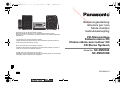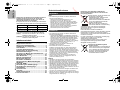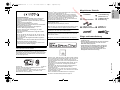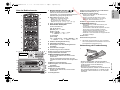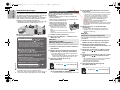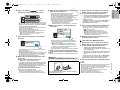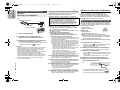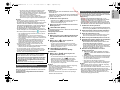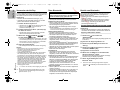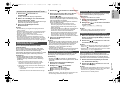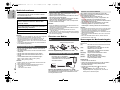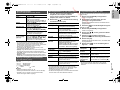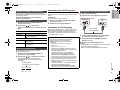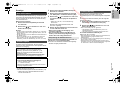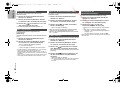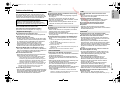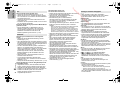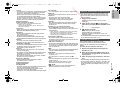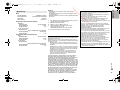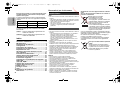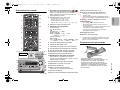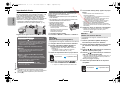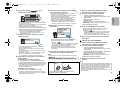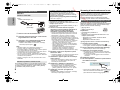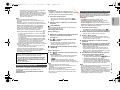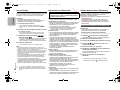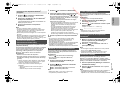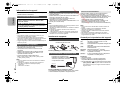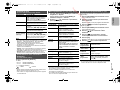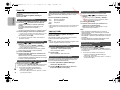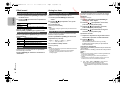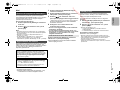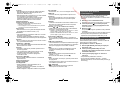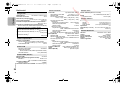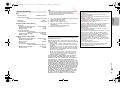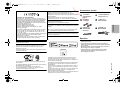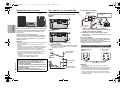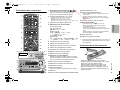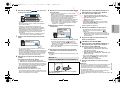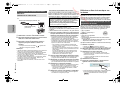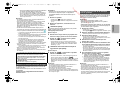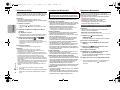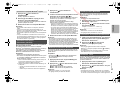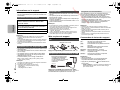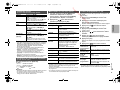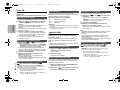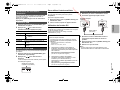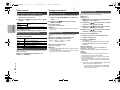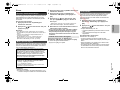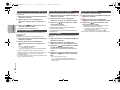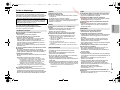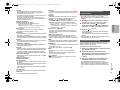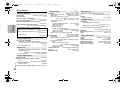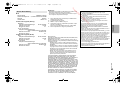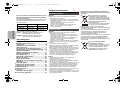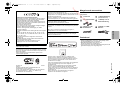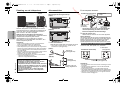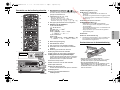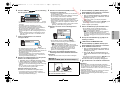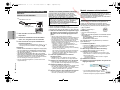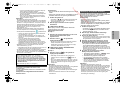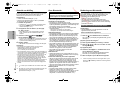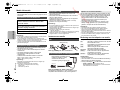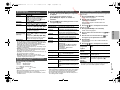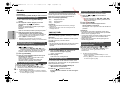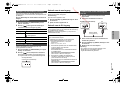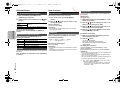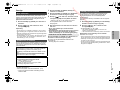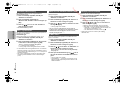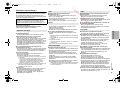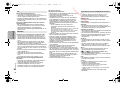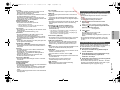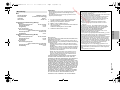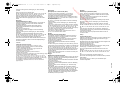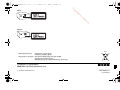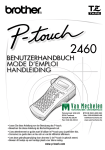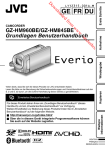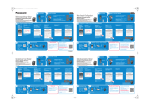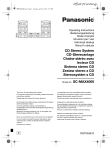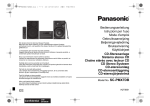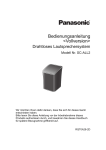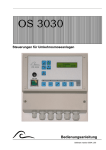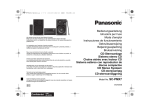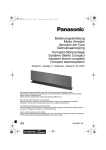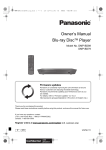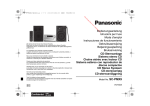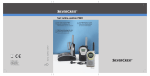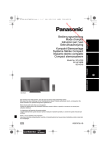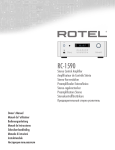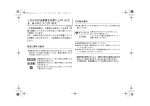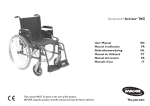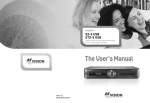Download Bedienungsanleitung Istruzioni per l'uso Mode d
Transcript
EG-RQT9992-D.book 1 ページ 2015年4月21日 火曜日 午前9時13分 d de oa nl ow D m fro nb de an .v w w w e .b re or Bedienungsanleitung Istruzioni per l’uso Mode d’emploi Gebruiksaanwijzing Wir danken Ihnen für den Kauf dieses Produkts. Bitte lesen Sie diese Anleitung vor der Inbetriebnahme dieses Produkts aufmerksam durch, und bewahren Sie dieses Handbuch für spätere Bezugnahme griffbereit auf. La ringraziamo per l’acquisto di questo prodotto. Leggere attentamente queste istruzioni prima di utilizzare il presente prodotto, e conservare questo manuale per usi futuri. Nous vous remercions d’avoir acheté ce produit. Veuillez lire attentivement les présentes instructions avant d’utiliser ce produit, et conserver ce manuel pour utilisation ultérieure. Hartelijk dank voor de aanschaf van dit product. Lees deze instructies zorgvuldig door voordat u dit product gebruikt en bewaar deze handleiding, zodat u deze later kunt raadplegen. CD-Stereoanlage Sistema stereo CD Chaîne stéréo avec lecteur CD CD Stereo Systeem Model No. SC-PMX100 SC-PMX100B RQT9992-1D EG 2015/05/14 EG-RQT9992-D.book 2 ページ 2015年4月21日 火曜日 午前9時13分 DEUTSCH RQT9992 Batterie • • • • • Die Batterie niemals zerlegen oder kurzschließen. Die Alkali- oder Mangan-Batterie niemals wieder aufladen. Niemals eine Batterie mit abgelöster Umhüllung benutzen. Niemals starker Wärme oder offenen Flammen aussetzen. Die Batterie(n) nicht über längere Zeit bei geschlossenen Türen und Fenstern in direktem Sonnenlicht im Auto liegen lassen. • Wenn die Fernbedienung für längere Zeit nicht benutzt wird, nehmen Sie die Batterie heraus. Bewahren Sie sie an einem kühlen, dunklen Ort auf. • Explosionsgefahr bei falschem Einlegen der Batterie. Nur mit einem vom Hersteller empfohlenen Typ ersetzen. • Wenden Sie sich zur Entsorgung der Akkus an die lokalen Behörden oder Ihren Händler und erfragen Sie die richtige Vorgehensweise zur Entsorgung. e .b Sicherheitsmaßnahmen .................................. 2 Mitgeliefertes Zubehör .................................... 3 Pflege und Instandhaltung.............................. 3 Aufstellung der Lautsprecher......................... 4 Anschließen ..................................................... 4 Liste der Bedienelemente ............................... 5 Vorbereitung der Fernbedienung ................... 5 Netzwerkeinstellungen.................................... 6 Streamen von Musik über das Netzwerk ....... 8 Verwenden der AirPlay.................................. 10 Über Bluetooth® ............................................. 10 Betrieb von Bluetooth®.................................. 10 Medieninformationen .................................... 12 Einsetzen von Medien ................................... 12 Steuerungen der Medienwiedergabe ........... 12 FM-Radio ........................................................ 14 [PMX100B] DAB+ .............................................. 14 Verwendung des AUX-Eingangs .................. 15 Verwenden des PC-Eingangs ....................... 15 Klangeffekte ................................................... 16 und Timer ................................................ 16 2 Uhr Sonstige.......................................................... 17 Fehlersuchanleitung...................................... 19 2 Technische Daten .......................................... 22 • Zur Reduzierung der Gefahr von Brand, elektrischem Schlag und Beschädigung: - Um ausreichende Belüftung zu gewährleisten, darf dieses Gerät nicht in einem Bücherregal, Einbauschrank oder einem sonstigen engen Raum installiert oder aufgestellt werden. - Achten Sie darauf, die Entlüftungsschlitze des Gerätes nicht durch Gegenstände aus Papier oder Stoff zu blockieren, z. B. Zeitungen, Tischdecken und Vorhänge. - Stellen Sie keine Quellen offener Flammen, z. B. brennende Kerzen, auf das Gerät. • Dieses Gerät ist für den Betrieb in Gebieten mit gemäßigtem Klima bestimmt. • Der Netzstecker ist das trennende Gerät. Installieren Sie dieses Gerät so, dass der Netzstecker sofort aus der Wandsteckdose gezogen werden kann. • Dieses Gerät kann beim Betrieb Hochfrequenzstörungen auffangen, die von einem in der Nähe verwendeten Handy verursacht werden. Falls eine solche Störbeeinflussung festgestellt wird, sollte das Handy in größerer Entfernung von diesem Gerät betrieben werden. • Dieses Gerät erzeugt Laserstrahlung. Durchführung anderer Vorgänge als der hier angegebenen kann zu gefährlicher Strahlung führen. re Inhaltsverzeichnis VORSICHT! Gerät or SB-PMX100 nb de SB-PMX100 an .v w Lautsprecher Wenn nicht anders angegeben, beziehen sich die Abbildungen in der Bedienungsanleitung auf das Modell SC-PMX100. [PMX100]: kennzeichnet Funktionen, die nur für das Modell SC-PMX100 gelten. [PMX100B]: kennzeichnet Funktionen, die nur für das Modell SC-PMX100B gelten. • Zur Reduzierung der Gefahr von Brand, elektrischem Schlag und Beschädigung: - Setzen Sie dieses Gerät weder Regen, noch Feuchtigkeit, Tropfen oder Spritzern aus. - Blumenvasen und andere mit Flüssigkeiten gefüllte Behälter dürfen nicht auf dieses Gerät gestellt werden. - Ausschließlich das empfohlene Zubehör verwenden. - Auf keinen Fall die Abdeckung entfernen. - Versuchen Sie nie, dieses Gerät selbst zu reparieren. Reparaturarbeiten sind grundsätzlich dem Kundendienstpersonal zu überlassen. w SA-PMX100B Gerät Entsorgung von Altgeräten und Batterien Nur für die Europäische Union und Länder mit Recyclingsystemen Dieses Symbol, auf den Produkten, der Verpackung und/oder den Begleitdokumenten, bedeutet, dass gebrauchte elektrische und elektronische Produkte sowie Batterien nicht in den allgemeinen Hausmüll gegeben werden dürfen. Bitte führen Sie alte Produkte und verbrauchte Batterien zur Behandlung, Aufarbeitung bzw. zum Recycling gemäß den gesetzlichen Bestimmungen den zuständigen Sammelpunkten zu. Indem Sie diese Produkte und Batterien ordnungsgemäß entsorgen, helfen Sie dabei, wertvolle Ressourcen zu schützen und eventuelle negative Auswirkungen auf die menschliche Gesundheit und die Umwelt zu vermeiden. Für mehr Informationen zu Sammlung und Recycling, wenden Sie sich bitte an Ihren örtlichen Abfallentsorgungsdienstleister. Gemäß Landesvorschriften können wegen nicht ordnungsgemäßer Entsorgung dieses Abfalls Strafgelder verhängt werden. w SC-PMX100B SA-PMX100 m fro SC-PMX100 Hauptgerät d System de oa Steuern Sie das System per Fernbedienung. Diese Funktionen können auch mit den Tasten des Hauptgeräts ausgeführt werden, wenn diese die gleichen Bezeichnungen aufweisen. Ihr System kann sich von den Abbildungen unterscheiden. Diese Bedienungsanleitung bezieht sich auf das folgende System. nl WARNUNG! ow D Sicherheitsmaßnahmen Hinweis für das Batteriesymbol (Symbol unten): Dieses Symbol kann in Kombination mit einem chemischen Symbol abgebildet sein. In diesem Fall erfolgt dieses auf Grund der Anforderungen derjenigen Richtlinien, die für die betreffende Chemikalie erlassen wurden. EG-RQT9992-D.book 3 ページ 2015年4月21日 火曜日 午前9時13分 ow D de oa d m fro ∏ ∏ 1 x Fernbedienung (N2QAYB001018) ∏ 1 x Batterie für die Fernbedienung an .v w w 2x Lautsprecherkabel ∏ ([PMX100]) 1 x FM ∏ (UKW)-Zimmerantenne or nb de e .b re DLNA, the DLNA Logo and DLNA CERTIFIED are trademarks, service marks, or certification marks of the Digital Living Network Alliance. 1 x Netzkabel ∏ Dieses Produkt enthält eine Spotify-Software, die Zulassungen Dritter unterliegt, siehe: www.spotify.com/connect/third-party-licenses ([PMX100B]) 1 x DAB-Antenne Mac, OS X und AirPort sind Warenzeichen von Apple Inc., eingetragen in den USA und in anderen Ländern. Windows und Windows Vista sind eingetragene Warenzeichen oder Warenzeichen von Microsoft Corporation in den USA und/ oder anderen Ländern. Google Play und Android sind Markenzeichen von Google Inc. Pflege und Instandhaltung Die Bluetooth®-Wortmarke und -Logos sind eingetragene Markenzeichen von Bluetooth SIG, Inc. und jede Verwendung dieser Marken durch Panasonic Corporation erfolgt unter Lizenz. Andere Markenzeichen und Markennamen sind Schutzmarken der jeweiligen Eigentümer. “Made for iPod”, “Made for iPhone” und “Made for iPad” bedeutet, dass ein elektronisches Zubehörteil speziell für den Anschluss an einen iPod, iPhone bzw. ein iPad, entworfen wurde, und vom Entwickler zertifiziert wurde, dass es den Leistungsstandards von Apple entspricht. Apple ist nicht für die Funktionsfähigkeit dieses Geräts, oder für die Einhaltung von Sicherheits- und Regulierungsstandards, verantwortlich. Bitte beachten Sie, dass die Verwendung dieses Zubehörs mit einem iPod, iPhone oder iPad die drahtlose Leistung beeinträchtigen kann. AirPlay, iPad, iPhone, iPod, iPod nano, iPod touch und Retina sind Warenzeichen von Apple Inc., die in den USA und in anderen Ländern eingetragen sind. iPad Air und iPad mini sind Markenzeichen von Apple Inc. App Store ist eine Dienstleistungsmarke von Apple Inc. RQT9992 • Reinigen Sie das Hauptgerät mit einem weichen, trockenen Tuch. • Wischen Sie die Lautsprecher mit einem trockenen Tuch mit feiner Struktur ab, wie z.B. mit einem Mikrofaser-Reinigungstuch. • Verwenden Sie zum Reinigen dieser Anlage auf keinen Fall Alkohol, Farbverdünner oder Benzin. • Vor Gebrauch eines chemisch behandelten Reinigungstuchs lesen Sie bitte die dem Tuch beiliegende Gebrauchsanweisung. Die MPEG Layer-3 Audio-Codiertechnologie wurde von Fraunhofer IIS und Thomson lizensiert. Das Wi-Fi CERTIFIED™-Logo ist ein Gütezeichen von Wi-Fi Alliance®. Das Wi-Fi Protected Setup™-Identifizierungszeichen ist ein Gütezeichen von Wi-Fi Alliance®. “Wi-Fi®” ist ein eingetragenes Warenzeichen von Wi-Fi Alliance®. “Wi-Fi Protected Setup™”, “WPA™”, und “WPA2™” sind Markenzeichen von Wi-Fi Alliance®. Kontrollieren Sie bitte das mitgelieferte Zubehör. w Konformitätserklärung “Panasonic Corporation” bestätigt hiermit, dass dieses Produkt den grundlegenden Anforderungen und den weiteren zutreffenden Vorgaben der Richtlinie 1999/5/EC entspricht. Kunden können eine Kopie der Original-Konformitätserklärung zu unseren R&TTE-Produkten von unserem KE-Server herunterladen: http://www.doc.panasonic.de Kontaktadresse des zugelassenen Vertragsbüros: Panasonic Marketing Europe GmbH, Panasonic Testing Centre, Winsbergring 15, 22525 Hamburg, Deutschland Dieses Produkt ist für den Einsatz in folgenden Ländern vorgesehen. GB, DE, AT, BE, DK, SE, FR, IT, ES, NL, FI, GR, PT, PL, HU, CZ, SK, EE, LV, LT, SI, BG, RO, MT, CY, IE, LU, HR, NO, CH, IS, LI, TR Das Produkt ist für den allgemeinen Bedarf vorgesehen. (Kategorie 3) Die WLAN-Funktion dieses Produkts darf ausschließlich in geschlossenen Räumen genutzt werden. Dieses Produkt ist für die Verbindung zum Access Point 2,4 GHz oder 5 GHz WLAN ausgelegt. DEUTSCH Mitgeliefertes Zubehör nl Qualcomm® AllPlay™ Smart-Media-Plattform ist ein Produkt von Qualcomm Connected Experiences, Inc. Qualcomm ist ein Markenzeichen von Qualcomm Incorporated, eingetragen in den Vereinigten Staaten von Amerika und anderen Ländern, und es wird mit entsprechender Genehmigung verwendet. AllPlay und das AllPlay-Symbol sind Markenzeichen von Qualcomm Connected Experiences, Inc. und diese werden mit entsprechender Genehmigung verwendet. 3 3 EG-RQT9992-D.book 4 ページ 2015年4月21日 火曜日 午前9時13分 RQT9992 • Bei schlechtem Radioempfang verwenden Sie eine Außenantenne (nicht mitgeliefert). [PMX100] Klebeband (nicht mitgeliefert) e .b 4 Schließen Sie die Antenne an. Platzieren Sie die Antenne dort, wo der Empfang am besten ist. re VORSICHT! • Verwenden Sie diese Lautsprecher ausschließlich mit dem dafür vorgesehenen System. Anderenfalls kann es zu Schäden am Verstärker und den Lautsprechern kommen und Brandgefahr bestehen. Falls ein Schaden auftritt oder sich die Wiedergabeleistung plötzlich verschlechtert, wenden Sie sich bitte an den Kundendienst. • Folgen Sie den in dieser Anleitung vorgegebenen 4 Schritten zum Anschließen der Lautsprecher. Zur Netzsteckdose 1 or • Stellen Sie die Lautsprecher in einer Entfernung von mehr als 10 mm vom Hauptgerät auf, um ausreichende Luftzirkulation zu gewährleisten. • Stellen Sie die Lautsprecher auf eine sichere und ebene Oberfläche. • Diese Lautsprecher sind nicht mit einer magnetischen Abschirmung ausgestattet. Sie dürfen daher nicht in der Nähe von Fernsehgeräten, PCs oder anderen Geräten, die für magnetische Einstreuungen empfindlich sind, aufgestellt werden. • Wiedergabe mit hohem Lautstärkepegel über längere Zeiträume hinweg kann zu einer Beschädigung und einer Verkürzung der Lebensdauer des Systems führen. • Verringern Sie die Lautstärke bei folgenden Bedingungen, um Schäden vorzubeugen: - Bei Wiedergabe von verzerrtem Klang. - Bei der Einstellung des Klangcharakters. 1 nb de Hinweis: 3 an .v w 2 i: Rote Leitung j: Kupfer w Zur Netzsteckdose w 1 [PMX100B] Verwenden Sie ausschließlich die mitgelieferten Lautsprecher. Mit den mitgelieferten Lautsprechern wird die beste Klangqualität dieser Anlage erzielt. Die Verwendung anderer Lautsprecher kann zu Systemschäden führen und die Klangqualität beeinträchtigen. Hauptgerät (Rückseite) m fro 2 Stellen Sie die Lautsprecher so auf, dass sich der Tweeter an der inneren Seite befindet. Um Beschädigungen an den Lautsprechern zu vermeiden, berühren Sie nicht die Lautsprechermembrane, wenn Sie die Netze entfernen. Verbinden Sie die Lautsprecher. d Schließen Sie das Netzkabel erst an, wenn alle anderen Verbindungen hergestellt wurden. [PMX100] 3 2 de oa DEUTSCH Anschließen nl Hochtöner ow D Aufstellung der Lautsprecher Zum rechten Lautsprecher Linker Lautsprecher (Rückseite) (Rückseite) Achten Sie darauf, die Lautsprecherkabel nicht kurzzuschließen oder umzupolen, da dies die Lautsprecher beschädigen kann. 3 Verbinden Sie das Netzkabel. Kein Netzkabel eines anderen Gerätes verwenden. Stromsparmodus Dieses Gerät verbraucht auch dann eine geringe Menge Strom (> 22), wenn es sich im Standby-Modus befindet. Bei Nichtverwendung empfehlen wir, das System von der Stromversorgung zu trennen. Einige Einstellungen gehen verloren, wenn Sie die Verbindung zu diesem System trennen. Sie müssen diese erneut vornehmen. Anschluss von anderen Geräten Sie können einen VCR-, DVD-Player, etc. anschließen. Hauptgerät (Rückseite) z.B. DVD-Player (nicht mitgeliefert) [PMX100B] Klebeband (nicht mitgeliefert) Ziehen Sie die Mutter unbedingt vollkommen fest. Audiokabel (nicht mitgeliefert) Hinweis: • Trennen Sie vor der Verbindungsherstellung das Netzkabel. • Schalten Sie alle Geräte aus und lesen Sie die entsprechende Bedienungsanleitung durch. • Zusatzgeräte und Kabel sind separat erhältlich. • Wenn Sie andere als die beschriebenen Geräte anschließen möchten, fragen Sie Ihren Audio-Fachhändler. • Wenn Sie einen Adapter verwenden kann es zu Klangverzerrungen kommen. EG-RQT9992-D.book 5 ページ 2015年4月21日 火曜日 午前9時13分 d m fro EXT-IN RADIO Auf der Fernbedienung 13 [ ]: “BLUETOOTH” [CD/USB]: “CD” (. “USB”*1 [RADIO, EXT-IN]: “DAB+” ([PMX100B]) --. “FM” --. “AUX” ^--- “Network” (--- “PC” (---b Am Hauptgerät [SELECTOR]: “CD” -. “BLUETOOTH” -. “DAB+” ([PMX100B]) -. “FM” ^--- “Network” (- “PC” ( “USB”*1 ( “AUX” (-b 5 6 14 7 15 DIMMER 8 16 Draufsicht 19 17 TREBLE 11 6 SELECTOR 1 4 18 Drücken Sie die Taste erneut, um die Funktion abzuschalten. “MUTE” wird ebenfalls abgeschaltet, wenn die Lautstärke verändert oder das Gerät ausgeschaltet wird. VOLUME BASS 5V 2.1A PAIRING OPEN/CLOSE 5 Einfache Wiedergabesteuerung 6 Klangeffekte auswählen 7 Menüeingabe aus dem Wiedergabemenü auswählen 8 Informationen anzeigen 9 Verwendung von Uhr und Timer 10 Die Programm-Funktion festlegen 11 Systemlautstärke einstellen 12 Stummschaltung des Systems 20 5 21 22 23 24 13 Betreten des Setup-Menüs 14 Menüeingabe aus dem Radiomenü auswählen 15 Optionsauswahl 16 Dimmen Sie das Display. Drücken Sie die Taste erneut, um die Funktion abzuschalten. 17 Anzeigebereich e .b CD/USB 12 21 Öffnen und schließen des Disc-Fachs 22 Kopfhörerbuchse ( ) re 3 4 3 Einen programmierten Titel löschen 4 Auswahl der Audioquelle or 11 nb de • Wählen einer zweistellige Nummer Beispiel: 16: [S10] > [1] > [6] • Zur Auswahl einer 3-stelligen Nummer Beispiel: 124: [S10] > [S10] > [1] > [2]> [4] 2 • Drücken Sie diese Taste, um “BLUETOOTH” als Audioquelle zu wählen. • Drücken und halten Sie diese Taste, um den Kopplungsmodus einzugeben (> 10) oder ein Bluetooth® -Gerät auszuschalten (> 11). an .v w 2 Zifferntasten [1 bis 9, 0, S10] 10 w 9 1 18 Port für iPhone/iPad/iPod und USB-Geräte 19 NFC-Touch-Bereich (> 11) 20 Bluetooth® Kopplungstaste w Mit diesem Schalter wird das Gerät aus der elektrischen Betriebsbereitschaft heraus eingeschaltet. Auch im Bereitschaftszustand nimmt das Gerät eine geringe Menge Strom auf. DEUTSCH de oa nl 1 Bereitschafts-/Ein-Schalter [Í], [Í/I] • Steckerausführung: 3,5 mm Stereostecker (nicht mitgeliefert) • Um eine Beeinträchtigung des Gehörsinns auszuschließen, sollten Sie den Kopfhörer nicht über längere Zeit mit hoher Lautstärke verwenden. • Ein übermäßiger Schalldruckpegel von Ohr- und Kopfhörern kann Gehörverlust verursachen. • Ein Betrieb in voller Lautstärke über längere Zeit kann das Gehör schädigen. 23 Disc-Fach 24 Fernbedienungssensor *1: Das Display wird automatisch auf “iPod” umschalten, wenn ein kompatibles iPhone/iPad/iPod an den Port für iPhone/iPad/iPod angeschlossen wird. Vorbereitung der Fernbedienung R6/LR6, AA • Benutzen Sie eine Alkali- oder Mangan-Batterie. • Legen Sie die Batterie so ein, dass die Pole (+ und –) mit den Symbolen in der Fernbedienung übereinstimmen. • Richten Sie die Fernbedienung auf den Fernbedienungssensor, entfernt von Hindernissen, bei einer maximalen Reichweite von 7 m direkt vor dem Hauptgerät, in einem Winkel von ca. 30° nach links und rechts. RQT9992 ow D Liste der Bedienelemente 5 5 EG-RQT9992-D.book 6 ページ 2015年4月21日 火曜日 午前9時13分 D de oa Dieses System verfügt über integriertes Wi-Fi® und kann mit einem Wireless-Router verbunden werden. Vorbereitung • Stellen Sie dieses System so nahe wie möglich am Wireless-Router auf. • Stecken Sie kein LAN-Kabel ein, da anderenfalls die Wi-Fi®-Funktion deaktiviert wird. • Richten Sie die Antenne an der Rückseite des Hauptgerätes wie in der Abbildung dargestellt aus. • Bitte vermeiden Sie Folgendes: d m fro RQT9992 1 Verbinden Sie den iPhone mit Ihrem drahtlosen Heimnetzwerk. 2 Drücken Sie auf der Fernbedienung mehrfach [RADIO, EXT-IN], um “Network” auszuwählen. 3 abgebrochen. Nehmen Sie die Einstellung in diesem Fall neu vor. Um diese Einstellung vorzeitig abzubrechen, drücken Sie [∫]. • Wenn “WAC Mode” auf dem Display angezeigt wird, fahren Sie mit Schritt 3 fort. – Wenn die Anzeige bei “Network” stehen bleibt, führen Sie den Vorgang zum Netzwerk-Reset aus. (> 18) e .b • Die folgenden Erläuterungen beziehen sich auf ein iPhone. 6 Methode 2: Verwenden eines Internet-Browsers • Die folgenden Ausführungen beziehen sich auf ein Smartphone. 1 Drücken Sie auf der Fernbedienung mehrfach [RADIO, EXT-IN], um “Network” auszuwählen. 2 Drücken Sie wiederholt [SETUP] auf der Fernbedienung zur Auswahl von “Net Setup” und drücken Sie dann [OK]. 3 Drücken Sie zur Auswahl von “Manual” auf der Fernbedienung [3, 4], und drücken Sie dann [OK]. 4 Drücken Sie zur Auswahl von “OK? Yes” auf der Fernbedienung [2, 1], und drücken Sie dann [OK]. Gehen Sie auf Ihrem iPhone in die Wi-Fi-Einstellungen. Einstellungen 4 Wi-Fi-Einstellungen Wählen Sie “Panasonic PMX100 ” unter “SET UP NEW AIRPLAY SPEAKER...”. • “ ” steht für ein Zeichen, das einzigartig für jedes Set ist. Wählen Sie “Next”, um die Einstellungen anzuwenden. • Auf dem Display des Hauptgeräts wird “Success” angezeigt, wenn die Verbindung hergestellt wurde. (“ ” wird angezeigt.) • Wenn Sie [OK] drücken, um “OK? Yes” zu bestätigen, wird die zuvor in diesem Gerät eingestellte Netzwerkverbindung gelöscht. 5 Kabelgebundene LAN-Verbindung Methode 4: “Verwenden eines LAN-Kabels” (> 8) • Sie können per LAN-Kabel eine stabile Verbindung zum Netzwerk herstellen. 6 Hinweis: • Die Einstellung wird nach dem eingestellten Zeitlimit 6 Methode 1: Verwendung der WAC (Wireless Accessory Configuration) re Methode 3: “Verwenden von WPS (Wi-Fi Protected Setup™)” (> 7) • Wenn Ihr Wireless-Router WPS unterstützt, können Sie eine Verbindung herstellen, indem Sie die WPS-Taste drücken oder den WPS-PIN-Code eingeben. Fahren Sie bei “Methode 1”, “Methode 2” oder “Methode 3” fort. or Methode 2: “Verwenden eines Internet-Browsers” (> rechts) • Sie können über den Internet-Browser auf Ihrem Smartphone oder PC etc. auf die Netzwerkeinstellungen dieses Geräts zugreifen. Schalten Sie dieses System ein. • Dieses System wird als “Panasonic PMX100”* angezeigt. * Um den Namen zu ändern, geben Sie einen neuen Namen ein, um den vorhandenen zu ersetzen. Sie können die Umbenennung auch nach dem Einrichten der Netzwerkverbindung vornehmen. (> 8, “Vornehmen der netzwerkbezogenen Einstellungen”) • Sie können unter “SPEAKER PASSWORD” ein Passwort für dieses System einrichten. (Sie benötigen dieses Passwort, wenn Sie das nächste Mal über den Internet-Browser Netzwerkeinstellungen vornehmen.) nb de Wireless LAN-Anschluss Methode 1: “Verwendung der WAC (Wireless Accessory Configuration)” (> rechts) • Wenn Sie ein iPhone/iPad/iPod touch (iOS Version 7.0 oder höher) oder einen Mac (OS X 10.9 oder höher mit AirPort Utility 6.3.1 oder höher) verwenden, können Sie dessen Wi-Fi-Konfiguration an dieses System senden. 1 2 Der “AirPlay Setup”-Bildschirm erscheint auf Ihrem iPhone. an .v w Wählen Sie eine Netzwerkkonfigurationsmethode aus den folgenden Methoden. w - Kippen der Antenne nach vorn oder hinten, wenn sie nach oben zeigt - Anwenden von zu viel Kraft auf die Antenne - Tragen des Geräts durch Halten an der Antenne w DEUTSCH 5 nl Sie können Musik von einem iOS-Gerät (iPhone/iPad/iPod), einem Android™-Gerät oder einem PC (Mac/Windows) an die Lautsprecher dieses Systems streamen, indem Sie die Qualcomm® AllPlay™-Smart Media-Plattform, die DLNA-Funktion oder AirPlay verwenden. Zur Verwendung dieser Funktionen muss sich dieses System im gleichen Netzwerk wie das kompatible Gerät befinden. • Aktualisieren Sie die Software des Systems, wenn die Netzwerkeinstellungen vollständig sind. (> 17) Wireless LAN-Anschluss ow Netzwerkeinstellungen “Setting” blinkt auf dem Display. Rufen Sie die Wi-Fi-Einstellungen des kompatiblen Geräts auf. Einstellungen Wi-Fi-Einstellungen EG-RQT9992-D.book 7 ページ 2015年4月21日 火曜日 午前9時13分 1 • Überprüfen Sie den Wireless-Router auf den Netzwerknamen (SSID) und das Passwort. • Es wird eine Liste mit Netzwerknamen (SSIDs) angezeigt, wenn Sie das “Network Name”-Feld auswählen. • Um die im “Password”-Feld eingegebenen Zeichen anzuzeigen, wählen Sie “Show Password”. • Wenn Ihr Netzwerk bestimmte Einstellungen erfordert, deaktivieren Sie die Einstellung “DHCP”, um DHCP zu deaktivieren. – Sie können eine bestimmte IP-Adresse, Subnetzmaske, einen bestimmten Standard-Gateway, primären DNS etc. verwenden. Drücken Sie auf der Fernbedienung mehrfach [RADIO, EXT-IN], um “Network” auszuwählen. 2 So rufen Sie den “WPS Push”-Modus auf 1 Drücken Sie wiederholt [SETUP] auf der Fernbedienung zur Auswahl von “Net Setup” und anschließend [OK]. m fro nb de e .b re or “WPS” blinkt auf dem Display. 3 4 • Auf dem Display des Hauptgeräts wird “Success” angezeigt, wenn die Verbindung hergestellt wurde. (“ ” wird angezeigt.) – Wenn “Fail” angezeigt wird, drücken Sie [OK], überprüfen den Netzwerknamen (SSID) und das Passwort und nehmen die Einstellung erneut vor. • Je nach Gerät wird der Verbindung hergestellt-Bildschirm möglicherweise nicht angezeigt. 1 Drücken Sie auf der Fernbedienung mehrfach [RADIO, EXT-IN], um “Network” auszuwählen. 2 So rufen Sie den “WPS PIN”-Modus auf 1 Drücken Sie wiederholt [SETUP] auf der Fernbedienung zur Auswahl von “Net Setup” und anschließend [OK]. 2 Drücken Sie zur Auswahl von “WPS PIN” auf der Fernbedienung [3, 4], und drücken Sie dann [OK]. wieder mit Ihrem drahtlosen Heimnetzwerk verbinden. Hinweis: • Aktivieren Sie Java und Cookies in Ihren Browser-Einstellungen. z.B. wurde das Passwort zurückgesetzt. Ein kompatibler Wireless-Router weist eventuell die WPS-Kennzeichnung auf. Betätigen Sie [OK] auf der Fernbedienung, um die Einstellung zu verlassen. ∫ Verwenden des WPS-PIN-Codes 11 Stellen Sie sicher, dass Sie Ihr kompatibles Gerät Methode 3: Verwenden von WPS (Wi-Fi Protected Setup™) Aktivieren Sie die WPS-Taste am WLAN-Router. • Auf dem Display des Hauptgeräts wird “Success” angezeigt, wenn die Verbindung hergestellt wurde. (“ ” wird angezeigt.) – Wenn die Verbindung nicht innerhalb der festgelegten Zeit aufgebaut wurde, wird “Fail” angezeigt. Versuchen Sie erneut, die Einstellung vorzunehmen. Wird weiterhin “Fail” angezeigt, verwenden Sie andere Methoden. ●●●●●●●● So überspringen Sie diese Einstellung Wählen Sie “No” und dann “Next”. • Sie können diese Einstellung auch nach dem Einrichten der Netzwerkverbindung ändern. (> 8, “Vornehmen der netzwerkbezogenen Einstellungen”) an .v w • Sie benötigen dieses Passwort beim nächsten Mal, wenn diese Netzwerkeinstellungsmethode verwendet wird. • Wenn Sie Netzwerk-Reset ausgeführt haben (> 18), w Wählen Sie Ihre Sicherheitsoptionen für dieses System aus. So legen Sie das AirPlay Passwort fest 1 Wählen Sie “Yes” und dann “Next”. 2 Legen Sie Ihr Passwort fest, und wählen Sie dann “Next”. • Halten Sie alternativ [SELECTOR] und [5/9] am Hauptgerät mindestens 4 Sekunden lang gedrückt. anzuwenden. Geben Sie einen Gerätenamen ein und wählen Sie “Next”. • Der Gerätename wird im Netzwerk als Name dieses Systems angezeigt. • Maximal anzeigbare Zeichen: 32 • Der Gerätename wird festgelegt, wenn “Next” ausgewählt wurde. • Sie können auch den Gerätenamen nach Einrichten der Netzwerkverbindung ändern. (> 8, “Vornehmen der netzwerkbezogenen Einstellungen”) w 8 10 Wählen Sie “Connect”, um die Einstellungen “WPS Push” wird auf dem Display angezeigt. 2 Drücken Sie [OK]. • Halten Sie alternativ [SELECTOR] und [:/6] am Hauptgerät mindestens 4 Sekunden lang gedrückt. Der PIN-Code wird auf dem Display angezeigt. 3 Geben Sie den PIN-Code in den Wireless Router ein. Hinweis: RQT9992 d 7 • “ ” steht für ein Zeichen, das einzigartig für jedes Set ist. • Es kann 1 Minute dauern, bis dies in Ihrer Wi-Fi-Liste erscheint. • Stellen Sie sicher, dass DHCP für die Netzwerk-Einstellung an Ihrem kompatiblen Gerät aktiviert ist. • iOS-Gerät: Die Einstellungsseite wird automatisch im Internet-Browser angezeigt. • Außer bei iOS-Geräten: Öffnen Sie den Internet-Browser und aktualisieren Sie die Seite, um die Einstellungsseite anzuzeigen. – Wenn die Einstellungsseite nicht angezeigt wird, geben Sie “http://172.19.42.1/” in das URL-Adressfeld ein. DEUTSCH Wählen Sie Ihren Netzwerknamen (SSID) aus und geben Sie das Passwort ein. de oa 9 nl Wählen Sie “PMX100 _AJ”, um eine Verbindung zu diesem System herzustellen. ow D 6 • Wenn sich das Gerät im WPS-PIN-Code-Modus befindet, ist das Einrichten mit der WPS-Taste nicht möglich. Schalten Sie zum Verwenden der WPS-Taste das System aus und wieder ein. Wiederholen Sie dann die Netzwerkeinstellungen. • Je nach Router können andere verbundene Geräte temporär ihre Verbindung verlieren. • Weitere Einzelheiten entnehmen Sie der 7 Bedienungsanleitung Ihres Wireless-Routers. 7 EG-RQT9992-D.book 8 ページ 2015年4月21日 火曜日 午前9時13分 Streamen von Musik über das Netzwerk nl d Schließen Sie das Netzkabel an das Hauptgerät an und schalten Sie dieses System ein. • Wenn die Verbindung hergestellt wurde, wird auf dem Display des Hauptgeräts “ ” angezeigt. Hinweis: RQT9992 • Für den Anschluss von Peripheriegeräten verwenden Sie gerade LAN Kabel (STP) der Kategorie 5 oder höher. • Das LAN-Kabel muss ein- oder ausgesteckt werden, während das Netzkabel ausgesteckt ist. • Ausschließlich LAN-Kabel in die LAN-Buchse einstecken, da sonst das Gerät beschädigt werden könnte. • Wenn das LAN-Kabel abgetrennt wird, werden die netzwerkbezogenen Einstellungen (> rechts) initialisiert. Nehmen Sie die Einstellungen in diesem Fall erneut vor. • Wenn ein LAN-Kabel angeschlossen wird, wird die Wi-Fi-Funktion deaktiviert. 8 8 2 3 4 5 • Je nach Umgebung kann es einige Minuten dauern, bis die Einstellungsseite angezeigt wird. Aktualisieren Sie in diesem Fall den Browser. • Wenn das Gerät mit Wi-Fi verbunden ist, können nur der Gerätename und die Sicherheitsoptionen für dieses System geändert werden. Wenn Sie die Änderungen ausgeführt haben, schließen Sie die Einstellungsseite. – Um den Gerätenamen zu ändern, wählen Sie “Change”, geben Sie einen neuen Gerätenamen ein und wählen Sie anschließend “Apply”. – Wenn Sie die Sicherheitsoptionen für dieses System ändern möchten, wählen Sie “Change” für die AirPlay-Passworteinstellung aus. Wenn Sie zuvor ein AirPlay-Passwort festgelegt haben, benötigen Sie Ihr altes Passwort, um Änderungen ausführen zu können. Nehmen Sie die Änderungen vor und wählen Sie dann “Apply”. Geben Sie einen Gerätename ein und wählen Sie “Next”. • Siehe in Schritt 7 von “Verwenden eines Internet-Browsers” (> 6) für Details zu einem Gerätenamen. Wählen Sie Ihre Sicherheitsoptionen für dieses System aus. • In Schritt 8 von “Verwenden eines Internet-Browsers” (> 7) finden Sie Einzelheiten zu den Sicherheitsoptionen für dieses System. Nehmen Sie die Auswahl vor und geben Sie die Details ein. • Wenn Ihr Netzwerk bestimmte Einstellungen erfordert, deaktivieren Sie die Einstellung “DHCP”, um DHCP zu deaktivieren. – Sie können eine bestimmte IP-Adresse, Subnetzmaske, einen bestimmten Standard-Gateway, primären DNS etc. verwenden. Wählen Sie “Connect”, um die Einstellungen anzuwenden. • Wenn die Verbindung hergestellt wurde, wird auf dem Display des Hauptgeräts “Success” angezeigt. Sie können die AllPlay- oder die DLNA-Funktion verwenden, um mithilfe der App “Panasonic Music Streaming” (kostenlos) o. ä. Musik von einem Gerät im Netzwerk an die Lautsprecher dieses Systems zu streamen. • [iOS] : App Store • [Android] : Google Play™ e .b 3 Verbinden Sie das Hauptgerät über ein LAN-Kabel etc. mit einem Breitband-Router. re Ziehen Sie das Netzkabel. Streamen von Musik auf Netzwerkgeräten or 1 2 Vorbereitung • Beenden Sie die Netzwerkeinstellungen. (> 6) • Verbinden Sie Ihr Gerät mit dem Netzwerk, mit dem auch dieses System verbunden ist. • Überprüfen Sie die IP-Adresse dieses Systems (> 18) und notieren Sie sie. 1 Öffnen Sie auf Ihrem Gerät einen Internet-Browser und geben Sie in das Adressfeld die IP-Adresse dieses Systems ein, um die Einstellungsseite anzuzeigen. nb de (Diese Seite steht nur auf Englisch zur Verfügung.) LAN-Kabel (nicht mitgeliefert) an .v w Breitband-Router, usw. Sie können den Namen dieses Systems auch ändern, indem Sie in der App “Panasonic Music Streaming” (ab Version 2.0.8) eine Einstellung ändern (> rechts). Details zur Anwendung finden Sie auf der unten aufgeführten Seite. http://panasonic.jp/support/global/cs/audio/app/ Sie können Musik von Ihren Geräten oder von Online-Musikdiensten an die Lautsprecher dieses Systems und andere AllPlay-Lautsprecher streamen. Sie können außerdem die Musikquelle dieses Systems an andere AllPlay-Lautsprecher streamen. w z.B. m fro Methode 4: Verwenden eines LAN-Kabels w Vornehmen der netzwerkbezogenen Einstellungen Sie können den Netzwerknamen und die Sicherheitsoptionen dieses Systems ändern sowie bestimmte IP-Adressen, Subnetzmasken, Standard-Gateways, primäre DNS usw. verwenden. de oa DEUTSCH ow D Kabelgebundene LAN-Verbindung Vorbereitung • Beenden Sie die Netzwerkeinstellungen. (> 6) • Verbinden Sie die folgenden Geräte mit dem Netzwerk, mit dem auch dieses System verbunden ist. – Gerät, auf dem “Panasonic Music Streaming”, etc. installiert ist – Gerät, auf dem Musik enthalten ist Die folgenden Schritte beziehen sich auf “Panasonic Music Streaming”. 1 2 3 4 5 Schalten Sie dieses System ein. • Überprüfen Sie, ob “ ” auf dem Display angezeigt wird. • Wird es nicht angezeigt, überprüfen Sie die Netzwerkeinstellungen. (> 6) Starten Sie die App “Panasonic Music Streaming”. • Verwenden Sie immer die aktuelle Version der App. Wählen Sie eine Musikquelle. • Um eine Musikquelle hinzuzufügen, wählen Sie “+ My Music Network” und danach wählen Sie das Gerät, das Musik enthält. – Die hinzufügte Musikquelle ist von 1 nummeriert. Wählen Sie einen Titel zur Wiedergabe aus. Wählen Sie in “Select Speaker” dieses System als Ausgabelautsprecher aus. z.B. My room • Wenn Sie mehrere AllPlay Lautsprecher besitzen können Sie einen synchronisierten Ton davon genießen. Wählen Sie “ ”, danach wählen Sie die zu gruppierenden Lautsprecher. EG-RQT9992-D.book 9 ページ 2015年4月21日 火曜日 午前9時13分 1 4 Wählen Sie links unten im Wiedergabebildschirm das quadratische Bild mit dem Disc-Cover des Liedes. Wählen Sie in “ ” dieses System als Ausgabelautsprecher aus. 2 3 4 5 • Um einen synchronisierten Sound von mehreren AllPlay Lautsprechern genießen zu können, müssen Sie die Lautsprecher mit der App “Panasonic Music Streaming” gruppieren. (> 8) ∫ Verwendung von anderen Online-Musikdiensten als Spotify Nach Schritt 2 3 Wählen Sie in “ ” dieses System als Ausgabelautsprecher aus. • Je nach Dienst benötigen Sie möglicherweise einen Vollbildschirm-Player, um “ ” anzuzeigen. • Wenn Sie mehrere AllPlay Lautsprecher besitzen können Sie einen synchronisierten Ton davon genießen. Wählen Sie “Group”, danach wählen Sie die zu gruppierenden Lautsprecher. Hinweis: • Dieses System wird als “Panasonic PMX100” angezeigt, wenn kein Gerätename festgelegt wurde. • Eine Registrierung/Abonnement ist erforderlich. • Es können Kosten anfallen. • Änderungen an Diensten, Symbolen und Spezifikationen vorbehalten. • Genauere Informationen finden Sie auf den jeweiligen Websites der Musikdienste. 6 ” auf dem Display angezeigt wird. • Wird es nicht angezeigt, überprüfen Sie die Netzwerkeinstellungen. (> 6) Starten Sie die App “Panasonic Music Streaming”. • Verwenden Sie immer die aktuelle Version der App. Rufen Sie “Music Source” auf. • Die auf diesem System verfügbaren Musikquellen erden auf Ihrem Gerät unter dem Gerätenamen für dieses System aufgelistet. Wählen Sie die gewünschte Musikquelle aus der Liste aus. Das Gerät beginnt damit, die Daten der ausgewählten Musikquelle aus diesem System zu lesen. • Der Auswahlmodus dieses Systems wird an die ausgewählte Musikquelle angepasst. • Je nach ausgewählter Musikquelle wird die Wiedergabe möglicherweise gestartet. Wenn auf Ihrem Gerät eine Inhaltsliste angezeigt wird, wählen Sie den gewünschten Inhalt aus, um die Wiedergabe zu starten. Streamen des Systemaudios an andere AllPlay-Lautsprecher 1 Wählen Sie unter “Select Speaker” die Option “ ” neben dem Gerätenamen für dieses System aus. 2 Wählen Sie die zu gruppierenden Lautsprecher aus. • Die Anzahl der AllPlay-Lautsprecher, die gleichzeitig eine Wiedergabe ausführen können, unterscheidet sich ja nach Gebrauchssituation. • Wenn Sie einen der AllPlay-Lautsprecher ausschalten, stoppen andere AllPlay-Lautsprecher in derselben Gruppe möglicherweise die Wiedergabe. Hinweis: RQT9992 3 Schalten Sie dieses System ein. • Überprüfen Sie, ob “ ∫ Verwenden der Spotify Sie benötigen Spotify Premium. Besuchen Sie für Details die folgende Website. www.spotify.com/connect/ Nach Schritt 2 DEUTSCH e .b Dieses System ist mit mehreren Online-Musikdiensten kompatibel. Besuchen Sie die folgende Webseite für Informationen zur Kompatibilität. www.panasonic.com/global/consumer/homeav/ allseries/service re Streamen von Onlinemusik or (Diese Seiten stehen nur auf Englisch zur Verfügung.) Starten Sie die App und wählen Sie ein Lied zur Wiedergabe aus. nb de www.panasonic.com/global/consumer/homeav/ allseries/service • Überprüfen Sie, ob “ ” auf dem Display angezeigt wird. • Wird es nicht angezeigt, überprüfen Sie die Netzwerkeinstellungen. (> 6) an .v w http://panasonic.jp/support/global/cs/audio/app/ Es sind weitere Apps verfügbar. Details finden Sie unter 2 Schalten Sie dieses System ein. w Der Betrieb sowie die Elemente auf dem Display etc. in der App “Panasonic Music Streaming” können geändert werden. Besuchen Sie für die neuesten Informationen 1 Sie können die App “Panasonic Music Streaming” (> 8) verwenden, um die Musikquelle dieses Systems (Radio/CD/Bluetooth®/AUX/USB/ PC) an andere AllPlay-Lautsprecher zu streamen. Vorbereitung • Beenden Sie die Netzwerkeinstellungen. (> 6) • Bereiten Sie die gewünschte Audioquelle auf diesem System vor (geben Sie z. B. eine CD ein o. ä.). • Installieren Sie die App “Panasonic Music Streaming” auf Ihrem Gerät. • Verbinden Sie Ihr Gerät und Ihre AllPlay-Lautsprecher mit dem Netzwerk, mit dem auch dieses System verbunden ist. w – Die Lautstärkeregelung am Gerät könnte nicht für die App geeignet sein. – Die Wiedergabesteuerung, die einen Fortschrittsbalken am Wiedergabebildschirm verwendet, könnte u. U. nicht funktionieren. – Die für AllPlay-Lautsprecher eingestellte Lautstärke wird nicht reflektiert. – Wird dieses System als Ausgabelautsprecher für ein anderes Gerät ausgewählt, wird dieses Gerät als Musikquelle gewählt. Die Anzeige des vorherigen Geräts ändert sich jedoch möglicherweise nicht. • Hinweise zum unterstützten Format finden Sie unter “Technische Daten” (> 22). – Dateiformate, die nicht von Ihrem DLNA-Server unterstützt werden, können nicht wiedergegeben werden. • Je nach den Inhalten und den verbundenen Geräten ist die ordnungsgemäße Wiedergabe unter Umständen nicht möglich. • Achten Sie darauf, die Wiedergabe auf Ihrem Gerät zu beenden, bevor Sie das Gerät ausschalten. m fro ) ausgewählt ist: d • Wenn dieses System als DLNA-Lautsprecher ( Streamen von Musik auf diesem System de oa • Dieses System wird als “Panasonic PMX100” angezeigt, wenn kein Gerätename festgelegt wurde. • Zur Wiedergabe von Musik auf dem DLNA-Server (PC, auf dem Windows 7 oder höher installiert ist, Smartphone, Network Attached Storage (NAS)-Gerät etc.), fügen Sie die Inhalte und den Ordner zu den Bibliotheken des Windows Media® Player, des Smartphones oder des NAS-Geräts etc. hinzu. • Die Wiedergabeliste von Windows Media® Player kann nur Inhalte wiedergeben, die in den Bibliotheken gespeichert sind. Vorbereitung • Stellen Sie sicher, dass das Netzwerk mit dem Internet verbunden ist. • Verbinden Sie ein Gerät, auf dem eine kompatible App installiert ist, mit dem Netzwerk, mit dem auch dieses System verbunden ist. nl Hinweis: ow D – Sie können auch gleichzeitig verschiedene Lieder über andere AllPlay-Lautsprecher wiedergeben. – Die Anzahl der AllPlay-Lautsprecher, die gleichzeitig eine Wiedergabe ausführen können, unterscheidet sich ja nach Gebrauchssituation. – Wenn Sie einen der AllPlay-Lautsprecher ausschalten, stoppen andere AllPlay-Lautsprecher in derselben Gruppe möglicherweise die Wiedergabe. • Dieses System wird als “Panasonic PMX100” angezeigt, wenn kein Gerätename festgelegt wurde. • Wenn Sie Videoinhalte mit dieser Funktion ansehen, sind die Video- und Audioausgabe möglicherweise nicht synchron. • Wenn Musik für länger als 8 Stunden an andere AllPlay-Lautsprecher gestreamt wird, stoppen die anderen AllPlay-Lautsprecher die Musikwiedergabe automatisch. (Die Spezifikationen können ohne vorherige Ankündigung geändert werden.) 9 9 EG-RQT9992-D.book 10 ページ 2015年4月21日 火曜日 午前9時13分 DEUTSCH 4 Starten Sie die Wiedergabe. • Die Wiedergabe startet mit einer leichten Verzögerung. RQT9992 Hinweis: 10 10 • Dieses System kann so eingestellt werden, dass es automatisch eingeschaltet wird, wenn es als Ausgabe-Lautsprecher ausgewählt ist. (> 17, “Netzwerk-Standby”) • Lautstärkeänderungen am iOS-Gerät oder in iTunes wirken sich auf das System aus. (Unter iTunes Help finden Sie Informationen zu den erforderlichen Einstellungen in iTunes.) • Bei einigen iOS- und iTunes-Versionen ist es unter Umständen nicht möglich, die AirPlay-Wiedergabe neu zu starten, wenn die Stellung des Wahlschalters während der AirPlay-Wiedergabe verändert (z.B. “CD”) oder dieses System ausgeschaltet wird. Wählen Sie in diesem Fall ein anderes Gerät über das AirPlay-Symbol der Music-Anwendung oder iTunes und wählen Sie dann erneut dieses System als Ausgabelautsprecher. • AirPlay funktioniert nicht, wenn Videos in iTunes wiedergegeben werden. *1: “ ” steht für ein Zeichen, das einzigartig für jedes Set ist. *2: Der für dieses System angezeigte Name kann unter “Vornehmen der netzwerkbezogenen Einstellungen” geändert werden. (> 8) e .b • Überprüfen Sie die Lautstärke-Einstellungen, bevor Sie mit der Wiedergabe beginnen. (Wird AirPlay das erste Mal verwendet, wird die Lautstärke unter Umständen mit maximaler Einstellung ausgegeben.) re Wählen Sie “Panasonic PMX100 ”*1, 2 aus dem AirPlay Symbol. or 3 Nutzungsbeschränkungen • Die drahtlose Übertragung und/oder Nutzung mit allen mit Bluetooth® ausgerüsteten Geräten kann nicht garantiert werden. • Alle Geräte müssen den durch Bluetooth SIG, Inc. festgelegten Standards entsprechen. • Je nach Spezifikationen und Einstellungen eines Gerätes, kann die Verbindung unter Umständen nicht hergestellt werden, oder einige Funktionen können sich unterscheiden. • Dieses System unterstützt Bluetooth®-Sicherheitsfunktionen. Aber je nach Betriebsumgebung und/oder Einstellungen, ist diese Sicherheit möglicherweise nicht ausreichend. Übertragen Sie mit Vorsicht drahtlos Daten an dieses System. • Dieses System kann keine Daten an ein Bluetooth®-Gerät übertragen. Einsatzbereich • Verwenden Sie dieses Gerät bei einer maximalen Reichweite von 10 m. Die Reichweite kann je nach Umgebung, Hindernissen oder Interferenzen, abnehmen. Interferenz von anderen Geräten • Dieses System kann aufgrund von Funkwelleninterferenzen nicht korrekt funktionieren und es können Störungen wie Rauschen und Tonsprünge auftreten, wenn dieses System zu nahe an anderen Bluetooth®-Geräten oder Geräten aufgestellt ist, die das 2,4 GHz-Band verwenden. • Dieses System könnte nicht korrekt funktionieren, wenn die Funkwellen einer nahe gelegenen Sendestation, etc. zu stark sind. Verwendungszweck • Dieses System ist nur für den normalen, allgemeinen Gebrauch gedacht. • Verwenden Sie dieses System nicht in der Nähe von Geräten oder in einer Umgebung, die gegenüber hochfrequenten Störungen empfindlich ist (Beispiel: Flughäfen, Krankenhäuser, Labors, etc). nb de • Wird die Music-App auf Ihrem iOS-Gerät verwendet, wählen Sie die abzuspielende Audio-Datei. - Ein Auseinanderbauen oder Modifizieren des Systems. - Ein Entfernen der Spezifikationskennzeichnungen. an .v w iOS-Gerät: Starten Sie die “Music”- (oder iPod-) App. PC: Starten Sie “iTunes”. w 2 Verwendetes Frequenzband • Dieses System verwendet das 2,4 GHz Frequenzband. Zertifizierung dieses Geräts • Dieses System entspricht den Frequenzbeschränkungen und wurde gemäß dem Frequenzrecht zertifiziert. Daher ist keine Drahtlosgenehmigung erforderlich. • Die unten genannten Handlungen sind in einigen Ländern strafbar: Durch Verwenden der Bluetooth®-Verbindung können Sie drahtlos Sound vom Bluetooth®-Audiogerät mit diesem System anhören. • Details finden Sie in der Bedienungsanleitung des Bluetooth®-Geräts. • Wenn Sie ein mit NFC (Near Field Communication) kompatibles Bluetooth®-Gerät verwenden möchten, fahren Sie mit “Verbindung per Tastendruck (Verbindung über NFC)” fort. w • Überprüfen Sie, ob “ ” auf dem Display angezeigt wird. • Wird es nicht angezeigt, überprüfen Sie die Netzwerkeinstellungen. (> 6) Panasonic übernimmt keine Verantwortung für Daten und/oder Informationen, die während einer drahtlosen Übertragung gefährdet sind. m fro Schalten Sie dieses System ein. d 1 de oa Vorbereitung • Beenden Sie die Netzwerkeinstellungen. (> 6) • Verbinden Sie das iOS-Gerät oder den PC mit dem selben Heimnetzwerk wie dieses System. Betrieb von Bluetooth® nl AirPlay funktioniert mit iPhone, iPad und iPod touch mit iOS 4.3.3 oder später, Mac mit Betriebssystem X Mountain Lion oder später und PC mit iTunes 10.2.2 oder später. Über Bluetooth® ow D Verwenden der AirPlay Verbindung über das Bluetooth®-Menü Vorbereitung • Schalten Sie die Bluetooth®-Funktion des Geräts ein und stellen Sie das Gerät in der Nähe des Geräts auf. Kopplung mit Bluetooth®-Geräten 1 Drücken Sie [ ] zur Auswahl von “BLUETOOTH”. Wird “Pairing” auf dem Display angezeigt, gehen Sie zu Schritt 4. So geben Sie den Kopplungs-Modus*1 ein 2 Drücken Sie [PLAY MENU] zur Auswahl von “Pairing”. 3 Drücken Sie [2, 1] zur Auswahl von “OK? Yes” und drücken Sie dann [OK]. So koppeln Sie mit einem Gerät 4 Wählen Sie “SC-PMX100” aus dem Bluetooth® -Menü des Bluetooth®-Geräts. Der Name des angeschlossenen Geräts wird einige Sekunden lang am Display angezeigt. 5 Starten Sie die Wiedergabe auf dem Bluetooth®-Gerät. *1: Sie können auch den Kopplungs-Modus eingeben, indem Sie [ halten. -PAIRING] auf dem Gerät drücken und EG-RQT9992-D.book 11 ページ 2015年4月21日 火曜日 午前9時13分 2 Betätigen Sie [2, 1], um den Modus auszuwählen und dann [OK]. Mode 1: Betonung der Konnektivität Mode 2: Betonung der Klangqualität Hinweis: • Wählen Sie “Mode 1” wenn der Sound unterbrochen wird. • Die werkseitige Standardeinstellung ist “Mode 2”. DEUTSCH Betätigen Sie [2, 1], um die Stufe auszuwählen und dann [OK]. “Level 0” ,. “Level i1” ,. “Level i2” ^---------------------------------------------------------J Hinweis: • Wählen Sie “Level 0”, wenn der Klang verzerrt ist. • Die werkseitige Standardeinstellung ist “Level 0”. Abtrennen eines Bluetooth®-Geräts 1 Während ein Bluetooth®-Gerät angeschlossen ist: Drücken Sie wiederholt [PLAY MENU] zur Auswahl von “Disconnect?”. 2 Drücken Sie [2, 1] zur Auswahl von “OK? Yes” und drücken Sie dann [OK]. Hinweis: • Sie können das Bluetooth® Gerät auch durch Drücken und Halten von [ -PAIRING] auf dem System ausschalten. • Das Bluetooth®-Gerät wird abgeschaltet, wenn eine andere Audioquelle (z. B., “CD”) ausgewählt wird. Bluetooth® Standby Wenn “SC-PMX100” vom Bluetooth®-Menü eines angekoppelten Bluetooth®-Geräts gewählt wurde wird sich dieses Gerät automatisch vom Standby-Modus einschalten und eine Bluetooth®-Verbindung herstellen. 1 Drücken Sie wiederholt [SETUP] zur Auswahl von “BLUETOOTH Standby”. 2 Drücken Sie [2, 1] zur Auswahl von “On” und drücken Sie dann [OK]. Hinweis: • Um die Funktion auszuschalten, wählen Sie “Off” in Schritt 2. • Die werkseitige Standardeinstellung ist “Off”. Wenn diese Funktion auf “On”, gestellt ist, erhöht sich der Stromverbrauch im Standby-Modus. RQT9992 Drücken Sie wiederholt [PLAY MENU] zur Auswahl von “Link Mode”. 2 e .b 1 re Sie können den Übertragungsmodus ändern, um der Übertragungs- oder Tonqualität Vorrang zu geben. Vorbereitung • Drücken Sie [ ] zur Auswahl von “BLUETOOTH”. • Ist bereits ein Bluetooth®-Gerät angeschlossen, dieses abtrennen. or Bluetooth® Übertragungsmodus Drücken Sie wiederholt [PLAY MENU] zur Auswahl von “Input Level”. nb de 1 Geben Sie “Panasonic Music Streaming” in das Suchfeld von Google Play zur Suche ein, danach wählen Sie “Panasonic Music Streaming” aus. 2 Starten Sie die App “Panasonic Music Streaming” auf dem Gerät. – Folgen Sie den Anweisungen auf dem Bildschirm Ihres Geräts. – Verwenden Sie immer die aktuelle Version der App. • Wenn Sie diesem Gerät ein anderes Gerät nähern, können Sie die Bluetooth®-Verbindung aktualisieren. Die Verbindung zum zuvor verbundenen Gerät wird automatisch unterbrochen. • Wenn die Verbindung hergestellt wurde, startet die Wiedergabe, je nach verwendetem Gerätetyp, möglicherweise automatisch. • Die Verbindung per Tastendruck funktioniert möglicherweise je nach verwendetem Gerätetyp nicht ordnungsgemäß. 1 an .v w Nur für NFC-kompatible Bluetooth®-Geräte (Android-Geräte) Durch einfaches Berühren eines NFC (Near Field Communication)-kompatiblen Bluetooth®-Geräts auf diesem Gerät, können Sie alle Vorbereitungen, einschließlich die Registrierung eines Bluetooth®-Geräts sowie die Herstellung einer Verbindung ausführen. Vorbereitung • Schalten Sie die NFC-Funktion des Geräts ein. • Android-Geräteversionen unter 4.1 erfordern die Installation der App “Panasonic Music Streaming” (kostenlos). Starten Sie die Wiedergabe auf dem Bluetooth®-Gerät. Hinweis: w Verbindung per Tastendruck (Verbindung über NFC) 3 Ist die Eingangsstufe vom Bluetooth®-Gerät zu niedrig, ändern Sie die Einstellung der Eingangsstufe. Vorbereitung • Anschluss eines Bluetooth®-Geräts. w Hinweis: Bluetooth® Eingangsstufe m fro • Wenn das Bluetooth®-Gerät registriert und die Verbindung hergestellt wurde, wird der Name des angeschlossenen Geräts einige Sekunden lang am Display angezeigt. • Die Position des NFC-Touch-Bereichs unterscheidet sich je nach Gerät. Wenn keine Verbindung hergestellt werden kann obwohl Ihr Bluetooth®-Gerät den NFC-Touch-Bereich dieses Geräts berührt hat, ändern Sie die Position des Geräts. Der Zustand könnte sich auch verbessern, wenn Sie die entsprechende App “Panasonic Music Streaming” herunterladen und starten. Starten Sie die Wiedergabe auf dem Bluetooth®-Gerät. • Bei Aufforderung zur Eingabe des Zugangsschlüssels “0000” eingeben. • Mit diesem Gerät können Sie bis zu 8 Geräte registrieren. Wird ein 9. Gerät angekoppelt, wird das Gerät, das am längsten nicht verwendet wurde, ersetzt. • Dieses Gerät kann nur mit einem Gerät auf einmal verbunden werden. • Wird “BLUETOOTH” als Quelle ausgewählt, versucht dieses Gerät automatisch, den Anschluss an das zuletzt angeschlossene Bluetooth®-Gerät herzustellen. (“Linking” wird während des Vorgangs auf dem Display angezeigt.) Nähern Sie Ihr Gerät dem NFC-Touch-Bereich dieses Geräts und halten Sie es in dieser Position [ ]. (> 5) Bewegen Sie das Bluetooth®-Gerät solange nicht, bis es einen Signalton abgibt, eine Meldung anzeigt oder auf irgendeine Art reagiert. Wenn das Bluetooth®-Gerät reagiert hat, entfernen Sie es von diesem Gerät. d 3 Wählen Sie “SC-PMX100” aus dem Bluetooth® -Menü des Bluetooth®-Geräts. Der Name des angeschlossenen Geräts wird einige Sekunden lang am Display angezeigt. ] zur Auswahl von “BLUETOOTH”. de oa 2 Drücken Sie [ ] zur Auswahl von “BLUETOOTH”. “Ready” wird auf dem Display eingeblendet. Drücken Sie [ nl 1 1 2 ow D Anschluss eines gekoppelten Bluetooth®-Geräts 11 11 EG-RQT9992-D.book 12 ページ 2015年4月21日 火曜日 午前9時13分 Kompatible CD CD RQT9992 12 12 • Dateien werden als Titel behandelt, während Ordner als Alben angesehen werden. • Dieses System hat Zugriffsmöglichkeiten auf bis zu: - 800 Alben (einschließlich Hauptordner) - 8000 Titel - 999 Titel in einem Album Hinweis: • Entnehmen Sie die CD erst, wenn sie sich nicht mehr dreht. • Verwenden Sie zum Anschluss an ein iPhone/iPad/iPod das entsprechende USB-Kabel (nicht mitgeliefert). • Setzen Sie das USB-Gerät direkt ein. Verwenden Sie kein USB-Verlängerungskabel. • Bitte trennen Sie das USB-Gerät, wenn Sie es nicht mehr verwenden. • Bevor Sie das USB-Gerät entfernen, wählen Sie eine andere Quelle als “USB” aus. Steuerungen der Medienwiedergabe Aufschrift zeigt nach oben Kompatible USB-Geräte • Dieses Gerät gewährleistet nicht den Anschluss an alle USB-Geräte. • Die Dateisysteme FAT12, FAT16 und FAT32 werden unterstützt. • Dieses Gerät unterstützt USB 2.0 High Speed. • Dieses Gerät unterstützt USB-Geräte mit bis zu 32 GB. • Unterstützte Dateiformate und Erweiterungen: MP3 (“.mp3”), AIFF (“.aiff”), FLAC (“.flac”), WAV (“.wav”), AAC (“.m4a”) Hinweis: e .b Einsetzen von Medien re • Schließen Sie keine Modelle an, die nicht oben aufgelistet sind. Es kann unerwartetes Verhalten auftreten. • Die Kompatibilität hängt von der Software-Version ab. Aktualisieren Sie Ihren/Ihr iPhone/iPad/iPod auf die aktuelle Software-Version, bevor Sie es mit diesem Gerät verwenden. • Lesen Sie das Benutzerhandbuch des iPhone/iPad/iPod für die Bedienungsanleitung. or (Stand: März 2015) Hinweis: nb de iPod nano (2. bis 7. Generation) • Einige CD-R/RW können aufgrund der Beschaffenheit der Aufnahme nicht abgespielt werden. • MP3-Dateien werden als Titel behandelt, während Ordner als Alben angesehen werden. • Dieses System hat Zugriffsmöglichkeiten auf bis zu: - CD-DA: 99 Titel - MP3: 999 Tracks, 255 Alben (einschließlich Root-Ordner) • Die Aufnahmen werden nicht unbedingt in der Reihenfolge der Aufnahme abgespielt. an .v w iPod touch (1. bis 5. Generation) Hinweis: w iPad Air 2 / iPad Air / iPad (3. und 4. Generation) / iPad 2 / iPad / iPad mini 3 / iPad mini 2 (iPad mini mit Retina-Display) / iPad mini Wenn dieses Gerät eingeschaltet ist, beginnt der Ladevorgang, sobald ein iPhone/iPad/iPod an dieses Gerät angeschlossen wird. • Um im Standby-Modus weiter über die USB-Kabelverbindung zu laden, vergewissern Sie sich, dass das/der iPhone/iPad/iPod mit dem Ladevorgang begonnen hat, bevor Sie dieses Gerät in den Standby-Modus schalten. • Überprüfen Sie am iPhone/iPad/iPod, ob der Akku vollständig geladen ist. (Entfernen Sie nach vollständiger Aufladung das/den iPhone/iPad/iPod.) w iPhone 6 Plus / iPhone 6 / iPhone 5s / iPhone 5c / iPhone 5 / iPhone 4s / iPhone 4 / iPhone 3GS / iPhone 3G / iPhone • Dieses System kann Discs wiedergeben, die dem CD-DA-Format entsprechen. • Dieses System kann CD-R/RW mit Inhalten im CD-DAoder MP3-Format wiedergeben. • Vor der Wiedergabe, finalisieren Sie die Disc auf dem Gerät, auf dem Sie aufgenommen wurde. • Die Disc muss ISO9660, Stufe 1 oder 2, entsprechen (außer erweiterte Formate). m fro Kompatibler/s iPhone/iPad/iPod Aufladen eines iPhone/iPad/iPod d • Bitte beachten Sie, dass Panasonic keine Verantwortung für den Verlust von Daten und/oder Informationen übernimmt. de oa DEUTSCH nl ow D Medieninformationen OPEN/CLOSE OPEN/CLOSE Drücken Sie [CD/USB] zur Auswahl von “CD”. iPhone/iPad/iPod oder USB-Gerät • Verbinden Sie nur kompatible iPhone/iPad/iPod-Modelle (> links). Andernfalls kann ein unerwartetes Verhalten auftreten. 5V 2.1A Drücken Sie [CD/USB] zur Auswahl von “USB”. Die Anzeige ändert sich automatisch in “iPod”, wenn ein kompatibles/ein kompatibler iPhone/iPad/iPod an den Port angeschlossen wird. Die folgenden Kennzeichen geben die Verfügbarkeit der Funktion an. [CD]: CD-Audio im CD-DA-Format und eine CD, die MP3-Dateien enthält [iPod]: Kompatibles iPhone/iPad/iPod, mit dem USB-Anschluss verbunden [USB]: USB-Geräte, die MP3/AIFF/FLAC/WAV/ AAC-Dateien enthalten [Bluetooth]: Angeschlossenes Bluetooth®-Gerät [AirPlay]: Bei Verbindung mit einem AirPlay-kompatiblen Gerät [Network]: Bei Verbindung mit einem AllPlay/ DLNA-kompatiblen Gerät. Vorbereitung • Schalten Sie das Gerät ein. • Geben Sie das Speichermedium ein oder schließen Sie das zu Bluetooth®/AirPlay/AllPlay/DLNA kompatible Gerät an. • Drücken Sie [CD/USB] oder [ ] zur Wahl der Audioquelle. – [AirPlay] [Network]: Wenn dieses System als Ausgabelautsprecher ausgewählt ist, wechselt die Audioquelle zur Netzwerkquelle. EG-RQT9992-D.book 13 ページ 2015年4月21日 火曜日 午前9時13分 1 1-Album Random Spielt die Titel des gewählten MP3/ AIFF/FLAC/WAV/AAC-Albums in zufälliger Reihenfolge ab. • Drücken Sie [3] oder [4], um das MP3/ AIFF/FLAC/WAV/AAC-Album zu wählen. • “1ALBUM”, “RND” wird angezeigt. [CD] [USB] [Bluetooth] [AirPlay] Wiederholt [DISPLAY] betätigen. z.B. MP3 “A”: Albumnummer “T”: Tracknummer (“ ” steht für eine Zahl.) “ ”: Album “ ”: Titel • Maximal anzeigbare Zeichen: ca. 32 • Dieses System unterstützt die Versionen 1 und 2 der ID3 Tags. • Textdaten, die vom System nicht unterstützt werden, werden womöglich anders angezeigt. Nur das gewählte MP3/AIFF/FLAC/ WAV/AAC-Album wird abgespielt. • “1ALBUM” wird angezeigt. [CD] [USB]: Repeat Drücken Sie [PROGRAM] im Stopp-Modus. “PGM” wird angezeigt. 2 Drücken Sie [3, 4], um das gewünschte Album auszuwählen. 3 Drücken Sie [9] und wählen Sie dann den gewünschten Titel unter Anwendung der Zifferntasten. 4 Drücken Sie [OK]. Wiederholen Sie die Schritte 2 bis 4, um weitere Titel zu programmieren. 5 Drücken Sie [1/;], um mit der Wiedergabe zu beginnen. Programminhalt überprüfen Drücken Sie [:] oder [9] im Stop-Modus. Drücken Sie [DEL] im Stopp-Modus. On Repeat Schaltet den Wiederholungsmodus ein. • “`” wird angezeigt. Letzten Titel löschen Off Repeat Schaltet den Wiederholungsmodus aus. Abbrechen des Drücken Sie [PROGRAM] im Stopp-Modus. Programm-Modus • “PGM” erlischt. Repeat Um die ausgewählte Einstellung zu überprüfen, beziehen Sie sich auf das angeschlossene Gerät. Alle programmierten Titel löschen Shuffle Um die ausgewählte Einstellung zu überprüfen, beziehen Sie sich auf das angeschlossene Gerät. [AirPlay] [Network] Hinweis: • Bei Zufallswiedergabe ist kein Sprung zu Titeln, die bereits abgespielt wurden oder das Drücken von Zifferntasten möglich. • Wiedergabemodus ist zusammen mit der Option “Programmwiedergabe” nicht verfügbar. • Der Modus wird abgebrochen, wenn Sie das Einschubfach für Discs öffnen oder das USB-Gerät entfernen. DEUTSCH Drücken Sie [1/;], um mit der Wiedergabe zu beginnen. [CD] (MP3), [USB] Drücken Sie [∫] im Stopp-Modus. “Clear All” wird angezeigt. Drücken Sie innerhalb von 5 Sekunden [∫]. Hinweis: • Der Programmspeicher wird geleert, wenn Sie das Einschubfach für Discs öffnen oder das USB-Gerät entfernen. RQT9992 Spielt die Inhalte in zufälliger Reihenfolge ab. • “RND” wird angezeigt. Anzeige verfügbarer Informationen e .b Nur der gewählte Titel wird abgespielt. • “1TR” wird angezeigt. (Zum gewünschten Titel springen.) Random • Zur Verwendung der Fernbedienung dieses Geräts mit einem Bluetooth®-Gerät muss das Bluetooth®-Gerät AVRCP (Audio Video Remote Control Profile) unterstützen. Je nach Status des Geräts funktionieren einige Steuerungen möglicherweise nicht. • Die Ergebnisse der Bedienvorgänge können je nach iPhone/iPad/iPod-Modell variieren. • [Network]: Einige Steuerfunktionen sind je nach aktiver App bzw. bei Verwendung der DLNA-Funktion möglicherweise inaktiv. • [CD] [USB]: Tracks können durch Drücken der Zifferntasten gewählt werden. • [Bluetooth]: Wenn Sie Videoinhalte mit dieser Funktion ansehen, sind die Video- und Audioausgabe möglicherweise nicht synchron. re 3 Während der Wiedergabe oder Pause Halten Sie [6] oder [5] gedrückt. (Hauptgerät: [:/6] oder [5/9]) • [iPod]: Der Rückwärtssuchlauf funktioniert nur in dem aktuellen Titel. or Unterbricht die Wiedergabemodus-Einstellung. 1-Album Durch Drücken der Zifferntasten kann der gewünschte Titel gewählt werden. Wiederholen Sie diesen Schritt, um weitere Titel zu programmieren. nb de 1-Track an .v w Off Playmode Drücken Sie [PROGRAM] im Stopp-Modus. “PGM” wird angezeigt. 2 [CD] [USB]: Playmode [CD] [USB]: Drücken Sie [3] oder [4], um das MP3/AIFF/FLAC/WAV/ AAC-Album zu überspringen. Hinweis: Hinweis: Drücken Sie [2, 1] zur Auswahl der Einstellung und drücken Sie dann [OK]. 1 w Drücken Sie [1/;]. Drücken Sie erneut, um die Wiedergabe fortzusetzen. Drücken Sie [:] oder [9], um einen Titel zu überspringen. (Hauptgerät: [:/6] oder [5/9]) 2 Mit dieser Funktion können Sie bis zu 24 Titel programmieren. [CD] (CD-DA) w Suchlauf (Außer [AirPlay] [Network]) Drücken Sie [∫]. • [USB]: Die Stelle wird gespeichert und “Resume” wird angezeigt. • [USB]: Drücken Sie zweimal auf [∫], um die Wiedergabe vollständig zu stoppen. [CD] [USB]: Drücken Sie [PLAY MENU] um “Playmode” oder “Repeat” zu wählen. [AirPlay] [Network]: Drücken Sie [PLAY MENU] um “Repeat” oder “Shuffle” zu wählen. m fro Überspringen Drücken Sie [1/;]. Programmwiedergabe [CD] [USB] d Pause Wiedergabemenü [CD] [USB] [AirPlay] [Network] 1 de oa Wiedergabe Stopp nl ow D Grundsteuerungen [CD] [iPod] [USB] [Bluetooth] [AirPlay] [Network] 13 13 EG-RQT9992-D.book 14 ページ 2015年4月21日 火曜日 午前9時13分 Drücken Sie [6] oder [5], um den Sender einzustellen. DEUTSCH • Drücken Sie alternativ [:/6] oder [5/9] am Hauptgerät, wenn “Manual” als Tune-Modus ausgewählt ist*2. 2 3 Zur automatischen Abstimmung halten Sie die Taste gedrückt, bis die Frequenz sich schnell zu ändern beginnt. RQT9992 Automatische DAB-Abstimmung 1 Drücken Sie [RADIO MENU] zur Auswahl von “Auto Scan” und drücken Sie dann [OK]. “Start?” wird angezeigt. 2 Drücken Sie [OK]. “DAB Auto Scan” wird angezeigt. Drücken Sie [PROGRAM]. Drücken Sie die Zifferntasten, um einen Speicherplatz zu wählen. Wiederholen die Schritte 1 bis 3, um weitere Sender einzustellen. Der neue Sender ersetzt den Sender mit der gleichen Voreinstellungsnummer. Einen vorprogrammierten Sender auswählen Drücken Sie die Zifferntasten, [:] oder [9], um den voreingestellten Sender auszuwählen. • Drücken Sie alternativ [:/6] oder [5/9] am Hauptgerät, wenn “Preset” als Tune-Modus ausgewählt ist*2. *2: Ändern des Tune-Modus 1 Drücken Sie wiederholt [RADIO MENU] zur Auswahl von “Tune Mode”. 2 Drücken Sie [2, 1] zur Auswahl von “Manual” oder 14 “Preset” und drücken Sie dann [OK]. 14 Hinweis: • Ohne Erkennung eines Senders wird “Scan Failed” angezeigt. Stellen Sie die Antenne ein und versuchen Sie es erneut. Manuelle DAB-Abstimmung Verwenden Sie die manuelle Abstimmung, um die günstigste Antennenposition zu finden und den gewählten DAB-Frequenz-Block zu suchen. 1 Drücken Sie wiederholt [RADIO MENU] zur Auswahl von “Manual Scan”. 2 Betätigen Sie [2, 1], zur Auswahl eines abzutastenden Frequenzblocks und drücken Sie dann [OK]. 3 e .b 1 Vorbereitung Drücken Sie wiederholt [RADIO, EXT-IN] zur Auswahl von “DAB+”. Bei erstmaliger Auswahl von “DAB+” leitet das System den Vorgang “DAB Auto Scan” ein. re Manuelle Abstimmung und Voreinstellung [PMX100B] DAB+ or Um die Funktion abzuschalten, [∫] drücken. *1: Für die Änderung der Frequenz, siehe “Manuelle Abstimmung und Voreinstellung”. • RDS ist nur verfügbar, wenn Stereo-Empfang vorhanden ist. • Bei ungünstigen Empfangsbedingungen erscheinen u. U. keine RDS-Anzeigen. nb de • Der Tuner beginnt mit dem Einspeichern aller empfangbaren Sender in Kanälen, in aufsteigender Reihenfolge. Hinweis: an .v w Drücken Sie [OK], um mit der Programmierung zu beginnen. Programm-Service Programmtyp Frequenz w 3 “PS”: “PTY”: “Freq”: Sie können bis zu 20 DAB Sender voreinstellen. 1 Drücken Sie [6] oder [5] zum Auswählen eines Senders. • Drücken Sie alternativ [:/6] oder [5/9] am Hauptgerät, wenn “Station” als Tune-Modus ausgewählt ist*1. 2 Drücken Sie [PROGRAM]. w Drücken Sie [2, 1], um für die Frequenz “Lowest” (Niedrigste) oder “Current” (Aktuelle) zu wählen. Lowest: Mit dem automatischen Einspeichern bei der niedrigsten Frequenz (“FM 87.50MHz”) beginnen. Current: Mit dem automatischen Einspeichern bei der aktuellen Frequenz beginnen.*1 Der Tuner dieses Systems ermöglicht den Empfang von Sendern des Radiodatensystems (RDS) in Gebieten, wo RDS-Programme ausgestrahlt werden. Wiederholt [DISPLAY] betätigen. m fro 2 d Drücken Sie [RADIO MENU], um “Auto Preset” auszuwählen. Voreinstellung des Speichers de oa Automatische Voreinstellung 1 Empfang von RDS-Programmen nl Es können 30 UKW-Sender voreingestellt werden. Vorbereitung Drücken Sie wiederholt [RADIO, EXT-IN] zur Auswahl von “FM”. ow D FM-Radio Betätigen Sie die Zifferntasten, um eine vorab eingerichtetem Kanal zu wählen. Führen Sie die Arbeitsgänge 1 bis 3 erneut aus, um weitere Sender einzurichten. Hinweis: • Ein zuvor gespeicherter Sender wird überschrieben, wenn ein anderer auf dem gleichen Kanal gespeichert wird. • Sie können keine Sender voreinstellen, wenn der Sender nicht überträgt oder ein Secondary Service ausgewählt ist. • Während der automatischen Abstimmung wird der Senderspeicher gelöscht. Auswahl eines voreingestellten Senders Drücken Sie die Zifferntasten, [:] oder [9], um den voreingestellten Sender auszuwählen. • Drücken Sie alternativ [:/6] oder [5/9] am Hauptgerät, wenn “Preset” als Tune-Modus ausgewählt ist*1. *1: Ändern des Tune-Modus 1 Drücken Sie wiederholt [RADIO MENU] zur Auswahl von “Tune Mode”. 2 Drücken Sie [2, 1] zur Auswahl von “Station” oder “Preset” und drücken Sie dann [OK]. EG-RQT9992-D.book 15 ページ 2015年4月21日 火曜日 午前9時13分 Beginn der automatischen Uhreinstellung. Off Adjust Abbruch der automatischen Uhreinstellung. Qualität des DAB-Signals Schalten Sie die externen Geräte ein. Sie können Musik auf dem PC mit den Lautsprechern dieses Systems wiedergeben, indem Sie den PC mit dem PC IN-Anschluss des Hauptgeräts verbinden. Hinweise zum unterstützten Format finden Sie unter “Technische Daten” (@ 22). Vor dem Anschließen eines PCs Führen Sie die nachstehenden Schritte aus. • Beziehen Sie sich für die empfohlenen Betriebssystemversionen für Ihren PC auf Folgendes: – Windows Vista, Windows 7, Windows 8, Windows 8.1 – OS X 10.7, 10.8, 10.9, 10.10 1 Beim Einstellen der Antenne können Sie die Empfangsqualität prüfen. 1 Drücken Sie wiederholt [RADIO MENU] zur Auswahl von “Signal Quality”. 2 Drücken Sie [2, 1] zur Auswahl der Frequenz. Der augenblickliche Frequenzblock wird eingeblendet und dann die Empfangsqualität angegeben. Empfangsqualität 0 (schlecht) bis 8 (hervorragend) Laden Sie den speziellen Treiber auf den PC herunter und installieren Sie ihn. (Nur bei einem Windows-Betriebssystem) Laden Sie den Treiber von der folgenden Website herunter und installieren Sie ihn. Typ A Typ B Verwenden des PC-Eingangs USB 2.0-Kabel (nicht mitgeliefert) 3 Schließen Sie das Netzkabel an das Hauptgerät an und schalten Sie dieses System ein. 4 Drücken Sie wiederholt [RADIO, EXT-IN] zur Auswahl von “PC”. 5 Bedienen Sie zur Wiedergabe den PC. Hinweis: • Zur Wiedergabe von hochauflösendem Audio wird die Verwendung eines kompatiblen USB 2.0-Hochgeschwindigkeitskabels empfohlen. http://panasonic.jp/support/global/cs/audio/ (Diese Seite steht nur auf Englisch zur Verfügung.) 2 Laden Sie die spezielle App “Panasonic Audio Player” (kostenlos) auf den PC herunter und installieren Sie sie. (Gilt für die Betriebssysteme Windows und OS X) Laden Sie die App von der folgenden Website herunter und installieren Sie diese. http://panasonic.jp/support/global/cs/audio/ (Diese Seite steht nur auf Englisch zur Verfügung.) (Stand: März 2015) RQT9992 On Adjust 2 PC USB e .b Auto Clock Adj Drücken Sie wiederholt [RADIO, EXT-IN] zur Auswahl von “AUX”. re Zum Anhören von Secondary Services “ ” wird angezeigt. 1 or Zum Anhören eines Primary Service. Secondary Verbinden Sie das Hauptgerät mit einem PC. Hauptgerät (Rückseite) nb de Primary Vorbereitung Schließen Sie das externe Gerät an. an .v w DAB Secondary Ziehen Sie das Netzkabel. w Drücken Sie [2, 1] zur Auswahl der gewünschten Einstellung und drücken Sie dann [OK]. 1 2 w 2 m fro Drücken Sie wiederholt [RADIO MENU] zur Auswahl einer Option. Sie können einen Videorekorder, DVD-Player usw. anschließen und Ihr Audio über dieses System laufen lassen. d 1 Wiedergabe von Audio von einem PC de oa DAB-Einstellungen nl Sie können Informationen zur DAB-Übertragung zur Programmart, zur Gruppenkennzeichnung, zu Frequenz und Uhrzeit einsehen. Drucken Sie [DISPLAY], um die verfügbaren Informationen abzurufen. Verwendung des AUX-Eingangs DEUTSCH ow D Anzeige verfügbarer Informationen 15 15 EG-RQT9992-D.book 16 ページ 2015年4月21日 火曜日 午前9時13分 DEUTSCH Drücken Sie wiederholt [PRESET EQ] zur Auswahl einer Einstellung. Sorgt für kraftvollen Rock Für Hintergrundmusik Hebt höhere Frequenzen hervor Ermöglicht glanzvolleren Gesang Deaktiviert den Klangeffekt D.BASS RQT9992 Diese Funktion bietet Ihnen eine kraftvolle Basswiedergabe. Drücken Sie [D.BASS] um “On D.Bass” oder “Off D.Bass” auszuwählen. 16 • Achten Sie darauf, die Uhr in regelmäßigen Abständen zu stellen. Einschlaftimer Der Einschlaftimer schaltet das System nach der festgelegten Zeit ab. 2 Drücken Sie [3, 4] zur Einstellung der Startzeit (“On Time”) und drücken Sie dann [OK]. 3 Drücken Sie [3, 4] zur Einstellung der Endzeit (“Off Time”) und drücken Sie dann [OK]. 4 Drücken Sie [3, 4] zur Auswahl der Musikquelle*1, danach drücken Sie [OK]. e .b Hinweis: Drücken Sie [CLOCK/TIMER] zur Auswahl von “Timer Adjust”. re “On Surround” oder “Off Surround” 1 or Überprüfen der Uhrzeit Drücken Sie [CLOCK/TIMER]. Voreingestellter EQ (Preset EQ) 16 Drücken Sie [3, 4] zur Einstellung der Uhrzeit und drücken Sie dann [OK]. -4 bis +4 Nur über Hauptger ät Drehen Sie [BASS] oder [TREBLE], um den Klang zu regeln. Heavy Soft Clear Vocal Flat 2 Vorbereitung Stellen Sie die Uhr ein. nb de Surround Drücken Sie [CLOCK/TIMER], um “Clock” auszuwählen. an .v w Treble 1 w Bass Dies ist eine 24-Stunden-Uhr. Sie können die Zeitschaltuhr so einstellen, dass sie sich zu einem bestimmten Zeitpunkt einschaltet, um Sie zu wecken. w Drücken Sie [2, 1] um die gewünschte Einstellung auszuwählen. m fro 2 Uhr einstellen d Drücken Sie wiederholt [SOUND] zur Auswahl eines Toneffekts. Wiedergabetimer de oa Klangcharakter ändern 1 nl Uhr und Timer ow D Klangeffekte Einschalten des Timers Drücken Sie wiederholt auf [SLEEP], um die Einstellung (in Minuten) zu wählen. 1 Bereiten Sie die ausgewählte Musikquelle vor und stellen Sie die gewünschte Lautstärke ein. “30min” -. “60min” -. “90min” -. “120min” ^----------- “Off” (Abbruch) (----------b 2 Drücken Sie [F, PLAY]. “F” wird angezeigt. Um die Funktion abzuschalten, drücken Sie [F, PLAY] erneut. Die Timerfunktionen werden nur aktiviert, wenn das System ausgeschaltet ist. So zeigen Sie die Restzeit an Drücken Sie [SLEEP]. Hinweis: • Einschlaf- und Wiedergabetimer können gemeinsam verwendet werden. • Der Einschlaftimer hat grundsätzlich Vorrang. Stellen Sie sicher, dass sich die Timer-Einstellungen nicht überschneiden. Einstellungen überprüfen Drücken Sie wiederholt [CLOCK/TIMER] zur Auswahl von “Timer Adjust”. (Drücken Sie während des Standby-Modus zweimal [CLOCK/TIMER].) Hinweis: • Der Timer beginnt mit einer niedrigen Lautstärke und wird sich nach und nach bis zum voreingestellten Pegel erhöhen. • Der Timer wird täglich zur eingestellten Zeit aktiviert, wenn er eingeschaltet ist. • Wenn Sie das System bei aktiviertem Timer aus- und wieder einschalten, stoppt der Timer nicht bei der Endzeit. *1: “CD”, “USB”, “DAB+” ([PMX100B]) und “FM” können als Musikquelle eingestellt werden. • Für Timer-Musikquelle über den Port für iPhone/iPad/ iPod und USB-Geräte, wählen Sie “USB” aus. 2015年4月21日 火曜日 午前9時13分 Überprüfung der Software-Version Drücken Sie wiederholt [SETUP] zur Auswahl von “SW Version” und anschließend [OK]. Die Version der installierten Software wird angezeigt. • Drücken Sie [OK] zum Beenden. e .b Stecken Sie das Netzkabel aus und stecken Sie es nach 3 Minuten wieder ein. • Stehen keine Updates zur Verfügung, wird “No Need” angezeigt. • Das Herunterladen dauert einige Minuten. Es könnte je nach Verbindungsumgebung länger dauern oder nicht richtig funktionieren. re 4 or Nachdem das Update beendet wurde, wird “Success” angezeigt. Sie können das Netzwerk-Standby über die folgenden Schritte einschalten: 1 Drücken Sie wiederholt [SETUP] zur Auswahl von “Net Standby” und drücken Sie dann [OK]. nb de Panasonic kann gelegentlich eine aktualisierte Firmware für dieses System herausbringen, die eine Funktion hinzufügt en oder verbessern kann. Diese Updates stehen kostenlos zur Verfügung. • Wählen Sie “OK? No”, um die Aktualisierung abzubrechen. an .v w Software-Update Drücken Sie [2, 1] zur Auswahl von “OK? Yes” und drücken Sie dann [OK], um das Update zu starten. w • Um die Funktion einzuschalten, wählen Sie “On” in Schritt 2. • Diese Einstellung kann nicht ausgewählt werden, wenn die Quelle radio ist. • Bei der Verbindung mit einem Bluetooth®-Gerät funktioniert der Betrieb nicht. • Wenn “Net Standby” auf “On” eingestellt wird, wird auch diese Funktion auf “On” eingestellt. Zum Ändern der Einstellung, stellen Sie “Net Standby” auf “Off”. (> rechts) 3 Das System kann sich automatisch aus dem Standby-Modus einschalten, wenn es als Ausgabelautsprecher eines Netzwerkgeräts ausgewählt ist. w Hinweis: Drücken Sie wiederholt [SETUP] zur Auswahl von “SW Update” und drücken Sie dann [OK]. m fro Drücken Sie [2, 1] zur Auswahl von “Off” und drücken Sie dann [OK]. 2 d 2 Netzwerk-Standby de oa Drücken Sie wiederholt [SETUP] zur Auswahl von “Auto Off”. Drücken Sie wiederholt [RADIO, EXT-IN] zur Auswahl von “Network”. nl 1 ow Auto-OFF-Funktion Als werksseitige Standardeinstellung, wird dieses Gerät automatisch auf den Standby-Modus gestellt, wenn kein Sound vorhanden ist und wenn es ca. 20 Minuten lang nicht verwendet wird. Abbruch dieser Funktion 1 D Sonstige DEUTSCH EG-RQT9992-D.book 17 ページ 2 Drücken Sie [2, 1] zur Auswahl von “On” und drücken Sie dann [OK]. • Wenn “Net Standby” auf “On” gestellt ist – Das Netzwerk (LAN über Kabel/Wi-Fi) ist auch im Standby-Modus aktiv. – Der Stromverbrauch im Standby-Modus erhöht sich. So schalten Sie Netzwerk-Standby aus Wählen Sie “Off” in Schritt 2. • Wenn das System von dieser Funktion eingeschaltet wird, wird der Musikanfang möglicherweise nicht wiedergegeben. • Je nach App können sich die Bedingungen zur Aktivierung dieser Funktion unterscheiden. • Das System lässt sich möglicherweise auch dann nicht einschalten, wenn es als Ausgabelautsprecher ausgewählt ist. Starten Sie in diesem Fall die Wiedergabe. Sie können das Softwareupdate auch über ein Pop-up-Fenster in der App “Panasonic Music Streaming” (ab Version 2.0.8) ausführen. (> 8) Details zur Anwendung finden Sie auf der unten aufgeführten Seite. http://panasonic.jp/support/global/cs/audio/app/ (Diese Seite steht nur auf Englisch zur Verfügung.) STECKEN SIE DAS NETZKABEL NICHT AUS, während eine der folgenden Meldungen angezeigt wird. • Während des Update-Prozesses können keine anderen Vorgänge ausgeführt werden. Vorbereitung • Schalten Sie dieses System ein. • Verbinden Sie dieses System mit dem Heimnetzwerk. (> 6) – Stellen Sie sicher, dass das Netzwerk mit dem Internet verbunden ist. RQT9992 – “Linking”, “Updating” oder “%” (“ ” steht für eine Zahl.) 17 17 EG-RQT9992-D.book 18 ページ 2015年4月21日 火曜日 午前9時13分 d m fro Den Namen für das angeschlossene Drahtlosnetzwerk einblenden (SSID). 1 1 w 2 Drücken Sie wiederholt [RADIO, EXT-IN] zur Auswahl von “Network”. Drücken Sie wiederholt [SETUP] zur Auswahl von “Wireless LAN” und drücken Sie dann [OK]. Drücken Sie wiederholt [RADIO, EXT-IN] zur Auswahl von “Network”. 2 2 3 Drücken Sie wiederholt [SETUP] zur Auswahl von “Net Info” und drücken Sie dann [OK]. Drücken Sie [2, 1] zur Auswahl von “On” oder “Off” und drücken Sie dann [OK]. Drücken Sie wiederholt [SETUP] zur Auswahl von “Net Reset” und anschließend [OK]. 3 Drücken Sie [3, 4], um “SSID” auszuwählen. Drücken Sie dann [OK]. 3 Drücken Sie [2, 1], um “OK? Yes” auszuwählen. Drücken Sie dann [OK]. • Drücken Sie [OK] zum Beenden des Anzeigemodus. • Es wird empfohlen, eine Signalstärke von “3” zu erreichen. Ändern Sie die Position oder den Winkel Ihres Wireless-Routers oder dieses Systems, wenn “2” oder “1” angezeigt wird, und überprüfen Sie, ob sich die Verbindung verbessert. • Wenn “Level 0” angezeigt wird, kann dieses System keine Verbindung mit dem Wireless-Router herstellen. (> 20) 1 Drücken Sie wiederholt [RADIO, EXT-IN] zur Auswahl von “Network”. 2 Drücken Sie wiederholt [SETUP] zur Auswahl von “Net Info” und drücken Sie dann [OK]. 3 Drücken Sie [3, 4] zur Auswahl von “IP Addr.” oder “MAC Addr.” und drücken Sie dann [OK]. Die IP-Adresse oder MAC-Adresse wird nur zum Teil angezeigt. 4 Drücken Sie [2, 1] auf der Fernbedienung, um den Rest der IP-Adresse oder MAC-Adresse anzuzeigen. RQT9992 • Drücken Sie [OK] zum Beenden. • Das auf dem Display links oben oder unten angezeigte “ – ” steht entsprechend für die ersten und letzten Einheiten. e .b Drücken Sie wiederholt [SETUP] zur Auswahl von “Signal Level” und anschließend [OK]. “Level ” wird auf dem Display angezeigt. (“ ” steht für eine Zahl.) re 2 Zur Kontrolle der IP-Adresse oder der Wi-Fi-MAC-Adresse or Drücken Sie wiederholt [RADIO, EXT-IN] zur Auswahl von “Network”. nb de 1 IP/MAC-Adresse an .v w Zur Überprüfung der Wi-Fi-Signalstärke am Systemstandort. Vorbereitung Verbinden Sie dieses System mit dem Drahtlosnetzwerk. (> 6) • Drücken Sie [OK] zum Beenden. • Wird “No Connect” eingeblendet, ist dieses System nicht mit einem Drahtlosnetzwerk verbunden. • Zeichen, die nicht dargestellt werden können, werden mit “¢” ersetzt. w Drücken Sie wiederholt [RADIO, EXT-IN] zur Auswahl von “Network”. Wi-Fi-Signalstärke 18 So setzen Sie die Netzwerkeinstellungen zurück 1 • Die werkseitige Standardeinstellung lautet “On”. 18 Zurücksetzen der Netzwerkeinstellungen Name des Drahtlosnetzwerks (SSID) de oa DEUTSCH nl ow D Wireless LAN-Einstellung Die Wireless LAN-Funktion kann aktiviert oder deaktiviert werden. • Warten Sie, bis “Network Initializing” abgeschlossen ist. • “WAC Mode” wird auf dem Display angezeigt. – “Methode 1” der Netzwerkeinstellungsmethode ist verfügbar. (> 6) – Um “WAC Mode” zu beenden, drücken Sie [∫]. • Diese Funktion hat keine Auswirkung auf die Einstellung “Wireless LAN”. EG-RQT9992-D.book 19 ページ 2015年4月21日 火曜日 午前9時13分 DEUTSCH e .b re – Wenn Sie den Port verwenden, schalten Sie dieses Gerät ein. Schalten Sie dieses Gerät nicht aus, bis der/ das iPhone/iPad/iPod betriebsbereit ist. or Bluetooth® Die Kopplung kann nicht ausgeführt werden. • Überprüfen Sie den Zustand des Bluetooth®-Geräts. Das Gerät kann nicht verbunden werden. • Die Kopplung der Vorrichtung war nicht erfolgreich oder die Aufzeichnung wurde ersetzt. Versuchen Sie, das Gerät erneut zu koppeln. • Dieses System ist unter Umständen mit einem anderen Gerät verbunden. Trennen Sie die Verbindung des anderen Geräts und versuchen Sie, das Gerät erneut zu koppeln. • Wenn das Problem weiterhin besteht, schalten Sie das Gerät aus und wieder ein und versuchen Sie es erneut. Das Gerät ist angeschlossen, aber es ist kein Ton über dieses System zu hören. • Für einige integrierte Bluetooth®-Geräte müssen Sie den Audioausgang manuell auf “SC-PMX100” stellen. Lesen Sie für Details die Bedienungsanleitung des Geräts. Der Sound wird unterbrochen. • Das Gerät befindet sich außerhalb des 10 m Kommunikationsbereichs. Bringen Sie das Bluetooth®-Gerät näher an dieses System heran. • Entfernen Sie alle Hindernisse zwischen diesem System und dem Gerät. • Andere Geräte, die das 2,4 GHz-Frequenzband verwenden (Wireless Router, Mikrowellen, drahtlose Telefone, etc.), verursachen Störungen. Bringen Sie das Bluetooth®-Gerät näher an dieses System und erhöhen Sie die Entfernung zu anderen Geräten. • Wählen Sie “Mode 1” für eine stabile Kommunikation. (> 11) Die Verbindung per Tastendruck (NFC-Funktion) funktioniert nicht. • Stellen Sie sicher, dass das Gerät und die NFC-Funktion des Geräts eingeschaltet sind. (> 11) 19 RQT9992 Es sind Störungen hörbar. • Wenn ein Gerät im AUX-Modus sowohl an die AUX IN-Eingänge als auch an den USB-Anschluss angeschlossen ist, wird je nach Gerät möglicherweise ein Rauschen erzeugt. In diesem Fall entfernen Sie das USB-Kabel vom USB-Anschluss. iPhone/iPad/iPod Ladevorgang oder Betrieb nicht möglich. • Vergewissern Sie sich, dass der/das iPhone/iPad/iPod korrekt angeschlossen ist. • Schließen Sie den/das iPhone/iPad/iPod wieder an oder versuchen Sie das/den iPhone/iPad/iPod.erneut zu starten • Während des Standby-Modus wird die Aufladung nicht vom USB-Kabel-Anschluss beginnen. Schalten Sie dieses Gerät ein und vergewissern Sie sich, dass das Aufladen begonnen hat, bevor Sie dieses Gerät auf Standby-Modus stellen. • Der Akku des iPhone/iPad/iPod ist leer. Laden Sie den/ das iPhone/iPad/iPod auf und nehmen Sie ihn/es wieder in Betrieb. nb de 1 Drücken Sie [Í/I] am Gerät, um es in den Standby-Modus zu schalten. • Wenn das Gerät nicht in den Standby-Modus schaltet, drücken Sie [Í/I] am Gerät etwa 10 Sekunden lang. Das Gerät wird zwangsläufig in den Standby-Modus geschaltet. Stecken Sie alternativ das Netzkabel aus, warten Sie mindestens 3 Minuten und stecken Sie es dann wieder ein. 2 Drücken Sie [Í/I] am Gerät, um es einzuschalten. Ist der Betrieb des Geräts danach immer noch nicht möglich, wenden Sie sich an Ihren Händler. 1 Drücken Sie wiederholt [RADIO MENU] zur Auswahl von “FM Mode”. 2 Drücken Sie [2, 1] zur Auswahl von “Mono” und drücken Sie dann [OK]. Der Sound ist mono. • Wählen Sie “Stereo” oder ändern Sie die Frequenz, um abzubrechen. Wählen Sie unter normalen Umständen “Stereo”. an .v w Die Fernbedienung funktioniert nicht. • Überprüfen Sie, ob die Batterie korrekt eingesetzt ist. Verzerrter bzw. kein Ton. • Die Systemlautstärke einstellen. • Schalten Sie das System aus, stellen Sie die Ursache fest und beheben Sie sie. Schalten Sie das System dann wieder ein. Ursache können eine Überlastung der Lautsprecher durch übermäßige Lautstärke oder Strom und der Gebrauch des Systems in heißer Umgebung sein. • Vergewissern Sie sich, dass die Lautsprecherkabel korrekt und auf sichere Art angebracht sind. (> 4) Während der Wiedergabe ist ein Brummton zu hören. • Das System befindet sich in der Nähe von Netzkabeln oder Leuchtstofflampen. Halten Sie andere Geräte und Kabel von den Kabeln dieses Systems fern. Das Gerät funktioniert nicht. • Möglicherweise wurde eine Sicherheitsvorrichtung des Geräts aktiviert. Setzen Sie das Gerät wie folgt zurück: w Allgemeine Störungen Radio Der Empfang ist schlecht oder es ist ein schlagender Sound zu hören. • Halten Sie die Antenne von Computern, Fernsehern, anderen Kabeln und Leitungen entfernt. • Verwenden Sie eine Außenantenne. • Schalten Sie den Fernseher aus oder bewegen Sie ihn vom System weg. Bei starkem Rauschen während des FM-Empfangs. • Ändern Sie den auszugebenden Ton von Stereo zu Mono. Das USB-Gerät bzw. dessen Inhalt wird nicht erkannt. • Das Format oder der Inhalt des USB-Geräts ist mit dem System nicht kompatibel. Langsamer Betrieb des USB-Geräts. • Große Dateien oder USB-Geräte mit einer hohen Speicherkapazität werden langsamer gelesen. Die verstrichene Spielzeit auf der Anzeige unterscheidet sich von der tatsächlichen Abspielzeit. • Speichern Sie die Daten auf einem anderen USB-Gerät oder sichern Sie die Daten und formatieren Sie das USB-Gerät neu. w (Diese Seite steht nur auf Englisch zur Verfügung.) m fro Weitere spezielle Hilfe, Support oder Beratung zu Ihrem Produkt finden Sie online unter: http://panasonic.jp/support/global/cs/audio/ Die Anzeige des Displays funktioniert nicht richtig. Wiedergabe startet nicht. • Sie haben die Disc nicht richtig eingelegt. Legen Sie sie richtig ein. • Die Disc ist verschmutzt. Reinigen Sie die Disc. • Wechseln Sie die Disc aus, falls sie zerkratzt, verwellt oder nicht normgerecht ist. • Kondenswasser hat sich gebildet. Warten Sie 1 bis 2 Stunden, bis das System wieder trocken ist. d Panasonic verbessert die Software des Systems fortlaufend, um zu gewährleisten, dass unsere Kunden in den Genuss der modernsten Technologie kommen. (> 17) USB de oa Haben Sie die neueste Software installiert? Disc nl Führen Sie die folgenden Kontrollen durch, bevor Sie den Kundendienst anrufen. Falls Sie Fragen zu den Prüfpunkten haben oder sich eine Störung anhand der angegebenen Abhilfemaßnahmen nicht beseitigen lässt, nehmen Sie bitte Kontakt mit Ihrem Fachhändler auf. ow D Fehlersuchanleitung 19 EG-RQT9992-D.book 20 ページ 2015年4月21日 火曜日 午前9時13分 DEUTSCH RQT9992 e .b re or nb de an .v w • Stellen Sie dieses System nicht in einen Metallschrank, da dieser u.U. das Wi-Fi-Signal blockiert. • Stellen Sie dieses System näher am Wireless-Router auf. • Wenn mehrere Wireless-Geräte gleichzeitig das gleiche Wireless-Netz nutzen, wie auch dieses System, versuchen Sie, die anderen Geräte auszuschalten oder deren Zugriff auf das Wireless-Netz einzuschränken. • Wenn die Wiedergabe anhält, überprüfen Sie den Wiedergabestatus am Gerät. • Verbinden Sie die Geräte erneut mit dem Netzwerk. • Schalten Sie den Wireless-Router aus und wieder ein. • Bei einigen iOS- und iTunes-Versionen ist es unter Umständen nicht möglich, die AirPlay-Wiedergabe neu zu starten, wenn die Stellung des Wahlschalters während der AirPlay-Wiedergabe verändert (z.B. “CD”) oder dieses System ausgeschaltet wird. Wählen Sie in diesem Fall ein anderes Gerät über das AirPlay-Symbol der Music-Anwendung oder iTunes und wählen Sie dann erneut dieses System als Ausgabelautsprecher. (> 10) • Versuchen Sie es mit einer kabelgebundenen LAN-Verbindung. (> 8) w – Wenn Ihr Wireless-Router das 5 GHz-Band unterstützt, versuchen Sie, das 5 GHz-Band zu verwenden. Nehmen Sie die Netzwerkeinstellungen mithilfe eines Internet-Browsers erneut vor, um zum 5-GHz-Band zu wechseln. (> 6) Bei Schritt 9, stellen Sie sicher, Ihren Netzwerknamen (SSID) für das 5 GHz-Band zu wählen. “--:--” • Diese Anzeige erscheint beim erstmaligen Anschließen des Netzkabels sowie nach Auftreten eines Stromausfalls. Stellen Sie die Uhr ein. “Adjust Clock” • Die Uhr ist nicht eingestellt. Stellen Sie die Uhr entsprechend ein. “Adjust Timer” • Der Wiedergabetimer ist nicht eingestellt. Stellen Sie den Wiedergabetimer entsprechend ein. “Auto Off” • Das Gerät wurde für ca. 20 Minuten nicht verwendet und schaltet sich in einer Minute aus. Drücken Sie eine beliebige Taste, um die Funktion abzubrechen. “Checking Connection” • Das Gerät überprüft den angeschlossenen/das angeschlossene iPhone/iPad/iPod oder USB-Gerät. • Erscheint diese Anzeige immer wieder, vergewissern Sie sich, dass der Akku des iPhone/iPad/iPod nicht entladen ist und dass der/das iPhone/iPad/iPod eingeschaltet und korrekt angeschlossen ist. “DL Error” • Das Herunterladen der Software ist fehlgeschlagen. Drücken Sie zum Beenden eine beliebige Taste. Bitte versuchen Sie es später erneut. • Der Server kann nicht gefunden werden. Drücken Sie zum Beenden eine beliebige Taste. Stellen Sie sicher, dass das Drahtlosnetzwerk mit dem Internet verbunden ist. “Error” • Es wurde ein Fehler in der Bedienung vorgenommen. Bitte lesen Sie die Bedienungsanleitung und versuchen Sie es nochmals. “F” / “F” (“ ” steht für eine Zahl.) • Es liegt ein Problem mit diesem Gerät vor. Notieren Sie die angezeigte Zahl, trennen Sie das Netzkabel ab und wenden Sie sich an Ihren Händler. w 20 m fro • Überprüfen Sie die Netzwerkverbindung und die Einstellungen. (> 6) • Wenn das Netzwerk auf unsichtbar gestellt ist, machen Sie das Netzwerk sichtbar, während Sie das Netzwerk für dieses Gerät einrichten oder eine kabelgebundene LAN-Verbindung herstellen. (> 8) • Die Wi-Fi-Sicherheit dieses Systems unterstützt nur WPA2™. Ihr Wireless-Router muss deshalb zu WPA2™ kompatibel sein. Details zur von Ihrem Router unterstützten Sicherheit, und dazu, wie Sie die Einstellungen ändern können, lesen Sie bitte die Bedienungsanleitung oder kontaktieren Sie Ihren Internetanbieter. • Stellen Sie sicher, dass die Multicast-Funktion im Wireless-Router aktiviert ist. • Je nach Router funktioniert die WPS-Taste möglicherweise nicht. Versuchen Sie es mit anderen Methoden. (> 6) • Überprüfen Sie die Einstellung “Wireless LAN”. (> 18) Dieses System kann nicht als Ausgabelautsprecher ausgewählt werden. • Vergewissern Sie sich, dass die Geräte und dieses System mit dem gleichen Netzwerk verbunden sind. • Verbinden Sie die Geräte erneut mit dem Netzwerk. • Schalten Sie den Wireless-Router aus und wieder ein. • Schalten Sie dieses System aus und wieder ein. Wählen Sie dieses System dann wieder als 20 Ausgabelautsprecher aus. • Passen Sie die Ausrichtung der Wireless LAN-Antenne an der Rückseite des Hauptgeräts an. • Versuchen Sie, die Lautsprecher weiter vom Hauptgerät entfernt aufzustellen. • Bei Verwendung des 2,4 GHz-Bandes im Wireless-Router kann das gleichzeitige Verwenden von anderen 2,4 GHz-Geräten, wie Mikrowellen, schnurlosen Telefonen etc. zu Verbindungsunterbrechungen führen. Erhöhen Sie die Entfernung zwischen diesem System und diesen Geräten. d Verbindung zum Netzwerk kann nicht hergestellt werden. Anzeigen auf dem Hauptgerät de oa Netzwerk nl Der PC erkennt dieses System nicht. • Überprüfen Sie Ihre Betriebsumgebung. (> 15) • Starten Sie den PC neu, schalten Sie dieses System aus und wieder ein und schließen Sie das USB-Kabel anschließend erneut an. • Verwenden Sie einen anderen USB-Anschluss am verbundenen PC. • Installieren Sie den speziellen Treiber, wenn Sie einen PC mit Windows verwenden. Es können keine am PC gespeicherten Musikdateien gefunden werden. • Bei der Wiedergabe von Musikdateien über ein Netzwerk, werden die Dateien, die nicht auf dem Server-Netzwerk registriert sind nicht angezeigt. Detaillierte Informationen finden Sie in der Bedienungsanleitung Ihres Servers. (> 22) Die Wiedergabe startet nicht. Der Sound wird unterbrochen. ow D PC “Fail” • Das Hochladen oder die Einstellung ist fehlgeschlagen. Lesen Sie die Anweisungen und versuchen Sie es erneut. “Level 0” • Es besteht keine Verbindung zwischen diesem System und dem Wireless-Router. Versuchen Sie es mit folgenden Schritten: – Stellen Sie sicher, dass der Wireless-Router angeschaltet ist. – Schalten Sie das System aus und wieder an. – Setzen Sie die Einstellungen des Drahtlosnetzwerks zurück. (> 6) Wenn das Problem weiterhin besteht, wenden Sie sich an Ihren Händler. EG-RQT9992-D.book 21 ページ 2015年4月21日 火曜日 午前9時13分 an .v w w Ziehen Sie das Netzkabel. Warten Sie 3 Minuten, bevor Sie mit Punkt 2 fortfahren. 3 e .b 2 re or nb de “ ” blinkt • Dies kann vorkommen, wenn beispielsweise die Netzwerkverbindung unterbrochen wird. w “Scan Failed” ([PMX100B]) • Die Sender können nicht empfangen werden. Kontrollieren Sie Ihre Antenne und versuchen Sie eine manuelle DAB-Abstimmung. “USB Over Current Error” • Der/Das iPhone/iPad/iPod oder das USB-Gerät nimmt zu viel Strom auf. Entfernen Sie den/das iPhone/iPad/ iPod oder das USB-Gerät. Schalten Sie das System aus und wieder ein. “VBR” • Das System kann die verbleibende Wiedergabezeit für Titel mit variabler Bitrate (VBR) nicht anzeigen. “WAC Mode” • “Methode 1” der Netzwerkeinstellungsmethode ist verfügbar. (> 6) • Um “WAC Mode” zu beenden, drücken Sie [∫]. “Wait” • Dies wird beispielsweise angezeigt, wenn dieses Gerät ausgeschaltet ist. • Blinkt, wenn das System versucht, in einen Netzwerkeinstellungsmodus zu wechseln. 1 DEUTSCH m fro – Wenn “Remote 1” angezeigt wird, drücken und halten Sie [OK] und [1] für mindestens 4 Sekunden. – Wenn “Remote 2” angezeigt wird, drücken und halten Sie [OK] und [2] für mindestens 4 Sekunden. Setzen Sie den Speic her in folgenden Fällen zurück: • Das Gerät reagiert beim Drücken der Knöpfe nicht. • Sie möchten den gesamten Speicherinhalt löschen und zurücksetzen. Halten Sie den Schalter [Í/I] am Hauptgerät gedrückt und schließen Sie das Netzkabel erneut an. “- - - - - - - - - - - -” wird angezeigt. [Í/I] Schalter freigeben. Die Einstellungen werden auf die Werkseinstellungen zurückgesetzt. Sämtliche gespeicherte Eingaben müssen neu festgelegt werden. • Um die Netzwerkeinstellungen zurückzusetzen, führen Sie ein Netzwerk-Reset aus. (> 18) Code der Fernbedienung Wenn andere Geräte von Panasonic mit der Fernbedienung dieses Systems aktiviert werden, müssen Sie den Code der System-Fernbedienung ändern. So setzen Sie den Code auf “Remote 2” 1 Drücken Sie [SELECTOR] am Hauptgerät zur Auswahl von “CD”. 2 Halten Sie am Hauptgerät [SELECTOR] und auf der Fernbedienung [2] gedrückt, bis “Remote 2” angezeigt wird. 3 Halten Sie [OK] und [2] mindestens 4 Sekunden lang. • Die werkseitige Standardeinstellung lautet “Remote 1”. • Um den Modus wieder auf “Remote 1” zu ändern, die oben beschriebenen Schritte wiederholen, doch die auf der Fernbedienung betätigte Taste [2] durch [1] ersetzen. RQT9992 d • Dieses System kann keine Verbindung zum Netzwerk herstellen. Überprüfen Sie die Netzwerkverbindung. (> 6) “No Device” • Der/Das iPhone/iPad/iPod oder das USB-Gerät ist nicht angeschlossen. Überprüfen Sie die Verbindung. • Der Akku des iPhone/iPad/iPod ist leer. Laden Sie den/das iPhone/iPad/iPod und schalten Sie es vor dem Anschließen ein. “No Disc” • Sie haben keine Disc eingelegt oder eine Disc eingelegt, die das System nicht wiedergeben kann. “No Memory” ([PMX100B]) • Es sind keine voreingestellten Sender vorhanden, DAB die gewählt werden können. Nehmen Sie die Voreinstellung einiger Kanäle vor. “No Play” • Prüfen Sie den Inhalt. Sie können nur unterstützte Formate wiedergeben. • Die Dateien auf dem USB-Gerät sind möglicherweise beschädigt. Formatieren Sie das USB-Gerät und versuchen Sie es erneut. • Das Gerät hat möglicherweise ein Problem. Schalten Sie das Gerät aus und wieder an. “No Signal” ([PMX100B]) • Dieser Sender kann nicht empfangen werden. Kontrollieren Sie Ihre Antenne. “Device No Response” “Hub Not Supported” “Not Supported” • Sie haben einen/ein iPhone/iPad/iPod angeschlossen, das nicht wiedergegeben werden kann. • Ist der/das iPhone/iPad/iPod kompatibel, dieses einschalten und korrekt anschließen. • Sie haben ein nicht unterstütztes USB-Gerät angeschlossen. Speicher zurücksetzen (Initialisierung) de oa – Warten Sie ca. 3 Minuten. – Trennen Sie das Netzkabel nicht ab. Dies kann zu Fehlfunktionen führen. “No Connect” “PC Unlocked” • “PC” ist ausgewählt, aber es ist kein PC angeschlossen. “PGM Full” • Die Anzahl der programmierten Titel ist mehr als 24. “Playerror” • Sie haben eine nicht unterstützte Datei wiedergegeben. Das System wird diese Spur überspringen und die nächste wiedergeben. “Reading” • Das Gerät überprüft die CD-Informationen. Nehmen Sie das Gerät in Betrieb nachdem diese Anzeige verloschen ist. “Remote ” (“ ” steht für eine Zahl.) • Die Fernbedienung und das Gerät verwenden unterschiedliche Codes. Ändern Sie den Code an der Fernbedienung. nl • Es wird versucht, eine Verbindung mit dem Bluetooth®-Gerät herzustellen, mit dem zuletzt eine Verbindung hergestellt wurde, wenn “BLUETOOTH” ausgewählt ist. • Dieses System kommuniziert mit dem Wireless-Router, um die Netzwerkeinstellungen abzuschließen. Je nach Wireless-Router kann dieser Vorgang einige Minuten in Anspruch nehmen. Versuchen Sie, dieses System näher beim Wireless-Router zu platzieren. “Network Initializing” “Setup in Progress, Try Again” • Das System führt einen internen Prozess aus. ow D “Linking” 21 21 EG-RQT9992-D.book 22 ページ 2015年4月21日 火曜日 午前9時13分 Lautsprechereinheit(en) Tieftöner 14 cm Konustyp x 1 Hochtöner 1,9 cm Dome-Typ x 1 Super-Tweeter 1,2 cm piezoelektrischer Typ x 1 Impedanz 3™ Abmessungen (B x H x T) 161 mm x 238 mm x 264 mm Masse Ca. 3 kg e .b re or DEUTSCH RQT9992 Lautsprecherbox nb de 22 an .v w 22 w DAB-Abschnitt ([PMX100B]) DAB-Speicher 20 Kanäle Frequenzband (Wellenlänge) Band III 5A bis 13F (174,928 MHz bis 239,200 MHz) -4 Empfindlichkeit *BER 4x10 Mindestanforderung –98 dBm Anschluss der DAB-Außenantenne F-Verbinder (75 ™) Geeignete Discs (Durchmesser 8 cm oder 12 cm) CD, CD-R/RW (CD-DA, MP3*3) Aufnehmer Wellenlänge 790 nm (CD) w Voreinstellungsspeicher 30 Sender Frequenzbereich 87,50 MHz bis 108,00 MHz (50 kHz-Raster) Antennenklemmen 75 ™ (unsymmetrisch) USB-Anschluss Anschlusstyp: USB-A USB-Anschlussleistung DC OUT 5 V 2,1 A USB-Standard USB 2.0 High Speed Mediendateiformat-Unterstützung MP3 (¢.mp3), AIFF (¢.aiff), FLAC (¢.flac), WAV (¢.wav), AAC (¢.m4a) Unterstützte audio-formate 5 MP3/AAC* Abtastfrequenz 32/44,1/48 kHz Audio-Wortlänge 16 bit Anzahl Kanäle 2 ch AIFF/FLAC*4/WAV Abtastfrequenz 32/44,1/48/88,2/96/176,4/192 kHz Audio-Wortlänge 16 bit/24 bit Anzahl Kanäle 2 ch USB-Gerät-Dateisystem FAT12, FAT16, FAT32 PC IN (EXT-IN) Anschlusstyp: USB-B USB-Standard: USB 2.0 High Speed USB-Audio-Klassenspezifikation USB-Audio-Klasse 2.0, Asynchronmodus Unterstützte audio-formate LPCM Abtastfrequenz 32/44,1/48/88,2/96/176,4/192 kHz Audio-Wortlänge 16 bit/24 bit Anzahl Kanäle 2 ch Ethernetschnittstelle LAN (10Base-T/100Base-TX) Kopfhörer Stereo, 3,5 mm-Buchse AUX IN (EXT-IN) Stecker m fro FM-Abschnitt d Verstärkerteil Effektive Ausgangsleistung Frontkanal (beide Kanäle angesteuert) 60 W pro Kanal (3 ™), 1 kHz, 10% THD Effektive Gesamtleistung 120 W Discteil de oa Stromverbrauch im Standby-Modus (Wenn “BLUETOOTH Standby” auf “Off” gestellt ist)*1, *2 0,45 W (ca.) (Wenn “BLUETOOTH Standby” auf “On” gestellt ist)*1, *2 0,5 W (ca.) (in Netzwerk-Standby)*1 6 W (ca.) Anschlussteil nl Allgemeine Daten Stromversorgung 220 V bis 240 V Wechselstrom, 50 Hz Leistungsaufnahme 45 W Abmessungen (hauptgerät) (B x H x T) 211 x 114 x 267 mm Masse (hauptgerät) Ca. 3 kg Betriebstemperaturbereich 0 °C bis +40 °C Betriebsluftfeuchtigkeitsbereich 35% bis 80% rel. Feuchte (ohne Kondensatbildung) ow D Technische Daten Bluetooth®-Abschnitt Version Klasse Unterstützte Profile Frequenzband Funktionsbereich Unterstützter Codec Bluetooth® Ver.2.1+EDR Klasse 2 A2DP, AVRCP 2,4 GHz-Band FH-SS 10 m Sichtlinie AAC, SBC EG-RQT9992-D.book 23 ページ 2015年4月21日 火曜日 午前9時13分 e .b re or nb de an .v w FLAC Decoder Copyright (C) 2000,2001,2002,2003,2004,2005,2006,2007, 2008,2009 Josh Coalson Redistribution and use in source and binary forms, with or without modification, are permitted provided that the following conditions are met: - Redistributions of source code must retain the above copyright notice, this list of conditions and the following disclaimer. - Redistributions in binary form must reproduce the above copyright notice, this list of conditions and the following disclaimer in the documentation and/or other materials provided with the distribution. - Neither the name of the Xiph.org Foundation nor the names of its contributors may be used to endorse or promote products derived from this software without specific prior written permission. THIS SOFTWARE IS PROVIDED BY THE COPYRIGHT HOLDERS AND CONTRIBUTORS “AS IS” AND ANY EXPRESS OR IMPLIED WARRANTIES, INCLUDING, BUT NOT LIMITED TO, THE IMPLIED WARRANTIES OF MERCHANTABILITY AND FITNESS FOR A PARTICULAR PURPOSE ARE DISCLAIMED. IN NO EVENT SHALL THE FOUNDATION OR CONTRIBUTORS BE LIABLE FOR ANY DIRECT, INDIRECT, INCIDENTAL, SPECIAL, EXEMPLARY, OR CONSEQUENTIAL DAMAGES (INCLUDING, BUT NOT LIMITED TO, PROCUREMENT OF SUBSTITUTE GOODS OR SERVICES; LOSS OF USE, DATA, OR PROFITS; OR BUSINESS INTERRUPTION) HOWEVER CAUSED AND ON ANY THEORY OF LIABILITY, WHETHER IN CONTRACT, STRICT LIABILITY, OR TORT (INCLUDING NEGLIGENCE OR OTHERWISE) ARISING IN ANY WAY OUT OF THE USE OF THIS SOFTWARE, EVEN IF ADVISED OF THE POSSIBILITY OF SUCH DAMAGE. w *1: Kein Gerät ist an den USB-Port angeschlossen, bevor in den Standby-Modus geschaltet wird. *2: Netzwerk-Standby ist inaktiv. *3: MPEG-1 Layer 3, MPEG-2 Layer 3 *4: Unkomprimierte FLAC-Dateien funktionieren möglicherweise nicht richtig. Unterstützte Blockgröße von 1152 bis 4096. *5: Nur das Profil AAC-LC wird unterstützt. w Unterstützte Audio-Formate (AllPlay) MP3/AAC Abtastfrequenz 32/44,1/48 kHz Audio-Wortlänge 16 bit Anzahl Kanäle 2 ch 4 FLAC* /ALAC/WAV Abtastfrequenz 32/44,1/48/88,2/96/176,4/192 kHz Audio-Wortlänge 16 bit/24 bit Anzahl Kanäle 2 ch Unterstützte Audio-Formate (DLNA) MP3 Abtastfrequenz 32/44,1/48 kHz Audio-Wortlänge 16 bit Anzahl Kanäle 2 ch 4 FLAC* /WAV Abtastfrequenz 32/44,1/48/88,2/96/176,4/192 kHz Audio-Wortlänge 16 bit/24 bit Anzahl Kanäle 2 ch m fro IEEE802.11a/b/g/n 2,4 GHz Band/5 GHz Band WPA2TM Version 2.0 Dieses Produkt umfasst folgende Software: (1)Die Software wurde unabhängig von oder für Panasonic Corporation entwickelt, (2)die Software ist Eigentum eines Drittpartners, in Lizenz für Panasonic Corporation, (3)die Software ist gemäß GNU General Public License, Version 2.0 (GPL V2.0) lizensiert, (4)die Software ist lizensiert gemäß GNU LESSER General Public License, Version 2.1 (LGPL V2.1) und/oder, (5)Open-Source-Software, außer Software, die unter GPL V2.0 und/oder LGPL V2.1 lizenziert ist. Die als (3) - (5) kategorisierte Software wird in der Hoffnung vertrieben, dass sie nützlich sein kann, aber OHNE JEGLICHE GEWÄHR, auch ohne die implizierte Garantie der VERKÄUFLICHKEIT oder EIGNUNG FÜR EINEN BESTIMMTEN ZWECK. Bitte beachten Sie die detaillierten Geschäftsbedingungen, die auf der unten stehenden Website angezeigt werden. http://panasonic.jp/support/global/cs/audio/oss/all8_3_1c.html Für mindestens drei (3) Jahre ab der Lieferung dieses Produkts erteilt Panasonic allen Dritten, die sich unter den unten angegebenen Kontaktinformationen für eine Lieferung zu unseren Kosten der physischen Erbringung des Quellencodevertriebs an uns wenden, eine komplette maschinenlesbare Kopie des entsprechenden Quellencodes, der von GPL V2.0, LGPL V2.1 oder anderen Lizenzen abgedeckt wird, mit der Verpflichtung dies zu tun, sowie die entsprechende Urheberrechtserklärung. Kontaktinformationen: [email protected] Der Quellcode und die Urheberrechtserklärung stehen auch kostenlos auf unserer unten genannten Website zur Verfügung. http://panasonic.net/avc/oss/ DEUTSCH d • Änderungen der technischen Daten sind jederzeit vorbehalten. Die angegebenen Masse- und Abmessungsdaten sind ungefähre Werte. • Der Gesamtklirrfaktor wurde mit einem Digitalspektrometer gemessen. RQT9992 de oa nl Wi-Fi WLAN-Standard Frequenzbereich Sicherheit WPS-Version ow D Hinweis: Wi-Fi/AirPlay 23 23 EG-RQT9992-D.book 2 ページ 2015年4月21日 火曜日 午前9時13分 ITALIANO RQT9992 Non smontare o cortocircuitare la batteria. Non caricare la batteria alcalina o al manganese. Non usare la batteria se il coperchio è stato rimosso. Non riscaldare o esporre alle fiamme. Non lasciare la (le) batteria(e) in un’automobile esposta alla luce diretta del sole e con sportelli e finestrini chiusi per un periodo di tempo prolungato. • Rimuovere la batteria se non si intende utilizzare il telecomando per un periodo di tempo prolungato. Conservare in un luogo fresco e al buio. • Se la batteria non è sostituita correttamente, potrebbe verificarsi un’esplosione. Per la sostituzione utilizzare solo batterie di tipo consigliato dal produttore. • Quando si smaltiscono le batterie, contattare le autorità locali o il rivenditore e chiedere informazioni sul metodo corretto di smaltimento. e .b • • • • • re Batteria or 24 • Per ridurre il rischio d’incendio, scosse elettriche o danni al prodotto, - Per mantenere una buona ventilazione, non installare o sistemare questa unità in uno scaffale per libri, armadietto incorporato od altro spazio ristretto. - Non ostruire le aperture di ventilazione dell’unità con giornali, tovaglie, tende ed altri oggetti simili. - Non mettere sull’unità sorgenti di fiamme libere, come candele accese. • Questa unità è progettata per l’uso nei paesi con clima temperato. • La presa di rete è il dispositivo per scollegare. Installare l’unità in modo che la presa di rete possa essere scollegata immediatamente dalla presa di corrente. • Durante l’uso, questa unità potrebbe essere soggetta alle interferenze radio causate dal cellulare. Se si dovesse verificare tale interferenza, aumentare la distanza tra questa unità e il cellulare. • Questa unità utilizza un laser. L’uso di apparecchi di controllo o di regolazione, o procedure di utilizzazione diverse da quelle indicate in questo manuale di istruzioni, possono causare l’esposizione a radiazioni pericolose. nb de 2 Precauzioni per la sicurezza........................... 2 Accessori in dotazione.................................... 3 Manutenzione................................................... 3 Disposizione dei diffusori ............................... 4 Collegamenti .................................................... 4 Panoramica dei comandi ................................ 5 Preparazione del telecomando ....................... 5 Impostazioni di rete ......................................... 6 Streaming di musica attraverso la rete.......... 8 Uso di AirPlay ................................................ 10 Informazioni su Bluetooth® ........................... 10 Utilizzo della funzione Bluetooth® ................ 10 Informazioni sui supporti.............................. 12 Inserimento supporto.................................... 12 Comandi per la riproduzione dei supporti ... 12 Radio FM......................................................... 14 [PMX100B] DAB+ .............................................. 14 Utilizzo dell’input ausiliario .......................... 15 Utilizzo dell'ingresso PC ............................... 15 Effetti sonori................................................... 16 Orologio e timer ............................................. 16 Altri.................................................................. 17 Risoluzione dei problemi .............................. 19 Dati tecnici...................................................... 22 ATTENZIONE! Unità an .v w Indice • Per ridurre il rischio d’incendio, scosse elettriche o danni al prodotto, - Non esporlo alla pioggia, umidità, gocciolamenti o spruzzi. - Evitare di mettervi sopra oggetti pieni di liquidi, come vasi. - Usare soltanto gli accessori consigliati. - Non aprire i coperchi. - Non tentare di riparare questa unità da soli. Per le riparazioni, rivolgersi al personale di assistenza qualificato. w SB-PMX100 SB-PMX100 Unità Smaltimento di vecchie apparecchiature e batterie usate Solo per Unione Europea e Nazioni con sistemi di raccolta e smaltimento Questi simboli sui prodotti, sull’imballaggio e/o sulle documentazioni o manuali accompagnanti i prodotti indicano che i prodotti elettrici, elettronici e le batterie usate non devono essere buttati nei rifiuti domestici generici. Per un trattamento adeguato, recupero e riciclaggio di vecchi prodotti e batterie usate vi invitiamo a portarli negli appositi punti di raccolta secondo la legislazione vigente nel vostro paese. Con uno smaltimento corretto, contribuirete a salvare importanti risorse e ad evitare i potenziali effetti negativi sulla salute umana e sull’ambiente. Per ulteriori informazioni su raccolta e riciclaggio, vi invitiamo a contattare il vostro comune. Lo smaltimento non corretto di questi rifiuti potrebbe comportare sanzioni in accordo con la legislazione nazionale. w Diffusori Se non diversamente indicato, le illustrazioni contenute in queste istruzioni per l'uso si riferiscono al modello SC-PMX100. [PMX100]: riporta le caratteristiche applicabili al solo modello SC-PMX100. [PMX100B]: riporta le caratteristiche applicabili al solo modello SC-PMX100B. m fro SC-PMX100B SA-PMX100B d SC-PMX100 Unità principale SA-PMX100 de oa Sistema AVVERTENZA! nl Eseguire le procedure con il telecomando. È inoltre possibile utilizzare i pulsanti dell’unità principale, qualora siano uguali. Il sistema e le illustrazioni possono apparire differenti. Queste istruzioni per l’uso sono applicabili al seguente sistema. ow D Precauzioni per la sicurezza Note per il simbolo batterie (simbolo sotto): Questo simbolo può essere usato in combinazione con un simbolo chimico. In questo caso è conforme ai requisiti indicati dalla Direttiva per il prodotto chimico in questione. EG-RQT9992-D.book 3 ページ 2015年4月21日 火曜日 午前9時13分 ow D Accessori in dotazione d 2 x Cavi dei diffusori ∏ 1 x Batteria per il telecomando ∏ ([PMX100]) 1 x Antenna FM interna e .b re or nb de ∏ ([PMX100B]) 1 x Antenna DAB Mac, OS X e AirPort sono marchi di Apple Inc., registrati negli Stati Uniti e in altri paesi. Windows e Windows Vista sono marchi registrati o marchi di Microsoft Corporation negli Stati Uniti e/o in altri paesi. Google Play e Android sono marchi di Google Inc. Manutenzione Il marchio denominativo Bluetooth® e i loghi sono marchi registrati di proprietà di Bluetooth SIG, Inc. e qualsiasi utilizzo di tali marchi da parte di Panasonic Corporation è concesso in licenza. Altri marchi registrati e nomi di marchi sono di proprietà dei rispettivi proprietari. “Made for iPod”, “Made for iPhone”, e “Made for iPad” indicano che un accessorio elettronico è stato progettato per essere collegato specificamente all'iPod, iPhone, o iPad, rispettivamente, e che lo sviluppatore ne certifica la conformità con gli standard prestazionali di Apple. Apple non è responsabile per il funzionamento di tale dispositivo o della sua conformità con gli standard normativi e di sicurezza. Si noti che l'utilizzo di tale accessorio con iPod o iPhone o iPad può influenzare negativamente le prestazioni wireless. AirPlay, iPad, iPhone, iPod, iPod nano, iPod touch e Retina sono marchi di Apple Inc., registrati negli Stati Uniti e in altri paesi. iPad Air e iPad mini sono marchi di Apple Inc. App Store è un marchio di servizio di Apple Inc. RQT9992 • Pulire l'unità principale con un panno asciutto e morbido. • Per pulire i diffusori, utilizzare un panno fine e asciutto, come un panno in microfibra. • Per pulire il sistema non si devono mai usare alcol, diluenti per vernici o benzina. • Prima di usare un panno trattato chimicamente, leggere attentamente le istruzioni che lo accompagnano. MPEG Layer-3, tecnologia di codifica audio con licenza della Fraunhofer IIS e Thomson. Il Logo Wi-Fi CERTIFIED™ è un marchio di certificazione di Wi-Fi Alliance®. Il marchio identificativo Wi-Fi Protected Setup™ è un marchio di certificazione di Wi-Fi Alliance®. “Wi-Fi®” è un marchio registrato di Wi-Fi Alliance®. “Wi-Fi Protected Setup™”, “WPA™”, e “WPA2™” sono marchi di Wi-Fi Alliance®. ∏ an .v w GB, DE, AT, BE, DK, SE, FR, IT, ES, NL, FI, GR, PT, PL, HU, CZ, SK, EE, LV, LT, SI, BG, RO, MT, CY, IE, LU, HR, NO, CH, IS, LI, TR Questo prodotto è progettato per la clientela generale. (Categoria 3) La funzionalità WLAN di questo prodotto dovrà essere utilizzata esclusivamente all’interno di edifici. Questo prodotto è realizzato per connettersi a un Access Point di reti WLAN da 2,4 GHz o 5 GHz. DLNA, the DLNA Logo and DLNA CERTIFIED are trademarks, service marks, or certification marks of the Digital Living Network Alliance. 1 x Telecomando (N2QAYB001018) ∏ w Questo prodotto è destinato ai seguenti paesi. Questo prodotto contiene software Spotify, che è soggetto a licenze di terzi che si trovano qui: www.spotify.com/connect/third-party-licenses 1 x Cavo di alimentazione CA ∏ w m fro Dichiarazione di conformità (DdC) “Panasonic Corporation” dichiara qui che questo prodotto è conforme ai requisiti essenziali e altre relative norme della Direttiva 1999/5/EC. I clienti possono scaricare una copia della DdC originale dei nostri prodotti R&TTE dal nostro server per le DdC: http://www.doc.panasonic.de Contatti del Rappresentante Autorizzato: Panasonic Marketing Europe GmbH, Panasonic Testing Centre, Winsbergring 15, 22525 Hamburg, Germania Controllare e identificare gli accessori in dotazione. ITALIANO de oa nl Qualcomm® AllPlay™ la piattaforma smart media è un prodotto di Qualcomm Connected Experiences, Inc. Qualcomm è un marchio di Qualcomm Incorporated, registrato negli Stati Uniti ed in altri paesi ed usato con autorizzazione. AllPlay e l’icona AllPlay sono marchi di Qualcomm Connected Experiences, Inc., e sono usati con autorizzazione. 3 25 EG-RQT9992-D.book 4 ページ 2015年4月21日 火曜日 午前9時13分 ow D Collegamenti 2 de oa nl Disposizione dei diffusori d Collegare il cavo di alimentazione CA solo dopo aver completato tutti gli altri collegamenti. [PMX100] Unità principale (retro) m fro Tweeter an .v w ITALIANO RQT9992 26 e .b 4 re 2 3 Nota: ATTENZIONE! • Utilizzare i diffusori solo con il sistema consigliato. In caso contrario, si possono causare danni all’amplificatore e ai diffusori e provocare incendi. In caso di danni o di evidenti mutamenti improvvisi nelle prestazioni, rivolgersi a personale di assistenza autorizzato. • Effettuare le procedure incluse in queste istruzioni per il collegamento dei diffusori. All'altoparlante destro (retro) 1 Alla presa di corrente domestica 1 Collegare l'antenna. Posizionare l'antenna dove la ricezione è migliore. • Se la qualità di ricezione della radio è scarsa, usare un'antenna esterna (non in dotazione). [PMX100] Altoparlante sinistro (retro) Fare attenzione a non incrociare (cortocircuitare) né invertire la polarità dei cavi dei diffusori per evitare di danneggiare questi ultimi. [PMX100B] Usare soltanto i diffusori in dotazione. L’unità principale combinata ai diffusori produce il suono migliore. Se si usano altri diffusori, si possono causare danni al sistema e ridurre la qualità dell’audio. • Tenere i diffusori ad una distanza di oltre 10 mm dall’unità principale per la ventilazione. • Posizionare i diffusori su una superficie piana sicura. • Questi diffusori non hanno la schermatura magnetica. Non posizionarli accanto a televisori, PC o altri apparecchi facilmente influenzati dal magnetismo. • Se si effettua la riproduzione a livelli di volume alti per un periodo prolungato, si possono causare danni al sistema e ridurne la vita utile. • Abbassare il volume in queste condizioni per evitare danni: - Quando si riproduce suono distorto. - Quando si regola la qualità del suono. or Posizionare i diffusori in modo che il tweeter sia sul lato interno. Per evitare danni ai diffusori, non toccare i coni dei diffusori se si tolgono le griglie. nb de 1 Alla presa di corrente domestica i: Linea rossa j: Rame w w 2 3 Collegare i diffusori. 3 Collegare il cavo di alimentazione CA. Non usare un cavo di alimentazione CA di altri apparecchi. Risparmio di energia Il sistema consuma una piccola quantità di corrente (> 22), anche quando è in modalità standby. Scollegare l’alimentazione se non si utilizza il sistema. Alcune impostazioni verranno perse dopo aver scollegato il sistema. È necessario impostarle nuovamente. Connessione di altri dispositivi È possibile collegare un videoregistratore, un lettore DVD, ecc. Nastro adesivo (non in dotazione) Unità principale (retro) es. Lettore DVD (non in dotazione) [PMX100B] Nastro adesivo (non in dotazione) Assicurarsi di stringere a fondo il dado. Cavo audio (non in dotazione) Nota: • • • • Scollegare il cavo di alimentazione CA prima di effettuare il collegamento. Spegnere tutte le unità e leggere le istruzioni per l'uso dei vari apparecchi. I componenti e i cavi sono venduti separatamente. Per collegare apparecchiature diverse da quelle descritte, rivolgersi al rivenditore di prodotti audio. • Si può verificare una distorsione del suono quando si usa un adattatore. EG-RQT9992-D.book 5 ページ 2015年4月21日 火曜日 午前9時13分 ow D 1 Interruttore di attesa/accensione [Í], [Í/I] 19 Area di sfioramento NFC (> 11) de oa nl d m fro CD/USB EXT-IN RADIO 4 Seleziona la sorgente audio Sul telecomando [ ]: “BLUETOOTH” [CD/USB]: “CD” (. “USB”*1 [RADIO, EXT-IN]: “DAB+” ([PMX100B]) --. “FM” --. “AUX” ^--- “Network” (--- “PC” (---b Sull'unità principale [SELECTOR]: “CD” -. “BLUETOOTH” -. “DAB+” ([PMX100B]) -. “FM” ^--- “Network” (- “PC” ( “USB”*1 ( “AUX” (-b 5 6 13 14 7 15 DIMMER 8 16 Vista dall’alto 19 17 VOLUME BASS SELECTOR 1 4 18 5V 2.1A PAIRING OPEN/CLOSE Comando di riproduzione principale Selezione degli effetti sonori Seleziona la voce del menu di riproduzione Visualizzazione le informazioni di contenuto Funzionamento dell’orologio e del timer Imposta la funzione di programmazione Regolazione del volume del sistema Disattivazione dell’audio del sistema Premere di nuovo il pulsante per annullare. “MUTE” viene annullato quando si regola il volume o quando si spegne il sistema. 13 Consente di accedere al menù Setup TREBLE 6 5 6 7 8 9 10 11 12 11 14 Seleziona la voce del menu radio 20 5 21 22 23 15 Selezione dell'opzione 24 ITALIANO 3 Eliminare un brano programmato 12 16 Riduce la luminosità del display Premere di nuovo il pulsante per annullare. 22 Presa cuffie ( e .b 3 4 > [2] > [4] re 11 21 Aprire o chiudere l’alloggiamento disco or 2 nb de • Per selezionare un numero a 2 cifre Esempio: 16: [S10] > [1] > [6] • Per selezionare un numero di 3 cifre Esempio: 124: [S10] > [S10] > [1] • Premere per selezionare “BLUETOOTH” come sorgente audio. • Tenere premuto per attivare la modalità Associazione (> 10) o per scollegare un dispositivo Bluetooth® (> 11). an .v w 2 Pulsanti numerici [1 a 9, 0, S10] 10 w 9 1 20 Pulsante di accoppiamento Bluetooth® w Premerlo per disporre l’apparecchio nella modalità di attesa o per accenderlo. Durante la modalità di attesa, l’apparecchio continua a consumare una piccola quantità di corrente. ) • Tipo di spina: 3,5 mm stereo (non fornito) • Per prevenire danni all’udito, evitare l’ascolto per periodi prolungati. • Una pressione sonora eccessiva negli auricolari e nelle cuffie potrebbe causare perdite dell’udito. • L’ascolto a pieno volume per lunghi periodi può danneggiare l’udito dell’utente. 23 Alloggiamento disco 24 Sensore del telecomando *1: La visualizzazione passerà automaticamente a “iPod” quando un iPhone/iPad/iPod compatibile è collegato alla porta per iPhone/iPad/iPod. Preparazione del telecomando R6/LR6, AA • Usare batteria alcalina o al manganese. • Installare la batteria in modo che le polarità (+ e –) siano allineate con quelle del telecomando. • Puntare il telecomando verso il sensore del telecomando, lontano da ostacoli, a una distanza massima di 7 m direttamente di fronte all'unità principale, con un'angolazione di circa 30° verso sinistra e destra. RQT9992 Panoramica dei comandi 17 Pannello del display 5 18 Porta per iPhone/iPad/iPod e dispositivi USB 27 EG-RQT9992-D.book 6 ページ 2015年4月21日 火曜日 午前9時13分 m fro RQT9992 28 Per annullare questa impostazione prima del termine, premere [∫]. e .b Nota: verrà annullata dopo il limite di tempo 6 • L'impostazione impostato. In quel caso, tentare nuovamente l'impostazione. re Connessione LAN via cavo Metodo 4: “Uso di un cavo LAN” (> 8) • È possibile stabilire una connessione stabile alla rete con il cavo LAN. or 3 Metodo 3: “Utilizzo di WPS (Wi-Fi Protected Setup™)” (> 7) • Se il router wireless supporta WPS, è possibile impostare una connessione premendo il pulsante WPS o immettendo il codice PIN WPS. 6 Selezionare “Next” per applicare le impostazioni. • Quando viene stabilita la connessione, sul display dell'unità principale appare “Success” (verrà visualizzato “ ”). Metodo 2: Utilizzo di un browser Internet • Le spiegazioni che seguono si riferiscono ad uno smartphone. 1 Premere ripetutamente [RADIO, EXT-IN] sul telecomando per selezionare “Network”. 2 • Quando il display indica “WAC Mode”, andare al passaggio 3. – Se il display rimane su “Network”, effettuare l'operazione di reset della rete. (> 18) Premere ripetutamente [SETUP] sul telecomando per selezionare “Net Setup”, quindi premere [OK]. 3 Premere [3, 4] sul telecomando per selezionare “Manual” e quindi premere [OK]. Andare alle impostazioni Wi-Fi sul proprio iPhone. 4 Premere [2, 1] sul telecomando per selezionare “OK? Yes” e quindi premere [OK]. • Le spiegazioni che seguono si riferiscono a un iPhone. 1 Collegare l'iPhone alla rete wireless domestica. 2 • Questo sistema verrà visualizzato come “Panasonic PMX100”*. * Per modificare il nome, immettere un nuovo nome per sostituire quello esistente. È possibile modificare il nome anche dopo che è stata effettuata la connessione alla rete. (> 8, “Effettuare impostazioni relative alla rete”) • È possibile impostare una password per questo sistema sotto a “SPEAKER PASSWORD”. (Questa password sarà necessaria se si effettuano impostazioni di rete tramite il browser Internet la volta successiva.) nb de Metodo 1: Uso di WAC (Wireless Accessory Configuration) La schermata “AirPlay Setup” appare sul proprio iPhone. an .v w Metodo 2: “Utilizzo di un browser Internet” (> destra) • È possibile accedere alle impostazioni di rete di questa unità dal browser Internet sul proprio smartphone o PC, ecc. Accendere questo sistema. Procedere a “Metodo 1”, “Metodo 2” o “Metodo 3”. w Connessione LAN Wireless Metodo 1: “Uso di WAC (Wireless Accessory Configuration)” (> destra) • Se si sta usando un iPhone/iPad/iPod touch (iOS versione 7.0 o successiva), o un Mac (OS X 10.9 o successiva, con AirPort Utility 6.3.1 o successiva), è possibile inviare la relativa configurazione Wi-Fi a questo sistema. 1 2 w ITALIANO d Questo sistema è dotato di Wi-Fi® incorporato e può essere connesso a un router wireless. Preparazione • Posizionare questo sistema il più vicino possibile al router wireless. • Non collegare un cavo LAN, perché in questo modo verrebbe disabilitata la funzione Wi-Fi®. • Puntare l'antenna sul retro dell'unità principale come mostrato nell'illustrazione. • Non eseguire quanto segue: - Inclinare l'antenna avanti e indietro mentre è puntata - Applicare troppa forza sull'antenna - Trasportare questa unità tenendola per l'antenna Scegliere uno dei seguenti metodi di impostazione della rete. 5 de oa Connessione LAN Wireless nl È possibile ascoltare musica in streaming da un dispositivo iOS (iPhone/iPad/iPod), da un dispositivo Android™, o da un PC (Mac/Windows) attraverso i diffusori di questo sistema usando la piattaforma smart media Qualcomm® AllPlay™, la funzione DLNA, o AirPlay. Per utilizzare queste funzioni, questo sistema deve essere collegato alla stessa rete a cui è collegato il dispositivo compatibile. • Aggiornare il software del sistema dopo che le impostazioni di rete sono state completate. (> 17) ow D Impostazioni di rete Premere ripetutamente [RADIO, EXT-IN] sul telecomando per selezionare “Network”. Impostazioni • Dopo aver premuto [OK] per confermare “OK? Yes”, la connessione di rete precedentemente impostata con questa unità verrà annullata. Impostazioni Wi-Fi “Setting” lampeggia sul display. 4 Selezionare “Panasonic PMX100 ” sotto a “SET UP NEW AIRPLAY SPEAKER...”. 5 Andare alle impostazioni Wi-Fi sul dispositivo compatibile. • “ ” sta per un carattere specifico per ciascun set. Impostazioni Impostazioni Wi-Fi EG-RQT9992-D.book 7 ページ 2015年4月21日 火曜日 午前9時13分 d m fro e .b re • In alternativa, tenere premuto [SELECTOR] e [5/9] sull'unità principale per almeno 4 secondi. “WPS” lampeggia sul display. 3 • Quando viene stabilita la connessione, sul display dell'unità principale appare “Success” (verrà visualizzato “ ”). – Se viene visualizzato “Fail”, premere [OK], verificare il nome della rete (SSID) e la password, e quindi effettuare nuovamente l'impostazione. • A seconda del dispositivo, potrebbe non essere visualizzata la schermata di completamento della connessione. Premere [OK] sul telecomando per uscire dalle impostazioni. ∫ Utilizzo del codice PIN WPS 1 Premere ripetutamente [RADIO, EXT-IN] sul telecomando per selezionare “Network”. 2 Per entrare nella modalità “WPS PIN” 1 Premere ripetutamente [SETUP] sul telecomando per selezionare “Net Setup”, quindi premere [OK]. 2 Premere [3, 4] sul telecomando per selezionare “WPS PIN” e quindi premere [OK]. 11 Assicurarsi di connettere il proprio dispositivo compatibile alla rete wireless domestica. Nota: • In alternativa, tenere premuto [SELECTOR] e [:/6] sull'unità principale per almeno 4 secondi. • Abilitare Java e i Cookie nelle impostazioni del browser. Metodo 3: Utilizzo di WPS (Wi-Fi Protected Setup™) Attivare il tasto WPS sul router wireless. • Quando viene stabilita la connessione, sul display dell'unità principale appare “Success” (verrà visualizzato “ ”). – Può essere visualizzato "Fail" se la connessione non è stata stabilita entro il periodo di tempo impostato. Provare a ripetere l'impostazione. Se viene nuovamente visualizzato "Fail", provare altri metodi. 4 Il codice PIN è indicato sul display. 3 Immettere il codice PIN nel router di rete wireless. I router wireless compatibili con WPS possono riportarne il marchio identificativo. • Una volta che il sistema entra in modalità codice PIN WPS, non è possibile effettuare l'impostazione usando il pulsante WPS. Per usare il pulsante WPS, spegnere e riaccendere il sistema, ed effettuare nuovamente le impostazioni di rete. • A seconda del router, altri dispositivi connessi potrebbero perdere temporaneamente la loro connessione. • Per ulteriori informazioni, vedere le istruzioni per l'uso del router wireless. RQT9992 Nota: ad es., Per saltare questo settaggio Selezionare “No” e quindi selezionare “Next”. • È possibile modificare questo settaggio anche dopo aver impostato la connessione di rete. (> 8, “Effettuare impostazioni relative alla rete”) 2 Premere [OK]. or • Questa password sarà necessaria la prossima volta che viene usato questo metodo di impostazione della rete. • Se è stato effettuato un reset della rete (> 18), la password verrà annullata. Sul display appare “WPS Push”. nb de Selezionare le proprie opzioni di sicurezza per questo sistema. Per impostare la password di AirPlay 1 Selezionare “Yes” e quindi selezionare “Next”. 2 Impostare la propria password e quindi selezionare “Next”. Per entrare nella modalità “WPS Push” 1 Premere ripetutamente [SETUP] sul telecomando per selezionare “Net Setup”, quindi premere [OK]. ●●●●●●●● Immettere il nome di un dispositivo e quindi selezionare “Next”. • Il nome del dispositivo visualizzato sarà il nome di questo sistema sulla rete. • Numero massimo di caratteri che possono essere mostrati: 32 • Il nome del dispositivo viene impostato quando viene selezionato “Next” • È possibile modificare il nome del dispositivo anche dopo aver impostato la connessione di rete. (> 8, “Effettuare impostazioni relative alla rete”) 2 an .v w impostazioni. Premere ripetutamente [RADIO, EXT-IN] sul telecomando per selezionare “Network”. w 10 Selezionare “Connect” per applicare le 1 w • Verificare il nome della rete (SSID) e la password impostate sul router wireless. • Un elenco di nomi di reti (SSID) apparirà quando si seleziona la casella “Network Name”. • Per visualizzare i caratteri immessi nella casella “Password”, selezionare “Show Password”. • Se la propria rete richiede impostazioni specifiche, deselezionare “DHCP” per disabilitare DHCP. – È possibile utilizzare indirizzo IP, subnet mask, gateway predefinito, DNS primario, ecc. specifici. ITALIANO Selezionare il nome della propria rete (SSID), quindi immettere la password. de oa 8 • “ ” sta per un carattere specifico per ciascun set. • Può essere necessario sino a 1 minuto perché appaia nel proprio elenco Wi-Fi. • Accertarsi che sia abilitato DHCP come impostazione di rete sul dispositivo compatibile. • Dispositivo iOS: la pagina delle impostazioni verrà visualizzata automaticamente all'interno del browser Internet. • Eccetto dispositivo iOS: aprire il browser Internet ed aggiornare la pagina per visualizzare la pagina delle impostazioni. – Se non viene visualizzata la pagina delle impostazioni, immettere “http://172.19.42.1/” nel campo indirizzo URL. 9 nl 7 Selezionare “PMX100 _AJ” per il collegamento a questo sistema. ow D 6 7 29 EG-RQT9992-D.book 8 ページ 2015年4月21日 火曜日 午前9時13分 ow D Streaming di musica attraverso la rete nl d ITALIANO • Quando è stata stabilita la connessione, sul display dell'unità principale appare “ ”. Nota: • Utilizzare soltanto cavi LAN diretti di categoria 5 o superiore (STP) per collegarsi alle periferiche. • É possibile collegare o scollegare il cavo LAN solo quando il cavo di alimentazione CA è scollegato. • L’inserimento di un cavo che non sia il cavo della LAN nel terminale della LAN può danneggiare l'unità. • Se il cavo LAN è scollegato, le impostazioni relative alla rete (> destra) verranno annullate. In quel caso, effettuare nuovamente le impostazioni. • Quando si collega un cavo LAN, la funzione Wi-Fi verrà disabilitata. 2 3 RQT9992 Effettuare impostazioni relative alla rete 8 30 È possibile modificare il nome di questo sistema sulla rete, modificare le impostazioni di sicurezza per questo sistema, ed usare indirizzo IP, subnet mask, gateway predefinito, DNS primario specifici. 4 5 È possibile usare la funzione AllPlay o DLNA per effettuare lo streaming di musica dal dispositivo presente sulla rete ai diffusori di questo sistema usando la app gratuita “Panasonic Music Streaming”. e .b Collegare il cavo di alimentazione CA all'unità principale e accendere questo sistema. re 3 Collegare l'unità principale ad un router a banda larga utilizzando un cavo LAN. Streaming di musica su dispositivi di rete or Staccare il cavo di alimentazione CA. nb de 1 2 • Possono essere necessari alcuni minuti perché sia visualizzata la pagina delle impostazioni a seconda dell’ambiente. In tal caso, ricaricare il browser. • Se l'unità è connessa tramite Wi-Fi, è possibile modificare solo il nome del dispositivo e le opzioni di sicurezza per questo sistema. Chiudere la pagina delle impostazioni dopo aver effettuato le modifiche. – Per modificare il nome del dispositivo, selezionare “Change”, ed immettere un nuovo nome per il dispositivo, quindi selezionare “Apply”. – Per modificare le opzioni di sicurezza per questo sistema, selezionare “Change” per l'impostazione della password AirPlay. Se è stata impostata una password AirPlay in precedenza, sarà necessaria la password precedente prima di effettuare le modifiche. Effettuare le modifiche e quindi selezionare “Apply”. an .v w Cavo LAN (non fornito) (Il sito è solo in inglese.) Preparazione • Completare le impostazioni di rete. (> 6) • Collegare il proprio dispositivo alla stessa rete a cui è collegato questo sistema. • Controllare l'indirizzo IP di questo sistema (> 18), e prenderne nota. 1 Lanciare un browser Internet sul proprio dispositivo e quindi immettere l'indirizzo IP di questo sistema nel campo indirizzo per visualizzare la pagina delle impostazioni. È possibile effettuare lo streaming di musica dai propri dispositivi o da servizi musicali online ai diffusori di questo sistema e ad altri diffusori AllPlay. È anche possibile inviare in streaming la sorgente musicale di questo sistema verso altri diffusori AllPlay. w ad es., Router a banda larga, ecc. m fro Metodo 4: Uso di un cavo LAN w È possibile modificare il nome di questo sistema anche cambiando un'impostazione nella app “Panasonic Music Streaming” (versione 2.0.8 o successiva) (> destra). Per informazioni sulla app, consultare il sito seguente. http://panasonic.jp/support/global/cs/audio/app/ de oa Connessione LAN via cavo • [iOS]: App Store • [Android]: Google Play™ Preparazione • Completare le impostazioni di rete. (> 6) • Collegare i seguenti dispositivi alla stessa rete a cui è collegato questo sistema. – Dispositivo con installato “Panasonic Music Streaming”, ecc. – Dispositivo contenente musica I passaggi seguenti si basano su “Panasonic Music Streaming”. 1 2 3 Immettere il nome di un dispositivo e quindi selezionare “Next”. • Consultare il passaggio 7 di “Utilizzo di un browser Internet” (> 6) per informazioni sul nome di un dispositivo. Selezionare le proprie opzioni di sicurezza per questo sistema. • Consultare il passaggio 8 di “Utilizzo di un browser Internet” (> 7) per informazioni sulle opzioni di sicurezza per questo sistema. Selezionare e immettere le informazioni. • Se la propria rete richiede impostazioni specifiche, deselezionare “DHCP” per disabilitare DHCP. – È possibile utilizzare indirizzo IP, subnet mask, gateway predefinito, DNS primario, ecc. specifici. Selezionare “Connect” per applicare le impostazioni. • Quando è stata stabilita la connessione, sul display dell'unità principale appare “Success”. 4 5 Accendere questo sistema. • Controllare che sul display appaia l'icona “ ”. • Se non appare, verificare le impostazioni della rete. (> 6) Avviare l’applicazione “Panasonic Music Streaming”. • Utilizzare sempre l'ultima versione della app. Selezionare una sorgente musicale. • Per aggiungere una sorgente musicale, selezionare “+ My Music Network” e quindi selezionare il dispositivo che contiene la musica. – La sorgente musicale aggiunta viene numerata in ordine da 1. Selezionare un brano. Da “Select Speaker”, selezionare questo sistema come diffusori di output. ad es., My room • Se si ha più di un diffusore AllPlay, è possibile ascoltare audio sincronizzato da essi. Selezionare “ ”e quindi selezionare i diffusori da raggruppare. EG-RQT9992-D.book 9 ページ 2015年4月21日 火曜日 午前9時13分 ow D d de oa m fro (l siti sono solo in inglese.) Sarà necessario Spotify Premium. Per informazioni, visitare il seguente sito web. www.spotify.com/connect/ 1 Dopo il passaggio 2 2 3 4 Selezionare il riquadro della copertina del brano in basso a sinistra sulla schermata di riproduzione. 3 Da “ ”, selezionare questo sistema come diffusori di output. 4 • Per ascoltare audio sincronizzato da più diffusori AllPlay, è necessario raggrupparli usando la app “Panasonic Music Streaming”. (> 8) 5 ∫ Utilizzo di servizi musicali online diversi da Spotify Dopo il passaggio 2 3 Da “ ”, selezionare questo sistema come diffusori di output. • A seconda del servizio, potrebbe essere necessario aprire il lettore a tutto schermo per visualizzare “ ”. • Se si ha più di un diffusore AllPlay, è possibile ascoltare audio sincronizzato da essi. Selezionare “Group” e quindi selezionare i diffusori da raggruppare. Nota: Streaming di musica online Questo sistema è compatibile con diversi servizi musicali online. Visitare il sito seguente per informazioni sulla compatibilità: www.panasonic.com/global/consumer/homeav/ allseries/service • Questo sistema verrà visualizzato come “Panasonic PMX100” se il nome del dispositivo non è impostato. • È necessaria una registrazione/abbonamento. • Questo può comportare dei costi. • Servizi, icone, e specifiche sono soggetti a modifiche. • Per maggiori informazioni, visitare i siti web dei singoli servizi musicali. ITALIANO e .b www.panasonic.com/global/consumer/homeav/ allseries/service re Sono disponibili ulteriori app. Per informazioni, visitare or http://panasonic.jp/support/global/cs/audio/app/ ∫ Uso di Spotify nb de Il funzionamento e le voci visualizzate sullo schermo, ecc. della app “Panasonic Music Streaming” sono soggette a modifica. Per le informazioni più recenti, visitare Lanciare la app, e selezionare una canzone da riprodurre. an .v w ): – Il volume sull’unità potrebbe non essere controllabile tramite la app. – Il controllo della riproduzione tramite l’uso di una barra di progresso sulla schermata di riproduzione potrebbe non funzionare. – Non rifletterà il livello di volume applicato ai diffusori AllPlay. – Se il sistema è selezionato come diffusori di output da un altro dispositivo, il nuovo dispositivo diventa la sorgente audio. Tuttavia, la visualizzazione del dispositivo precedente potrebbe rimanere immutata. • Riguardo al formato supportato, fare riferimento a “Formato supporto audio” (> 22). – Non è possibile riprodurre i formati file che non sono supportati dal proprio server DLNA. • A seconda dei contenuti e dell’apparecchio collegato, potrebbe non essere possibile una corretta riproduzione. • Accertarsi di arrestare la riproduzione sul proprio dispositivo prima di spegnerlo. • Controllare che sul display appaia l'icona “ ”. • Se non appare, verificare le impostazioni della rete. (> 6) w • Quando questo sistema è selezionato come diffusori DLNA ( 2 Accendere questo sistema. w 1 Nota: • Questo sistema verrà visualizzato come “Panasonic PMX100” se il nome del dispositivo non è impostato. • Quando si riproduce musica dal server DLNA (PC con installato Windows 7 o più recente, smartphone, dispositivo Network Attached Storage (NAS), ecc.), aggiungere i contenuti e la cartella alle librerie di Windows Media® Player, dello smartphone, o del dispositivo NAS, ecc. • La playlist di Windows Media® Player è in grado di riprodurre solo i contenuti presenti nelle librerie. Streaming di musica su questo sistema È possibile usare l'app “Panasonic Music Streaming” (> 8) per effettuare lo streaming della sorgente musicale di questo sistema (radio/CD/ Bluetooth®/AUX/USB/PC) verso altri diffusori AllPlay. Preparativi • Completare le impostazioni di rete. (> 6) • Preparare la sorgente audio desiderata su questo sistema (ad esempio, inserire un CD, ecc.) • Installare sul dispositivo l'app “Panasonic Music Streaming”. • Collegare il dispositivo ed i diffusori AllPlay alla stessa rete a cui è collegato questo sistema. 6 Accendere questo sistema. • Controllare che sul display appaia l'icona “ ”. • Se non appare, verificare le impostazioni della rete. (> 6) Avviare l’applicazione “Panasonic Music Streaming”. • Utilizzare sempre l'ultima versione della app. Andare a “Music Source”. • Le sorgenti musicali disponibili da questo sistema saranno elencate sul proprio dispositivo, sotto il nome del dispositivo per questo sistema. Selezionare dall'elenco la sorgente musicale desiderata. Il dispositivo inizierà a leggere le informazioni della sorgente musicale desiderata da questo sistema. • Questo sistema passerà alla modalità selettore per la sorgente musicale selezionata. • A seconda della sorgente musicale selezionata, la riproduzione può iniziare. Se sul proprio dispositivo appare un elenco di contenuti, selezionare il contenuto desiderato per avviare la riproduzione. Per effettuare lo streaming dell'audio di questo sistema verso gli altri diffusori AllPlay 1 Da “Select Speaker”, selezionare “ ” accanto al nome del dispositivo per questo sistema. 2 Selezionare i diffusori da raggruppare. • Il numero di diffusori AllPlay che possono effettuare la riproduzione varia a seconda della situazione di utilizzo. • Quando si disattiva uno dei diffusori AllPlay, altri diffusori AllPlay nello stesso gruppo potrebbero terminare la riproduzione. Nota: RQT9992 Preparazione • Accertarsi che la rete sia collegata a Internet. • Collegare un dispositivo con installata una app compatibile alla stessa rete a cui è collegato questo sistema. nl – È possibile anche riprodurre contemporaneamente brani diversi su altri diffusori AllPlay. – Il numero di diffusori AllPlay che possono effettuare la riproduzione varia a seconda della situazione di utilizzo. – Quando si disattiva uno dei diffusori AllPlay, altri diffusori AllPlay nello stesso gruppo potrebbero terminare la riproduzione. • Questo sistema verrà visualizzato come “Panasonic PMX100” se il nome del dispositivo non è impostato. • Quando si accede a contenuti video con questa funzione, il video e l'audio potrebbero non essere sincronizzati. • Se viene effettuato lo streaming di musica verso altri diffusori AllPlay per più di 8 ore, gli altri diffusori AllPlay arresteranno automaticamente la riproduzione della musica (le specifiche 31 sono soggette a modifiche senza preavviso). 9 EG-RQT9992-D.book 10 ページ 2015年4月21日 火曜日 午前9時13分 ITALIANO 4 Avviare la riproduzione. • La riproduzione inizierà con un leggero ritardo. Nota: RQT9992 • È possibile impostare questo sistema in modo che si accenda automaticamente quando viene selezionato come diffusore di uscita. (> 17, “Standby di rete”) • Quando si cambia il volume sul dispositivo iOS o su iTunes le modifiche verranno applicate anche a questo sistema. (Vedere iTunes Help per informazioni sulle impostazioni necessarie in iTunes.) • Con alcune versioni di iOS e iTunes, è possibile che non si riesca a riavviare la riproduzione AirPlay se si cambia la posizione del selettore (ad es. “CD”) o se questo sistema viene spento durante la riproduzione AirPlay. In tal caso selezionare un dispositivo diverso dall'icona AirPlay dell'applicazione musicale o di iTunes, quindi selezionare nuovamente questo sistema come diffusore di uscita. • AirPlay non funzionerà quando si riproducono dei video su iTunes. 10 32 *1: “ ” sta per un carattere specifico per ciascun set. *2: È possibile modificare il nome visualizzato per questo sistema da “Effettuare impostazioni relative alla rete”. (> 8) e .b • Controllare le impostazioni del volume prima di avviare la riproduzione. (Quando si utilizza AirPlay per la prima volta, è possibile che il volume di uscita sia al massimo.) re Selezionare “Panasonic PMX100 ”*1, 2 dall'icona AirPlay . or 3 Restrizioni d'uso • Non si garantisce la trasmissione wireless e/o l’utilizzo con tutti i dispositivi provvisti di tecnologia Bluetooth®. • Tutti i dispositivi devono rispettare gli standard di Bluetooth SIG, Inc. • A seconda delle specifiche e delle impostazioni di un dispositivo, questo potrebbe non essere in grado di collegarsi o alcune operazioni potrebbero essere diverse. • Questo sistema supporta le caratteristiche di sicurezza di Bluetooth®, ma a seconda dell'ambiente operativo e/ o delle impostazioni, questa sicurezza potrebbe non essere sufficiente. Trasmettere dati a questo sistema in modalità wireless con cautela. • L’unità non è in grado di trasmettere dati ad un dispositivo Bluetooth®. Range di utilizzo • Usare questo dispositivo in un range massimo di 10 m. Il range può diminuire a seconda dell'ambiente, di ostacoli o di interferenze. Interferenza da altri dispositivi • Questo sistema potrebbe non funzionare correttamente e potrebbero verificarsi problemi come rumore e interruzioni dell'audio a causa dell'interferenza delle onde radio, se questo sistema è posizionato troppo vicino ad altri dispositivi Bluetooth® o a dispositivi che usano la banda 2,4 GHz. • Questo sistema potrebbe non funzionare correttamente se onde radio trasmesse da una stazione vicina sono troppo forti. Uso previsto • Questo sistema è predisposto per un normale impiego di tipo generale. • Non usare questo sistema vicino ad un impianto o in un ambiente soggetto a interferenza in radiofrequenza (ad esempio: aeroporti, ospedali, laboratori, ecc). nb de • Se si utilizza l'applicazione Music sul proprio iOS, selezionare il file audio che si desidera riprodurre. - Disassemblaggio o modifica di questo sistema. - Rimozione delle indicazioni delle specifiche. an .v w Dispositivo iOS: Avviare l'applicazione “Music” (o l'iPod) PC: Avviare “iTunes”. w 2 Banda di frequenza utilizzata • Questo sistema usa la banda di frequenza 2,4 GHz. Certificazione del dispositivo • Questo sistema rispetta le limitazioni di frequenza e ha ottenuto la certificazione in base alla normativa sulle radiofrequenze; non è quindi necessaria una concessione per l’uso di reti wireless. • In alcuni paesi la legge punisce le seguenti azioni: Usando il collegamento Bluetooth®, su questo sistema è possibile ascoltare l'audio dal dispositivo audio Bluetooth® in modalità wireless. • Per ulteriori informazioni, consultare le istruzioni per l'uso del Bluetooth®. • Se si intende utilizzare un dispositivo Bluetooth® compatibile con NFC (Near Field Communication), passare a “Connessione One-Touch (Connessione tramite NFC)”. w • Controllare che sul display appaia l'icona “ ”. • Se non appare, verificare le impostazioni della rete. (> 6) Panasonic non è responsabile per la compromissione di dati e/o informazioni durante una trasmissione wireless. m fro Accendere questo sistema. d 1 de oa Preparativi • Completare le impostazioni di rete. (> 6) • Collegare il dispositivo iOS o il PC alla stessa rete domestica a cui è collegato questo sistema. Utilizzo della funzione Bluetooth® nl AirPlay funziona con iPhone, iPad, e iPod touch con iOS 4.3.3 o successivo, Mac con OS X Mountain Lion o successivo, e PC con iTunes 10.2.2 o successivo. Informazioni su Bluetooth® ow D Uso di AirPlay Connessione tramite il menu Bluetooth® Preparazione • Attivare la funzionalità Bluetooth® del dispositivo e posizionare il dispositivo vicino a questa unità. Accoppiamento con dispositivi Bluetooth® 1 Premere [ ] per selezionare “BLUETOOTH”. Se il display indica “Pairing”, andare al passaggio 4. Per attivare la modalità Associazione*1 2 3 Premere [PLAY MENU] per selezionare “Pairing”. Premere [2, 1] per selezionare “OK? Yes” e quindi premere [OK]. Per associare l'unità a un dispositivo 4 5 Selezionare “SC-PMX100” dal menu Bluetooth® del dispositivo Bluetooth®. Il nome del dispositivo connesso viene indicato sul display per pochi secondi. Avviare la riproduzione sul dispositivo Bluetooth®. *1: Per passare alla modalità Associazione è anche possibile tenere premuto [ -PAIRING] sull'unità. EG-RQT9992-D.book 11 ページ 2015年4月21日 火曜日 午前9時13分 Modalità di trasmissione Bluetooth® È possibile modificare la modalità di trasmissione in modo da dare priorità alla qualità della trasmissione o alla qualità dell'audio. Preparazione • Premere [ ] per selezionare “BLUETOOTH”. • Se è già connesso un dispositivo Bluetooth®, disconnetterlo. 1 Premere ripetutamente [PLAY MENU] per selezionare “Link Mode”. 2 Premere [2, 1] per selezionare la modalità e quindi premere [OK]. Mode 1: Priorità alla qualità della connessione Mode 2: Priorità alla qualità audio Nota: • Selezionare “Mode 1” se il suono si interrompe. • L'impostazione predefinita è “Mode 2”. Nota: ITALIANO Premere [2, 1] per selezionare il livello e quindi premere [OK]. “Level 0” ,. “Level i1” ,. “Level i2” ^---------------------------------------------J • Selezionare “Level 0” se il suono risulta distorto. • L'impostazione predefinita è “Level 0”. Disconnessione di un dispositivo Bluetooth® 1 Mentre è connesso un dispositivo Bluetooth®: Premere ripetutamente [PLAY MENU] per selezionare “Disconnect?”. 2 Premere [2, 1] per selezionare “OK? Yes” e quindi premere [OK]. Nota: • Per scollegare il dispositivo Bluetooth® è anche possibile tenere premuto [ -PAIRING] sull'unità. • Il dispositivo Bluetooth® verrà disconnesso se viene selezionata una sorgente audio diversa (es. “CD”). Bluetooth® standby Quando viene selezionato “SC-PMX100” dal menu Bluetooth® di un dispositivo Bluetooth® collegato, questa unità si accenderà automaticamente, uscendo dalla modalità Standby, e verrà stabilita una Bluetooth® connessione. 1 Premere ripetutamente [SETUP] per selezionare “BLUETOOTH Standby”. 2 Premere [2, 1] per selezionare “On” e quindi premere [OK]. Nota: RQT9992 • Se si avvicina un altro dispositivo a questa unità, è possibile aggiornare la connessione Bluetooth®. Il dispositivo precedentemente connesso viene automaticamente disconnesso. • Una volta stabilita la connessione, con alcuni tipi di dispositivi è possibile che la riproduzione si avvii automaticamente. • È possibile che la connessione One-Touch non funzioni correttamente a seconda del tipo di dispositivo che si sta utilizzando. 2 e .b 1 Digitare “Panasonic Music Streaming” nella casella di ricerca di Google Play per eseguire la ricerca, quindi selezionare “Panasonic Music Streaming”. 2 Avviare l'app “Panasonic Music Streaming” sul dispositivo. – Seguire le istruzioni sullo schermo del proprio dispositivo. – Utilizzare sempre l'ultima versione dell'app. Nota: re Solo per dispositivi Bluetooth® compatibili con NFC (dispositivi Android) Semplicemente appoggiando un dispositivo compatibile con NFC (Near Field Communication) Bluetooth® su questa unità è possibile completare tutte le attività preparatorie, dalla registrazione di un dispositivo Bluetooth® alla creazione di una connessione. Preparazione • Attivare la funzione NFC del dispositivo. • Dispositivi Android versione inferiore a 4.1 richiedono l’installazione della app “Panasonic Music Streaming” (gratuita). Avviare la riproduzione sul dispositivo Bluetooth®. or Connessione One-Touch (Connessione tramite NFC) 3 nb de Nota: • Se viene richiesta la passkey, immettere “0000”. • È possibile registrare sino a 8 dispositivi a questa unità. Se viene registrato un 9° dispositivo, il dispositivo non utilizzato da più tempo viene sostituito. • Questa unità può essere collegata con un solo dispositivo alla volta. • Quando “BLUETOOTH” viene selezionato come sorgente, questa unità tenterà di connettersi automaticamente all'ultimo dispositivo Bluetooth® connesso. (“Linking” viene indicato sul display durante questo processo.) an .v w • Una volta completate la registrazione e la connessione del dispositivo Bluetooth®, il nome del dispositivo collegato viene visualizzato sul display per alcuni secondi. • La posizione dell'area di sfioramento NFC varia a seconda del dispositivo. Quando non è possibile stabilire una connessione anche se il proprio dispositivo Bluetooth® ha sfiorato l'area di sfioramento NFC di questa unità, spostare il dispositivo. La condizione può migliorare anche scaricando e lanciando l'app dedicata “Panasonic Music Streaming”. w Avviare la riproduzione sul dispositivo Bluetooth®. Se il livello dell'audio proveniente dal dispositivo Bluetooth® è troppo basso, modificare le impostazioni del livello di input. Preparazione • Connessione di un dispositivo Bluetooth® 1 Premere ripetutamente [PLAY MENU] per selezionare “Input Level”. w 3 Livello input Bluetooth® m fro Selezionare “SC-PMX100” dal menu Bluetooth® del dispositivo Bluetooth®. Il nome del dispositivo connesso viene indicato sul display per pochi secondi. Tenere per qualche istante il proprio dispositivo vicino all’area NFC di questa unità [ ]. (> 5) Non spostare il dispositivo Bluetooth® sino a che non emette un segnale sonoro, visualizza un messaggio o reagisce in qualche modo. Una volta che il dispositivo Bluetooth® ha reagito, allontanarlo da questa unità. d 2 ] per selezionare “BLUETOOTH”. de oa Premere [ ] per selezionare “BLUETOOTH”. “Ready” è indicato sul display. Premere [ nl 1 1 2 ow D Connessione di un dispositivo Bluetooth® accoppiato 11 • Per disattivare la funzione, selezionare “Off” al passaggio 2. • L'impostazione predefinita è “Off”. Se questa funzione è impostata su “On”, il consumo di corrente in standby aumenterà. 33 EG-RQT9992-D.book 12 ページ 2015年4月21日 火曜日 午前9時13分 ITALIANO RQT9992 34 e .b 12 • I file sono definiti come brani e le cartelle sono definite come album. • Il sistema può eseguire l’accesso ad un massimo di: - 800 album (compresa la cartella principale) - 8000 brani - 999 brani in un album re Etichetta rivolta verso l'alto OPEN/CLOSE Nota: • Prima di rimuover il CD attendere che abbia smesso di ruotare. • Quando si collega un iPhone/iPad/iPod, utilizzare l'apposito cavo USB (non in dotazione). • Inserire il dispositivo USB direttamente senza utilizzare prolunghe USB. • Disconnettere il dispositivo USB dopo il suo utilizzo. • Prima di rimuovere il dispositivo USB, selezionare una sorgente diversa da “USB”. Comandi per la riproduzione dei supporti CD Dispositivi USB compatibili • Non è garantito che questa unità possa essere collegata a tutti i dispositivi USB. • I file system FAT12, FAT16 e FAT32 sono tutti supportati. • Questa unità supporta USB 2.0 ad Alta Velocità. • Questa unità supporta dispositivi USB con una capacità massima di 32 GB. • Formati supportati e relative estensioni: MP3 (“.mp3”), AIFF (“.aiff”), FLAC (“.flac”), WAV (“.wav”), AAC (“.m4a”) Nota: or Inserimento supporto nb de • Non collegare modelli non presenti in elenco. Si può verificare un comportamento inatteso. • La compatibilità dipende dalla versione del software. Aggiornare il software dell’iPhone/iPad/iPod alla versione più recente prima di utilizzarlo con questa unità. • Leggere la guida per l'utente dell'iPhone/iPad/iPod per le istruzioni per l'uso. an .v w (informazioni aggiornate a marzo 2015) Nota: • Alcuni CD-R/RW potrebbero non essere riprodotti a causa delle condizioni della registrazione. • I file MP3 sono definiti come brani e le cartelle sono definite come album. • Il sistema può eseguire l’accesso ad un massimo di: - CD-DA: 99 brani - MP3: 999 tracce, 255 album (compresa cartella radice) • Le registrazioni non saranno riprodotte necessariamente nell’ordine in cui sono state registrate. w iPod nano (dalla 2a alla 7a generazione) Nota: Quando l'unità è accesa, la carica inizia quando si connette un iPhone/iPad/iPod a questa unità. • Per continuare la ricarica tramite connessione con cavo USB quando l'unità è in standby, accertarsi che la ricarica dell'iPhone/iPad/iPod sia iniziata prima di mettere questa unità in modalità standby. • Controllare l'iPhone/iPad/iPod per verificare se la batteria è completamente carica. (Una volta completamente carica, rimuovere l'iPhone/iPad/iPod.) w iPod touch (dalla 1a alla 5a generazione) • Questo sistema è in grado di riprodurre dischi conformi al formato CD-DA. • Questo sistema è in grado di riprodurre CD-R/RW con contenuti in formato CD-DA o MP3. • Prima della riproduzione, finalizzare il disco sul dispositivo su cui è stato registrato. • I dischi devono essere conformi a ISO9660 livello 1 o 2 (tranne per i formati estesi). m fro iPad Air 2 / iPad Air / iPad (3a e 4a generazione) / iPad 2 / iPad / iPad mini 3 / iPad mini 2 (iPad mini con display Retina) / iPad mini Carica di un iPhone/iPad/iPod d iPhone 6 Plus / iPhone 6 / iPhone 5s / iPhone 5c / iPhone 5 / iPhone 4s / iPhone 4 / iPhone 3GS / iPhone 3G / iPhone CD compatibili de oa iPhone/iPad/iPod compatibile nl • Panasonic non accetta alcuna responsabilità per la perdita di dati e/o informazioni. ow D Informazioni sui supporti OPEN/CLOSE Premere [CD/USB] per selezionare “CD”. iPhone/iPad/iPod o dispositivo USB • Collegare solo modelli iPhone/ iPad/iPod compatibili (> sinistra). Altrimenti si potrebbero verificare comportamenti inattesi. 5V 2.1A Premere [CD/USB] per selezionare “USB”. La visualizzazione passerà automaticamente a “iPod” quando un iPhone/iPad/iPod compatibile è collegato alla porta. I seguenti segni indicano che la funzione è disponibile. [CD]: CD audio in formato CD-DA e un CD contenente file MP3 [iPod]: iPhone/iPad/iPod compatibile collegato alla porta USB. [USB]: Dispositivi USB contenenti file MP3/AIFF/ FLAC/WAV/AAC [Bluetooth]: Dispositivo Bluetooth® connesso [AirPlay]: In caso di collegamento ad un dispositivo compatibile con AirPlay [Network]: In caso di collegamento ad un dispositivo compatibile con AllPlay/DLNA Preparativi • Accendere l'unità. • Inserire il supporto o connettere il dispositivo compatibile Bluetooth®/AirPlay/AllPlay/DLNA. • Premere [CD/USB] o [ ] per selezionare la sorgente audio. – [AirPlay] [Network]: Quando questo sistema è selezionato come diffusori di output, la sorgente audio diventerà la sorgente di rete. EG-RQT9992-D.book 13 ページ 2015年4月21日 火曜日 午前9時13分 Nota: • Numero massimo di caratteri che possono essere mostrati: circa 32 • Questo sistema supporta i tag ID3 ver. 1 e 2. • I dati di testo non supportati dal sistema possono apparire in modo differente. 1 2 Viene visualizzato “PGM”. Premere [3, 4] per selezionare l’album desiderato. 3 Random Riproduce i contenuti in ordine casuale. • Viene visualizzato “RND”. Premere [9], quindi premere i pulsanti numerici per selezionare il brano desiderato. 4 1-Album Random Riproduce i brani dell'album MP3/ AIFF/FLAC/WAV/AAC selezionato in ordine casuale. • Premere [3] o [4] per selezionare l'album MP3/AIFF/FLAC/WAV/AAC. • Viene visualizzato “1ALBUM”, “RND”. Premere [OK]. Ripetere i punti dal 2 a 4 per programmare altri brani. 5 Premere [1/;] per avviare la riproduzione. [CD] [USB]: Repeat On Repeat Attiva la modalità ripetizione. • Viene visualizzato “`”. Off Repeat Disattiva la modalità ripetizione. [AirPlay] [Network] Repeat Per verificare l’impostazione selezionata fare riferimento al dispositivo collegato. Shuffle Per verificare l’impostazione selezionata fare riferimento al dispositivo collegato. Nota: • Durante la riproduzione casuale, non si può saltare ai brani già riprodotti o premere i pulsanti numerici. • Funzione modalità di riproduzione non funziona con “Riproduzione programmata”. • La modalità viene annullata quando si apre il vassoio del disco o si rimuove il dispositivo USB. ITALIANO Premere [PROGRAM] nella modalità di arresto. • Viene visualizzato “1ALBUM”. Premere ripetutamente [DISPLAY]. es. MP3 “A”: Numero dell'album “T”: Numero della traccia (“ ” indica un numero.) “ ”: Album “ ”: Brano Riproduce solo l'album MP3/AIFF/ FLAC/WAV/AAC selezionato. Premere [1/;] per avviare la riproduzione. [CD] (MP3), [USB] Controllare il Premere [:] o [9] nella contenuto della modalità di arresto. programmazione Cancellare l’ultimo brano Premere [DEL] nella modalità di arresto. Cancellare la Premere [PROGRAM] nella modalità modalità di di arresto. programmazione • “PGM” si spegne Cancellare tutti Premere [∫] nella modalità di i brani arresto. Viene visualizzato “Clear programmati All”. Entro 5 secondi, premere di nuovo [∫]. Nota: • La memoria del programma viene annullata quando si apre il vassoio del disco o si rimuove il dispositivo USB. RQT9992 [CD] [USB] [Bluetooth] [AirPlay] 1-Album 3 e .b Visualizzazione delle informazioni disponibili Riproduce solo il brano selezionato. • Viene visualizzato “1TR”. (Saltare al brano desiderato.) re • Per usare il telecomando di questa unità con un dispositivo Bluetooth®, il dispositivo Bluetooth® deve supportare AVRCP (Audio Video Remote Control Profile). A seconda dello stato del dispositivo, alcuni comandi potrebbero non essere disponibili. • È possibile che le operazioni siano diverse a seconda dei modelli di iPhone/iPad/iPod. • [Network]: Alcuni controlli potrebbero non funzionare a seconda della app in uso, o quando si usa la funzione DLNA, ecc. • [CD] [USB]: È possibile selezionare i brani premendo i tasti numerici. • [Bluetooth]: Quando si accede a contenuti video con questa funzione, il video e l'audio potrebbero non essere sincronizzati. 1-Track Premere i pulsanti numerici per selezionare il brano desiderato. Ripetere questo punto per programmare altri brani. or Nota: Annulla l'impostazione della modalità di riproduzione. Viene visualizzato “PGM”. nb de • [iPod]: La ricerca all'indietro funziona solo all'interno del brano corrente. [CD] [USB]: Playmode Off Playmode 2 Premere [PROGRAM] nella modalità di arresto. an .v w Premere [1/;]. Premere di nuovo per continuare la riproduzione. Salto Premere [:] o [9] per saltare un brano. (unità principale: [:/6] o [5/9]) [CD] [USB]: Premere [3] o [4] per saltare l'album MP3/AIFF/FLAC/WAV/AAC. Ricerca Durante la riproduzione o la pausa (Eccetto [AirPlay] Tenere premuto [6] o [5]. (unità principale: [:/6] o [5/9]) [Network]) Premere [2, 1] per selezionare l’impostazione, quindi premere [OK]. 1 w Pausa 2 Questa funzione permette di programmare fino a 24 brani. [CD] (CD-DA) w • [USB]: La posizione viene memorizzata, e viene visualizzata l'indicazione “Resume”. • [USB]: Premere due volte [∫] per interrompere completamente la riproduzione. [CD] [USB]: Premere [PLAY MENU] per selezionare “Playmode” o “Repeat”. [AirPlay] [Network]: Premere [PLAY MENU] per selezionare “Repeat” o “Shuffle”. m fro Premere [1/;]. Premere [∫]. Riproduzione programmata [CD] [USB] d Riproduzione Arresto Menu riproduzione [CD] [USB] [AirPlay] [Network] 1 de oa [CD] [iPod] [USB] [Bluetooth] [AirPlay] [Network] nl ow D Comandi di base 13 35 EG-RQT9992-D.book 14 ページ 2015年4月21日 火曜日 午前9時13分 ITALIANO 2 3 Premere [PROGRAM]. Premere i pulsanti numerici per selezionare un numero preselezionato. Ripetere i punti da 1 a 3 per preselezionare altre stazioni. La nuova stazione sostituisce la stazione che occupa lo stesso numero preselezionato. RQT9992 Selezione di una stazione di preselezione Premere i tasti numerici, [:] o [9] per selezionare la stazione memorizzata. • In alternativa, premere [:/6] o [5/9] sull'unità principale quando è selezionato “Preset” come modalità di sintonizzazione*2. *2: Per cambiare la modalità di sintonizzazione 1 Premere ripetutamente [RADIO MENU] per selezionare “Tune Mode”. 2 Premere [2, 1] per selezionare “Manual” o “Preset” e quindi premere [OK]. 36 14 Nota: • Se non viene rilevata nessuna stazione, appare “Scan Failed”. Regolare l'antenna e riprovare. Scansione automatica DAB 1 2 Premere [RADIO MENU] per selezionare “Auto Scan” e quindi premere [OK]. Viene visualizzato “Start?”. Premere [OK]. Viene visualizzato “DAB Auto Scan”. Sintonizzazione manuale DAB Per trovare la posizione migliore dell'antenna, usare la sintonizzazione manuale per effettuare la ricerca nel blocco di frequenze DAB selezionato. 1 Premere ripetutamente [RADIO MENU] per selezionare “Manual Scan”. 2 Premere [2, 1] per selezionare un blocco di frequenze e quindi premere [OK]. e .b Per la sintonizzazione automatica, tenere premuto il pulsante finché la frequenza non inizia a cambiare rapidamente. Operazioni preliminari Premere ripetutamente [RADIO, EXT-IN] per selezionare “DAB+”. Se si seleziona “DAB+” per la prima volta, il sistema inizierà la procedura “DAB Auto Scan”. Premere [PROGRAM]. re • In alternativa, premere [:/6] o [5/9] sull'unità principale quando è selezionato “Manual” come modalità di sintonizzazione*2. [PMX100B] DAB+ or Premere [6] o [5] per sintonizzarsi sulla stazione. • RDS è disponibile solo quando si riceve un segnale stereo. • RDS potrebbe non essere disponibile se la ricezione è debole. 2 3 • In alternativa, premere [:/6] o [5/9] sull'unità principale quando è selezionato “Station” come modalità di sintonizzazione*1. nb de Sintonizzazione e preselezione manuale 1 Nota: an .v w *1: per cambiare la frequenza, vedere “Sintonizzazione e preselezione manuale”. Servizio programma Tipo di programma Frequenza w Per annullare, premere [∫]. “PS”: “PTY”: “Freq”: È possibile memorizzare fino a 20 stazioni DAB. 1 Premere [6] o [5] per selezionare una stazione. w • La radio inizia a preselezionare tutte le stazioni che è in grado di ricevere nei canali, in ordine ascendente. Questo sistema può visualizzare i dati di testo trasmessi dal sistema di dati radio (RDS) disponibile in alcune aree. Premere ripetutamente [DISPLAY]. m fro 3 Premere [RADIO MENU] per selezionare “Auto Preset”. Premere [2, 1] per selezionare la frequenza “Lowest” (più bassa) o “Current” (corrente). Lowest: Per iniziare la preselezione automatica con le frequenza più bassa (“FM 87.50MHz”). Current: Per iniziare la preselezione automatica con le frequenza corrente.*1 Premere [OK] per cominciare la preselezione. d 1 2 Memorizzazione stazioni de oa Preselezione automatica Trasmissioni RDS nl È possibile preimpostare 30 stazioni FM. Preparativi Premere ripetutamente [RADIO, EXT-IN] per selezionare “FM”. ow D Radio FM Premere i tasti numerici per selezionare un numero per la memorizzazione. Effettuare nuovamente i passaggi da 1 a 3 per memorizzare ulteriori stazioni. Nota: • Se si memorizza una stazione su un numero di memorizzazione che ne conteneva già una, questa verrà sovrascritta. • Non è possibile memorizzare una stazione che non sta trasmettendo o quando è stato selezionato un servizio secondario. • La memorizzazione precedente delle stazioni viene annullata durante la scansione automatica. Selezione di una stazione preselezionata Premere i tasti numerici, [:] o [9] per selezionare la stazione memorizzata. • In alternativa, premere [:/6] o [5/9] sull'unità principale quando è selezionato “Preset” come modalità di sintonizzazione*1. *1: Per cambiare la modalità di sintonizzazione 1 Premere ripetutamente [RADIO MENU] per selezionare “Tune Mode”. 2 Premere [2, 1] per selezionare “Station” o “Preset” e quindi premere [OK]. EG-RQT9992-D.book 15 ページ 2015年4月21日 火曜日 午前9時13分 Avvia regolazione automatica orologio. Off Adjust Annulla regolazione automatica orologio. Qualità segnale DAB Quando si regola l'antenna è possibile verificare la qualità della ricezione. 1 Premere ripetutamente [RADIO MENU] per selezionare “Signal Quality”. 2 Premere [2, 1] per selezionare la frequenza. Viene visualizzato il blocco di frequenze e quindi viene indicata la qualità di ricezione. Qualità di ricezione 0 (scarsa) a 8 (eccellente) È possibile riprodurre musica sul PC con i diffusori di questo sistema collegando un PC al terminale PC IN sull'unità principale. Riguardo al formato supportato, fare riferimento a “Dati tecnici” (@ 22). Prima di effettuare il collegamento a un PC Seguire la seguente procedura. • Fare riferimento alle informazioni seguenti riguardo alle versioni dei sistemi operativi raccomandati per il proprio PC: – Windows Vista, Windows 7, Windows 8, Windows 8.1 – OS X 10.7, 10.8, 10.9, 10.10 1 ITALIANO Tipo A Tipo B Utilizzo dell'ingresso PC Cavo USB 2.0 (non fornito) 3 Collegare il cavo di alimentazione CA all'unità principale e accendere questo sistema. 4 Premere ripetutamente [RADIO, EXT-IN] per selezionare “PC”. 5 Utilizzare il PC per la riproduzione. Nota: • Quando si riproduce audio ad alta risoluzione, si raccomanda di usare un cavo USB 2.0 High Speed. Scaricare e installare il relativo driver sul PC. (Solo per il sistema operativo Windows) Scaricare e installare il driver dal sito sottostante. http://panasonic.jp/support/global/cs/audio/ (Il sito è solo in inglese.) 2 Scaricare ed installare la app dedicata “Panasonic Audio Player” (gratuita) sul proprio PC. (Per sistema operativo Windows e OS X) Scaricare e installare la app dal sito sottostante. http://panasonic.jp/support/global/cs/audio/ (Il sito è solo in inglese.) (informazioni aggiornate a marzo 2015) RQT9992 On Adjust e .b Auto Clock Adj re Per ascoltare servizi secondari. Viene visualizzato “ ”. Riprodurre le apparecchiature esterne. PC USB or Per ascoltare il servizio principale. Secondary 2 Unità principale (retro) nb de Primary Premere ripetutamente [RADIO, EXT-IN] per selezionare “AUX”. Collegare l'unità principale ad un PC. an .v w DAB Secondary 1 Staccare il cavo di alimentazione CA. w Premere [2, 1] per selezionare l'impostazione desiderata, quindi premere [OK]. Preparativi Collegare il dispositivo esterno. 1 2 w 2 m fro Premere [RADIO MENU] ripetutamente per selezionare un'opzione. È possibile eseguire il collegamento di un videoregistratore, lettore DVD, ecc. e ascoltare l’audio da questo sistema. d 1 Ascolto di audio da un PC de oa Impostazioni DAB nl È possibile visualizzare informazioni su trasmissione DAB, tipo di programma, etichetta gruppo programmi, frequenza e ora. Premere [DISPLAY] per visualizzare le informazioni disponibili. Utilizzo dell’input ausiliario ow D Visualizzazione delle informazioni disponibili 15 37 EG-RQT9992-D.book 16 ページ 2015年4月21日 火曜日 午前9時13分 ITALIANO RQT9992 Premere [3, 4] per impostare l’ora di inizio, (“On Time”) quindi premere [OK]. 3 Premere [3, 4] per impostare l’ora finale, (“Off Time”) quindi premere [OK]. 4 Premere [3, 4] per selezionare la sorgente musicale*1, quindi premere [OK]. Timer di sospensione Il timer di sospensione spegne il sistema una volta trascorso il tempo impostato. Premere ripetutamente [SLEEP] per selezionare l’impostazione (in minuti). “30min” -. “60min” -. “90min” -. “120min” ^----------- “Off” (Annulla) (----------b Per visualizzare il tempo rimasto Premere [SLEEP]. Nota: • Il timer di sospensione può essere utilizzato insieme al timer di riproduzione. • Il timer di sospensione ha sempre la precedenza. Accertarsi che le impostazioni dei timer non si sovrappongano. e .b Questa funzione consente l’ascolto con gli effetti dei suoni bassi più pronunciati. Premere [D.BASS] per selezionare “On D.Bass” o “Off D.Bass”. 2 re D.BASS Premere ripetutamente [CLOCK/TIMER] per selezionare “Timer Adjust”. or Aggiunge punch al rock Per la musica di sottofondo Rende più chiare le frequenze più alte Aggiunge brillantezza alla voce Annulla l’effetto sonoro • Ripristinare l’orologio regolarmente per mantenerne la precisione. 1 nb de Nota: Preparativi Impostare l’orologio. an .v w “On Surround” o “Off Surround” EQ Preselezionato (Preset EQ) 38 Premere [3, 4] per impostare l’ora, quindi premere [OK]. Per controllare l'ora Premere [CLOCK/TIMER]. Premere ripetutamente [PRESET EQ] per selezionare un'impostazione. 16 2 -4 a +4 Solo con l’unità principale Ruotare [BASS] o [TREBLE] per regolare il livello. Heavy Soft Clear Vocal Flat Premere [CLOCK/TIMER] per selezionare “Clock”. w Surround 1 È possibile impostare il timer in maniera che l’unità si accenda a una data ora per funzionare come sveglia. w Treble Questo è un orologio con formato a 24 ore. m fro Bass Impostazione dell’orologio d Premere [2, 1] per selezionare l’impostazione desiderata. Timer di riproduzione de oa 2 Premere ripetutamente [SOUND] per selezionare un effetto sonoro. nl Cambiamento della qualità del suono 1 Orologio e timer ow D Effetti sonori Accensione del timer 1 Preparare il dispositivo di origine della musica selezionato e impostare il volume desiderato. 2 Premere [F, PLAY]. Viene visualizzato “F”. Per annullare, premere di nuovo [F, PLAY]. Il sistema deve essere spento per permettere al timer di funzionare. Controllare le impostazioni Premere [CLOCK/TIMER] ripetutamente per selezionare “Timer Adjust”. (Mentre l'unità è in standby, premere due volte [CLOCK/ TIMER].) Nota: • Il timer si avvia a basso volume e aumenta gradualmente fino al livello preimpostato. • Il timer si accende ogni giorno all’ora impostata se è attivato. • Se si spegne e riaccende il sistema mentre il timer è in funzione, il timer non si arresta all’ora della fine. *1: “CD”, “USB”, “DAB+” ([PMX100B]) e “FM” possono essere impostati come sorgente musicale. • Per fonte musicale timer attraverso la porta per iPhone/iPad/iPod e dispositivi USB, selezionare “USB”. 2015年4月21日 火曜日 午前9時13分 e .b Controllo della versione del software Premere ripetutamente [SETUP] per selezionare “SW Version” e quindi premere [OK]. Verrà visualizzata la versione del software installato. • Premere [OK] per uscire. re Scollegare il cavo di alimentazione CA e ricollegarlo dopo 3 minuti. • Se non vi sono aggiornamenti, verrà visualizzata l'indicazione “No Need”. • Lo scaricamento richiederà diversi minuti. Con alcuni tipi di connessione è possibile che la durata sia maggiore, o che l’operazione non venga eseguita correttamente. or 4 È possibile attivare lo standby di rete con i seguenti passaggi: 1 Premere [SETUP] ripetutamente per selezionare “Net Standby”, quindi premere [OK]. nb de Al termine dell'aggiornamento verrà visualizzata l'indicazione “Success”. an .v w Aggiornamento del software È possibile che occasionalmente Panasonic rilasci degli aggiornamenti del software per questo sistema, che possono offrire funzioni aggiuntive o migliorare il modo in cui una funzione opera. Tali aggiornamenti sono disponibili gratuitamente. • Selezionare “OK? No” per cancellare l'aggiornamento. w Nota: • Per attivare la funzione, selezionare “On” al passaggio 2. • Questa impostazione non può essere selezionata quando la sorgente è radio. • Quando è connesso a un dispositivo Bluetooth®, la funzione non è attiva. • Se “Net Standby” è impostato su “On”, anche questa funzione verrà impostata su “On”. Per cambiare l'impostazione, impostare “Net Standby” su “Off”. (> destra) Premere [2, 1] per selezionare “OK? Yes”, quindi premere [OK] per iniziare l'aggiornamento. Questo sistema può accendersi automaticamente quando si trova in standby e viene selezionato come diffusori di output del dispositivo di rete. w Premere [2, 1] per selezionare “Off”, quindi premere [OK]. 3 Standby di rete m fro 2 Premere [SETUP] ripetutamente per selezionare “SW Update”, quindi premere [OK]. d Premere ripetutamente [SETUP] per selezionare “Auto Off”. 2 de oa 1 Premere ripetutamente [RADIO, EXT-IN] per selezionare “Network”. nl Per impostazione predefinita, questa unità passerà automaticamente alla modalità standby se non vengono emessi segnali audio e se non vengono eseguite operazioni per circa 20 minuti. Per annullare questa funzione 1 ow Funzione di spegnimento automatico D Altri 2 Premere [2, 1] per selezionare “On”, quindi premere [OK]. ITALIANO EG-RQT9992-D.book 17 ページ • Quando “Net Standby” è “On” – La rete (LAN cablata/Wi-Fi) sarà attiva anche in modalità standby. – In modalità standby il consumo di corrente aumenta. Per disattivare network standby Selezionare “Off” al passaggio 2. • Quando il sistema viene acceso da questa funzione, la parte iniziale della musica potrebbe non essere riprodotta. • A seconda della app, le condizioni per attivare questa funzione possono variare. • Il sistema potrebbe non attivarsi anche quando è selezionato come diffusore di output. In tal caso, avviare la riproduzione. È possibile aggiornare il software anche tramite un pop-up che appare all'interno della app “Panasonic Music Streaming” (versione 2.0.8 o successiva) (> 8). Per informazioni sulla app, consultare il sito seguente. http://panasonic.jp/support/global/cs/audio/app/ (Il sito è solo in inglese.) – “Linking”, “Updating” o “%” (“ ” sta a indicare un numero.) • Mentre è in corso il processo di aggiornamento non è possibile effettuare nessun’altra operazione. Preparazione • Accendere questo sistema. • Collegare questo sistema alla rete domestica. (> 6) – Accertarsi che la rete sia collegata a Internet. RQT9992 NON SCOLLEGARE il cavo dell’alimentazione CA mentre è visualizzato uno dei seguenti messaggi. 17 39 EG-RQT9992-D.book 18 ページ 2015年4月21日 火曜日 午前9時13分 2 Premere [SETUP] ripetutamente per selezionare “Net Info”, quindi premere [OK]. 3 Premere [2, 1] per selezionare “On” o “Off” e quindi premere [OK]. 3 Premere [3, 4] per selezionare “SSID” e quindi premere [OK]. • Premere [OK] per uscire da questa modalità di visualizzazione. RQT9992 • La potenza del segnale consigliata è “3”. Se l'indicazione è “2” o “1” provare a cambiare la posizione o l'inclinazione del router wireless o di questo sistema e vedere se la connessione migliora. • Se viene visualizzato “Level 0”, questo sistema non è in grado di stabilire una connessione con il router wireless. (> 20) 40 IP/MAC Indirizzo Per controllare l'indirizzo IP o l'indirizzo del MAC Wi-Fi di questo sistema. 1 Premere ripetutamente [RADIO, EXT-IN] per selezionare “Network”. 2 Premere [SETUP] ripetutamente per selezionare “Net Info”, quindi premere [OK]. 3 Premere [3, 4] per selezionare “IP Addr.” o “MAC Addr.” e quindi premere [OK]. L'indirizzo IP o l'indirizzo del MAC verrà visualizzato parzialmente. 4 Premere [2, 1] sul telecomando per visualizzare il resto dell'indirizzo IP o dell'indirizzo del MAC. • Premere [OK] per uscire. • Il “ – ” visualizzato nella parte superiore o inferiore sinistra del display indica rispettivamente le prime e le ultime unità. 2 Premere ripetutamente [SETUP] per selezionare “Net Reset” e quindi premere [OK]. 3 Premere [2, 1] per selezionare “OK? Yes” e quindi premere [OK]. or Premere ripetutamente [SETUP] per selezionare “Signal Level” e quindi premere [OK]. Sul display appare “Level ”. (“ ” sta per un numero.) • Se viene visualizzato “No Connect”, questo sistema non è connesso ad una rete wireless. • I caratteri che non possono essere visualizzati vengono sostituiti da “¢”. Premere ripetutamente [RADIO, EXT-IN] per selezionare “Network”. an .v w 2 • Premere [OK] per uscire. w Per controllare la potenza del segnale Wi-Fi nel punto in cui si trova questo sistema. Preparazione Collegare questo sistema alla rete wireless. (> 6) 1 Premere ripetutamente [RADIO, EXT-IN] per selezionare “Network”. w ITALIANO Premere [SETUP] ripetutamente per selezionare “Wireless LAN”, quindi premere [OK]. 1 e .b 2 Premere ripetutamente [RADIO, EXT-IN] per selezionare “Network”. re 1 Per resettare le impostazioni di rete. nb de Premere ripetutamente [RADIO, EXT-IN] per selezionare “Network”. m fro 1 Potenza del segnale Wi-Fi 18 d Visualizzare il nome della rete wireless connessa (SSID). • L'impostazione predefinita è “On”. Reset rete de oa Nome della rete wireless (SSID) nl ow D Impostazione LAN Wireless È possibile abilitare o disabilitare la funzione LAN wireless. • Attendere che “Network Initializing” smetta di scorrere. • Sul display appare “WAC Mode”. – È disponibile Il metodo di impostazione della rete “Metodo 1”. (> 6) – Per uscire da “WAC Mode”, premere [∫]. • Questa funzione non modifica le impostazioni di “Wireless LAN”. EG-RQT9992-D.book 19 ページ 2015年4月21日 火曜日 午前9時13分 ITALIANO e .b re or Bluetooth® Non è possibile effettuare la connessione. • Verificare la stato del dispositivo Bluetooth®. Non si riesce ad ottenere il collegamento con il dispositivo. • L'accoppiamento del dispositivo non è riuscito o la registrazione è stata sostituita. Ritentare l'accoppiamento del dispositivo. • Questo sistema potrebbe essere connesso ad un dispositivo diverso. Scollegare l'altro dispositivo e provare nuovamente ad accoppiare il dispositivo. • Se il problema persiste, spegnere e riaccendere l'unità, quindi riprovare. Il dispositivo è connesso ma non è possibile ascoltare l’audio attraverso questo sistema. • Per alcuni dispositivi con Bluetooth® incorporato, è necessario impostare l'output audio manualmente su “SC-PMX100”. Per maggiori informazioni leggere le istruzioni per l'uso del dispositivo. L'audio si interrompe. • Il dispositivo è fuori dal range di comunicazione di 10 m. Portare il dispositivo Bluetooth® più vicino a questo sistema. • Rimuovere eventuali ostacoli tra questo sistema e il dispositivo. • Altri dispositivi che usano la banda di frequenza di 2,4 GHz (router wireless, microonde, telefoni cordless, ecc.) stanno interferendo. Portare il dispositivo Bluetooth® più vicino a questo sistema e allontanarlo dagli altri dispositivi. • Selezionare “Mode 1” per una comunicazione stabile. (> 11) La connessione One-Touch (funzione NFC) non funziona. • Accertarsi che l’unità e la funzione NFC del dispositivo 41 siano attive. (> 11) RQT9992 – Quando si utilizza la porta, accendere questa unità. Non spegnere questa unità finché l'iPhone/iPad/iPod non diventa operativo. nb de Si sentono dei disturbi. • In modalità “AUX”, quando un dispositivo è collegato sia ai terminali AUX IN sia alla porta USB, a seconda del dispositivo possono generarsi dei disturbi. In questo caso, rimuovere il cavo USB dalla porta USB. iPhone/iPad/iPod Non è possibile ricaricare o azionare il dispositivo. • Controllare che l'iPhone/iPad/iPod sia collegato correttamente. • Collegare nuovamente l'iPhone/iPad/iPod o tentare di riavviare l'iPhone/iPad/iPod. • Quando questa unità è in standby, la ricarica non inizia quando si usa la connessione con cavo USB. Accendere questa unità ed accertarsi che la carica sia iniziata prima di mettere questa unità in modalità standby. • La batteria dell’iPhone/iPad/iPod è esaurita. Ricaricare l’iPhone/iPad/iPod, quindi azionarlo nuovamente. an .v w 1 Premere [Í/I] sull’unità per mettere l'unità in standby. • Se l'unità non entra in standby, premere [Í/I] sull'unità per circa 10 secondi per forzare il passaggio in standby. In alternativa, scollegare il cavo di alimentazione CA, attendere almeno 3 minuti, quindi ricollegarlo. 2 Premere [Í/I] sull’unità per accenderla. Se ancora non funziona, consultare il proprio negoziante di fiducia. 1 Premere [RADIO MENU] ripetutamente per selezionare “FM Mode”. 2 Premere [2, 1] per selezionare “Mono” e quindi premere [OK]. Il suono diventa mono. • Per annullare, selezionare “Stereo” o cambiare la frequenza. In circostanze normali, selezionare “Stereo”. w Non è possibile effettuare alcuna operazione con il telecomando. • Verificare che la batteria sia installata correttamente. Suono distorto o nessun suono. • Regolare il volume del sistema. • Spegnere il sistema, individuare e correggere la causa, quindi accendere nuovamente il sistema. Tale situazione può derivare dal sovraccarico dei diffusori a causa di eccessivo volume o potenza e dall’uso del sistema in un ambiente molto caldo. • Accertarsi che i cavi dei diffusori siano collegati correttamente ed in modo sicuro. (> 4) Si sente un ronzio durante la riproduzione. • Cavo di alimentazione CA o lampada a fluorescenza vicini ai cavi. Tenere gli altri apparecchi e cavi lontano dai cavi di questo sistema. Questa unità non funziona. • Uno dei dispositivi di sicurezza di quest’unità si è attivato. Reinizializzare l’unità nel modo che segue: Radio La ricezione è debole o si sente il rumore di un battito. • Allontanare l’antenna da computer, televisori ed altri cavi. • Usare un'antenna esterna. • Spegnere il televisore o allontanarlo dal sistema. Se i disturbi sono eccessivi durante la ricezione FM. • Passare all'audio mono. Impossibile leggere il dispositivo USB o i contenuti. • Il formato del dispositivo USB o i suoi contenuti non sono compatibili con il sistema. Il dispositivo USB funziona lentamente. • La lettura del dispositivo USB di grandi dimensioni o dotato di una capacità di archiviazione elevata richiede più tempo. Il tempo trascorso visualizzato è differente dal tempo di riproduzione effettivo. • Trasferire i dati ad un altro dispositivo USB o effettuare il backup dei dati e riformattare il dispositivo USB. w Problemi comuni m fro (Il sito è solo in inglese.) Display visualizzato non correttamente. La riproduzione non si avvia. • Il disco non è stato inserito correttamente. Inserirlo correttamente. • Il disco è sporco. Pulire il disco. • Sostituire il disco se è graffiato, ondulato o non conforme agli standard. • Vi è condensa. Far asciugare il sistema per 1 a 2 ore. d Per ulteriore aiuto, supporto e consigli dedicati al proprio prodotto, visitare: http://panasonic.jp/support/global/cs/audio/ USB de oa Il software installato è aggiornato? Panasonic migliora costantemente il software del sistema per garantire ai propri clienti le tecnologie più recenti. (> 17) Disco nl Prima di chiamare il tecnico per la riparazione, procedere con la seguente verifica. In caso di dubbi su alcuni punti da controllare o se i rimedi indicati non risolvono il problema, rivolgersi al rivenditore per ulteriori istruzioni. ow D Risoluzione dei problemi 19 EG-RQT9992-D.book 20 ページ 2015年4月21日 火曜日 午前9時13分 ow D ITALIANO RQT9992 e .b re or nb de an .v w • Non posizionare questo sistema all'interno di un armadietto in metallo perché potrebbe bloccare il segnale Wi-Fi. • Posizionare questo sistema più vicino al router wireless. • Se diversi dispositivi wireless usano la stessa rete wireless contemporaneamente a questo sistema, provare a spegnere gli altri dispositivi o a ridurre il loro utilizzo della rete wireless. • Se la riproduzione si arresta, verificare lo stato della riproduzione sul dispositivo. • Riconnettere i dispositivi alla rete. • Spegnere e riaccendere il router wireless. • Con alcune versioni di iOS e iTunes, è possibile che non si riesca a riavviare la riproduzione AirPlay se si cambia la posizione del selettore (ad es. “CD”) o se questo sistema viene spento durante la riproduzione AirPlay. In tal caso selezionare un dispositivo diverso dall'icona AirPlay dell'applicazione musicale o di iTunes, quindi selezionare nuovamente questo sistema come diffusore di uscita. (> 10) • Provare una connessione LAN via cavo. (> 8) w 42 Per passare alla banda 5 GHz, effettuare nuovamente le impostazioni di rete usando un browser Internet (> 6). Al passaggio 9, accertarsi di selezionare il nome (SSID) della propria rete per la banda 5 GHz. “--:--” • Il cavo di alimentazione CA è stato collegato per la prima volta o recentemente si è verificata una interruzione di corrente. Impostare l’orologio. “Adjust Clock” • L’orologio non è impostato. Regolare l’orologio di conseguenza. “Adjust Timer” • Il timer di riproduzione non è impostato. Regolare il timer di riproduzione di conseguenza. “Auto Off” • L’unità è rimasta inutilizzata per circa 20 minuti e si spegnerà trascorso un altro minuto. Premere qualsiasi tasto per evitarlo. “Checking Connection” • L'unità sta controllando l'iPhone/iPad/iPod o il dispositivo USB collegato. • Se il display continua ad apparire, accertarsi che la batteria dell'iPhone/iPad/iPod non sia consumata e che l'iPhone/iPad/iPod sia acceso e collegato correttamente. “DL Error” • Il download del software non è riuscito. Premere un tasto qualsiasi per uscire. Riprovare in un secondo momento. • Non è possibile trovare il server. Premere un tasto qualsiasi per uscire. Accertarsi che la rete wireless sia collegata a Internet. “Error” • È stata effettuata un’operazione errata. Leggere le istruzioni e riprovare. “F” / “F” (“ ” indica un numero.) • Questa unità ha un problema. Annotare il numero visualizzato, scollegare il cavo di alimentazione CA e contattare il proprio rivenditore. “Fail” • Aggiornamento o impostazione non riusciti. Leggere le istruzioni e riprovare. “Level 0” • Nessun collegamento tra questo sistema e il router wireless. Tentare le seguenti operazioni: w 20 m fro Non è possibile collegarsi alla rete. • Effettuare il collegamento alla rete e le impostazioni. (> 6) • Se la rete è impostata come invisibile, renderla visibile quando si imposta la rete per questa unità o effettuare una connessione con cavo LAN. (> 8) • La sicurezza Wi-Fi di questo sistema supporta solo WPA2™. Il router wireless deve essere quindi compatibile con WPA2™. Per informazioni sulla sicurezza supportata dal router e su come modificare le impostazioni, consultare le istruzioni per l’uso o contattare il proprio provider Internet. • Accertarsi che la funzione multicast sul router wireless sia abilitata. • A seconda del router, il pulsante WPS potrebbe non funzionare. Provare altri metodi. (> 6) • Controllare l'impostazione “Wireless LAN”. (> 18) Impossibile selezionare questo sistema come diffusori di output. • Accertarsi che i dispositivi siano collegati alla stessa rete a cui è collegato questo sistema. • Riconnettere i dispositivi alla rete. • Spegnere e riaccendere il router wireless. • Spegnere e riaccendere questo sistema, e quindi selezionare nuovamente questo sistema come diffusori di output. d Rete Display dell’unità principale de oa Il PC non riconosce questo sistema. • Controllare il proprio ambiente operativo. (> 15) • Riavviare il PC, spegnere e riaccendere questo sistema, infine ricollegare il cavo USB. • Utilizzare un'altra porta USB del PC collegato. • Installare l'apposito driver in caso di utilizzo di un PC con Windows. Impossibile trovare i file musicali memorizzati su PC. • Quando si riproducono file musicali su una rete, quelli non registrati sul relativo server di rete non vengono visualizzati. Per maggiori informazioni, consultare le istruzioni per l'uso del proprio server. (> 22) La riproduzione non si avvia. Il suono si interrompe. • Regolare l'orientamento dell'antenna della LAN wireless sul retro dell'unità principale. • Provare a posizionare i diffusori più lontano dall'unità principale. • Se si utilizza la banda 2,4 GHz sul router wireless, contemporaneamente ad altri dispositivi che operano a 2,4 GHz, come microonde, telefoni, ecc., è possibile che la connessione si interrompa. Aumentare la distanza tra questa unità e i dispositivi in questione. – Se il proprio router wireless supporta la banda 5 GHz, tentare di usare la banda 5 GHz. nl PC jControllare che il router wireless sia acceso. jSpegnere e riaccendere questo sistema. jEffettuare il reset delle impostazioni di rete. (> 6) Se il problema persiste, consultare il rivenditore. EG-RQT9992-D.book 21 ページ 2015年4月21日 火曜日 午前9時13分 d de oa 3 Tenendo premuto [Í/I] sull’unità principale, collegare di nuovo il cavo di alimentazione CA. Viene visualizzato “- - - - - - - - - - - -”. ITALIANO 2 e .b re or Rilasciare [Í/I]. Le impostazioni vengono riportate ai valori predefiniti in fabbrica. È necessario reimpostare il contenuto della memoria. • Per reimpostare le impostazioni di rete, effettuare l'operazione di reimpostazione della rete. (> 18) Codice del telecomando Se un altro apparecchio Panasonic risponde al telecomando di questo sistema, cambiare il codice del telecomando di questo sistema. Per impostare il codice su “Remote 2” 1 Premere [SELECTOR] sull’unità principale per selezionare “CD”. 2 Tenere premuto [SELECTOR] sull’unità principale e [2] sul telecomando finché non viene visualizzato “Remote 2”. 3 Tenere premuti [OK] e [2] per un minimo di 4 secondi. • L'impostazione predefinita è “Remote 1”. • Per riportare la modalità a “Remote 1”, ripetere i passaggi precedenti, ma sul telecomando premere [2] invece di [1]. RQT9992 “ ” lampeggia • Questo può verificarsi ad esempio quando si interrompe la connessione di rete. nb de “USB Over Current Error” • L'iPhone/iPad/iPod o il dispositivo USB assorbe troppa corrente. Rimuovere l'iPhone/iPad/iPod o il dispositivo USB, quindi spegnere e riaccendere il sistema. “VBR” • Il sistema non è in grado di visualizzare il tempo di riproduzione residuo per tracce VBR (a bitrate variabile). “WAC Mode” • È disponibile Il metodo di impostazione della rete “Metodo 1”. (> 6) • Per uscire da “WAC Mode”, premere [∫]. “Wait” • Viene visualizzato, ad esempio, quando questa unità si sta spegnendo. • Lampeggia quando il sistema sta cercando di entrare in una modalità impostazione rete. an .v w “Scan Failed” ([PMX100B]) • Non è possibile ricevere le stazioni. Controllare la propria antenna e provare la sintonizzazione manuale DAB. Se si verifica quanto segue, ripristinare la memoria: • Non c’è risposta alla pressione dei pulsanti. • Si desidera cancellare e ripristinare il contenuto della memoria. 1 Staccare il cavo di alimentazione CA. Attendere 3 minuti prima di continuare con il punto 2. w – Quando è visualizzata l'indicazione “Remote 1”, tenere premuto [OK] e [1] per almeno 4 secondi. – Quando è visualizzata l'indicazione “Remote 2”, tenere premuto [OK] e [2] per almeno 4 secondi. Ripristino della memoria (inizializzazione) w “PGM Full” • Il numero dei brani programmati è superiore a 24. “Playerror” • Si è tentato di riprodurre un file non supportato. Il sistema salterà quella traccia e riprodurrà quella successiva. “Reading” • L'unità sta controllando le informazioni relative al CD. Una volta che questa indicazione sarà scomparsa, avviare il funzionamento. “Remote ” (“ ” sta a indicare un numero.) • Il telecomando e questa unità usano codici differenti. Cambiare il codice del telecomando. m fro “No Connect” • Questo sistema non è in grado di collegarsi alla rete. Controllare la connessione di rete. (> 6) “No Device” • L'iPhone/iPad/iPod o il dispositivo USB non è connesso. Verificare la connessione. • La batteria dell'iPhone/iPad/iPod è esaurita. Caricare l'iPhone/iPad/iPod ed accenderlo prima del collegamento. “No Disc” • Non si è inserito un disco oppure si è inserito un disco non riproducibile dal sistema. “No Memory” ([PMX100B]) • Non ci sono stazioni DAB memorizzate da selezionare. Memorizzare alcuni canali. “No Play” • Verificare il contenuto. È possibile riprodurre solo il formato supportato. • I file nel dispositivo USB possono essere corrotti. Formattare il dispositivo USB e riprovare. • L’unità può avere un problema. Spegnere e riaccendere l’unità. “No Signal” ([PMX100B]) • Non è possibile ricevere la stazione. Controllare la propria antenna. “Device No Response” “Hub Not Supported” “Not Supported” • È stato collegato un iPhone/iPad/iPod, la cui riproduzione non è possibile. • Se l'iPhone/iPad/iPod è compatibile, accenderlo e collegarlo correttamente. • È stato collegato un dispositivo USB non supportato. “PC Unlocked” • È selezionato “PC”, ma non è collegato nessun PC. nl – Attendere circa 3 minuti. – Non scollegare il cavo di alimentazione CA, perché si potrebbero causare malfunzionamenti. ow D “Linking” • Questo sistema sta cercando di collegarsi all'ultimo dispositivo Bluetooth® collegato quando viene selezionato “BLUETOOTH”. • Questo sistema sta comunicando con il router wireless per completare le impostazioni di rete. A seconda del router wireless questo processo potrebbe impiegare alcuni minuti. Provare ad avvicinare questo sistema al router wireless. “Network Initializing” “Setup in Progress, Try Again” • Il sistema sta eseguendo un processo interno. 21 43 EG-RQT9992-D.book 22 ページ 2015年4月21日 火曜日 午前9時13分 e .b re ITALIANO Diffusore(i) Woofer Tweeter Super tweeter Impedenza Dimensioni (L x A x P) Peso or RQT9992 Sezione diffusori nb de 44 an .v w 22 w Sezione DAB ([PMX100B]) Memorie DAB 20 canali Banda di frequenza (lunghezza d'onda) Banda III da 5A a 13F (da 174,928 MHz a 239,200 MHz) Sensibilità *BER 4x10-4 Requisito minimo –98 dBm Terminale antenna esterna DAB Connettore F (75 ™) Dischi utilizzabili (da 8 cm o 12 cm) CD, CD-R/RW (CD-DA, MP3*3) Scelta Lunghezza onda 790 nm (CD) w Memoria preimpostata 30 stazioni Gamma di frequenza Da 87,50 MHz a 108,00 MHz (intervalli di 50 kHz) Terminali antenna 75 ™ (sbilanciati) m fro Sezione FM Porta USB Tipo di terminale: USB-A Alimentazione porta USB CC OUT 5 V 2,1 A Standard USB USB 2.0 Alta Velocità Formati di file supportati MP3 (¢.mp3), AIFF (¢.aiff), FLAC (¢.flac), WAV (¢.wav), AAC (¢.m4a) Formato supporto audio 5 MP3/AAC* Frequenza di campionamento 32/44,1/48 kHz Dimensione parola audio 16 bit Numero canali 2 canali AIFF/FLAC*4/WAV Frequenza di campionamento 32/44,1/48/88,2/96/176,4/192 kHz Dimensione parola audio 16 bit/24 bit Numero canali 2 canali File system del dispositivo USB FAT12, FAT16, FAT32 PC IN (EXT-IN) Tipo di terminale: USB-B Standard USB USB 2.0 Alta Velocità Specifica USB Audio Class USB Audio Class 2.0, modalità asincrona Formato supporto audio LPCM Frequenza di campionamento 32/44,1/48/88,2/96/176,4/192 kHz Dimensione parola audio 16 bit/24 bit Numero canali 2 canali Interfaccia Ethernet LAN (10Base-T/100Base-TX) Cuffie Stereo, spinotto da 3,5 mm AUX IN (EXT-IN) Spinotto a spillo d Sezione amplificatore Potenza di uscita RMS Canale anteriore (con entrambi i canali pilotati) 60 W per canale (3 ™), 1 kHz, 10% THD Potenza RMS totale 120 W Sezione disco de oa Consumo di corrente in modalità standby (Quando “BLUETOOTH Standby” è “Off”)*1, *2 0,45 W (circa) (Quando “BLUETOOTH Standby” è “On”)*1, *2 0,5 W (circa) (In Network standby)*1 6 W (circa) Sezione terminali nl Dati generali Alimentazione CA da 220 V a 240 V, 50 Hz Consumo di corrente 45 W Dimensioni (unità principale) (L x A x P) 211 x 114 x 267 mm Peso (unità principale) Circa 3 kg Intervallo di temperatura durante il funzionamento Da 0°C a +40°C Intervallo di umidità durante il funzionamento Dal 35% all’80% di umidità relativa (senza condensa) ow D Dati tecnici 14 cm tipo a cono x 1 1,9 cm tipo dome x 1 1,2 cm tipo piezoelettrico x 1 3™ 161 mm x 238 mm x 264 mm Circa 3 kg Sezione Bluetooth® Versione Classe Profili supportati Banda di frequenza Portata Codec supportato Bluetooth® Ver.2.1+EDR Classe 2 A2DP, AVRCP banda 2,4 GHz FH-SS 10 m senza ostacoli AAC, SBC EG-RQT9992-D.book 23 ページ 2015年4月21日 火曜日 午前9時13分 de oa nl Nota: ow D d • I dati tecnici sono soggetti a modifiche senza preavviso. Il peso e le dimensioni indicati sono approssimativi. • La distorsione armonica totale viene misurata con un analizzatore digitale di spettro. ITALIANO e .b re or FLAC Decoder Copyright (C) 2000,2001,2002,2003,2004,2005,2006,2007, 2008,2009 Josh Coalson Redistribution and use in source and binary forms, with or without modification, are permitted provided that the following conditions are met: - Redistributions of source code must retain the above copyright notice, this list of conditions and the following disclaimer. - Redistributions in binary form must reproduce the above copyright notice, this list of conditions and the following disclaimer in the documentation and/or other materials provided with the distribution. - Neither the name of the Xiph.org Foundation nor the names of its contributors may be used to endorse or promote products derived from this software without specific prior written permission. THIS SOFTWARE IS PROVIDED BY THE COPYRIGHT HOLDERS AND CONTRIBUTORS “AS IS” AND ANY EXPRESS OR IMPLIED WARRANTIES, INCLUDING, BUT NOT LIMITED TO, THE IMPLIED WARRANTIES OF MERCHANTABILITY AND FITNESS FOR A PARTICULAR PURPOSE ARE DISCLAIMED. IN NO EVENT SHALL THE FOUNDATION OR CONTRIBUTORS BE LIABLE FOR ANY DIRECT, INDIRECT, INCIDENTAL, SPECIAL, EXEMPLARY, OR CONSEQUENTIAL DAMAGES (INCLUDING, BUT NOT LIMITED TO, PROCUREMENT OF SUBSTITUTE GOODS OR SERVICES; LOSS OF USE, DATA, OR PROFITS; OR BUSINESS INTERRUPTION) HOWEVER CAUSED AND ON ANY THEORY OF LIABILITY, WHETHER IN CONTRACT, STRICT LIABILITY, OR TORT (INCLUDING NEGLIGENCE OR OTHERWISE) ARISING IN ANY WAY OUT OF THE USE OF THIS SOFTWARE, EVEN IF ADVISED OF THE POSSIBILITY OF SUCH DAMAGE. nb de *1: Non vi sono dispositivi collegati alla porta USB prima di passare alla modalità standby. *2: Network standby non è attivo. *3: MPEG-1 Layer 3, MPEG-2 Layer 3 *4: I file FLAC non compressi potrebbero non funzionare correttamente. Block size supportato da 1152 a 4096. *5: Supporta solo profilo AAC-LC. an .v w w w Formato supporto audio (AllPlay) MP3/AAC Frequenza di campionamento 32/44,1/48 kHz Dimensione parola audio 16 bit Numero canali 2 canali 4 FLAC* /ALAC/WAV Frequenza di campionamento 32/44,1/48/88,2/96/176,4/192 kHz Dimensione parola audio 16 bit/24 bit Numero canali 2 canali Formato supporto audio (DLNA) MP3 Frequenza di campionamento 32/44,1/48 kHz Dimensione parola audio 16 bit Numero canali 2 canali FLAC*4/WAV Frequenza di campionamento 32/44,1/48/88,2/96/176,4/192 kHz Dimensione parola audio 16 bit/24 bit Numero canali 2 canali m fro Wi-Fi Standard WLAN IEEE802.11a/b/g/n Gamma di frequenza Banda da 2,4 GHz/Banda da 5 GHz WPA2TM Sicurezza Versione WPS Versione 2.0 Questo prodotto incorpora il seguente software: (1)software sviluppato indipendentemente da o per Panasonic Corporation, (2)software di proprietà di terzi e concesso in licenza a Panasonic Corporation, (3)software concesso su licenza GNU General Public License, Version 2.0 (GPL V2.0), (4)software concesso su licenza GNU LESSER General Public License, Version 2.1 (LGPL V2.1) e/o, (5)software open source diverso dal software concesso su licenza GPL V2.0 e/o LGPL V2.1. Il software inserito nelle categorie (3) - (5) viene distribuito con l'auspicio che possa essere utile, ma SENZA ALCUNA GARANZIA, compresa qualsiasi garanzia implicita di COMMERCIABILITÀ o di IDONEITÀ PER UNO SCOPO PARTICOLARE. Fare riferimento ai relativi termini e condizioni riportati nel nostro sito web indicato sotto. http://panasonic.jp/support/global/cs/audio/oss/all8_3_1c.html Almeno tre (3) anni dopo la consegna di questo prodotto, Panasonic darà a qualsiasi parte terza che ci contatti come sotto indicato una copia completa in linguaggio macchina del corrispondente codice sorgente coperto dalla licenza GPL V2.0, dalla licenza LGPL V2.1 o da altre licenze che prevedono tale obbligo, ad un prezzo non superiore al costo della distribuzione fisica del codice sorgente, oltre all'avviso sui diritti d'autore. Informazioni di contatto: [email protected] Il codice sorgente e l'avviso sui diritti d'autore sono anche disponibili gratuitamente sul sito Web indicato sotto. http://panasonic.net/avc/oss/ RQT9992 Sezione Wi-Fi/AirPlay 23 45 EG-RQT9992-D.book 2 ページ 2015年4月21日 火曜日 午前9時13分 FRANÇAIS RQT9992 Ne pas démonter ou court-circuiter les piles. Ne pas charger la pile alcaline ou au manganèse. Ne pas utiliser de piles dont l’enveloppe a été retirée. Ne pas chauffer ni exposer à une flamme. Ne pas laisser la/les pile(s) dans un véhicule exposé à la lumière directe du soleil, portes et vitres fermées pendant une longue période. • Retirez la pile si vous n’utilisez pas la télécommande pendant une longue période de temps. Ranger dans un endroit frais et sombre. • L’utilisation d’une pile de rechange incorrecte peut entraîner des risques d’explosion. N’utiliser qu’une pile identique ou le type de pile recommandé par le fabricant. • Pour jeter les piles usagées, veuillez contacter l'administration locale ou votre revendeur afin de connaître la procédure de mise au rebut à suivre. e .b • • • • • re Pile or • Pour réduire les risques d’incendie, d’électrocution ou de dommages au produit, - Ne pas installer ni placer l’appareil dans une bibliothèque, un placard encastré ni aucun autre espace réduit de façon à assurer une bonne ventilation. - Ne pas obstruer les orifices de ventilation de l’appareil avec des journaux, des nappes, des rideaux ou des objets similaires. - Ne pas placer des sources de flammes vives, telles que des bougies allumées, sur l’appareil. • Cet appareil est destiné aux climats tempérés. • La fiche secteur est le dispositif de déconnexion. Installez cet appareil de sorte que la fiche secteur puisse être débranchée immédiatement de la prise de courant. • Cet appareil peut être perturbé par les ondes radio des téléphones mobiles pendant l’utilisation. Si vous constatez de telles interférences, éloignez le téléphone mobile de l'appareil. • Cet appareil utilise un laser. L’exécution de procédures ou l’utilisation de commandes ou de réglages autres que ceux spécifiés ici peuvent provoquer une exposition à des radiations dangereuses. nb de ATTENTION ! Appareil an .v w 46 • Pour réduire les risques d’incendie, d’électrocution ou de dommages au produit, - Ne pas exposer cet appareil à la pluie, à l’humidité, à la chute de gouttes ou à des éclaboussures. - Ne placer aucun récipient contenant un liquide, tel qu’un vase, sur l’appareil. - N’utiliser que les accessoires recommandés. - Ne pas retirer les couvercles. - Ne pas réparer cet appareil soi-même. Pour toute intervention, faire appel à un technicien qualifié. w 2 Précautions de sécurité .................................. 2 Accessoires fournis ........................................ 3 Entretien ........................................................... 3 Emplacement des enceintes........................... 4 Pour effectuer les raccordements.................. 4 Présentation des commandes ........................ 5 Préparation de la télécommande ................... 5 Configuration réseau....................................... 6 Diffusion en flux de la musique sur le réseau ............................................................... 8 Utilisation AirPlay .......................................... 10 À propos des Bluetooth® .............................. 10 Opérations Bluetooth® .................................. 10 Informations sur le support .......................... 12 Mise en place du support.............................. 12 Commandes de lecture du support ............. 12 Radio FM......................................................... 14 [PMX100B] DAB+ .............................................. 14 Pour utiliser l'entrée auxiliaire...................... 15 Utilisation de l'entrée PC............................... 15 Effets sonores ................................................ 16 Horloge et minuteries.................................... 16 Divers.............................................................. 17 Guide de dépannage ..................................... 19 Spécifications ................................................ 22 Appareil L’élimination des équipements et des batteries usagés Applicable uniquement dans les pays membres de l’Union européenne et les pays disposant de systèmes de recyclage. Apposé sur le produit lui-même, sur son emballage, ou figurant dans la documentation qui l’accompagne, ce pictogramme indique que les piles, appareils électriques et électroniques usagés, doivent être séparées des ordures ménagères. Afin de permettre le traitement, la valorisation et le recyclage adéquats des piles et des appareils usagés, veuillez les porter à l’un des points de collecte prévus, conformément à la législation nationale en vigueur. En les éliminant conformément à la réglementation en vigueur, vous contribuez à éviter le gaspillage de ressources précieuses ainsi qu’à protéger la santé humaine et l’environnement. Pour de plus amples renseignements sur la collecte et le recyclage, veuillez vous renseigner auprès des collectivités locales. Le non-respect de la réglementation relative à l’élimination des déchets est passible d’une peine d’amende. w Table des matières m fro Sauf indication contraire, les illustrations contenues dans ce mode d’emploi sont celles du modèle SC-PMX100. [PMX100] : désigne les caractéristiques applicables uniquement au modèle SC-PMX100. [PMX100B] : désigne les caractéristiques applicables uniquement au modèle SC-PMX100B. d SA-PMX100B SB-PMX100 de oa Appareil principal SA-PMX100 Enceintes SB-PMX100 nl AVERTISSEMENT ! Effectuer les procédures avec la télécommande. Il est également possible d’utiliser les touches de l’appareil principal, si ce sont les mêmes. Votre appareil et les illustrations peuvent se présenter différemment. Ces instructions de fonctionnement s’appliquent au système suivant. Chaîne SC-PMX100 SC-PMX100B ow D Précautions de sécurité Note relative au pictogramme à apposer sur les piles (pictogramme du bas) : Si ce pictogramme est combiné avec un symbole chimique, il répond également aux exigences posées par la Directive relative au produit chimique concerné. EG-RQT9992-D.book 3 ページ 2015年4月21日 火曜日 午前9時13分 ow D Accessoires fournis d m fro ∏ 1 x Télécommande (N2QAYB001018) 2 x Câbles d’enceinte ∏ 1 x Pile de la télécommande ∏ ([PMX100]) 1 x Antenne FM intérieure ∏ ([PMX100B]) 1 x Antenne DAB e .b re or ∏ Windows et Windows Vista sont des marques déposées ou des marques commerciales de Microsoft Corporation aux États-Unis et/ou dans d’autres pays. Google Play et Android sont des marques de Google Inc. Entretien Le nom et la marque Bluetooth® ainsi que les logos sont des marques déposées appartenant à Bluetooth SIG, Inc. et toute utilisation de ces marques par Panasonic Corporation est effectuée sous licence. Les autres marques et noms commerciaux appartiennent à leurs propriétaires respectifs. “Conçu pour iPod”, “Conçu pour iPhone” et “Conçu pour iPad” signifient qu’un accessoire électronique a été conçu pour se connecter spécifiquement à un iPod, un iPhone, ou un iPad, respectivement, et a été certifié conforme par le concepteur aux normes de performance Apple. Apple décline toute responsabilité concernant le fonctionnement de cet appareil ou sa conformité aux normes de sécurité et de réglementation. Veuillez noter que l’utilisation de cet accessoire avec un iPod, un iPhone ou un iPad peut affecter la performance de la connexion sans fil. AirPlay, iPad, iPhone, iPod, iPod nano, iPod touch, et Retina sont des marques commerciales d’Apple Inc., enregistrées aux États-Unis et dans les autres pays. iPad Air et iPad mini sont des marques commerciales de Apple Inc. App Store est une marque de service d'Apple Inc. RQT9992 • Pour nettoyer l'appareil principal, essuyez à l’aide d’un chiffon doux et sec. • Pour nettoyer les enceintes, essuyez à l'aide d'un chiffon sec à texture fine comme un chiffon d'entretien en microfibre. • Ne jamais utiliser d’alcool, de diluant pour peinture ni de benzène pour nettoyer l’appareil. • Avant d’utiliser un chiffon imprégné d’un produit chimique, lire attentivement les instructions qui accompagnent le chiffon. Technologie d’encodage du son MPEG Layer-3 brevetée par Fraunhofer IIS et Thomson. Le logo Wi-Fi CERTIFIED™ est une marque de certification de Wi-Fi Alliance®. Le symbole identificateur Wi-Fi Protected Setup™ est une marque de certification de Wi-Fi Alliance®. “Wi-Fi®” est une marque déposée de Wi-Fi Alliance®. “Wi-Fi Protected Setup™”, “WPA™”, et “WPA2™” sont des marques commerciales de Wi-Fi Alliance®. nb de Mac, OS X, et AirPort sont des marques commerciales d’Apple Inc., enregistrées aux États-Unis et dans les autres pays. 1 x Cordon d’alimentation secteur an .v w DLNA, the DLNA Logo and DLNA CERTIFIED are trademarks, service marks, or certification marks of the Digital Living Network Alliance. w Ce produit contient le logiciel Spotify qui est soumis à une licence de tierce partie se trouvant ici : www.spotify.com/connect/third-party-licenses ∏ w Déclaration de conformité (DoC) Par la présente, “Panasonic Corporation” déclare que ce produit est en conformité avec les exigences essentielles et les autres clauses justificatives de la Directive 1999/5/EC. Les clients peuvent télécharger une copie de la Déclaration de Conformité de nos produits R&TTE à partir de notre serveur DoC: http://www.doc.panasonic.de Contact du Représentant Autorisé : Panasonic Marketing Europe GmbH, Panasonic Testing Centre, Winsbergring 15, 22525 Hamburg, Allemagne Ce produit est destiné à être utilisé dans les pays suivants. GB, DE, AT, BE, DK, SE, FR, IT, ES, NL, FI, GR, PT, PL, HU, CZ, SK, EE, LV, LT, SI, BG, RO, MT, CY, IE, LU, HR, NO, CH, IS, LI, TR Ce produit est destiné à une clientèle générale. (Catégorie 3) La fonction sans fil de ce produit doit être utilisée exclusivement en intérieur. Ce produit est conçu en vue de la connexion à des points d’accès de réseaux sans fil 2,4 GHz ou 5 GHz. Vérifier que tous les accessoires fournis sont présents. FRANÇAIS de oa nl La plateforme intelligente de médias Qualcomm® AllPlay™ est un produit de Qualcomm Connected Experiences, Inc. Qualcomm est une marque de Qualcomm Incorporated, enregistrée aux Etats-Unis, et dans les autres pays et est utilisée avec autorisation. AllPlay et l’icône AllPlay sont des marques de Qualcomm Connected Experiences, Inc., et sont utilisées avec autorisation. 3 47 EG-RQT9992-D.book 4 ページ 2015年4月21日 火曜日 午前9時13分 ow D Pour effectuer les raccordements 2 de oa nl Emplacement des enceintes Raccorder les enceintes. Appareil principal (arrière) d Ne branchez le cordon d’alimentation secteur que lorsque tous les autres raccordements ont été effectués. [PMX100] m fro Tweeter FRANÇAIS RQT9992 e .b re or 48 nb de 4 Vers l'enceinte droite (arrière) 2 3 1 Vers la prise secteur 1 Branchez l’antenne. Placez l'antenne là où la réception est la meilleure. • Si la réception radio est faible, utilisez une antenne extérieure (non fournie). [PMX100] Ruban adhésif (non fourni) Enceinte gauche (arrière) Veillez à ne pas croiser (court-circuiter) ou inverser la polarité des câbles d’enceinte afin de ne pas endommager les enceintes. Vers la prise secteur Remarque : ATTENTION ! • Utiliser les enceintes seulement avec la chaîne recommandée. Sinon, l’amplificateur et les enceintes peuvent subir des dommages, et il y aura risque d’incendie. En cas de dommages ou de changement brusque des performances, s’adresser à un technicien de réparations qualifié. • Suivre les procédures figurant dans ces instructions lorsque vous montez les enceintes. 1 [PMX100B] N’utiliser que les enceintes fournies. La combinaison de l’unité principale et les enceintes donnent le meilleur son. Vous pouvez endommager le système et diminuer la qualité du son si vous utilisez d’autres enceintes. • Gardez vos enceintes à plus de 10 mm de l’unité principale pour la ventilation. • Placez les enceintes sur une surface plane en toute sécurité. • Ces enceintes n’ont pas de blindage magnétique. Ne pas les placer près de téléviseurs, d’ordinateurs ou d’autres appareils facilement influencés par le magnétisme. • Lorsque vous jouez à des niveaux élevés pendant une longue période, elles peuvent causer des dommages au système et diminuer la durée de vie du système. • Diminuer le volume dans ces conditions pour éviter tout dommage : - Lorsque le son est déformé à la lecture. - Lorsque vous ajustez la qualité sonore. an .v w Placez les enceintes de façon à ce que le tweeter soit du coté intérieur. Pour éviter d'endommager les enceintes, ne touchez pas les cônes des haut-parleurs si vous retirez le filet. w 3 w 2 i : Ligne rouge j : Cuivre 3 Raccorder le cordon d’alimentation secteur. Ne pas utiliser le cordon d’alimentation secteur d’un autre appareil. Économie d’énergier Le système consomme une petite quantité d’électricité (> 22), même lorsqu'il est en mode veille. Débrancher l’alimentation si vous n’utilisez pas l’appareil. Certains paramètres seront perdus après le débranchement du système. Vous devrez les reconfigurer. Pour raccorder un autre équipement Vous pouvez raccorder un magnétoscope, un lecteur DVD etc. Appareil principal (arrière) ex. lecteur DVD (non fourni) [PMX100B] Ruban adhésif (non fourni) Câble audio (non fourni) Remarque : Assurez-vous de serrer à fond l'écrou. • Débranchez le cordon d'alimentation secteur avant le raccordement. • Éteignez tous les appareils et lisez les modes d’emploi appropriés. • Les composants et les câbles sont vendus séparément. • Si vous souhaitez connecter d’autres appareils que ceux décrits, reportez-vous au revendeur de l’appareil audio. • Lorsque vous utilisez un adaptateur il peut se produire de la distorsion sonore. EG-RQT9992-D.book 5 ページ 2015年4月21日 火曜日 午前9時13分 ow D 1 Interrupteur de veille/marche [Í], [Í/I] de oa m fro CD/USB EXT-IN RADIO 12 Sur la télécommande 13 [ ] : “BLUETOOTH” [CD/USB] : “CD” (. “USB”*1 [RADIO, EXT-IN] : “DAB+” ([PMX100B]) --. “FM” --. “AUX” ^--- “Network” (--- “PC” (---b Sur l'appareil principal [SELECTOR] : “CD” -. “BLUETOOTH” -. “DAB+” ([PMX100B]) -. “FM” ^--- “Network” (- “PC” ( “USB”*1 ( “AUX” (-b 5 6 5 Commande de lecture de base 14 7 6 Sélectionner des effets sonores 15 7 Sélectionner l’élément de menu de lecture DIMMER 8 22 Prise pour casque ( e .b 3 4 re 4 Sélectionne une source audio 21 Ouvrir ou fermer le tiroir du disque or 3 Supprimer une plage programmée nb de 11 • Appuyez pour sélectionner “BLUETOOTH” comme source audio. • Appuyez quelques instants pour entrer le mode appairage (> 10) ou pour déconnecter un dispositif Bluetooth® (> 11). an .v w 2 w • Pour sélectionner un numéro à 2 chiffres Exemple : 16 : [S10] > [1] > [6] • Pour sélectionner un nombre à 3 chiffres Exemple : 124 : [S10] > [S10] > [1] > [2] > [4] w 2 Touches numériques [1 à 9, 0, S10] 10 20 Touche d'appairage Bluetooth® d 9 1 19 Zone tactile NFC (> 11) nl Appuyez pour mettre ou sortir l'appareil du mode veille. En mode veille, l'appareil continue de consommer une petite quantité de courant. ) • Type de fiche : 3,5 mm stéréo (non fourni) • Éviter toute utilisation prolongée susceptible d’endommager l’ouïe. • Une pression excessive du son provenant des écouteurs et hautparleurs peut entraîner une perte de l’ouïe. • A pleine puissance, l’écoute prolongée du baladeur peut endommager l’oreille de l’utilisateur. FRANÇAIS Présentation des commandes 23 Tiroir de disque 24 Capteur de la télécommande *1 : L'affichage changera automatiquement pour “iPod” si un iPhone/iPad/iPod compatible est raccordé au port pour iPhone/iPad/iPod. Préparation de la télécommande 8 Afficher les informations le contenu 16 9 Opération de l’horloge et de la minuterie 10 Régler la fonction de programme 19 11 Ajuster le volume de l’appareil 12 Couper le son de l’appareil Appuyer à nouveau sur cette touche pour annuler. “MUTE” est également annulé lorsque vous ajustez le volume ou lorsque vous éteignez l’appareil. 17 VOLUME BASS SELECTOR 1 4 18 5V 2.1A 13 Entre dans le menu Configuration TREBLE 6 PAIRING OPEN/CLOSE 11 14 Sélectionner l’élément de menu radio 20 5 21 22 23 15 Sélectionner l’option 24 16 Obscurcit l'afficheur Appuyer à nouveau sur cette touche pour annuler. 17 Afficheur 18 Port pour iPhone/iPad/iPod et dispositifs USB R6/LR6, AA • Utiliser des piles alcalines ou au manganèse. • Installez la pile de sorte que les pôles (+ et –) soient alignés avec ceux de la télécommande. • Pointez la télécommande vers le capteur de la télécommande, en évitant les obstacles, à une distance maximale de 7 m directement en face de l'appareil principal et dans un angle d'environ 30° à gauche et à droite. RQT9992 Vue de dessus 5 49 EG-RQT9992-D.book 6 ページ 2015年4月21日 火曜日 午前9時13分 m fro RQT9992 2 Appuyez plusieurs fois [RADIO, EXT-IN] sur la télécommande pour sélectionner “Network”. 3 • Lorsque “WAC Mode” apparait sur l'afficheur, passez à l'étape 3. – Si “Network” reste affiché, effectuez la réinitialisation du réseau. (> 18) e .b • La configuration s'annulera après un délai déterminé. Dans 50 ce cas, essayez de configurer de nouveau. Pour annuler la configuration en cours, appuyez sur [∫]. Connectez votre iPhone à votre réseau domestique sans fil. re 6 Note : 1 or Raccordement au réseau local filaire Méthode 4 : “Utilisation d'un câble réseau” (> 8) • Vous pouvez établir une connexion stable au réseau à l’aide d’un câble réseau. • Les explications suivantes sont basées sur l'utilisation d'un iPhone. • Ce système sera affiché sous le nom “Panasonic PMX100”*. * Pour change le nom, saisissez-en un nouveau pour remplacer celui déjà existant. Vous pouvez également le renommer une fois la connexion réseau configurée. (> 8, “Pour définir les paramètres liés au réseau”) • Vous pouvez définir un mot de passe pour ce système sous “SPEAKER PASSWORD”. (Vous aurez besoin de ce mot de passe si vous effectuez la configuration réseau par le navigateur Internet la fois suivante.) nb de Méthode 3 : “Utilisation du WPS (Wi-Fi Protected Setup™)” (> 7) • Si votre routeur sans fil prend en charge le WPS, vous pouvez effectuer une connexion soit en appuyant sur la touche WPS, soit en entrant le code PIN WPS. Méthode 1: Utilisation du WAC (Wireless Accessory Configuration pour “Configuration des accessoires sans fil”) L'écran “AirPlay Setup” apparait sur votre iPhone. an .v w Méthode 2 : “Utilisation d'un navigateur internet” (> droite) • Vous pouvez accéder aux paramètres réseau de cet appareil à partir du navigateur internet de votre smartphone ou de votre ordinateur, etc. Allumez ce système. Suivez la “Méthode 1”, “Méthode 2” ou la “Méthode 3”. w Connexion au réseau local (LAN) sans fil Méthode 1: “Utilisation du WAC (Wireless Accessory Configuration pour “Configuration des accessoires sans fil”)” (> droite) • Si vous utilisez un iPhone/iPad/iPod touch (version iOS 7.0 ou ultérieure), ou un Mac (OS X 10.9 ou ultérieur, avec AirPort Utility 6.3.1 ou ultérieur), vous pouvez envoyer sa configuration Wi-Fi à ce système. 1 2 w FRANÇAIS d Ce système possède le Wi-Fi® intégré et peut être connecté à un routeur sans fil. Préparation • Placez ce système aussi près que possible du routeur sans fil. • Ne branchez pas de câble réseau (LAN). Cela désactiverait la fonction Wi-Fi®. • Orientez l'antenne à l'arrière de l'appareil principal vers le haut comme montré sur l'illustration. • Ne faites pas les choses suivantes : - Incliner l'antenne vers l'avant ou l'arrière lorsqu'elle est orientée vers le haut - Manipuler avec force l'antenne - Transporter cet appareil en le tenant par l'antenne Choisissez une méthode de configuration du réseau parmi les suivantes. 5 de oa Connexion LAN sans fil nl Vous pouvez diffuser en flux la musique d'un dispositif iOS (iPhone/iPad/iPod), d'un dispositif Android™ ou d'un ordinateur (Mac/Windows) vers les enceintes de ce système en utilisant la plateforme de média intelligente Qualcomm® AllPlay™, la fonctionnalité DLNA, ou AirPlay. Pour utiliser ces fonctionnalités, ce système doit être connecté au même réseau que le dispositif compatible. • Veuillez mettre à jour le logiciel du système une fois que la configuration du réseau est effectuée. (> 17) ow D Configuration réseau 6 Sélectionnez “Next” pour appliquer les paramètres. • Sur l'afficheur de l'appareil principal, “Success” apparait une fois la connexion établie. (“ ” s'affichera.) Méthode 2 : Utilisation d'un navigateur internet • Les explications suivantes se basent sur l'utilisation d'un smartphone. 1 Appuyez plusieurs fois [RADIO, EXT-IN] sur la télécommande pour sélectionner “Network”. 2 Appuyez plusieurs fois sur [SETUP] de la télécommande pour sélectionner “Net Setup” puis appuyez sur [OK]. 3 Appuyez sur la touche [3, 4] de la télécommande pour sélectionner “Manual” puis appuyez sur [OK]. 4 Appuyez sur la touche [2, 1] de la télécommande pour sélectionner “OK? Yes” puis appuyez sur [OK]. • Après avoir appuyé sur [OK] pour valider “OK? Yes”, la connexion réseau que vous avez définie précédemment avec cet appareil sera perdue. Allez dans les paramètres Wi-Fi de votre iPhone. “Setting” clignote sur l’afficheur. Paramètres 4 Paramètres Wi-Fi Sélectionnez “Panasonic PMX100 ” sous “SET UP NEW AIRPLAY SPEAKER...”. • “ ” symbolise un caractère unique pour chaque paramètre. 5 Allez dans les paramètres Wi-Fi de votre dispositif compatible. Paramètres Paramètres Wi-Fi EG-RQT9992-D.book 7 ページ 2015年4月21日 火曜日 午前9時13分 m fro or 2 Appuyer sur [OK]. e .b re • Vous pouvez également appuyer sur les touches [SELECTOR] et [5/9] de l'appareil principal pendant au moins 4 secondes. “WPS” clignote sur l’afficheur. 3 4 1 Appuyez plusieurs fois [RADIO, EXT-IN] sur la télécommande pour sélectionner “Network”. 2 Pour entrer le mode “WPS PIN” 1 Appuyez plusieurs fois sur [SETUP] de la télécommande pour sélectionner “Net Setup” puis appuyez sur [OK]. 2 Appuyez sur la touche [3, 4] de la télécommande pour sélectionner “WPS PIN” puis appuyez sur [OK]. compatible à votre réseau domestique sans fil. Remarque : • Autorisez Java et les Cookies dans les paramètres de votre navigateur. ex., Appuyez sur [OK] de la télécommande pour quitter la configuration. ∫ Utilisation du code PIN WPS 11 Assurez-vous de reconnecter votre dispositif Méthode 3 : Utilisation du WPS (Wi-Fi Protected Setup™) Activez la touche WPS du routeur sans fil. • Sur l'afficheur de l'appareil principal, “Success” apparait une fois la connexion établie. (“ ” s'affichera.) – “Fail” peut s'afficher si la connexion n'a pas été établie dans la limite du temps imparti. Essayez de reconfigurer. Si “Fail” s'affiche encore, essayez les autres méthodes. ●●●●●●●● Pour ne pas définir ce paramètre Sélectionnez “No” puis sélectionnez “Next”. • Vous pouvez également modifier ce paramètre une fois que la connexion réseau a été configurée. (> 8, “Pour définir les paramètres liés au réseau”) “WPS Push” apparait sur l’afficheur. nb de • Vous aurez besoin de ce mot de passe la prochaine fois que cette méthode de configuration réseau sera utilisée. • Si vous avez effectué une réinitialisation du réseau (> 18), le mot de passe a été effacé. an .v w Sélectionnez vos options de sécurité pour ce système. Pour définir le mot de passe AirPlay 1 Sélectionnez “Yes” puis sélectionnez “Next”. 2 Définissez votre mot de passe puis sélectionnez “Next”. Pour entrer le mode “WPS Push” 1 Appuyez plusieurs fois sur [SETUP] de la télécommande pour sélectionner “Net Setup” puis appuyez sur [OK]. w configuration. • Sur l'afficheur de l'appareil principal, “Success” apparait une fois la connexion établie. (“ ” s'affichera.) – Si “Fail” s'affiche, appuyez [OK], vérifiez le nom (SSID) et le mot de passe du réseau, puis essayez de nouveau le réglage. • En fonction du dispositif, l'écran de la connexion établie peut ne pas s'afficher. 8 2 10 Sélectionnez “Connect” pour appliquer la Tapez un nom de dispositif puis sélectionnez “Next”. • Le nom du dispositif sera affiché comme nom de ce système sur le réseau. • Nombre de caractères maximum pouvant être affichés : 32 • Le nom du dispositif est validé lorsque “Next” est sélectionné. • Vous pouvez également changer le nom du dispositif après la configuration de la connexion réseau. (> 8, “Pour définir les paramètres liés au réseau”) Appuyez plusieurs fois [RADIO, EXT-IN] sur la télécommande pour sélectionner “Network”. w 7 • “ ” symbolise un caractère unique pour chaque paramètre. • Ceci peut prendre jusqu'à 1 minute pour apparaitre dans votre liste Wi-Fi. • Assurez-vous que le DHCP est activé pour la configuration réseau sur votre dispositif compatible. • Dispositif iOS : La page des paramètres s'affichera automatiquement dans le navigateur Internet. • Sauf dispositif iOS : Ouvrez le navigateur internet et rafraichissez la page pour afficher la page des paramètres. – Si la page des paramètres ne s'affiche pas, tapez “http://172.19.42.1/” dans la barre d'adresse. 1 FRANÇAIS d • Vérifiez le routeur sans fil pour le nom de réseau (SSID) et le mot de passe. • Une liste de noms de réseau (SSID) apparait lorsque vous sélectionnez le champ “Network Name”. • Pour afficher les caractères tapés dans le champ “Password”, sélectionnez “Show Password”. • Si votre réseau nécessite une configuration spécifique, désélectionnez “DHCP” pour désactiver le DHCP. – Vous pouvez utiliser une adresse IP, un masque de sous-réseau, une passerelle par défaut, un DNS primaire, etc. spécifiques. • Vous pouvez également appuyer sur les touches [SELECTOR] et [:/6] de l'appareil principal pendant au moins 4 secondes. Le code PIN apparait sur l’afficheur. 3 Entrez le code PIN dans le routeur du réseau sans fil. Remarque : RQT9992 Sélectionnez votre nom de réseau (SSID) et tapez le mot de passe. de oa 9 nl Sélectionnez “PMX100 _AJ” pour vous connecter à ce système. ow D 6 • Une fois que le système est en mode code PIN WPS, vous ne pouvez plus effectuer la configuration en utilisant la touche WPS. Pour utiliser la touche WPS, éteignez et remettez le système en marche, puis effectuez de nouveau la configuration réseau. • En fonction du routeur, les autres dispositifs connectés peuvent perdre temporairement la connexion. • Pour plus de détails, consultez le mode d’emploi du routeur 51 sans fil. 7 Un routeur sans fil compatible doit avoir le symbole d'identification WPS. EG-RQT9992-D.book 8 ページ 2015年4月21日 火曜日 午前9時13分 ow D Diffusion en flux de la musique sur le réseau nl d m fro Méthode 4 : Utilisation d'un câble réseau FRANÇAIS 3 Branchez le cordon d’alimentation secteur à l’appareil principal et mettez en marche ce système. Raccordez l'appareil principal à un routeur à haut débit, etc. à l'aide d'un câble réseau. • Lorsque la connexion est établie “ l'afficheur de l'appareil principal. ” apparait sur Remarque : RQT9992 • Utilisez des câbles LAN droits de catégorie 5 ou supérieure (STP) pour connecter les appareils périphériques. • Le câble réseau doit être branché ou débranché pendant que le cordon d'alimentation secteur est débranché. • L’insertion d’un câble autre que le câble LAN dans la prise LAN peut endommager l’appareil. • Si le câble réseau est débranché, la configuration relative au réseau (> droite) sera réinitialisée. Dans ce cas, effectuez de nouveau la configuration. • Si un câble réseau est branché, la fonction Wi-Fi sera désactivée. 8 52 2 3 4 5 • En fonction de l’environnement, cela peut prendre quelques minutes avant que la page de configuration s’affiche. Dans ce cas, relancez le navigateur. • Si l'appareil est connecté à l'aide du Wi-Fi, seul le nom du dispositif et les options de sécurité de ce système peuvent être modifiés. Quittez la page de configuration après avoir effectué les modifications. – Pour changer le nom du dispositif, sélectionnez “Change”, tapez un nouveau nom pour le dispositif, puis sélectionnez “Apply”. – Pour modifier les options de sécurité de ce système, sélectionnez “Change” pour le paramètre du mot de passe AirPlay. Si vous avez déjà défini un mot de passe AirPlay, vous aurez besoin de l'ancien mot de passe pour effectuer les modifications. Effectuez les modifications puis sélectionnez “Apply”. e .b Débrancher le cordon d’alimentation secteur. Diffusion en flux de la musique sur les dispositifs du réseau re 1 2 Ouvrez un navigateur Internet sur votre dispositif et tapez l'adresse IP de ce système dans la barre d'adresse pour afficher la page de configuration. or 1 nb de (Ce site est uniquement en anglais.) Préparation • Terminez la configuration réseau. (> 6) • Connectez votre dispositif sur le même réseau que ce système. • Vérifiez l'adresse IP de ce système (> 18), puis notez-la. Câble réseau (LAN) (non fourni) an .v w Routeur de bande large passante, etc. Vous pouvez également changer le nom de ce système en changeant un paramètre dans l'appli “Panasonic Music Streaming” (version 2.0.8 ou supérieure) (> droite). Pour avoir des détails sur l'appli, visitez le site suivant. http://panasonic.jp/support/global/cs/audio/app/ w ex., Vous pouvez diffuser en flux la musique provenant de vos dispositifs ou des services de musique en ligne vers les enceintes de ce système et les autres enceintes AllPlay. Vous pouvez également transmettre en flux la source musicale de ce système vers les autres enceintes AllPlay. w Pour définir les paramètres liés au réseau Vous pouvez modifier le nom de ce système sur le réseau, modifier les options de sécurité de ce système et utiliser une adresse IP, un masque de sous-réseau, une passerelle par défaut, un DNS primaire, etc. spécifiques. de oa Raccordement du réseau local filaire Vous pouvez utiliser la fonction AllPlay ou DLNA pour diffuser en flux la musique provenant d'un dispositif sur le réseau vers les enceintes de ce système en utilisant l'appli “Panasonic Music Streaming” (gratuite), etc. • [iOS] : App Store • [Android] : Google Play™ Préparation • Terminez la configuration réseau. (> 6) • Connectez les dispositifs suivants au même réseau que ce système. – Dispositif ayant “Panasonic Music Streaming”, etc. installé – Dispositif contenant de la musique Les étapes suivantes se basent sur “Panasonic Music Streaming”. 1 2 3 Tapez un nom de dispositif puis sélectionnez “Next”. • Consultez l’étape 7 de “Utilisation d’un navigateur internet” (> 6) pour avoir des détails sur le nom d’un dispositif. Sélectionnez vos options de sécurité pour ce système. • Consultez l'étape 8 de “Utilisation d'un navigateur internet” (> 7) pour avoir des détails sur les options de sécurité de ce système. Sélectionnez et saisissez les détails. • Si votre réseau nécessite une configuration spécifique, désélectionnez “DHCP” pour désactiver le DHCP. – Vous pouvez utiliser une adresse IP, un masque de sous-réseau, une passerelle par défaut, un DNS primaire, etc. spécifiques. Sélectionnez “Connect” pour appliquer la configuration. • Lorsque la connexion est établie, “Success” apparait sur l'afficheur de l'appareil principal. 4 5 Allumez ce système. • Vérifiez que “ ” apparait sur l’afficheur. • S'il n'apparait pas, vérifiez la configuration du réseau. (> 6) Démarrez l’application “Panasonic Music Streaming”. • Utilisez toujours la dernière version de l'application. Sélectionnez une source musicale. • Pour ajouter une source musicale, sélectionnez “+ My Music Network” puis sélectionnez le dispositif contenant la musique. – La source musicale ajoutée est numérotée dans l’ordre à partir de 1. Sélectionnez une chanson. À partir de “Select Speaker”, sélectionnez ce système comme enceintes de sortie. ex., My room • Si vous avez plusieurs enceintes AllPlay, vous pouvez bénéficier du son synchronisé provenant de celles-ci. Sélectionnez “ ” puis sélectionnez les enceintes à grouper. EG-RQT9992-D.book 9 ページ 2015年4月21日 火曜日 午前9時13分 1 3 Sélectionnez l’image carrée de la jaquette de la chanson en bas à gauche de l’écran de lecture. 3 4 À partir de “ ”, sélectionnez ce système comme enceintes de sortie. • Pour bénéficier du son synchronisé provenant de plusieurs enceintes AllPlay, vous devez grouper les enceintes en utilisant l’application “Panasonic Music Streaming”. (> 8) 2 4 5 ∫ Utilisation des services de musique en ligne autres que Spotify Après l’étape 2 3 À partir de “ ”, sélectionnez ce système comme enceintes de sortie. • En fonction du service, vous aurez besoin d'ouvrir le lecteur en plein écran pour afficher “ ”. • Si vous avez plusieurs enceintes AllPlay, vous pouvez bénéficier du son synchronisé provenant de celles-ci. Sélectionnez “Group” puis sélectionnez les enceintes à grouper. Remarque : • Ce système s'affichera ainsi “Panasonic PMX100” si le nom du dispositif n'est pas défini. • Un enregistrement/abonnement est nécessaire. • Des frais peuvent être demandés. • Les services, les icônes, ainsi que certaines caractéristiques peuvent être soumis à des changements. • Pour avoir des détails, visitez le site web de chaque service de musique en ligne. 6 FRANÇAIS Vous aurez besoin de Spotify Premium. Pour plus de détails, visitez le site web suivant. www.spotify.com/connect/ Après l’étape 2 Allumez ce système. • Vérifiez que “ ” apparait sur l’afficheur. • S'il n'apparait pas, vérifiez la configuration du réseau. (> 6) Démarrez l’application “Panasonic Music Streaming”. • Utilisez toujours la dernière version de l'application. Allez dans “Music Source”. • Les sources musicales disponibles à partir de ce système seront listées sur votre dispositif, sous le nom de dispositif de ce système. Sélectionnez la source musicale que vous désirez dans la liste. Le dispositif commencera à lire les informations de la source musicale sélectionnée à partir de ce système. • Ce système passe en mode de sélection de la source musicale sélectionnée. • En fonction de la source musicale sélectionnée, la lecture peut démarrer. Si une liste de contenus apparait sur votre dispositif, sélectionnez le contenu désiré pour démarrer la lecture. Pour transmettre en flux le son de ce système vers les autres enceintes AllPlay. 1 A partir de “Select Speaker”, sélectionnez “ à côté du nom de dispositif de ce système. 2 Sélectionnez les enceintes à grouper. ” • Le nombre d'enceintes AllPlay pouvant effectuer la lecture simultanément est différent selon l'utilisation. • Si vous désactivez l'une des enceintes AllPlay, les autres enceintes AllPlay du même groupe peuvent interrompre la lecture. Remarque : RQT9992 Ce système est compatible avec plusieurs services de musique en ligne. Visitez le site suivant pour avoir des informations sur la compatibilité. www.panasonic.com/global/consumer/homeav/ allseries/service e .b Diffusion en flux de la musique en ligne ∫ Utilisation Spotify re (Ces sites sont uniquement en anglais.) Démarrez l’application, et sélectionnez une chanson. or www.panasonic.com/global/consumer/homeav/ allseries/service • Vérifiez que “ ” apparait sur l’afficheur. • S'il n'apparait pas, vérifiez la configuration du réseau. (> 6) nb de Il existe plus d’applications disponibles. Pour avoir des détails, visitez le site Allumez ce système. an .v w http://panasonic.jp/support/global/cs/audio/app/ w Les commandes et les éléments affichés à l'écran, etc. de l'appli “Panasonic Music Streaming” sont susceptibles d'être modifiés. Pour avoir les dernières informations, visitez 2 Vous pouvez utiliser l'appli “Panasonic Music Streaming” (> 8) pour transmettre en flux la source musicale de ce système (source radio/CD/Bluetooth®/AUX/USB/PC) vers d'autres enceintes AllPlay. Préparation • Terminez la configuration réseau. (> 6) • Préparez la source audio désirée sur ce système (ex. insérez un CD, etc.) • Installez l'appli “Panasonic Music Streaming” sur votre dispositif. • Connectez votre dispositif et vos enceintes Allplay sur le même réseau que ce système. w – Le contrôle du volume de l’appareil peut ne pas avoir d’effet sur l’application. – Le contrôle de la lecture utilisant une barre de progression sur l’écran de lecture peut ne pas fonctionner. – Le niveau du volume appliqué aux enceintes AllPlay ne sera pas répercuté. – Si le système est sélectionné comme enceintes de sortie par un autre dispositif, la source musicale est remplacée par le nouveau dispositif. Cependant l'affichage de l'ancien dispositif pourrait ne pas changer. • A propos du format supporté, consultez “Format audio supporté” (> 22). – Les formats de fichier qui ne sont pas pris en charge par votre serveur DLNA ne peuvent pas être lus. • Selon les contenus et l’équipement connecté, la lecture pourrait ne pas s’effectuer correctement. • Assurez-vous d'arrêter la lecture sur votre dispositif avant de l'éteindre. 1 m fro ): d • Lorsque ce système est sélectionné comme enceintes DLNA ( Transmission en flux de la musique sur ce système de oa • Ce système s'affichera ainsi “Panasonic PMX100” si le nom du dispositif n'est pas défini. • Pour écouter de la musique provenant du serveur DLNA (Ordinateur avec Windows 7 ou supérieur installé, téléphone intelligent, NAS (Network Attached Storage), etc.), ajoutez du contenu et des dossiers vers les bibliothèques de Windows Media® Player, du téléphone intelligent, ou du NAS, etc. • La liste de lecture de Windows Media® Player peut lire uniquement les contenus enregistrés dans ces bibliothèques. Préparation • Assurez-vous que le réseau est connecté à internet. • Connectez un dispositif, ayant une application compatible installée, sur le même réseau que ce système. nl Remarque : ow D – Vous pouvez également écouter des chansons différentes sur d’autres enceintes AllPlay en même temps. – Le nombre d’enceintes AllPlay pouvant effectuer la lecture simultanément est différent selon l’utilisation. – Si vous désactivez l’une des enceintes AllPlay, les autres enceintes AllPlay du même groupe peuvent interrompre la lecture. • Ce système s'affichera ainsi “Panasonic PMX100” si le nom du dispositif n'est pas défini. • En bénéficiant des contenus vidéo avec cette fonction, les sorties vidéo et audio peuvent ne pas être synchronisées. • Si la musique est transmise en flux vers les autres enceintes AllPlay pendant plus de 8 heures, les autres enceintes AllPlay arrêteront automatiquement la lecture de la musique. (Les spécifications peuvent être modifiées 53 sans avis préalable.) 9 EG-RQT9992-D.book 10 ページ 2015年4月21日 火曜日 午前9時13分 FRANÇAIS 4 Démarrez la lecture. • La lecture démarrera avec un léger retard. RQT9992 Remarque : • Ce système peut être configuré pour s'allumer automatiquement lorsqu'il est sélectionné pour servir d'enceinte. (> 17, “Veille réseau”) • Le changement de volume sur le dispositif iOS ou iTunes sera appliqué à ce système. (Consultez l'iTunes Help pour connaitre les paramètres nécessaires dans iTunes.) • Avec certaines versions iOS et iTunes, il pourrait être impossible de redémarrer la lecture AirPlay si le sélecteur est changé (ex. “CD”) ou si ce système est éteint, durant la lecture AirPlay. Dans ce cas, sélectionnez un dispositif différent à partir de l'icône AirPlay de Music App ou iTunes puis resélectionnez ce système comme sortie des enceintes. • AirPlay ne fonctionnera pas en regardant des vidéos sur iTunes. *1 : “ ” symbolise un caractère unique pour chaque paramètre. *2 : Le nom qui est affiché pour ce système peut être modifié à partir de “Pour définir les paramètres liés au réseau”. (> 8) 54 10 e .b • Contrôlez la configuration du volume avant de démarrer la lecture. (Lorsque AirPlay est utilisé pour la première fois, le volume peut être réglé sur le maximum.) re Sélectionnez “Panasonic PMX100 ”*1, 2 à partir de l'icône AirPlay . or 3 Limites d’utilisation • La transmission sans fil et/ou l’utilisation avec tous les appareils équipés de la technologie Bluetooth® n’est pas garantie. • Tous les dispositifs doivent se conformer aux normes définies par Bluetooth SIG, Inc. • En fonction des caractéristiques et des paramètres d'un dispositif, la connexion peut échouer ou bien certaines opérations peuvent être différentes. • Ce système prend en charge les fonctionnalités de sécurité Bluetooth®. Mais en fonction de l'environnement et/ou des paramètres, cette sécurité peut être insuffisante. Utilisez avec précaution la transmission sans fil des données vers cet appareil. • Ce système ne peut pas transmettre de données vers un dispositif Bluetooth®. Portée d’utilisation • Utilisez ce dispositif à une portée maximale de 10 m. La portée peut diminuer en fonction de l'environnement, des obstacles ou des interférences. Interférences provenant d’autres dispositifs • Ce système peut ne pas fonctionner correctement et des problèmes comme des parasites ou des coupures du son peuvent être causés par les interférences des ondes radio lorsque ce système se trouve trop près des dispositifs Bluetooth® ou des dispositifs qui utilisent la bande de fréquence de 2,4 GHz. • Ce système peut ne pas fonctionner correctement si les ondes radio d'une station de diffusion proche, etc. sont trop fortes. Usages prévus • Ce système est prévu uniquement pour une utilisation normale et générale. • N'utilisez pas ce système près d'un équipement ou dans un environnement sensible aux interférences des ondes radio (exemple: aéroports, hôpitaux, laboratoires, etc.) nb de • Si l'application Music sur votre dispositif iOS est utilisée, sélectionnez le fichier audio que vous désirez jouer. - Démontage ou modification de ce système. - Suppression des indications de spécification. an .v w Dispositif iOS: Démarrez l'application “Music” (ou iPod). PC: Démarrez “iTunes”. w 2 Fréquence de la bande utilisée • Ce système utilise une bande de fréquence de 2,4 GHz. Certification de cet appareil • Ce système est conforme aux limitations de fréquence et a obtenu une certification relative au règlement en vigueur sur les fréquences, par conséquence, une autorisation de détention d’appareil sans fil n'est pas nécessaire. • Dans certains pays, les actions suivantes sont punies par la loi : En utilisant la connexion Bluetooth®, vous pouvez écouter le son provenant du dispositif audio Bluetooth® à partir de ce système à distance. • Consultez le mode d'emploi du dispositif Bluetooth® pour avoir plus de détails. • Si vous avez l'intention d'utiliser un dispositif Bluetooth® compatible NFC (Near Field Communication), poursuivez vers “Connexion One-Touch (Connexion par NFC)”. w • Vérifiez que “ ” apparait sur l’afficheur. • S'il n'apparait pas, vérifiez la configuration du réseau. (> 6) Panasonic n’assume aucune responsabilité quant aux données et/ou aux informations qui pourraient être compromises pendant une transmission sans fil. m fro Allumez ce système. d 1 de oa Préparation • Terminez la configuration du réseau. (> 6) • Connectez le dispositif iOS ou PC sur le même réseau domestique que ce système. Opérations Bluetooth® nl AirPlay fonctionne sur iPhone, iPad, et iPod touch avec iOS 4.3.3 ou ultérieur, sur Mac avec OS X Mountain Lion ou ultérieur, et sur PC avec iTunes 10.2.2 ou ultérieur. À propos des Bluetooth® ow D Utilisation AirPlay Connexion via le menu Bluetooth® Préparation • Activez la fonctionnalité Bluetooth® du dispositif et placez-le près de cet appareil. Appairage de dispositifs Bluetooth® 1 Appuyez sur [ ] pour sélectionner “BLUETOOTH”. Si “Pairing” apparait sur l'afficheur, allez à l'étape 4. Pour entrer le mode appairage*1 2 Appuyez sur [PLAY MENU] pour sélectionner “Pairing”. 3 Appuyez sur [2, 1] pour sélectionner “OK? Yes” puis appuyez sur [OK]. Pour coupler un dispositif 4 5 Sélectionnez “SC-PMX100” à partir du menu Bluetooth® du dispositif Bluetooth®. Le nom du dispositif connecté apparait sur l'afficheur pendant quelques secondes. Démarrez la lecture sur le dispositif Bluetooth®. *1 : Vous pouvez également entrer le mode appairage en appuyant quelques instants [ l'appareil. -PAIRING] sur EG-RQT9992-D.book 11 ページ 2015年4月21日 火曜日 午前9時13分 Appuyez plusieurs fois sur [PLAY MENU] pour sélectionner “Link Mode”. 2 Appuyez sur [2, 1] pour sélectionner le mode puis appuyez sur [OK]. Mode 1 : Met l'accent sur la connectivité Mode 2 : Met l'accent sur la qualité du son Remarque : • Sélectionnez “Mode 1” si le son est coupé. • Le réglage d'usine par défaut est “Mode 2”. Appuyez sur [2, 1] pour sélectionner le niveau puis appuyez sur [OK]. “Level 0” ,. “Level i1” ,. “Level i2” • Sélectionnez “Level 0” si le son est déformé. • Le réglage d'usine par défaut est “Level 0”. FRANÇAIS ^---------------------------------------------J Remarque : Déconnexion d’un périphérique Bluetooth® 1 Tandis qu'un dispositif Bluetooth® est connecté : Appuyez plusieurs fois sur [PLAY MENU] pour sélectionner “Disconnect?”. 2 Appuyez sur [2, 1] pour sélectionner “OK? Yes” puis appuyez sur [OK]. Remarque : • Vous pouvez également déconnecter le dispositif Bluetooth® en appuyant quelques instants [ -PAIRING] sur l'appareil. • Le dispositif Bluetooth® sera déconnecté si une source audio différente (ex. “CD”) est sélectionnée. Bluetooth® veille Lorsque “SC-PMX100” est sélectionné à partir du menu Bluetooth® d'un dispositif Bluetooth® couplé, cet appareil sortira automatiquement du mode veille et établira une connexion Bluetooth®. 1 Appuyez plusieurs fois sur [SETUP] pour sélectionner “BLUETOOTH Standby”. 2 Appuyez sur [2, 1] pour sélectionner “On” puis appuyez sur [OK]. Remarque : RQT9992 1 2 e .b Vous pouvez changer le mode de transmission afin de donner la priorité à la qualité de la transmission ou à la qualité du son. Préparation • Appuyez sur [ ] pour sélectionner “BLUETOOTH”. • Si un dispositif Bluetooth® est déjà connecté, déconnectez-le. Appuyez plusieurs fois sur [PLAY MENU] pour sélectionner “Input Level”. re Mode de transmission Bluetooth® 1 or • Si vous touchez cet appareil avec un autre dispositif, vous pouvez mettre à jour la connexion Bluetooth®. Le dispositif connecté précédemment sera automatiquement déconnecté. • Lorsque la connexion est établie, la lecture peut démarrer automatiquement en fonction du type de dispositif qui est utilisé. • La Connexion One-Touch peut ne pas fonctionner correctement en fonction du type de dispositif qui est utilisé. nb de Remarque : an .v w 1 Entrez “Panasonic Music Streaming” dans le champ de recherche de Google Play pour le chercher, puis sélectionnez “Panasonic Music Streaming”. 2 Démarrez l'application “Panasonic Music Streaming” sur le dispositif. – Suivez les instructions affichées sur l’écran de votre dispositif. – Utilisez toujours la dernière version de l'application. Démarrez la lecture sur le dispositif Bluetooth®. w Uniquement pour dispositifs Bluetooth compatibles NFC (Dispositifs Android) En mettant simplement en contact un dispositif Bluetooth® compatible NFC (Near Field Communication) avec l'appareil, vous pouvez effectuer tous les préparatifs, à partir de l'enregistrement d'un dispositif Bluetooth® à l'établissement de la connexion. Préparation • Activez la fonctionnalité NFC du dispositif. • Une version du dispositif Android plus ancienne que la 4.1 nécessite l'installation de l'application “Panasonic Music Streaming” (Gratuit). ® 3 Si le niveau d'entrée du son provenant du dispositif Bluetooth® est trop bas, changez les paramètres du niveau d'entrée. Préparation • Connectez un dispositif Bluetooth®. w Remarque : Connexion One-Touch (Connexion par NFC) Touchez et maintenez votre dispositif sur la zone tactile NFC de cet appareil [ ]. (> 5) Ne déplacez pas le dispositif Bluetooth® avant qu'il émette un bip, qu'il affiche un message ou qu'il réagisse d'une autre manière. Une fois que le dispositif Bluetooth® a réagi, éloignez-le de cet appareil. • Lorsque l'enregistrement et la connexion du dispositif Bluetooth® sont terminés, le nom du dispositif connecté est indiqué sur l'afficheur pendant quelques secondes. • La position de la zone tactile NFC est différente en fonction du dispositif. Si aucune connexion ne peut être établie même lorsque votre dispositif Bluetooth® a touché la zone tactile NFC de cet appareil, changez la position du dispositif. La situation peut être également améliorée si vous téléchargez l'application dédiée “Panasonic Music Streaming” et que vous la démarrez. Démarrez la lecture sur le dispositif Bluetooth®. • Si vous êtes invité à saisir le mot de passe, saisissez “0000”. • Vous pouvez mémoriser jusqu'à 8 dispositifs sur cet appareil. Si un 9e dispositif est couplé, le dispositif inutilisé depuis le plus longtemps sera remplacé. • Cet appareil ne peut être connecté qu'à un seul dispositif à la fois. • Lorsque “BLUETOOTH” est sélectionné comme source, cet appareil essaiera automatiquement de se connecter au dernier dispositif Bluetooth® connecté. (“Linking” apparait sur l'afficheur durant ce processus.) m fro Sélectionnez “SC-PMX100” à partir du menu Bluetooth® du dispositif Bluetooth®. Le nom du dispositif connecté apparait sur l'afficheur pendant quelques secondes. d 3 2 Niveau d’entrée Bluetooth® de oa 2 Appuyez sur [ ] pour sélectionner “BLUETOOTH”. “Ready” apparait sur l’afficheur. Appuyez sur [ ] pour sélectionner “BLUETOOTH”. nl 1 1 ow D Connexion à un dispositif Bluetooth® appairé 11 • Pour désactiver la fonction, sélectionnez “Off” à l'étape 2. • Le réglage d'usine par défaut est “Off”. Si cette fonction est sur “On” la consommation d'énergie en veille augmentera. 55 EG-RQT9992-D.book 12 ページ 2015年4月21日 火曜日 午前9時13分 FRANÇAIS RQT9992 56 e .b 12 • Les fichiers sont définis en tant que plages et les dossiers sont définis en tant qu’albums. • Cet appareil peut accéder au maximum à : - 800 albums (y compris le dossier racine) - 8000 plages - 999 plages dans un album re Étiquette vers le haut OPEN/CLOSE Remarque : • Retirez le CD seulement lorsqu'il a arrêté de tourner. • Pour connecter un iPhone/iPad/iPod, utilisez le câble USB dédié (non fourni). • Insérez directement le dispositif USB. N'utilisez pas de câble d'extension USB. • Veuillez débrancher le dispositif USB si vous avez fini de l'utiliser. • Avant de retirer le périphérique USB, sélectionnez une source autre que “USB”. Commandes de lecture du support CD Compatible avec les dispositifs USB • Cet appareil ne garantit pas la connexion avec tous les dispositifs USB. • Les systèmes de fichier FAT12, FAT16 et FAT32 sont pris en charge. • Cet appareil prend en charge l'USB 2.0 Haut Débit. • Cet appareil peut prendre en charge les dispositifs USB allant jusqu’à 32 GB. • Formats de fichier pris en charge et extensions : MP3 (“.mp3”), AIFF (“.aiff”), FLAC (“.flac”), WAV (“.wav”), AAC (“.m4a”) Remarque : or Mise en place du support nb de • Ne raccordez pas les modèles qui ne sont pas listés ci-dessus. Ils pourraient fonctionner de manière inattendue. • La compatibilité dépend de la version du logiciel. Mettez à jour votre iPhone/iPad/iPod avec le dernier logiciel avant de l’utiliser avec cet appareil. • Lisez le Guide Utilisateur de l'iPhone/iPad/iPod du mode d’emploi. an .v w (à compter de mars 2015) Remarque : • Il est possible que certains CD-R/RW ne puissent pas être lus en raison de l’état de l’enregistrement. • Les fichiers MP3 sont définis en tant que plages et les dossiers sont définis en tant qu’albums. • Cet appareil peut accéder au maximum à : - CD-DA : 99 plages - MP3 : 999 pistes, 255 albums (dossier racine inclus) • Les enregistrements ne seront pas forcément lus dans l’ordre dans lequel vous les avez enregistrés. w iPod nano (de la 2e à la 7e génération) Remarque : Avec l'appareil en marche, le chargement démarre lorsqu'un iPhone/iPad/iPod est raccordé à cet appareil. • Pour continuer le chargement via le câble de connexion USB durant le mode veille, assurez-vous que l'iPhone/iPad/iPod a démarré le chargement avant de mettre cet appareil en mode veille. • Vérifiez l'iPhone/iPad/iPod pour voir si la batterie est complètement chargée. (Une fois complètement chargée, retirez l'iPhone/iPad/iPod.) w iPod touch (de la 1re à la 5e génération) • Ce système peut lire des disques conformes au format CD-DA. • Ce système peut lire des CD-R/RW qui contiennent le format CD-DA ou MP3. • Avant de le lire, finalisez le disque avec le dispositif qui a servi à l'enregistrer. • Le disque doit être conforme à ISO9660 niveau 1 ou 2 (sauf formats étendus). m fro iPad Air 2 / iPad Air / iPad (3e et 4e génération) / iPad 2 / iPad / iPad mini 3 / iPad mini 2 (iPad mini avec écran Retina) / iPad mini Chargement d'un iPhone/iPad/iPod d iPhone 6 Plus / iPhone 6 / iPhone 5s / iPhone 5c / iPhone 5 / iPhone 4s / iPhone 4 / iPhone 3GS / iPhone 3G / iPhone Compatible CD de oa Compatible iPhone/iPad/iPod nl • Veuillez prendre note que Panasonic n'accepte aucune responsabilité pour la perte de données et/ou d'information. ow D Informations sur le support OPEN/CLOSE Appuyez sur [CD/USB] pour sélectionner “CD”. Périphérique iPhone/iPad/iPod ou USB • Raccordez uniquement des modèles iPhone/iPad/iPod compatibles (> gauche). Le cas contraire, ils pourraient fonctionner de manière inattendue. 5V 2.1A Les symboles suivants indiquent la disponibilité de la fonctionnalité. [CD] : CD audio au format CD-DA et CD contenant des fichiers MP3 [iPod] : iPhone/iPad/iPod compatible branché au port USB. [USB] : Dispositifs USB contenant des fichiers MP3/AIFF/FLAC/WAV/AAC [Bluetooth] : Dispositif Bluetooth® connecté [AirPlay] : Lorsqu’il est connecté à un dispositif compatible AirPlay [Network] : Lorsqu’il est connecté à un dispositif compatible AllPlay/DLNA Préparation • Allumez l'appareil. • Introduisez le support ou connectez le dispositif compatible Bluetooth®/AirPlay/AllPlay/DLNA. • Appuyez sur [CD/USB] ou [ ] pour sélectionner la source audio. – [AirPlay] [Network] : Lorsque ce système est sélectionné comme enceintes de sortie, la source audio change pour celle du réseau. Appuyez sur [CD/USB] pour sélectionner “USB”. L'affichage changera automatiquement pour “iPod” si un iPhone/iPad/iPod compatible est raccordé au port. EG-RQT9992-D.book 13 ページ 2015年4月21日 火曜日 午前9時13分 • Nombre de caractères maximum pouvant être affichés :environ 32 • Ce système prend en charge les tags ID3 ver. 1 et 2. • Les données de texte que l’appareil ne prend pas en charge peuvent s’afficher différemment. 1-Album Lit uniquement l'album MP3/AIFF/ FLAC/WAV/AAC sélectionné. Random Joue aléatoirement le contenu. • “RND” s’affiche. 1-Album Random Lit aléatoirement les pistes de l'album MP3/AIFF/FLAC/WAV/AAC sélectionné. • Appuyez sur [3] ou sur [4] pour sélectionner l’album MP3/AIFF/ FLAC/WAV/AAC. • “1ALBUM”, “RND” s’affiche. • “1ALBUM” s’affiche. [CD] [USB] : Repeat [CD] (MP3), [USB] 1 Appuyer sur [PROGRAM] en mode d’arrêt. “PGM” s’affiche. 2 Appuyer sur [3, 4] pour sélectionner l’album souhaité. 3 Appuyer sur [9], puis sur les touches numériques pour sélectionner la plage souhaitée. 4 Appuyer sur [OK]. Effectuer les étapes 2 à 4 pour programmer d’autres plages. 5 Appuyer sur [1/;] pour lancer la lecture. Vérifier le Appuyez sur [:] ou [9] en contenu de la mode arrêt. programmation On Repeat Active le mode répétition. • “`” s’affiche. Effacer la dernière plage Appuyer sur [DEL] en mode d’arrêt. Off Repeat Désactive le mode répétition. Annuler le mode de lecture programmée Appuyer sur [PROGRAM] en mode d’arrêt. • “PGM” s'éteint. Effacer toutes les plages programmées Appuyer sur [∫] en mode d’arrêt. “Clear All” est affiché. Dans les 5 secondes qui suivent, appuyer de nouveau sur [∫]. [AirPlay] [Network] Repeat Référez-vous au dispositif raccordé pour vérifier le paramètre sélectionné. Shuffle Référez-vous au dispositif raccordé pour vérifier le paramètre sélectionné. Remarque : • Pendant la lecture aléatoire il n’est pas possible d’accéder directement aux plages déjà lues ou appuyer sur les touches numériques. • Fonction de mode lecture ne fonctionne pas avec “Lecture du programme”. • Le mode est annulé si vous ouvrez le plateau du disque ou si vous débranchez le périphérique USB. FRANÇAIS 3 Remarque : • La mémoire du programme est effacée si vous ouvrez le plateau du disque ou si vous débranchez le périphérique USB. RQT9992 Ne joue que la piste sélectionnée. • “1TR” s’affiche. (Sautez sur la piste désirée.) e .b [CD] [USB] [Bluetooth] [AirPlay] Appuyez plusieurs fois sur [DISPLAY]. ex. MP3 “A” : Numéro de l'album “T” : Numéro de la piste (“ ” représente un chiffre.) “ ” : Album “ ” : Piste Remarque : 1-Track Appuyer sur les touches numériques pour sélectionner la plage désirée. Répéter cette étape pour programmer d’autres plages. Appuyer sur [1/;] pour lancer la lecture. re Visualisation des informations disponibles Annule les paramètres du mode lecture. “PGM” s’affiche. or • Pour utiliser la télécommande de cet appareil avec un dispositif Bluetooth®, le dispositif Bluetooth® doit prendre en charge les profils AVRCP (Audio Video Remote Control Profile). En fonction de l'état du dispositif, certaines commandes peuvent ne pas fonctionner. • Les résultats de l'opération peuvent être différents en fonction du modèle de l'iPhone/iPad/iPod. • [Network] : Certaines commandes pourraient ne pas marcher en fonction de l'appli en cours d'utilisation, ou lorsque la fonctionnalité DLNA est utilisée, etc. • [CD] [USB] : Les pistes peuvent être sélectionnées en appuyant sur les touches numériques. • [Bluetooth] : En bénéficiant des contenus vidéo avec cette fonction, les sorties vidéo et audio peuvent ne pas être synchronisées. [CD] [USB] : Playmode Off Playmode 2 nb de Remarque : Appuyez sur [2, 1] pour sélectionner le paramètre puis appuyez sur [OK]. an .v w • [iPod] : La recherche arrière ne peut s'effectuer que dans la piste en cours. 2 w Recherche (Sauf [AirPlay] [Network]) Appuyer sur [1/;]. Réappuyer pour continuer la lecture. Appuyez sur [:] ou [9] pour sauter une piste. (appareil principal : [:/6] ou [5/9]) [CD] [USB] : Appuyez sur [3] ou [4] pour sauter l'album MP3/AIFF/FLAC/ WAV/AAC. Durant la lecture ou la pause Appuyez et maintenez [6] ou [5]. (appareil principal : [:/6] ou [5/9]) Lecture du programme [CD] [USB] Cette fonction permet de programmer un maximum de 24 plages. [CD] (CD-DA) 1 Appuyer sur [PROGRAM] en mode d’arrêt. w Saut • [USB] : La position est mémorisée et “Resume” s’affiche. • [USB] : Appuyez deux fois sur [∫] pour arrêter complètement la lecture. [CD] [USB] : Appuyez sur [PLAY MENU] pour sélectionner “Playmode” ou “Repeat”. [AirPlay] [Network] : Appuyez sur [PLAY MENU] pour sélectionner “Repeat” ou “Shuffle”. m fro Pause Appuyer sur [1/;]. Appuyer sur [∫]. 1 d Lecture Arrêt Menu lecture [CD] [USB] [AirPlay] [Network] de oa [CD] [iPod] [USB] [Bluetooth] [AirPlay] [Network] nl ow D Commandes de base 13 57 EG-RQT9992-D.book 14 ページ 2015年4月21日 火曜日 午前9時13分 FRANÇAIS RQT9992 Note : • Si aucune station n'est trouvée, “Scan Failed” s'affiche. Réglez l'antenne et réessayez. Balayage automatique DAB 1 2 Appuyez sur [RADIO MENU] pour sélectionner “Auto Scan” puis appuyez sur [OK]. “Start?” s’affiche. Appuyez sur [OK]. “DAB Auto Scan” s’affiche. Syntonisation manuelle DAB Pour trouver la meilleure position de l'antenne, utilisez la syntonisation manuelle pour rechercher les blocs de fréquence DAB sélectionnés. 1 Appuyez plusieurs fois sur [RADIO MENU] pour sélectionner “Manual Scan”. 2 Appuyez sur [2, 1] pour sélectionner un bloc de fréquence à balayer puis appuyez sur [OK]. e .b 14 Préparation Appuyez plusieurs fois sur [RADIO, EXT-IN] pour sélectionner “DAB+”. Si vous sélectionnez “DAB+” pour la première fois, le système démarrera la procédure “DAB Auto Scan”. Appuyez sur [PROGRAM]. re • Vous pouvez également appuyer sur [:/6] ou [5/9] sur l'appareil principal lorsque “Preset” est sélectionné comme mode de réglage*2. *2 : Pour changer le mode de réglage 1 Appuyez plusieurs fois sur [RADIO MENU] pour sélectionner “Tune Mode”. 2 Appuyez sur [2, 1] pour sélectionner “Manual” ou 58 “Preset”, puis appuyez sur [OK]. [PMX100B] DAB+ 2 3 or Sélection d’une station préréglée Appuyez sur les touches numériques, [:] ou [9] pour sélectionner la station préréglée. • Le RDS est disponible uniquement si la stéréo fonctionne à la réception. • Il est possible que le système RDS ne soit pas disponible si la réception n’est pas bonne. • Vous pouvez également appuyer sur [:/6] ou [5/9] sur l'appareil principal lorsque “Station” est sélectionné comme mode de réglage*1. nb de 2 3 Appuyer sur [6] ou [5] pour syntoniser la station souhaitée. • Vous pouvez également appuyer sur [:/6] ou [5/9] sur l'appareil principal lorsque “Manual” est sélectionné comme mode de réglage*2. Pour effectuer automatiquement la syntonisation, appuyer sur la touche et la maintenir enfoncée jusqu’à ce que la fréquence commence à changer rapidement. Appuyer sur [PROGRAM]. Appuyer sur les touches numériques pour sélectionner un canal. Effectuer les étapes 1 à 3 à nouveau afin de prérégler plus de stations. La nouvelle station remplace toute station qui occupe le même numéro préréglé. Remarque : an .v w Réglage et préréglage manuels 1 Service du programme Type de programme Fréquence w Pour annuler, appuyer sur [∫]. *1 : Pour changer la fréquence, consultez “Réglage et préréglage manuels”. “PS” : “PTY” : “Freq” : Vous pouvez prérégler jusqu'à 20 stations DAB. 1 Appuyez sur [6] ou sur [5] pour sélectionner une station. w • Le tuner commence le préréglage de toutes les stations qu’il peut recevoir dans les canaux par ordre croissant. Cet appareil peut afficher les données de texte transmises par les stations de radio dotées du système RDS disponible dans certaines régions. Appuyez plusieurs fois sur [DISPLAY]. m fro Appuyer sur [OK] pour lancer le préréglage. d 3 Appuyer sur [RADIO MENU] pour sélectionner “Auto Preset”. Appuyer sur [2, 1] pour sélectionner la fréquence “Lowest” (la plus basse) ou “Current” (en cours). Lowest : Pour commencer le préréglage automatique avec le fréquence la plus basse (“FM 87.50MHz”). Current : Pour commencer le préréglage automatique avec la fréquence en cours.*1 Préréglage de la mémoire de oa Préréglage automatique 1 2 Diffusion RDS nl 30 stations FM peuvent être préréglées. Préparation Appuyez plusieurs fois sur [RADIO, EXT-IN] pour sélectionner “FM”. ow D Radio FM Appuyez sur les touches numériques pour sélectionner un nombre préréglé. Effectuez de nouveau les étapes 1 à 3 pour prérégler plus de stations. Note : • Une station déjà sauvegardée est écrasée si une autre station est sauvegardée avec le même numéro préréglé. • Vous ne pouvez pas prérégler une station si celle-ci n'est pas diffusée ou si vous avez sélectionné un service secondaire. • Les stations précédemment mémorisées sont effacées durant le balayage automatique. Sélection d’une station préréglée Appuyez sur les touches numériques, [:] ou [9] pour sélectionner la station préréglée. • Vous pouvez également appuyer sur [:/6] ou [5/9] sur l'appareil principal lorsque “Preset” est sélectionné comme mode de réglage*1. *1 : Pour changer le mode de réglage 1 Appuyez plusieurs fois sur [RADIO MENU] pour sélectionner “Tune Mode”. 2 Appuyez sur [2, 1] pour sélectionner “Station” ou “Preset”, puis appuyez sur [OK]. EG-RQT9992-D.book 15 ページ 2015年4月21日 火曜日 午前9時13分 Avant de raccorder un ordinateur Suivez les étapes suivantes. • Consultez ce qui suit pour connaitre les versions recommandées du système d'exploitation de votre ordinateur : – Windows Vista, Windows 7, Windows 8, Windows 8.1 – OS X 10.7, 10.8, 10.9, 10.10 Annule le réglage automatique de l'horloge. Qualité du signal DAB 1 En réglant l'antenne, vous pouvez contrôler la qualité de la réception. 1 Appuyez plusieurs fois sur [RADIO MENU] pour sélectionner “Signal Quality”. 2 Appuyez sur [2, 1] pour sélectionner la fréquence. Le bloc de fréquences actuel s'affiche puis la qualité de la réception apparait. Qualité de la réception 0 (faible) à 8 (excellent) Type B Vous pouvez lire de la musique sur le PC avec les enceintes de ce système en raccordant le PC à la prise PC IN de l'appareil principal. À propos du format pris en charge, consultez “Spécifications” (@ 22). Téléchargez et installez le pilote dédié sur l'ordinateur. (Uniquement pour Windows OS) Téléchargez et installez le pilote dédié à partir du site ci-dessous. Type A Câble USB 2.0 (non fourni) 3 Branchez le cordon d’alimentation secteur à l’appareil principal et mettez en marche ce système. 4 Appuyez plusieurs fois sur [RADIO, EXT-IN] pour sélectionner “PC”. FRANÇAIS Utilisation de l'entrée PC 5 Utilisez le PC pour la lecture. Note : • Lorsque vous lisez du son haute définition, il est recommandé d'utiliser un câble USB 2.0 Haut Débit. http://panasonic.jp/support/global/cs/audio/ (Ce site est uniquement en anglais.) 2 Téléchargez et installez l'appli dédiée “Panasonic Audio Player” (gratuite) sur votre ordinateur. (Pour Windows et OS X) Téléchargez et installez l'appli dédiée à partir du site ci-dessous. http://panasonic.jp/support/global/cs/audio/ (Ce site est uniquement en anglais.) (à compter de mars 2015) RQT9992 Off Adjust Démarre le réglage automatique de l'horloge. e .b On Adjust Lancer la lecture à partir de l’appareil externe. PC USB re Auto Clock Adj or Pour écouter les services secondaires. “ ” s’affiche. Appareil principal (arrière) nb de Pour écouter le service principal. Secondary Appuyez plusieurs fois sur [RADIO, EXT-IN] pour sélectionner “AUX”. Connectez l’appareil principal et un PC. an .v w Primary 2 Débrancher le cordon d’alimentation secteur. w DAB Secondary Préparation Raccordez l'appareil extérieur. 1 1 2 w Appuyez sur [2, 1] pour sélectionner le paramètre désiré puis appuyez sur [OK]. m fro 2 Vous pouvez connecter un magnétoscope, lecteur DVD etc, et écouter de l’audio grâce à ce système. d Appuyez plusieurs fois sur [RADIO MENU] pour sélectionner une option. Écoute du son provenant d’un PC de oa Paramètres DAB 1 nl Vous pouvez voir les informations sur la diffusion DAB, le type de programme, l'étiquette de l'ensemble, la fréquence et la durée. Appuyez sur [DISPLAY] pour voir les informations disponibles. Pour utiliser l'entrée auxiliaire ow D Visualisation des informations disponibles 15 59 EG-RQT9992-D.book 16 ページ 2015年4月21日 火曜日 午前9時13分 Appuyez sur [3, 4] pour régler l’heure du début (“On Time”), puis appuyez sur [OK]. 3 Appuyez sur [3, 4] pour régler l’heure de la fin (“Off Time”), puis appuyez sur [OK]. 4 Appuyez sur [3, 4] pour sélectionner la source musicale*1 puis appuyez sur [OK]. Minuterie de veille La minuterie de veille éteint l’appareil après l’heure réglée. Appuyez sur [SLEEP] de façon répétée pour sélectionner le paramètre (en minutes). “30min” -. “60min” -. “90min” -. “120min” ^----------- “Off” (Annuler) (----------b Pour afficher la durée restante Appuyez sur [SLEEP]. Remarque : • La minuterie de veille peut être utilisée conjointement avec la minuterie de lecture. • La minuterie de veille a toujours priorité. Veiller à ne pas régler des minuteries qui se chevauchent. e .b FRANÇAIS 2 re RQT9992 Appuyez plusieurs fois sur [CLOCK/TIMER] pour sélectionner “Timer Adjust”. or D.BASS 1 nb de Apporte plus de dynamique aux sons rock Pour la musique de fond Clarifie les hautes fréquences Polit les vocales Annule l’effet sonore • Remettre l’horloge à l’heure régulièrement pour maintenir l’heure juste. Préparation Régler l’horloge. an .v w Remarque : Cette fonction vous permet de bénéficier d’un effet de basses puissantes. Appuyer sur [D.BASS] pour sélectionner “On D.Bass” ou “Off D.Bass”. 60 Appuyez sur [3, 4] pour régler l’heure puis appuyez sur [OK]. “On Surround” ou “Off Surround” Appuyez plusieurs fois sur [PRESET EQ] pour sélectionner un paramètre. 16 2 Pour vérifier l'heure Appuyez sur [CLOCK/TIMER]. Égaliseur préréglé (Preset EQ) Soft Clear Vocal Flat Appuyer sur [CLOCK/TIMER] pour sélectionner “Clock”. -4 à +4 Sur l’appareil principal Tourner [BASS] ou [TREBLE] pour régler le niveau. Heavy 1 w Surround Cette horloge fonctionne avec un cycle horaire de 24 heures. Il est possible de régler la minuterie pour qu’elle démarre à une heure donnée pour vous réveiller. w Treble m fro Bass Réglage de l’horloge d Appuyer sur [2, 1] pour sélectionner le réglage souhaité. Minuterie de lecture de oa 2 Appuyez plusieurs fois sur [SOUND] pour sélectionner un effet sonore. nl Changement de la qualité sonore 1 Horloge et minuteries ow D Effets sonores Pour activer le programmateur 1 Préparez la source musicale sélectionnée et réglez le volume désiré. 2 Appuyer sur [F, PLAY]. “F” s'affiche. Pour annuler, appuyer de nouveau sur [F, PLAY]. L’appareil doit être éteint pour que la minuterie fonctionne. Vérifier les réglages Appuyez plusieurs fois sur [CLOCK/TIMER] pour sélectionner “Timer Adjust”. (Pendant la veille, appuyez deux fois sur [CLOCK/ TIMER].) Remarque : • La minuterie démarre à un volume faible et augmente progressivement jusqu’au niveau prédéfini. • Si elle est activée, la minuterie entre en fonction chaque jour à l’heure spécifiée. • Si vous éteignez l’appareil et le rallumez tandis qu’une minuterie est en marche, la minuterie ne s’arrêtera pas à l’heure de fin. *1 : “CD”, “USB”, “DAB+” ([PMX100B]), et “FM” peuvent être sélectionnés comme source musicale. • Pour que la source musicale de la minuterie passe par le port de l'iPhone/iPad/iPod et des dispositifs USB, sélectionnez “USB”. 2015年4月21日 火曜日 午前9時13分 Appuyez plusieurs fois sur [SETUP] pour sélectionner “Net Standby” puis appuyez sur [OK]. 2 Appuyez sur [2, 1] pour sélectionner “On” puis appuyez sur [OK]. e .b re 4 Débranchez le cordon d'alimentation secteur et rebranchez-le après 3 minutes. • S'il n'y a aucune mise à jour, “No Need” s'affiche. • Le téléchargement demande plusieurs minutes. Cela pourrait prendre plus de temps ou ne pas fonctionner correctement en fonction de l’état de la connexion. Contrôle de la version du logiciel Appuyez plusieurs fois sur [SETUP] pour sélectionner “SW Version” puis appuyez sur [OK]. La version du logiciel installé s'affiche. • Appuyez sur [OK] pour quitter. or 1 • Sélectionnez “OK? No” pour annuler la mise à jour. A la fin de la mise à jour, “Success” s'affiche. nb de an .v w Mise à jour du logiciel Occasionnellement, Panasonic peut mettre à disposition des mises à jour du logiciel de ce système pour qu'elles ajoutent ou améliorent les fonctionnalités. Ces mises à jour sont disponibles gratuitement. Appuyez sur [2, 1] pour sélectionner “OK? Yes” puis appuyez sur [OK] pour démarrer la mise à jour. w • Pour activer la fonction, sélectionnez “On” à l'étape 2. • Ce paramètre ne peut pas être sélectionné si radio est la source. • Lorsque vous connectez un dispositif Bluetooth®, la fonction ne marche pas. • Si “Net Standby” est sur “On”, cette fonction sera également sur “On”. Pour changer le paramètre, paramétrez “Net Standby” sur “Off”. (> droite) 3 Ce système peut se mettre automatiquement en marche à partir du mode veille lorsqu'il est sélectionné pour servir d'enceinte de sortie au dispositif du réseau. Vous pouvez activer la veille réseau en effectuant les étapes suivantes : w Remarque : Appuyez plusieurs fois sur [SETUP] pour sélectionner “SW Update” puis appuyez sur [OK]. m fro Appuyez sur [2, 1] pour sélectionner “Off” puis appuyez sur [OK]. 2 d 2 Veille réseau de oa Appuyez plusieurs fois sur [SETUP] pour sélectionner “Auto Off”. Appuyez plusieurs fois sur [RADIO, EXT-IN] pour sélectionner “Network”. nl 1 ow Fonction d'arrêt automatique Avec le réglage d'usine par défaut, cet appareil passera automatiquement en mode veille si aucun son n'est diffusé et si aucune opération n'est effectuée pendant 20 minutes. Pour annuler cette fonction 1 D Divers • Lorsque “Net Standby” est “On” – Le réseau (filaire/Wi-Fi) sera actif même en mode veille. – La consommation d'énergie en mode veille augmentera. FRANÇAIS EG-RQT9992-D.book 17 ページ Pour désactivez la veille réseau Sélectionnez “Off” à l'étape 2. • Lorsque le système est allumé à l'aide de cette fonctionnalité, le début de la musique pourrait ne pas être lu. • Selon l'application, les conditions pour activer cette fonction peuvent être différentes. • Le système peut ne pas se mettre en marche même s'il est sélectionné comme sortie pour les enceintes. Dans ce cas, démarrez la lecture. Vous pouvez également mettre à jour le logiciel à partir de la fenêtre pop-up vous demandant de le faire qui apparait sur l'écran de l'appli “Panasonic Music Streaming” (version 2.0.8 ou supérieure) (> 8). Pour avoir des détails sur l'appli, visitez le site suivant. http://panasonic.jp/support/global/cs/audio/app/ (Ce site est uniquement en anglais.) – “Linking”, “Updating” ou “%” (“ ” représente un chiffre.) • Pendant le traitement de la mise à jour, aucune autre opération ne peut être effectuée. Préparation • Allumez ce système. • Connectez ce système au réseau domestique. (> 6) – Assurez-vous que le réseau est connecté à internet. RQT9992 NE DÉBRANCHEZ PAS le cordon d’alimentation secteur si un des messages suivants s’affiche. 17 61 EG-RQT9992-D.book 18 ページ 2015年4月21日 火曜日 午前9時13分 2 Appuyez plusieurs fois sur [SETUP] pour sélectionner “Net Reset” puis appuyez sur [OK]. 3 Appuyez sur [3, 4] pour sélectionner “SSID” puis appuyez sur [OK]. 3 Appuyez sur [2, 1] pour sélectionner “OK? Yes” puis appuyez sur [OK]. Pour vérifier la force du signal Wi-Fi à l'endroit où ce système est situé. Préparation Connectez ce système à un réseau sans fil. (> 6) 1 Appuyez plusieurs fois sur [RADIO, EXT-IN] pour sélectionner “Network”. Pour vérifier l'adresse IP ou l'adresse MAC Wi-Fi de ce système. 1 2 Appuyez plusieurs fois sur [RADIO, EXT-IN] pour sélectionner “Network”. 2 Appuyez plusieurs fois sur [SETUP] pour sélectionner “Net Info” puis appuyez sur [OK]. 3 Appuyez sur [3, 4] pour sélectionner “IP Addr.” ou “MAC Addr.” puis appuyez sur [OK]. L'adresse IP ou l'adresse MAC s'affiche de façon partielle. 4 Appuyez sur [2, 1] sur la télécommande pour afficher le reste de l'adresse IP ou de l'adresse MAC. Appuyez plusieurs fois sur [SETUP] pour sélectionner “Signal Level” puis appuyez sur [OK]. “Level ” apparait sur l'afficheur. (“ ” remplace un numéro.) Adresse IP/MAC • Appuyez sur [OK] pour sortir de ce mode d'affichage. RQT9992 • Nous vous conseillons d'avoir un signal de force “3”. Changez la position ou l'angle de votre routeur sans fil ou de ce système si “2” ou “1” est affiché et voyez si la connexion s'améliore. • Si “Level 0” s'affiche, ce système ne peut pas établir de lien avec le routeur sans fil. (> 20) 18 62 • Appuyez sur [OK] pour quitter. • Le “ – ” affiché en haut ou en bas à gauche de l’afficheur indique respectivement la première et la dernière unité. e .b • Appuyez sur [OK] pour quitter. • Si “No Connect” s'affiche, ce système n'est pas connecté au réseau sans fil. • Les caractères qui ne peuvent pas s’afficher seront remplacés par “¢”. re FRANÇAIS Appuyez plusieurs fois sur [SETUP] pour sélectionner “Net Info” puis appuyez sur [OK]. Appuyez plusieurs fois sur [RADIO, EXT-IN] pour sélectionner “Network”. or Force du signal Wi-Fi 2 1 nb de • Le réglage d'usine par défaut est “On”. Appuyez plusieurs fois sur [RADIO, EXT-IN] pour sélectionner “Network”. an .v w Appuyez sur [2, 1] pour sélectionner “On” ou “Off” puis appuyez sur [OK]. 1 w 3 Pour réinitialiser les paramètres réseau. w Appuyez plusieurs fois sur [SETUP] pour sélectionner “Wireless LAN” puis appuyez sur [OK]. m fro 2 Affiche le nom du réseau sans fil connecté (SSID). d Appuyez plusieurs fois sur [RADIO, EXT-IN] pour sélectionner “Network”. Réinitialisation réseau de oa 1 Nom du réseau sans fil (SSID) nl ow D Paramètres du réseau local (LAN) sans fil La fonction réseau local (LAN) sans fil peut être activée ou désactivée. • Attendez que “Network Initializing” arrête de défiler. • “WAC Mode” apparaitra sur l’afficheur. – La “Méthode 1” de la méthode de configuration réseau est disponible. (> 6) – Pour quitter “WAC Mode”, appuyez sur [∫]. • Cette fonction n'affecte pas le paramètre “Wireless LAN”. EG-RQT9992-D.book 19 ページ 2015年4月21日 火曜日 午前9時13分 Bluetooth® FRANÇAIS e .b re or L’appairage ne peut pas être effectué. • Vérifiez l'état du dispositif Bluetooth®. Le dispositif ne peut pas être connecté. • L'appairage du dispositif a échoué ou l'enregistrement a été remplacé. Essayez d'appairer de nouveau le dispositif. • Ce système pourrait être connecté à un dispositif différent. Déconnectez l'autre dispositif et essayez d'appairer de nouveau le dispositif. • Si le problème persiste, éteignez et rallumez l'appareil puis essayez encore. Le dispositif est connecté mais le son n’est pas perçu à travers ce système. • Pour certains dispositif avec Bluetooth® incorporé, vous devez définir manuellement la sortie du son sur “SC-PMX100”. Lisez le mode d'emploi du dispositif pour avoir des détails. Le son est coupé. • Le dispositif se trouve au-delà des 10 m de portée de communication. Rapprochez le dispositif Bluetooth® de ce système. • Retirez tous les obstacles se trouvant entre ce système et le dispositif. • D'autres dispositifs utilisant la bande de fréquence 2,4 GHz (routeur sans fil, four à micro-ondes, téléphones sans fil, etc.) créent des interférences. Rapprochez le dispositif Bluetooth® de ce système et éloignez-le des autres dispositifs. • Sélectionnez “Mode 1” pour stabiliser la communication. (> 11) La Connexion One-Touch (fonctionnalité NFC) ne marche pas. • Assurez-vous que l'appareil et la fonctionnalité NFC du 63 dispositif sont allumés. (> 11) RQT9992 – Pour utiliser le port, allumez cet appareil. N'éteignez pas cet appareil avant que l' iPhone/iPad/iPod soit opérationnel. nb de Des parasites sont audibles. • Durant le mode “AUX”, si un dispositif est raccordé en même temps à la prise AUX IN et au port USB, des parasites peuvent être générés en fonction du dispositif. Dans ce cas, débranchez le câble USB du port USB. iPhone/iPad/iPod Chargement ou fonctionnement impossible. • Contrôlez que l'iPhone/iPad/iPod est connecté correctement. • Reconnectez l'iPhone/iPad/iPod ou essayez de redémarrer l'iPhone/iPad/iPod. • Durant le mode veille, le chargement ne s'effectuera pas par le câble de connexion USB. Allumez cet appareil et assurez-vous que le chargement a démarré avant de mettre cet appareil en mode veille. • La batterie de l’iPhone/iPad/iPod est épuisée. Chargez l’iPhone/iPad/iPod et faites-le de nouveau fonctionner. an .v w 1 Appuyez [Í/I] sur l’appareil pour le mettre en veille. • Si l'appareil ne se met pas en veille, appuyez [Í/I] sur l'appareil pendant environ 10 secondes. L'appareil sera forcé de passer en veille. Ou bien, débranchez le cordon d'alimentation secteur, attendez au moins 3 minutes, puis rebranchez-le. 2 Appuyez [Í/I] sur l'appareil pour l'allumer. Si l'appareil ne marche toujours pas, consultez le revendeur. 1 Appuyez plusieurs fois sur [RADIO MENU] pour sélectionner “FM Mode”. 2 Appuyez sur [2, 1] pour sélectionner “Mono” puis appuyez sur [OK]. Le son est à présent en mono. • Pour annuler, sélectionnez “Stereo” ou changez la fréquence. Dans des circonstances normales, sélectionnez “Stereo”. w Aucune opération ne peut être faite avec la télécommande. • Vérifier que la pile est bien installée. Le son est déformé ou il n’y a pas de son. • Ajuster le volume de l’appareil. • Éteindre l’appareil, déterminer et corriger la cause, puis le rallumer. Cela peut être provoqué par l’utilisation des enceintes à une puissance ou à un volume excessif, et lors de l’utilisation de l’appareil dans un environnement chaud. • Vérifiez que les câbles d'enceinte sont correctement branchés. (> 4) Un son de “bourdonnement” peut être émis au cours de la lecture. • Un cordon d’alimentation secteur CA ou une lampe fluorescente se trouve à proximité des câbles. Éloigner les autres appareils et câbles des cordons de cet appareil. L’appareil ne fonctionne pas. • Un des dispositifs de sécurité de l’appareil est entré en service. Réinitialisez l’appareil de la façon suivante : Radio La réception est mauvaise ou un battement est entendu. • Gardez l’antenne éloignée des ordinateurs, des téléviseurs, des autres câbles et cordons. • Utilisez une antenne extérieure. • Éteignez le téléviseur ou éloignez-le du système. Si le bruit est excessif durant la réception FM. • Modifiez le son pour qu'il soit reproduit en mono. Le périphérique USB ou son contenu ne peut pas être lu. • Le format du périphérique USB ou son contenu est/ n’est pas compatible avec l’appareil. Le périphérique USB fonctionne lentement. • Les fichiers volumineux ou les périphériques USB de grande capacité sont plus longs à lire. Le temps écoulé affiché est différent du temps de lecture réel. • Transférer les données vers un autre périphérique USB ou sauvegarder les données et reformater le périphérique USB. w Problèmes courants m fro (Ce site est uniquement en anglais.) L’affichage est incorrect. La lecture ne démarre pas. • Le disque n’a pas été correctement inséré. Le placer correctement. • Le disque est sale. Nettoyer le disque. • Remplacer le disque s’il est rayé, déformé ou non standard. • Il y a de la condensation. Laisser l’appareil sécher pendant 1 à 2 heures. d Pour avoir plus d'aide, d'assistance et de conseils sur votre produit veuillez visiter le site : http://panasonic.jp/support/global/cs/audio/ USB de oa Avez-vous la dernière version du logiciel installée? Panasonic améliore de façon constante le logiciel du système afin de s'assurer que ses clients bénéficient d'une technologie de pointe. (> 17) Disque nl Avant de faire une demande de réparation, vérifier les points suivants. En cas de doutes sur certains points particuliers ou si les solutions indiquées ne résolvent pas le problème, demander les instructions au revendeur. ow D Guide de dépannage 19 EG-RQT9992-D.book 20 ページ 2015年4月21日 火曜日 午前9時13分 FRANÇAIS e .b re or nb de an .v w • Ne placez pas ce système à l'intérieur d'une armoire métallique, car cela pourrait bloquer le signal Wi-Fi. • Placez ce système près du routeur sans fil. • Si plusieurs dispositifs sans fil sont utilisés simultanément sur le même réseau sans fil que ce système, essayez d'éteindre les autres dispositifs ou de réduire leur utilisation du réseau sans fil. • Si la lecture s'arrête, vérifiez l'état de la lecture sur le périphérique. • Reconnectez les dispositifs au réseau. • Éteignez le routeur sans fil puis remettez-le en marche. • Avec certaines versions iOS et iTunes, il pourrait être impossible de redémarrer la lecture AirPlay si le sélecteur est changé (ex. “CD”) ou si ce système est éteint, durant la lecture AirPlay. Dans ce cas, sélectionnez un dispositif différent à partir de l'icône AirPlay de Music App ou iTunes puis resélectionnez ce système comme sortie des enceintes. (> 10) • Essayez un raccordement au réseau local filaire. (> 8) w – Si votre routeur sans fil supporte 5 GHz bandes, essayez d'utiliser les 5 GHz bandes. Si vous désirez changer pour la bande 5 GHz, effectuez de nouveau la configuration réseau à l'aide d'un navigateur internet (> 6). À l'étape 9, assurez-vous de sélectionner le nom de votre réseau (SSID) pour la bande 5 GHz. “--:--” • Le cordon d’alimentation secteur vient d’être branché pour la première fois ou il y a eu une panne d’électricité récemment. Régler l’horloge. “Adjust Clock” • L’horloge n’est pas à l’heure. Régler l’horloge en conséquence. “Adjust Timer” • La minuterie de lecture n’est pas réglée. Régler la minuterie de lecture en conséquence. “Auto Off” • L’appareil n’a pas été utilisé pendant environ 20 minutes et se coupera dans une minute. Appuyez sur n’importe quelle touche pour annuler cela. “Checking Connection” • L'appareil vérifie l'iPhone/iPad/iPod ou le dispositif USB connecté. • Si cet affichage reste apparent, assurez-vous que la batterie de l'iPhone/iPad/iPod n'est pas épuisée et que l'iPhone/iPad/iPod est allumé et correctement connecté. w RQT9992 m fro 64 • Réglez l'orientation de l'antenne LAN sans fil à l'arrière de l'appareil principal. • Essayez d'éloigner encore plus les enceintes de l'appareil principal. • Si vous utilisez la bande 2,4 GHz du routeur sans fil, simultanément avec d’autres dispositifs 2,4 GHz, tels que les fours à micro-onde, les téléphones sans fil, etc. cela peut causer des coupures de connexion. Augmentez la distance entre cet appareil et ces dispositifs. d 20 • Si le réseau est paramétré pour être invisible, rendez le réseau visible pendant que vous le configurez pour cet appareil ou effectuez une connexion réseau filaire. (> 8) • La sécurité Wi-Fi de ce système prend en charge seulement WPA2™. Votre routeur sans fil doit être compatible WPA2™. Pour avoir plus de détails sur la sécurité prise en charge par votre routeur et la manière de changer les paramètres, veuillez consulter le mode d'emploi ou contactez votre fournisseur internet. • Assurez-vous que la fonction multicast du routeur sans fil est active. • En fonction des routeurs, la touche WPS peut ne pas fonctionner. Essayez d’autres méthodes. (> 6) • Vérifiez les paramètres “Wireless LAN”. (> 18) Il est impossible de sélectionner ce système comme enceintes de sortie. • Assurez-vous que les dispositifs sont connectés au même réseau que ce système. • Reconnectez les dispositifs au réseau. • Éteignez le routeur sans fil puis remettez-le en marche. • Éteignez ce système et remettez-le en marche, puis sélectionnez de nouveau ce système comme enceintes de sortie. L’appareil principal affiche de oa Réseau Impossible de se connecter au réseau. • Vérifiez les paramètres et la connexion réseau. (> 6) nl L'ordinateur ne reconnait pas ce système. • Vérifiez l'environnement d'exploitation. (> 15) • Redémarrez l'ordinateur, éteignez et mettez en marche ce système, puis rebranchez le câble USB. • Utilisez un autre port USB de l'ordinateur. • Installez le pilote dédié si vous utilisez un ordinateur avec Windows. Impossible de trouver des fichiers musicaux stockés sur l'ordinateur. • Lorsque vous écoutez des fichiers musicaux sur un réseau, ceux qui ne sont pas enregistrés sur leur serveur réseau ne sont pas affichés. Pour plus de détails, consultez le mode d'emploi de votre serveur. (> 22) La lecture ne démarre pas. Le son est coupé. ow D PC “DL Error” • Le téléchargement du logiciel a échoué. Appuyez sur n’importe quelle touche pour quitter. Veuillez réessayer plus tard. • Le serveur est introuvable. Appuyez sur n’importe quelle touche pour quitter. Assurez-vous que le réseau sans fil est connecté à internet. “Error” • Une opération incorrecte a été faite. Lire les instructions et essayer de nouveau. “F” / “F” (“ ” représente un chiffre.) • Il y a un problème avec cet appareil. Notez sur une feuille le numéro affiché, débranchez le cordon d'alimentation secteur et consultez votre revendeur. “Fail” • La mise à jour ou la configuration a échoué. Lisez les instructions et réessayez. “Level 0” • Il n'y a pas de liaison entre ce système et le routeur sans fil. Essayez les actions suivantes : jVérifiez que le routeur sans fil est en marche. jÉteignez et rallumez ce système. jRéinitialisez les paramètres du réseau sans fil. (> 6) Si le problème persiste, consultez votre revendeur. EG-RQT9992-D.book 21 ページ 2015年4月21日 火曜日 午前9時13分 d de oa m fro 3 Relâcher [Í/I]. Les réglages sont revenus sur leurs paramètres d'usine par défaut. Les éléments en mémoire doivent être à nouveau définis. • Pour réinitialiser les paramètres du réseau, effectuez la réinitialisation du réseau. (> 18) Code de la télécommande Lorsque d’autres appareils Panasonic répondent à la télécommande de cet appareil, changer le code de télécommande de cet appareil. Pour définir le code pour “Remote 2” 1 Appuyez sur [SELECTOR] sur l’appareil principal pour sélectionner “CD”. 2 ” clignote Appuyer et maintenir enfoncée la touche [SELECTOR] sur l’appareil principal et [2] sur la télécommande jusqu’à ce que “Remote 2” s’affiche. 3 Appuyer et maintenir les touches [OK] et [2] enfoncées pendant au moins 4 secondes. • Le réglage d'usine par défaut est “Remote 1”. • Pour remettre la mode sur “Remote 1”, répétez les étapes ci-dessus mais remplacez la pression sur la touche [2] de la télécommande par une pression sur [1]. RQT9992 • Ceci peut arriver, par exemple, lorsque la connexion réseau est interrompue. Pendant que la touche [Í/I] de l’appareil principal est maintenue enfoncée longuement, rebrancher le cordon d’alimentation secteur. “- - - - - - - - - - - -” s’affiche. FRANÇAIS 2 e .b re or “ nb de “Scan Failed” ([PMX100B]) • Les stations ne peuvent pas être réceptionnées. Contrôlez votre antenne et essayez la syntonisation manuelle DAB. “USB Over Current Error” • L'iPhone/iPad/iPod ou le dispositif USB consomme trop de courant. Retirez l'iPhone/iPad/iPod ou le dispositif USB puis éteignez ce système et rallumez-le. “VBR” • Le système n'affiche pas la durée de lecture restante des pistes à taux d'échantillonnage variable (VBR). “WAC Mode” • La “Méthode 1” de la méthode de configuration réseau est disponible. (> 6) • Pour quitter “WAC Mode”, appuyez sur [∫]. “Wait” • Ceci s'affiche, par exemple, lorsque cet appareil s'éteint. • Ceci clignote lorsque le système essaie d'entrer en mode de configuration réseau. an .v w “No Connect” • Ce système ne peut pas se connecter au réseau. Contrôlez la connexion réseau. (> 6) “No Device” • L'iPhone/iPad/iPod ou le dispositif USB n'est pas branché. Examinez le raccordement. • La batterie de l'iPhone/iPad/iPod est épuisée. Chargez l'iPhone/iPad/iPod et allumez-le avant de le connecter. “No Disc” • Vous n’avez pas mis de disque ou celui que vous avez mis ne peut pas être lu par le système. “No Memory” ([PMX100B]) • Il n'y a aucune station DAB préréglée à sélectionner. Préréglez quelques canaux. “No Play” • Vérifier son contenu. Seul le format pris en charge peut être lu. • Les fichiers du dispositif USB peuvent être corrompus. Formatez le dispositif USB et essayez de nouveau. • L'appareil peut avoir un problème. Éteignez et rallumez-le. “No Signal” ([PMX100B]) • Cette station ne peut pas être réceptionnée. Contrôlez votre antenne. “Device No Response” “Hub Not Supported” “Not Supported” • Vous avez connecté un iPhone/iPad/iPod qui ne peut pas être lu. • Si l'iPhone/iPad/iPod est compatible, allumez-le avant de le connecter à cet appareil. • Vous avez raccordé un périphérique USB qui n'est pas pris en charge. “PC Unlocked” • “PC” est sélectionné, mais aucun PC n'est connecté. “PGM Full” • Il y a plus de 24 pistes programmées. Dans les situations suivantes, réinitialiser la mémoire : • La pression sur les touches est sans effet. • Vous désirez effacer et réinitialiser le contenu de la mémoire. 1 Débrancher le cordon d’alimentation secteur. Patienter 3 minutes avant de passer à l’étape 2. w – Lorsque “Remote 1” s'affiche, appuyez sur [OK] et [1] pendant au moins 4 secondes. – Lorsque “Remote 2” s'affiche, appuyez sur [OK] et [2] pendant au moins 4 secondes. – Patientez environ 3 minutes. – Ne débranchez pas le cordon d'alimentation secteur. Cela pourrait causer un dysfonctionnement. Réinitialisation de la mémoire (initialisation) w “Playerror” • Vous êtes en train de lire un fichier qui n'est pas pris en charge. Le système sautera cette piste et jouera la suivante. “Reading” • L'appareil contrôle les informations du CD. Après la disparition de cet affichage, démarrez l'opération. “Remote ” (“ ” représente un chiffre.) • La télécommande et cet appareil utilisent des codes différents. Changez le code de la télécommande. nl • Ce système essaie de se connecter au dernier dispositif Bluetooth® à avoir été connecté lorsque “BLUETOOTH” est sélectionné. • Ce système communique avec le routeur sans fil pour achever la configuration réseau. En fonction du routeur sans fil ce processus peut prendre quelques minutes. Essayez de rapprocher ce système du routeur sans fil. “Network Initializing” “Setup in Progress, Try Again” • Le système exécute un traitement interne. ow D “Linking” 21 65 EG-RQT9992-D.book 22 ページ 2015年4月21日 火曜日 午前9時13分 FRANÇAIS e .b RQT9992 Enceinte(s) Woofer (Haut-parleur des graves) À cône de 14 cm x 1 Tweeter (Haut-parleur des aigus) À dôme 1,9 cm x 1 Super haut-parleur d'aigus (tweeter) 1,2 cm type piézoélectrique x 1 Impédance 3™ Dimensions (L x H x P) 161 mm x 238 mm x 264 mm Poids Environ 3 kg re 66 or 22 Section enceintes nb de Section DAB ([PMX100B]) Mémoires DAB 20 canaux Bande de fréquence (longueur d'ondes) Band III 5A à 13F (174,928 MHz à 239,200 MHz) Sensibilité *BER 4x10-4 Minimum requis –98 dBm Prise de l'antenne externe DAB Connecteur-F (75 ™) an .v w Préréglage de la mémoire (mémorisation) 30 stations Plage de fréquence 87,50 MHz à 108,00 MHz (pas de 50 kHz) Bornes d’antenne 75 ™ (pasymétriques) w Section FM Disques pris en charge (8 cm ou 12 cm) CD, CD-R/RW (CD-DA, MP3*3) Capteur Longueur d’onde 790 nm (CD) w Puissance de sortie RMS Canal avant (les deux canaux entraînés) 60 W par canal (3 ™), 1 kHz, Distortion Harmonique Totale 10 % Puissance RMS totale 120 W m fro Section amplificateur Port USB Type de prise : USB-A Alimentation du port USB SORTIE C.C. 5 V 2,1 A Norme USB USB 2.0 Haut débit Format de fichiers pris en charge MP3 (¢.mp3), AIFF (¢.aiff), FLAC (¢.flac), WAV (¢.wav), AAC (¢.m4a) Format audio supporté MP3/AAC*5 Fréquence d'échantillonnage 32/44,1/48 kHz Taille du mot sonore 16 bits Nombre de canaux 2 c. 4 AIFF/FLAC* /WAV Fréquence d'échantillonnage 32/44,1/48/88,2/96/176,4/192 kHz Taille du mot sonore 16 bits/24 bits Nombre de canaux 2 c. Système de fichier du périphérique USB FAT12, FAT16, FAT32 PC IN (EXT-IN) Type de prise : USB-B Norme USB : USB 2.0 Haut débit Spécification de classe audio USB USB Audio Class 2.0, Mode asynchrone Format audio supporté LPCM Fréquence d’échantillonnage 32/44,1/48/88,2/96/176,4/192 kHz Taille du mot sonore 16 bits/24 bits Nombre de canaux 2 c. Interface Ethernet LAN (10Base-T/100Base-TX) Casque Stéréo, jack 3,5 mm AUX IN (EXT-IN) Fiche jack d Consommation d’énergie en mode veille (Lorsque “BLUETOOTH Standby” est “Off”)*1, *2 0,45 W (environ) (Lorsque “BLUETOOTH Standby” est “On”)*1, *2 0,5 W (environ) (En veille réseau)*1 6 W (environ) Section disque de oa Alimentation CA 220 V à 240 V, 50 Hz Consommation 45 W Dimensions (appareil principal) (L x H x P) 211 x 114 x 267 mm Poids (appareil principal) Environ 3 kg Plage de température de fonctionnement 0°C à +40°C Plage d’humidité de fonctionnement 35% à 80% RH (sans condensation) Section bornes nl Données générales ow D Spécifications Section Bluetooth® Version Classe Profils pris en charge Bande de fréquence Distance de commande Codec pris en charge Bluetooth® Ver.2.1+EDR Classe 2 A2DP, AVRCP 2,4 GHz bande FH-SS 10 m en Ligne de mire AAC, SBC EG-RQT9992-D.book 23 ページ 2015年4月21日 火曜日 午前9時13分 de oa nl • Spécifications sujettes à modifications sans préavis. Les poids et les dimensions sont approximatifs. • La distorsion harmonique totale est mesurée au moyen d’un analyseur de spectre numérique. d RQT9992 FRANÇAIS e .b re or FLAC Decoder Copyright (C) 2000,2001,2002,2003,2004,2005,2006,2007, 2008,2009 Josh Coalson Redistribution and use in source and binary forms, with or without modification, are permitted provided that the following conditions are met : - Redistributions of source code must retain the above copyright notice, this list of conditions and the following disclaimer. - Redistributions in binary form must reproduce the above copyright notice, this list of conditions and the following disclaimer in the documentation and/or other materials provided with the distribution. - Neither the name of the Xiph.org Foundation nor the names of its contributors may be used to endorse or promote products derived from this software without specific prior written permission. THIS SOFTWARE IS PROVIDED BY THE COPYRIGHT HOLDERS AND CONTRIBUTORS “AS IS” AND ANY EXPRESS OR IMPLIED WARRANTIES, INCLUDING, BUT NOT LIMITED TO, THE IMPLIED WARRANTIES OF MERCHANTABILITY AND FITNESS FOR A PARTICULAR PURPOSE ARE DISCLAIMED. IN NO EVENT SHALL THE FOUNDATION OR CONTRIBUTORS BE LIABLE FOR ANY DIRECT, INDIRECT, INCIDENTAL, SPECIAL, EXEMPLARY, OR CONSEQUENTIAL DAMAGES (INCLUDING, BUT NOT LIMITED TO, PROCUREMENT OF SUBSTITUTE GOODS OR SERVICES; LOSS OF USE, DATA, OR PROFITS; OR BUSINESS INTERRUPTION) HOWEVER CAUSED AND ON ANY THEORY OF LIABILITY, WHETHER IN CONTRACT, STRICT LIABILITY, OR TORT (INCLUDING NEGLIGENCE OR OTHERWISE) ARISING IN ANY WAY OUT OF THE USE OF THIS SOFTWARE, EVEN IF ADVISED OF THE POSSIBILITY OF SUCH DAMAGE. nb de *1 : Aucun dispositif n'est raccordé au port USB avant le passage en mode veille. *2 : La veille réseau est inactive. *3 : MPEG-1 Layer 3, MPEG-2 Layer 3 *4 : Les fichiers FLAC non compressés pourraient ne pas marcher correctement. Prend en charge des tailles de bloc de 1152 à 4096. *5 : Prend uniquement en charge le profil AAC-LC. an .v w w Format audio supporté (AllPlay) MP3/AAC Fréquence d'échantillonnage 32/44,1/48 kHz Taille du mot sonore 16 bits Nombre de canaux 2 c. 4 FLAC* /ALAC/WAV Fréquence d'échantillonnage 32/44,1/48/88,2/96/176,4/192 kHz Taille du mot sonore 16 bits/24 bits Nombre de canaux 2 c. Format audio supporté (DLNA) MP3 Fréquence d'échantillonnage 32/44,1/48 kHz Taille du mot sonore 16 bits Nombre de canaux 2 c. 4 FLAC* /WAV Fréquence d'échantillonnage 32/44,1/48/88,2/96/176,4/192 kHz Taille du mot sonore 16 bits/24 bits Nombre de canaux 2 c. Ce produit contient le logiciel suivant : (1)le logiciel développé indépendamment par ou pour Panasonic Corporation, (2)le logiciel appartenant à un tiers et sous licence Panasonic Corporation, (3)le logiciel sous licence GNU General Public License, Version 2.0 (GPL V2.0), (4)le logiciel sous licence GNU LESSER General Public License, Version 2.1 (LGPL V2.1) et/ou, (5)Logiciel “open source” autre que le logiciel sous licence GPL V2.0 et/ou LGPL V2.1. Les logiciels classés comme (3) - (5) sont distribués dans l'espoir qu'ils pourraient être utiles, mais SANS AUCUNE GARANTIE, sans même la garantie implicite de COMMERCIALISATION ou D'ADAPTATION A UN USAGE PARTICULIER. Veuillez consulter les termes et conditions détaillés de ceux-ci figurant dans notre site web ci-dessous. http://panasonic.jp/support/global/cs/audio/oss/all8_3_1c.html Pendant au moins trois (3) ans à compter de la livraison de ce produit, Panasonic donnera à tout tiers qui nous contactera en utilisant les coordonnées ci-dessous, pour un montant non supérieur à notre coût pour la réalisation physique de la distribution du code source, une copie complète exploitable par ordinateur du code source correspondant, couvert par la GPL V2.0, LGPL V2.1 ou par d'autres licences avec l'obligation de le faire, ainsi que la notice des droits d'auteur respective. Coordonnées de contact: [email protected] Le code source et la notice des droits d'auteur sont également disponibles gratuitement sur notre site web suivant. http://panasonic.net/avc/oss/ w IEEE802.11a/b/g/n 2,4 GHz bande/5 GHz bande WPA2TM Version 2.0 m fro Wi-Fi Norme WLAN Gamme de fréquence Sécurité Version WPS ow D Remarque : Section Wi-Fi/AirPlay 23 67 EG-RQT9992-D.book 2 ページ 2015年4月21日 火曜日 午前9時13分 NEDERLANDS RQT9992 • Haal de batterij niet uit elkaar en veroorzaak geen kortsluiting tussen de polen. • Laad de alkaline of mangaan-batterij niet. • Gebruik niet een batterij waarvan de mantel is losgeraakt. • Niet verhitten of blootstellen aan vuur. • Laat de batterij(en) niet gedurende lange tijd achter in een auto die in de zon staat en waarvan de portieren en ramen gesloten zijn. • Verwijder de batterij, als u de afstandsbediening lange tijd niet gebruikt. Bewaar de batterijen op een koele, donkere plaats. • Explosiegevaar wanneer de batterij op onjuiste wijze vervangen wordt. Vervang alleen door een batterij van het type dat door de fabrikant wordt aanbevolen. • Neem voor het weggooien van de batterijen contact op met de plaatselijke autoriteiten of uw verkoper en vraag wat de juiste weggooimethode is. e .b Batterij re Veiligheidsmaatregelen................................... 2 Meegeleverde accessoires ............................. 3 Onderhoud ....................................................... 3 Plaatsing van de luidsprekers ........................ 4 Alles aansluiten ............................................... 4 Overzicht van de bedieningsfuncties ............ 5 Voorbereiden van de afstandsbediening....... 5 Netwerkinstellingen......................................... 6 Muziek streamen via het netwerk................... 8 Gebruik van AirPlay....................................... 10 Over Bluetooth® ............................................. 10 Bediening van Bluetooth® ............................. 10 Medio informatie ............................................ 12 Invoeren van media ....................................... 12 Bediening voor het afspelen van media ...... 12 FM radio.......................................................... 14 [PMX100B] DAB+ .............................................. 14 Gebruik van de aux-ingang........................... 15 Gebruik van de PC-ingang............................ 15 Geluidseffecten.............................................. 16 Klok en timers ................................................ 16 2 Overige ........................................................... 17 Verhelpen van storingen ............................... 19 68 Technische gegevens.................................... 22 • Beperk het risico van brand, elektrische schokken of beschadiging van het product. - Zorg voor een goede ventilatie: plaats en gebruik dit apparaat niet in een boekenkast, een ingebouwde kast of een andere gesloten ruimte. - Zorg dat de ventilatie-openingen van het apparaat niet geblokkeerd worden door kranten, tafelkleedjes, gordijnen, of iets dergelijks. - Zet geen open vuur, zoals brandende kaarsen, op het apparaat. • Dit apparaat is bestemd voor gebruik in een gematigd klimaat. • De hoofdstekker schakelt het apparaat uit. Installeer het apparaat op een dergelijke wijze dat de hoofdstekker onmiddellijk uit het stopcontact kan worden getrokken. • Tijdens het gebruik is dit apparaat vatbaar voor radiostoring veroorzaakt door een mobiele telefoon. Wanneer dergelijke storing optreedt, moet u dit apparaat en de mobiele telefoon verder van elkaar vandaan gebruiken. • In dit apparaat wordt een laser gebruikt. Het gebruik van regelaars en het maken van afstellingen of bedieningen die niet in deze gebruiksaanwijzing beschreven zijn, kan resulteren in blootstelling aan gevaarlijke straling. or Inhoudsopgave VOORZICHTIG! Apparaat nb de SB-PMX100 an .v w SB-PMX100 • Beperk het risico van brand, elektrische schokken of beschadiging van het product. - Stel dit apparaat niet bloot aan regen, vocht, druppels of spetters. - Plaats geen voorwerpen waarin een vloeistof zit bovenop het apparaat plaatsen. - Gebruik uitsluitend de aanbevolen accessoires. - Verwijder niet de afdekking. - Probeer nooit zelf reparaties aan het apparaat uit te voeren. Laat onderhoud over aan erkend onderhoudspersoneel. w Luidsprekers Tenzij anders aangeduid wordt, zijn de afbeeldingen in deze handleiding van de SC-PMX100. [PMX100]: duidt op kenmerken die alleen op de SC-PMX100 van toepassing zijn. [PMX100B]: duidt op kenmerken die alleen op de SC-PMX100B van toepassing zijn. Apparaat Het ontdoen van oude apparatuur en batterijen. Enkel voor de Europese Unie en landen met recycle systemen Deze symbolen op de producten, verpakkingen en/of begeleidende documenten betekenen dat gebruikte elektrische en elektronische producten en batterijen niet samen mogen worden weggegooid met de rest van het huishoudelijk afval. Voor een juiste verwerking, hergebruik en recycling van oude producten en batterijen, gelieve deze in te leveren bij de desbetreffende inleverpunten in overeenstemming met uw nationale wetgeving. Door ze op de juiste wijze weg te gooien, helpt u mee met het besparen van kostbare hulpbronnen en voorkomt u potentiële negatieve effecten op de volksgezondheid en het milieu. Voor meer informatie over inzameling en recycling kunt u contact opnemen met uw plaatselijke gemeente. Afhankelijk van uw nationale wetgeving kunnen er boetes worden opgelegd bij het onjuist weggooien van dit soort afval. w SA-PMX100B m fro SC-PMX100B SA-PMX100 d SC-PMX100 Hoofdapparaat de oa Systeem nl WAARSCHUWING! Voer de procedures met de afstandsbediening uit. U kunt ook de knoppen of de hoofdeenheid gebruiken, als deze hetzelfde zijn. Uw systeem en de illustraties kunnen er anders uit zien. Deze bedieningsaanwijzingen zijn bestemd voor het volgende systeem. ow D Veiligheidsmaatregelen Let op: het batterij symbool (Onderstaand symbool): Dit symbool kan in combinatie met een chemisch symbool gebruikt worden. In dit geval volstaan de eisen, die zijn vastgesteld in de richtlijnen van de desbetreffende chemische stof. EG-RQT9992-D.book 3 ページ 2015年4月21日 火曜日 午前9時13分 ow D Meegeleverde accessoires de oa nl d m fro 1 x Netsnoer ∏ 2 x Luidsprekerkabels ∏ ∏ ([PMX100]) 1 x FMbinnenantenne ∏ 1 x Afstandsbediening (N2QAYB001018) 1 x Batterij voor de afstandsbediening e .b re or nb de DLNA, the DLNA Logo and DLNA CERTIFIED are trademarks, service marks, or certification marks of the Digital Living Network Alliance. ∏ an .v w Dit product bevat Spotify software die het voorwerp vormt van licenties van derden, die u hier aantreft: www.spotify.com/connect/third-party-licenses w ∏ ([PMX100B]) 1 x DABantenne Mac, OS X en AirPort zijn handelsmerken van Apple Inc., gedeponeerd in de V.S. en andere landen. NEDERLANDS Verklaring van overeenstemming (DoC) “Panasonic Corporation” verklaart hierbij dat dit product in overeenstemming is met de essentiële eisen en andere relevante bepalingen van Richtlijn 1999/5/EG. Klanten kunnen een kopie van de originele verklaring van overeenstemming (DoC) van onze R&TTE-producten van onze DoC-server downloaden: http://www.doc.panasonic.de Neem contact op met onze bevoegde vertegenwoordiger: Panasonic Marketing Europe GmbH, Panasonic Testing Centre, Winsbergring 15, 22525 Hamburg, Duitsland Dit product is bedoeld om te worden gebruikt in de volgende landen. GB, DE, AT, BE, DK, SE, FR, IT, ES, NL, FI, GR, PT, PL, HU, CZ, SK, EE, LV, LT, SI, BG, RO, MT, CY, IE, LU, HR, NO, CH, IS, LI, TR Dit product is bedoeld voor algemene consumenten. (Categorie 3) Het WLAN-kenmerk van dit product dient uitsluitend in gebouwen gebruikt te worden. Dit product dient te worden aangesloten op een toegangspunt van 2,4 GHz of 5 GHz WLAN. Gelieve te controleren of de volgende accessoires zijn meegeleverd. w Qualcomm® AllPlay™ smart media platform is een product van Qualcomm Connected Experiences, Inc. Qualcomm is een handelsmerk van Qualcomm Incorporated, dat gedeponeerd is in de Verenigde Staten en andere landen en met toestemming gebruikt wordt. AllPlay en de AllPlay-icoon zijn handelsmerken van Qualcomm Connected Experiences, Inc. en worden met toestemming gebruikt. Windows en Windows Vista zijn of gedeponeerde handelsmerken of handelsmerken van Microsoft Corporation in de Verenigde Staten en/of andere landen. Google Play en Android zijn handelsmerken van Google Inc. Onderhoud • Reinig het hoofdtoestel met een zachte, droge doek. • Reinig de luidsprekers met een fijn, droog doekje, zoals een reinigingsdoekje van microvezels. • Maak de buitenpanelen nooit schoon met alcolhol,verfverdunner of wasbenzine. • Lees voordat u een chemisch behandelde doek gebruikt,de gebruiksaanwijzing ervan zorgvuldig door. MPEG Layer-3 audio coding technologie onder licentie van Fraunhofer IIS en Thomson. Het Wi-Fi CERTIFIED™-logo is een certificatiemerk van Wi-Fi Alliance®. Het Wi-Fi Protected Setup™-identificatiemerk is een certificatiemerk van Wi-Fi Alliance®. “Wi-Fi®" is een gedeponeerd handelsmerk van Wi-Fi Alliance®. “Wi-Fi Protected Setup™”, “WPA™”, en “WPA2™” zijn handelsmerken van Wi-Fi Alliance®. “Made for iPod” en “Made for iPhone” en “Made for iPad” betekenen dat een elektronisch accessoire ontworpen is om speciaal op een iPod, iPhone of iPad aangesloten te worden en door de ontwikkelaar gecertificeerd is om te voldoen aan de prestatienormen van Apple. Apple is niet verantwoordelijk voor de werking van dit apparaat of voor de overeenstemming ervan met de veiligheid – en registratienormen. Wij wijzen u erop dat het gebruik van dit accessoire met iPod, iPhone, of iPad de draadloze prestatie kan beïnvloeden. AirPlay, iPad, iPhone, iPod, iPod nano, iPod touch en Retina zijn handelsmerken van Apple Inc. die in de V.S. en andere landen gedeponeerd zijn. iPad Air en iPad mini zijn handelsmerken van Apple Inc. App Store is een dienstmerk van Apple Inc. RQT9992 Het Bluetooth® woordmerk en logo's zijn gedeponeerde handelsmerken die het bezit zijn van Bluetooth SIG, Inc. en ieder gebruik van dergelijke merken door Panasonic Corporation vindt plaats onder licentie. Andere handelsmerken en handelsnamen zijn die van de respectievelijke eigenaren. 3 69 EG-RQT9992-D.book 4 ページ 2015年4月21日 火曜日 午前9時13分 Alles aansluiten d de oa NEDERLANDS RQT9992 e .b 70 re 4 VOORZICHTIG! • Gebruik de luidsprekers enkel met het aanbevolen systeem. Doet u dat niet, dan kan beschadiging van de versterker en de luidsprekers ontstaan en dat kan leiden tot brand. Ga bij een erkende vakman te rade, als er schade optreedt of als u plots een wijziging in de werking van het toestel bemerkt. • Volg de procedures die u in deze instructies bijgevoegd vindt, wanneer u de luidsprekers aansluit. or • Houd voor de ventilatie meer dan 10 mm afstand aan tussen het hoofdapparaat en de luidsprekers. • Zet de luidsprekers op een plat veilig oppervlak. • Deze luidsprekers zijn niet voorzien van een magnetische afscherming. Zet de luidsprekers niet vlakbij TV-toestellen, PC's of andere apparatuur die makkelijk beïnvloed wordt door magnetisme. • Wanneer u gedurende een lange periode op hoge niveaus afspeelt, kan dit het systeem beschadigen en de levensduur van het systeem bekorten. • Voorkom beschadiging door het volume te verminderen: - Wanneer het geluid vervormd is. - Wanneer u de geluidskwaliteit afstelt. Naar de rechter luidspreker (achterkant) Linker luidspreker (achterkant) Let erop dat u de polariteit van de luidsprekerdraden niet kruist (kortsluiting) of omkeert. Als u dit doet kunnen de luidsprekers worden beschadigd. [PMX100B] 2 Gebruik alleen de meegeleverde luidsprekers. Het gebruik van het hoofdapparaat in combinatie met de meegeleverde luidsprekers geeft de beste geluidskwaliteit. U kunt schade aan het systeem veroorzaken en de geluidskwaliteit verminderen, als u andere luidsprekers gebruikt. Opmerking: nb de Plaats de luidsprekers zo dat de tweeter zich aan de binnenkant bevindt. Om schade aan de luidsprekers te voorkomen, dient u de luidsprekerkegels niet aan te raken wanneer u de netten verwijderd. an .v w In het stopcontact w 1 3 1 In het stopcontact 1 Sluit de antenne aan. Plaats de antenne daar waar de ontvangst het best is. • Als de radio-ontvangst slecht is, gebruik dan een buitenantenne (niet bijgeleverd). [PMX100] Plakbandje (niet bijgeleverd) i: Rode draad j: Koper w 2 De luidsprekers aansluiten. Hoofdtoestel (achterkant) m fro Sluit het netsnoer pas aan nadat alle andere aansluitingen tot stand gebracht zijn. [PMX100] 3 2 nl Tweeter ow D Plaatsing van de luidsprekers 3 Sluit het netsnoer aan. Gebruik niet een netsnoer van een ander apparaat. Stroom besparen Het systeem verbruikt een kleine hoeveelheid netstroom (> 22), zelfs als het op de stand-by-modus staat. Haal de stekker uit het stopcontact, als u het systeem niet gebruikt. Sommige instellingen zullen verloren gaan nadat u het systeem afgesloten heeft. U dient deze opnieuw uit te voeren. Aansluiten van andere apparatuur U kunt een VCR, DVD-speler, enz., aansluiten. Hoofdtoestel (achterkant) b.v. DVD-speler (niet bijgeleverd) [PMX100B] Plakbandje (niet bijgeleverd) Audiokabel (niet bijgeleverd) Opmerking: Controleer of de moer volledig vastgedraaid is. • Sluit het netsnoer eerst af alvorens de verbinding tot stand te brengen. • Schakel eerst alle apparatuur uit en lees de betreffende gebruiksaanwijzingen. • Componenten en snoeren wordt afzonderlijk verkocht. • Als u andere apparatuur wilt aansluiten dan de apparatuur die wordt beschreven, bespreek dat dan met uw audioleverancier. • Wanneer u een adapter gebruikt, zal het geluid misschien vervormd worden weergegeven. EG-RQT9992-D.book 5 ページ 2015年4月21日 火曜日 午前9時13分 ow D 19 NFC-aanraakzone (> 11) de oa 20 Bluetooth®-pairing-knop m fro 3 4 CD/USB Op de afstandsbediening 12 EXT-IN RADIO [ ]: “BLUETOOTH” [CD/USB]: “CD” (. “USB”*1 [RADIO, EXT-IN]: “DAB+” ([PMX100B]) --. “FM” --. “AUX” ^--- “Network” (--- “PC” (---b Op het hoofdtoestel [SELECTOR]: “CD” -. “BLUETOOTH” -. “DAB+” ([PMX100B]) -. “FM” ^--- “Network” (- “PC” ( “USB”*1 ( “AUX” (-b 5 6 13 7 5 Basis weergaveregeling 14 6 Geluidseffecten kiezen 15 7 Het menu-item voor afspelen instellen DIMMER 8 16 Bovenaanzicht 19 8 Informatie over het af te spelen materiaal bekijken 9 Bediening van de klok en de timer 10 De programmeerfunctie instellen 11 Het volume van het systeem aanpassen 12 Het geluid van het systeem dempen Annuleer de functie door de toets opnieuw in te drukken. “MUTE” wordt ook geannuleerd wanneer u het volume aanpast of wanneer u het systeem uitschakelt. 17 BASS TREBLE 11 6 SELECTOR 1 4 18 13 Toont het setup-menu VOLUME 5V 2.1A PAIRING OPEN/CLOSE 20 5 21 22 23 24 14 Het menu-item voor de radio instellen 15 De optie selecteren 16 Dimt het display-paneel Annuleer de functie door de toets opnieuw in te drukken. 22 Hoofdtelefoonbus ( e .b 11 21 De disclade openen of sluiten re 3 Een geprogrammeerde track verwijderen 4 Selectie van de audiobron or 2 nb de • Voor een 2-cijferig nummer Voorbeeld: 16: [S10] > [1] > [6] • Om een nummer van 3 cijfers te selecteren Voorbeeld: 124: [S10] > [S10] > [1] > [2]> [4] 10 • Op drukken om “BLUETOOTH” als audiobron te selecteren. • Op drukken en ingedrukt houden om de pairing-modus (> 10) binnen te gaan of een Bluetooth®-toestel af te sluiten (> 11). an .v w 2 Cijfertoetsen [1 tot 9, 0, S10] w 1 w 9 ) • Stekkertype: 3,5 mm stereo (niet bijgeleverd) • Luister niet lang achtereen, aangezien dit uw gehoor kan beschadigen. • Overmatig geluidsvolume via oor- en hoofdtelefoon kan gehoorverlies veroorzaken. • Lange tijd luisteren op vol volume kan de gebruiker gehoorschade geven. NEDERLANDS d Indrukken om het apparaat aan of uit te schakelen. In de modus Stand-by verbruikt het apparaat nog een geringe hoeveelheid stroom. 23 Disclade 24 Sensor afstandsbediening *1: De weergave zal automatisch in “iPod” veranderen als een compatibele iPhone/iPad/iPod op de poort voor iPhone/iPad/iPod aangesloten is. Voorbereiden van de afstandsbediening R6/LR6, AA • Gebruik alkaline- of mangaan-batterijen. • Installeer de batterij zo, dat de polen (+ en –) op één lijn staan met de polen op de afstandsbediening. • Richt de afstandsbediening op de afstandsbediening-sensor, ver van obstakels, op een maximumafstand van 7 m, rechtstreeks vóór het hoofdtoestel, binnen een hoek van ongeveer 30° naar links en naar rechts. RQT9992 1 Stand-by/Aan-schakelaar [Í], [Í/I] nl Overzicht van de bedieningsfuncties 17 Displaypaneel 5 18 Poort voor iPhone/iPad/iPod en USB-apparaten 71 EG-RQT9992-D.book 6 ページ 2015年4月21日 火曜日 午前9時13分 d m fro Dit systeem heeft ingebouwde Wi-Fi® en kan met een draadloze router verbonden worden. NEDERLANDS RQT9992 Breng de verbinding tussen de iPhone en uw draadloos thuisnetwerk tot stand. 2 Druk herhaaldelijk op [RADIO, EXT-IN] op de afstandsbediening om “Network” te selecteren. 3 • De instelling zal na de ingestelde tijdlimiet geannuleerd 72 worden. Probeer de instelling in dat geval opnieuw. Druk op [∫] om deze instelling halverwege te annuleren. 6 Methode 2: Gebruik van een Internetbrowser • De volgende uitleg is gebaseerd op een smartphone. 1 Druk herhaaldelijk op [RADIO, EXT-IN] op de afstandsbediening om “Network” te selecteren. 2 Druk op de afstandsbediening herhaaldelijk op [SETUP] om “Net Setup” te selecteren en druk vervolgens op [OK]. 3 Druk op [3, 4] op de afstandsbediening om “Manual” te selecteren en druk vervolgens op [OK]. 4 Druk op [2, 1] op de afstandsbediening om “OK? Yes” te selecteren en druk vervolgens op [OK]. • Na op [OK] gedrukt te hebben om “OK? Yes” te bevestigen, zal de eerdere netwerkverbinding die u met dit toestel ingesteld had gewist worden. Ga naar de Wi-Fi-instellingen op uw iPhone. “Setting” knippert op het display. Instellingen 4 Selecteer “Next” om de instellingen toe te passen. • Op het display van het hoofdtoestel verschijnt “Success” als de verbinding tot stand gebracht is (“ ” zal weergegeven worden). 5 Bedrade LAN-verbinding Methode 4: “Gebruik van een LAN-kabel” (> 8) • U kunt met een LAN-kabel een stabiele verbinding met het netwerk maken. 6 Opmerking: • Als “WAC Mode” op het display aangeduid wordt, ga dan naar stap 3. – Als het display op “Network” blijft, voer dan de handeling voor het resetten van het netwerk uit. (> 18) e .b 1 re • De volgende uitleg is gebaseerd op een iPhone. or Methode 1: Gebruik van de WAC (Wireless Accessory Configuration) • Dit systeem zal weergegeven worden als “Panasonic PMX100”*. * Om de naam te veranderen, voert u een nieuwe naam in die de bestaande gaat vervangen. U kunt het herbenoemen ook uitvoeren nadat de netwerkverbinding ingesteld is. (> 8, “Uitvoeren van netwerk gerelateerde instellingen”) • U kunt een password voor dit systeem instellen onder “SPEAKER PASSWORD”. (U zult dit password nodig hebben als u de volgende keer netwerkinstellingen via de internetbrowser maakt.) nb de Methode 3: “Gebruik van WPS (Wi-Fi Protected Setup™)” (> 7) • Als uw draadloze router WPS ondersteunt, kunt u een verbinding tot stand brengen door of op de WPS-knop te drukken of door de WPS-PIN-code in te voeren. Ga verder met “Methode 1”, “Methode 2” of “Methode 3”. Het “AirPlay Setup”-scherm verschijnt op uw iPhone. an .v w Methode 2: “Gebruik van een Internetbrowser” (> rechts) • U kunt toegang tot de netwerkinstellingen van dit toestel krijgen via de internetbrowser op uw smartphone of PC, enz. Schakel dit systeem in. w Draadloze LAN-verbinding Methode 1: “Gebruik van de WAC (Wireless Accessory Configuration)” (> rechts) • Als u een iPhone/iPad/iPod touch (iOS versie 7.0 of later) gebruikt, of een Mac (OS X 10.9 of later, met AirPort Utility 6.3.1 of later), dan kunt u de Wi-Fi-configuratie daarvan naar dit systeem zenden. 1 2 w Voorbereidingen • Plaats dit systeem zo dicht mogelijk bij de draadloze router. • Sluit geen LAN-kabel aan. Door dat te doen zal de Wi-Fi®-functie worden uitgeschakeld. • Richt de antenne op de achterkant van het hoofdtoestel, zoals de afbeelding toont. • Doe het volgende niet: - De antenne naar voren of naar achteren kantelen terwijl hij omhoog gericht is - Teveel kracht op de antenne uitoefenen - Dit toestel dragen door het aan de antenne vast te houden Kies een van de volgende methoden voor de instelling van het netwerk. 5 de oa Draadloze LAN-verbinding nl U kunt muziek afkomstig van een iOS-apparaat (iPhone/ iPad/iPod), een Android™-apparaat of een PC (Mac/ Windows) naar de luidsprekers van dit systeem streamen met gebruik van het Qualcomm® AllPlay™ smart media platform, DLNA of AirPlay. Om deze kenmerken te gebruiken, moet dit systeem met hetzelfde netwerk als het compatibele apparaat verbonden zijn. • Maak een update van de software van het systeem nadat de netwerkinstellingen voltooid zijn. (> 17) ow D Netwerkinstellingen Wi-Fi-instellingen Selecteer “Panasonic PMX100 ” onder “SET UP NEW AIRPLAY SPEAKER...”. • “ ” duidt op een karakter dat voor iedere reeks uniek is. Ga naar Wi-Fi-instellingen op uw compatibele apparaat. Instellingen Wi-Fi-instellingen EG-RQT9992-D.book 7 ページ 2015年4月21日 火曜日 午前9時13分 e .b re • Houd als alternatief [SELECTOR] en [5/9] op het hoofdtoestel minstens 4 seconden ingedrukt. “WPS” knippert op het display. 3 • Op het display van het hoofdtoestel verschijnt “Success” als de verbinding tot stand gebracht is (“ ” zal weergegeven worden). – Als “Fail” weergegeven wordt, druk dan op [OK], controleer de netwerknaam (SSID) en het password en probeer de instelling opnieuw uit te voeren. • Afhankelijk van het apparaat kan het zijn dat het scherm dat aangeeft dat de verbinding tot stand gebracht is, niet weergegeven wordt. 1 Druk herhaaldelijk op [RADIO, EXT-IN] op de afstandsbediening om “Network” te selecteren. 2 Ga de “WPS PIN”-modus binnen 1 Druk op de afstandsbediening herhaaldelijk op [SETUP] om “Net Setup” te selecteren en druk vervolgens op [OK]. 2 Druk op [3, 4] op de afstandsbediening om “WPS PIN” te selecteren en druk vervolgens op [OK]. verbinding te stellen met uw draadloos thuisnetwerk. Opmerking: • Schakel Java en Cookies in bij uw browser-instellingen. bijv., Druk op de afstandsbediening op [OK] om de instelling te verlaten. ∫ Gebruik van de WPS-PIN-code 11 Zorg ervoor uw compatibele apparaat opnieuw in Methode 3: Gebruik van WPS (Wi-Fi Protected Setup™) Activeer de WPS-knop op de draadloze router. • Op het display van het hoofdtoestel verschijnt “Success” als de verbinding tot stand gebracht is (“ ” zal weergegeven worden). – “Fail” kan weergegeven worden als de verbinding niet binnen de ingestelde tijdslimiet tot stand gekomen is. Probeer het opnieuw. Als “Fail” daarna nog steeds weergegeven wordt, probeer dan andere methoden. 4 Om deze instelling over te slaan Selecteer “No” en selecteer vervolgens “Next”. • U kunt deze instelling ook veranderen nadat de netwerkverbinding ingesteld is. (> 8, “Uitvoeren van netwerk gerelateerde instellingen”) or • U zult dit password de volgende keer dat deze methode voor de netwerkinstelling gebruikt wordt nodig hebben. • Als u een reset van het netwerk uitgevoerd heeft (> 18), zal het password gewist worden. nb de Selecteer uw veiligheidsopties voor dit systeem. Instellen van het AirPlay-password 1 Selecteer “Yes” en selecteer vervolgens “Next”. 2 Stel uw password in en selecteer vervolgens “Next”. “WPS Push” wordt op het display aangeduid. 2 Druk op [OK]. ●●●●●●●● Toets een apparaatnaam in en selecteer vervolgens “Next”. • De apparaatnaam zal als de naam van dit systeem op het netwerk weergegeven worden. • Maximum aantal karakters dat getoond kan worden: 32 • De apparaatnaam wordt ingesteld als “Next” geselecteerd wordt. • U kunt de apparaatnaam ook veranderen nadat de netwerkverbinding ingesteld is. (> 8, “Uitvoeren van netwerk gerelateerde instellingen”) an .v w passen. Ga de “WPS Push”-modus binnen 1 Druk op de afstandsbediening herhaaldelijk op [SETUP] om “Net Setup” te selecteren en druk vervolgens op [OK]. w 8 10 Selecteer “Connect” om de instellingen toe te 2 w 7 • “ ” duidt op een karakter dat voor iedere reeks uniek is. • Het kan tot 1 minuut duren voordat dit in uw Wi-Fi-lijst verschijnt. • Controleer of DHCP vrijgegeven is voor de netwerkinstelling op uw compatibele inrichting. • iOS-toestel: de instellingenpagina zal automatisch in de internetbrowser weergegeven worden. • Behalve iOS-apparaat: open de Internetbrowser en vernieuw de pagina om de instellingenpagina weer te geven. – Als de instellingenpagina niet weergegeven wordt, toets dan “http://172.19.42.1/” in het veld van het URL-adres in. Druk herhaaldelijk op [RADIO, EXT-IN] op de afstandsbediening om “Network” te selecteren. NEDERLANDS m fro • Controleer de netwerknaam (SSID) en het password van de draadloze router. • Er zal een lijst met netwerknamen (SSID's) verschijnen als u het vakje “Network Name” selecteert. • Om de karakters te tonen die in het vakje “Password” ingetoetst worden, selecteert u “Show Password”. • Als uw netwerk specifieke instellingen vereist, maak de selectie van “DHCP” dan ongedaan om DHCP uit te schakelen. – U kunt een specifiek IP-adres, subnet mask, default gateway, primaire DNS, enz. gebruiken. 1 • Houd als alternatief [SELECTOR] en [:/6] op het hoofdtoestel minstens 4 seconden ingedrukt. De PIN-code wordt op het display weergegeven. 3 Voer de PIN-code in de draadloze netwerkrouter in. Opmerking: RQT9992 d Selecteer uw netwerknaam (SSID) en toets vervolgens het password in. de oa 9 nl Selecteer “PMX100 _AJ” om verbinding met dit systeem te maken. ow D 6 • Gaat het systeem eenmaal de WPS-PIN-codemodus binnen, dan kunt u de instelling niet uitvoeren met gebruik van de WPS-knop. Om de WPS-knop te gebruiken, schakelt u het toestel uit en weer in en voert u opnieuw de netwerkinstellingen uit. • Afhankelijk van de router kan de verbinding van andere verbonden apparaten tijdelijk verloren gaan. • Raadpleeg voor details de gebruiksaanwijzing van de 73 draadloze router. 7 Een compatibele draadloze router kan het WPS-identificatieteken hebben. EG-RQT9992-D.book 8 ページ 2015年4月21日 火曜日 午前9時13分 ow D m fro NEDERLANDS Sluit het netsnoer aan op het hoofdtoestel en schakel dit systeem in. • Als de verbinding tot stand gebracht is, wordt “ het display van het hoofdtoestel weergegeven. ” op Opmerking: • Gebruik rechte LAN-kabels van categorie 5 of hoger (STP) als u een aansluiting op randapparatuur tot stand brengt. • De LAN-kabel moet aan- of afgesloten worden terwijl het netsnoer afgesloten is. • Het toestel kan beschadigd raken als u een andere kabel dan een LAN-kabel in de LAN-aansluiting steekt. RQT9992 • Als de LAN-kabel afgesloten wordt, zullen de netwerk gerelateerde instellingen (> rechts) geïnitialiseerd worden. Voer de instellingen in dat geval opnieuw uit. • Als een LAN-kabel aangesloten is, zal de Wi-Fi-functie uitgeschakeld zijn. 8 74 2 3 4 5 e .b 3 U kunt de AllPlay of de DLNA-functie gebruiken om muziek van het apparaat op het netwerk naar de luidsprekers van dit systeem te streamen door gebruik van de (gratis) app “Panasonic Music Streaming”, enz. re Verbind het hoofdtoestel met een breedband router, enz., met gebruik van een LAN-kabel. Muziek op netwerkapparaten streamen or 2 • Het kan enige minuten duren voordat de instellingenpagina weergegeven wordt, afhankelijk van de omgeving. Laad de browser in dat geval opnieuw. • Als het toestel met Wi-Fi verbonden is, kunnen alleen de apparaatnaam en de veiligheidsopties voor dit systeem veranderd worden. Sluit de instellingenpagina nadat de veranderingen gemaakt zijn. – Selecteer “Change” om de apparaatnaam te veranderen, type een nieuwe apparaatnaam in en selecteer vervolgens “Apply”. – Om de veiligheidsopties voor dit systeem te veranderen, selecteert u “Change” voor de instelling van het AirPlay-password. Als u eerder al een AirPlay-password ingesteld had, zult u het oude password nodig hebben voordat u veranderingen maakt. Maak de veranderingen en selecteer vervolgens “Apply”. nb de Haal de stekker van het netsnoer uit het stopcontact. an .v w (Deze website is alleen in het Engels.) Voorbereiding • Voltooi de netwerkinstellingen. (> 6) • Verbind uw apparaat met hetzelfde netwerk als dit systeem. • Controleer het IP-adres van dit systeem (> 18) en noteer het. 1 Start een Internetbrowser op uw apparaat en type het IP-adres van dit systeem in het veld van het URL-adres in om de instellingenpagina weer te geven. LAN-kabel (niet bijgeleverd) w U kunt de naam van dit systeem veranderen door een instelling in de app “Panasonic Music Streaming” (versie 2.0.8 of later) te veranderen (> rechts). Raadpleeg onderstaande website voor details over de app. http://panasonic.jp/support/global/cs/audio/app/ bijv., Breedband router, etc. U kunt muziek afkomstig van uw apparaten of online muziekdiensten naar de luidsprekers van dit systeem en naar andere AllPlay-luidsprekers streamen. U kunt de muziekbron van dit systeem ook naar andere AllPlay-luidsprekers streamen. w U kunt de naam van dit systeem in het netwerk veranderen, de veiligheidsopties voor dit systeem veranderen en een specifiek IP-adres, subnet mask, default gateway, primaire DNS, enz., gebruiken. d de oa Uitvoeren van netwerk gerelateerde instellingen Methode 4: Gebruik van een LAN-kabel 1 Muziek streamen via het netwerk nl Permanent bedrade LAN-verbinding • [iOS] : App Store • [Android] : Google Play™ Voorbereiding • Voltooi de netwerkinstellingen. (> 6) • Verbind de volgende apparaten met hetzelfde netwerk als dit systeem. – Apparaat waarop “Panasonic Music Streaming”, enz. geïnstalleerd is – Apparaat dat muziek bevat De volgende stappen zijn gebaseerd op “Panasonic Music Streaming”. 1 2 3 Toets een apparaatnaam in en selecteer vervolgens “Next”. • Raadpleeg stap 7 van “Gebruik van een Internet browser” (> 6) voor details over een apparaatnaam. Selecteer uw veiligheidsopties voor dit systeem. • Raadpleeg stap 8 van “Gebruik van een Internetbrowser” (> 7) voor details over de veiligheidsopties voor dit systeem. Selecteer de details en voer ze in. • Als uw netwerk specifieke instellingen vereist, maak de selectie van “DHCP” dan ongedaan om DHCP uit te schakelen. – U kunt een specifiek IP-adres, subnet mask, default gateway, primaire DNS, enz. gebruiken. Selecteer “Connect” om de instellingen toe te passen. • Als de verbinding tot stand gebracht is, verschijnt “Success” op het display van het hoofdtoestel. 4 5 Schakel dit systeem in. • Controleer of “ ” op het display aangeduid wordt. • Als het niet aangeduid wordt, controleer dan de netwerkinstellingen. (> 6) Start de app “Panasonic Music Streaming”. • Gebruik altijd de laatste versie van de app. Selecteer een muziekbron. • Selecteer om een muziekbron toe te voegen “+ My Music Network” en selecteer vervolgens het apparaat dat de muziek bevat. – De toegevoegde muziekbron wordt in volgorde genummerd vanaf 1. Selecteer een nummer. Selecteer vanuit “Select Speaker” dit systeem als uitgangsluidsprekers. bijv., My room • Als u meer AllPlay luidsprekers heeft, kunt u van een gesynchroniseerd geluid daarvan genieten. Selecteer “ en selecteer vervolgens de te groeperen luidsprekers. ” EG-RQT9992-D.book 9 ページ 2015年4月21日 火曜日 午前9時13分 Selecteer de vierkante afbeelding van de cover art van het liedje linksonder op het afspeelscherm. 4 Selecteer vanuit “ ” dit systeem als uitgangsluidsprekers. • Om van een gesynchroniseerd geluid uit meerdere AllPlay luidsprekers te genieten, dient u de luidsprekers te groeperen met gebruik van de app “Panasonic Music Streaming”. (> 8) 2 3 4 5 ∫ Gebruik van online muziekdiensten anders dan Spotify Na stap 2 3 Selecteer vanuit “ uitgangsluidsprekers. 6 ” dit systeem als • Afhankelijk van de dienst kan het nodig zijn het volledige scherm te openen om “ ” weer te geven. • Als u meer AllPlay luidsprekers heeft, kunt u van een gesynchroniseerd geluid daarvan genieten. Selecteer “Group” en selecteer vervolgens de te groeperen luidsprekers. Opmerking: • Dit systeem zal weergegeven worden als “Panasonic PMX100” als de apparaatnaam niet ingesteld is. • Er wordt een registratie/inschrijving vereist. • Het kan zijn dat hiervoor geld gevraagd wordt. • Diensten, iconen en specificaties zijn aan veranderingen onderhevig. • Bezoek voor details de website van de afzonderlijke muziekdienst. Schakel dit systeem in. • Controleer of “ ” op het display aangeduid wordt. • Als het niet aangeduid wordt, controleer dan de netwerkinstellingen. (> 6) Start de app “Panasonic Music Streaming”. NEDERLANDS 3 1 • Gebruik altijd de laatste versie van de app. Ga naar de “Music Source”. • De beschikbare muziekbronnen van dit systeem zullen in een lijst op uw apparaat weergegeven worden, onder de apparaatnaam voor dit systeem. Selecteer de gewenste muziekbron in de lijst. Het apparaat zal beginnen de informatie van de geselecteerde muziekbron van dit systeem te lezen. • Dit systeem zal naar de keuzeschakelaarmodus van de geselecteerde muziekbron schakelen. • Afhankelijk van de geselecteerde muziekbron kan het afspelen van start gaan. Als een lijst met inhoud op uw apparaat verschijnt, selecteer dan de gewenste inhoud om het afspelen te starten. De audio van dit systeem naar andere AllPlay-luidsprekers streamen 1 Selecteer bij “Select Speaker”, “ ” naast de apparaatnaam voor dit systeem. 2 Selecteer de te groeperen luidsprekers. • Het aantal AllPlay-luidsprekers dat op hetzelfde moment kan afspelen verschilt en is afhankelijk van de gebruikssituatie. • Als u een van de AllPlay-luidsprekers uitschakelt, kunnen de andere AllPlay-luidsprekers in dezelfde groep het afspelen stoppen. Opmerking: RQT9992 U zult Spotify Premium nodig hebben. Bezoek de volgende website voor details. www.spotify.com/connect/ Na stap 2 e .b ∫ Gebruik van Spotify • Maak de gewenste audiobron op dit systeem gereed (plaats bijv.een CD, enz.) • Installeer de app “Panasonic Music Streaming” op uw apparaat. • Verbind uw apparaat en uw Allplay-luidsprekers met hetzelfde netwerk als dit systeem. re Dit systeem is compatibel met diverse online muziekdiensten. Ga naar onderstaande website voor informatie over de compatibiliteit. www.panasonic.com/global/consumer/homeav/ allseries/service Start de app en selecteer een af te spelen muziekstuk. • Voltooi de netwerkinstellingen. (> 6) or Streamen van online muziek • Controleer of “ ” op het display aangeduid wordt. • Als het niet aangeduid wordt, controleer dan de netwerkinstellingen. (> 6) nb de (Deze websites zijn alleen in het Engels.) Schakel dit systeem in. an .v w www.panasonic.com/global/consumer/homeav/ allseries/service 2 w http://panasonic.jp/support/global/cs/audio/app/ Er zijn meer apps beschikbaar. Bezoek voor details de site 1 U kunt de app “Panasonic Music Streaming” (> 8) gebruiken om de muziekbron van dit systeem (radio/CD/ Bluetooth®/AUX/USB/PC-bron) naar andere AllPlay-luidsprekers te streamen. Voorbereiding w De uit te voeren handelingen, en de onderdelen die op het scherm weergegeven worden, enz., van de app “Panasonic Music Streaming”, zijn aan veranderingen onderhevig. Bezoek voor de meest recente informatie m fro ) geselecteerd is: – Het kan zijn dat de volumeregeling op het toestel niet van toepassing is op de app. – Het kan zijn dat de bediening van het afspelen, met gebruik van een progressiebalk op het afspeelscherm, niet werkt. – Het op de AllPlay luidsprekers toegepaste volumeniveau zal niet gereflecteerd worden. – Als het systeem door een ander apparaat als uitgangsluidsprekers geselecteerd is, zal het nieuwe apparaat de muziekbron worden. Toch kan het zijn dat de weergave van het vorige apparaat niet verandert. • Raadpleeg voor het ondersteunde formaat “Formaat audio-ondersteuning” (> 22). – Bestandsformaten die niet ondersteund worden door uw DLNA-server kunnen niet afgespeeld worden. • Al naargelang de inhouden en de aangesloten apparatuur kan het zijn dat afspelen niet naar behoren plaatsvindt. • Wees er zeker van dat u het afspelen op uw apparaat stopt alvorens het uit te schakelen. d • Als dit systeem als DLNA-luidsprekers ( Muziek op dit systeem streamen de oa • Dit systeem zal weergegeven worden als “Panasonic PMX100” als de apparaatnaam niet ingesteld is. • Als u muziek afspeelt vanuit de DLNA-server (PC waarop Windows 7 of later geïnstalleerd is, smartphone, Network Attached Storage (NAS)-apparaat, enz.) voeg dan de inhouden en de map toe aan de boekenplanken van de Windows Media® Player, de smartphone of het NAS-apparaat, enz. • Afspeellijst van Windows Media® Player kan alleen de inhouden afspelen die in de bibliotheken bewaard zijn. Voorbereiding • Zorg ervoor dat het netwerk verbinding met het internet maakt. • Verbind een apparaat met een compatibele app die in hetzelfde netwerk als dit systeem geïnstalleerd is. nl Opmerking: ow D – U kunt op hetzelfde moment ook andere liedjes op andere AllPlay luidsprekers afspelen. – Het aantal AllPlay luidsprekers dat op hetzelfde moment kan afspelen verschilt en is afhankelijk van de gebruikssituatie. – Als u een van de AllPlay luidsprekers uitschakelt, kunnen de andere AllPlay luidsprekers in dezelfde groep het afspelen stoppen. • Dit systeem zal weergegeven worden als "Panasonic PMX100" als de apparaatnaam niet ingesteld is. • Wanneer u met deze functie van de video-inhoud geniet, kunnen de video- en audio-uitgave mogelijk niet gesynchroniseerd zijn. • Als muziek langer dan 8 uur naar andere AllPlay luidsprekers gestreamd wordt, zullen de andere AllPlay luidsprekers automatisch stoppen met het afspelen van de muziek (de specificaties zijn zonder kennisgeving aan 75 veranderingen onderhevig). 9 EG-RQT9992-D.book 10 ページ 2015年4月21日 火曜日 午前9時13分 NEDERLANDS -icoon. • Controleer het volume voordat u het afspelen start. (als AirPlay voor het eerst gebruikt wordt, kan het volume op de maximuminstelling staan.) 4 Afspelen starten. • Het afspelen zal met een korte vertraging van start gaan. RQT9992 Opmerking: 10 76 • Dit systeem kan ingesteld worden om automatisch ingeschakeld te worden als dit systeem als uitgangsluidsprekers geselecteerd is. (> 17, “Standby van het netwerk”) • De veranderingen van het volume op de iOS-apparatuur of iTunes zullen op dit systeem toegepast worden. (raadpleeg iTunes Help voor de vereiste instellingen van iTunes) • Met sommige iOS en iTunes versies is het misschien niet mogelijk om het AirPlay afspelen te herstarten als de keuzeschakelaar veranderd wordt (bijv. “CD”) of als het systeem wordt uitgeschakeld tijdens het AirPlay afspelen. Selecteer in dit geval een ander apparaat in de AirPlay-icoon van de Muziek-app of iTunes en selecteer dit systeem vervolgens opnieuw als uitgangsluidsprekers. • AirPlay zal niet werken als video's op iTunes afgespeeld worden. *1: “ ” duidt op een karakter dat voor iedere reeks uniek is. *2: De naam die voor dit systeem weergegeven wordt, kan veranderd worden vanuit “Uitvoeren van netwerk gerelateerde instellingen”. (> 8) e .b vanuit de AirPlay re Selecteer “Panasonic PMX100 ”*1, 2 or 3 Gebruiksbeperkingen • De draadloze uitzending en/of het gebruik met alle toestellen die met Bluetooth® uitgerust zijn, wordt niet gegarandeerd. • Alle apparaten moeten in overeenstemming zijn met de normen die bepaald zijn door Bluetooth SIG, Inc. • Afhankelijk van de specificaties en de instellingen van een apparaat, kan het gebeuren dat het apparaat er niet in slaagt de verbinding tot stand te brengen of kunnen bepaalde bedieningen anders zijn. • Dit systeem ondersteunt de veiligheidskenmerken van Bluetooth® maar het kan zijn dat deze beveiliging niet voldoende is, afhankelijk van de werkomgeving en/of de instellingen. Wees voorzichtig bij het draadloos versturen van gegevens naar dit systeem. • Dit systeem kan geen gegevens naar een Bluetooth®-apparaat sturen. Gebruiksbereik • Gebruik dit toestel op een maximumbereik van 10 m. Het bereik kan afnemen, afhankelijk van de omgeving, obstakels of interferentie. Interferentie afkomstig van andere apparatuur • Het kan zijn dat dit systeem niet naar behoren werkt en dat problemen ontstaan, zoals ruis en verspringen van het geluid, wegens interferentie van de radiogolven, als dit systeem te dicht bij andere Bluetooth®-apparaten staat of bij apparaten die ook gebruik maken van de 2,4 GHz-band. • Het kan zijn dat dit systeem niet naar behoren werkt als er te sterke radiogolven van een zendstation, enz., in de nabijheid zijn. Bedoeld gebruik • Dit systeem is alleen bedoeld voor normaal, algemeen gebruik. • Gebruik dit systeem niet in de nabijheid van apparatuur of in een omgeving die gevoelig is voor de interferentie van radiofrequentie (bijvoorbeeld op vliegvelden, in ziekenhuizen, laboratoria, enz.). nb de • Als de Music-app op uw iOS-apparatuur gebruikt wordt, selecteer dan het audiobestand dat u wilt afspelen. - Demonteren of wijzigen van dit systeem. - Verwijderen van de specificatie-aanduidingen. an .v w iOS-apparaat: Start de “Music” (of iPod) app. PC: Start “iTunes”. w 2 Gebruikte frequentieband • Dit systeem gebruikt de 2,4 GHz-frequentieband. Certificatie van dit apparaat • Dit systeem is in overeenstemming met de frequentiebeperkingen en heeft een certificaat ontvangen dat op de frequentiewetten gebaseerd is, dus toestemming voor een draadloze werking is niet noodzakelijk. • De volgende handelingen zijn in sommige landen wettelijk strafbaar: Door de Bluetooth®-verbinding te gebruiken, kunt u met dit systeem draadloos naar het geluid luisteren dat afkomstig is van een Bluetooth®-audio-apparaat. • Raadpleeg de handleiding van het Bluetooth®-apparaat voor details. • Als u van plan bent om een NFC (Near Field Communication)-compatibel Bluetooth®-apparaat te gebruiken, ga dan verder met “One-Touch verbinding (verbinden via NFC)”. w • Controleer of “ ” op het display aangeduid wordt. • Als het niet aangeduid wordt, controleer dan de netwerkinstellingen. (> 6) Panasonic stelt zich niet aansprakelijk voor gegevens en/of informatie die gecompromitteerd worden tijdens een draadloze uitzending. m fro Schakel dit systeem in. d 1 de oa Voorbereiding • Voltooi de netwerkinstellingen. (> 6) • Sluit het iOS-apparaat of de PC aan op hetzelfde thuisnetwerk als dit systeem. Bediening van Bluetooth® nl AirPlay werkt met iPhone, iPad en iPod touch met iOS 4.3.3 of nieuwer, Mac met OS X Mountain Lion of nieuwer en PC met iTunes 10.2.2 of nieuwer. Over Bluetooth® ow D Gebruik van AirPlay Verbinden via het Bluetooth®-menu Voorbereiding • Schakel Bluetooth® van het apparaat in en zet het apparaat vlak bij dit toestel. Pairen met Bluetooth®-apparatuur 1 Druk op [ ] om “BLUETOOTH” te selecteren. Als “Pairing” op het display aangeduid wordt, ga dan naar stap 4. De pairing-modus binnengaan*1 2 3 Druk op [PLAY MENU] om “Pairing” te kiezen. Druk op [2, 1] om “OK? Yes” te kiezen en druk vervolgens op [OK]. Een apparaat pairen 4 Selecteer “SC-PMX100” in het Bluetooth®-menu van het Bluetooth®-apparaat. De naam van het verbonden apparaat zal enkele seconden op het display aangeduid worden. 5 Start het afspelen op het Bluetooth®-apparaat. *1: U kunt de pairing-modus ook binnengaan door op het toestel op [ te houden. -PAIRING] te drukken en deze ingedrukt EG-RQT9992-D.book 11 ページ 2015年4月21日 火曜日 午前9時13分 • Als u op dit toestel een ander apparaat aanraakt, kunt u de Bluetooth®-verbinding updaten. Het eerder aangesloten apparaat dal dan automatisch afgesloten worden. • Als de verbinding tot stand gebracht is, kan het afspelen automatisch van start gaan, afhankelijk van het type apparaat dat gebruikt wordt. • Het kan zijn dat de One-Touch verbinding niet naar behoren werkt, afhankelijk van het type apparaat dat gebruikt wordt. Bluetooth®-zendmodus U kunt de verzendmodus veranderen om de prioriteit te geven aan de kwaliteit van de verzending dan wel aan de kwaliteit van het geluid. Voorbereiding • Druk op [ ] om “BLUETOOTH” te selecteren. • Als een Bluetooth®-apparaat reeds aangesloten is, maak de verbinding dan ongedaan. 1 Druk herhaaldelijk op [PLAY MENU] om “Link Mode” te selecteren. 2 Druk op [2, 1] om de modus te selecteren en druk vervolgens op [OK]. Mode 1: Nadruk op de connectiviteit Mode 2: Nadruk op de geluidskwaliteit Opmerking: • Selecteer “Mode 1” als het geluid wordt onderbroken. • De fabrieksinstelling is “Mode 2”. 2 • Selecteer “Level 0” als het geluid vervormd is. • De fabrieksinstelling is “Level 0”. Afsluiten van een Bluetooth®-apparaat 1 Als een Bluetooth®-apparaat aangesloten is: Druk herhaaldelijk op [PLAY MENU] om “Disconnect?” te selecteren. 2 Druk op [2, 1] om “OK? Yes” te kiezen en druk vervolgens op [OK]. NEDERLANDS Druk op [2, 1] om het niveau te selecteren en druk vervolgens op [OK]. “Level 0” ,. “Level i1” ,. “Level i2” ^---------------------------------------------------J Opmerking: Opmerking: • U kunt de verbinding met het Bluetooth®-apparaat ook ongedaan maken door op het toestel op [ -PAIRING] te drukken en te blijven drukken • De verbinding met het Bluetooth®-apparaat zal ongedaan gemaakt worden als een andere audiobron (bijv. “CD”) geselecteerd wordt. Bluetooth® stand-by Als “SC-PMX100” geselecteerd is vanuit het Bluetooth®-menu van een gepaird Bluetooth®-apparaat zal dit toestel automatisch vanuit de stand-by-modus ingeschakeld worden en een Bluetooth®-verbinding tot stand brengen. 1 Druk herhaaldelijk op [SETUP] om “BLUETOOTH Standby” te selecteren. 2 Druk op [2, 1] om “On” te kiezen en druk vervolgens op [OK]. Opmerking: RQT9992 1 Voer “Panasonic Music Streaming” in, in het zoekvak van Google Play, om het zoeken te starten en selecteer vervolgens “Panasonic Music Streaming”. 2 Start de app “Panasonic Music Streaming” op het apparaat. – Volg de instructies op het scherm van uw apparaat. – Gebruik altijd de laatste versie van de app. Opmerking: e .b Alleen voor NFC-compatibele Bluetooth®-apparaten (Android-apparaten) Door eenvoudig een NFC (Near Field Communication)-compatibel Bluetooth®-apparaat op het toestel aan te raken, kunt u alle voorbereidingen voltooien, van het registreren van een Bluetooth®-apparaat tot het tot stand brengen van een verbinding. Voorbereidingen • Schakel het NFC-kenmerk van het apparaat in. • Heeft het apparaat een Androidversie lager dan 4.1, dan wordt de installatie van de app “Panasonic Music Streaming” vereist (gratis). Start het afspelen op het Bluetooth®-apparaat. re One-Touch verbinding (verbinden via NFC) 3 Druk herhaaldelijk op [PLAY MENU] om “Input Level” te selecteren. or • Als om het password gevraagd wordt, voer dan “0000” in. • U kunt tot 8 apparaten voor dit toestel registreren. Als een 9e apparaat gepaird wordt, zal het apparaat dat het langst ongebruikt gebleven is vervangen worden. • Dit toestel kan met één apparaat per keer verbonden worden. • Als “BLUETOOTH” als bron geselecteerd is, zal dit toestel automatisch proberen verbinding te maken met het Bluetooth®-apparaat waarmee de laatste keer verbinding gemaakt werd. (“Linking” wordt tijdens dit proces op het display weergegeven.) 1 nb de Opmerking: an .v w Start het afspelen op het Bluetooth®-apparaat. w • Als de registratie en de verbinding van het Bluetooth®-apparaat eenmaal voltooid zijn, wordt de naam van het verbonden apparaat gedurende enkele seconden op het display getoond. • De locatie van de NFC-aanraakzone varieert, afhankelijk van het apparaat. Als zelfs geen verbinding tot stand gebracht kan worden nadat uw Bluetooth®-apparaat de NFC-aanraakzone van dit toestel aangeraakt heeft, verander dan de positie van het apparaat. De situatie kan ook verbeteren als u de speciale app “Panasonic Music Streaming” download en opstart. Als het ingangsniveau van het geluid van het Bluetooth®-apparaat te laag is, verander dan de instelling van het ingangsniveau. Voorbereiding • Verbinding maken met een Bluetooth®-apparaat. w 3 Bluetooth®-ingangsniveau m fro Selecteer “SC-PMX100” in het Bluetooth®-menu van het Bluetooth®-apparaat. De naam van het verbonden apparaat zal enkele seconden op het display aangeduid worden. Raak op de NFC-zone van dit toestel uw apparaat aan en houd het aangeraakt [ ]. (> 5) Beweeg het Bluetooth®-apparaat niet zolang een pieptoon klinkt, een bericht weergegeven wordt of het op een andere manier reageert. Heeft het Bluetooth®-apparaat eenmaal gereageerd, plaats het dan op afstand van het dit toestel. d 2 ] om “BLUETOOTH” te selecteren. de oa Druk op [ ] om “BLUETOOTH” te selecteren. “Ready” wordt op het display aangeduid. Druk op [ nl 1 1 2 ow D Verbinding maken met een gepaired Bluetooth®-apparaat 11 • Om de functie uit te schakelen, selecteert u “Off” in stap 2. • De fabrieksinstelling is “Off”. Als deze functie op “On” gezet 77 is, zal het stand-by stroomverbruik toenemen. EG-RQT9992-D.book 12 ページ 2015年4月21日 火曜日 午前9時13分 RQT9992 12 78 • Bestanden zijn gedefinieerd als tracks en mappen zijn gedefinieerd als albums. • Dit systeem geeft toegang tot maximaal: - 800 albums (inbegrepen bovenste map) - 8000 tracks - 999 tracks per album e .b Etiket omhoog OPEN/CLOSE Opmerking: • Verwijder de CD pas nadat het draaien gestopt is. • Als u een iPhone/iPad/iPod aansluit, gebruik dan de daarvoor bestemde USB-kabel (niet bijgeleverd). • Steek de USB-inrichting rechtstreeks naar binnen. Gebruik geen USB-verlengkabel. • Sluit het USB-apparaat af als u klaar bent met het gebruik. • Voordat u de USB-inrichting verwijdert, selecteert u een bron die anders is dan “USB”. Bediening voor het afspelen van media CD Compatibele USB-inrichtingen • Dit apparaat garandeert niet dat alle USB-apparaten aangesloten kunnen worden. • FAT12, FAT16 en FAT32 bestandsystemen worden ondersteund. • Dit toestel ondersteunt USB 2.0 high speed. • Dit toestel kan USB-apparaten tot 32 GB ondersteunen. • Ondersteunde bestandsformaten en extensies: MP3 (“.mp3”), AIFF (“.aiff”), FLAC (“.flac”), WAV (“.wav”), AAC (“.m4a”) Opmerking: re Invoeren van media or • Verbind geen modellen die niet hierboven vermeld worden. Er kan dan onverwacht gedrag optreden. • De compatibiliteit is afhankelijk van de softwareversie. Maak een update van uw iPhone/iPad/iPod naar de laatste software voordat u deze met dit toestel gebruikt. • Lees de gebruikersgids van de iPhone/iPad/iPod voor de gebruiksaanwijzingen. nb de (met ingang van maart 2015) Opmerking: an .v w iPod nano (2e tot 7e generatie) • Er zijn CD-R/RW's die door de conditie van de opname niet kunnen worden afgespeeld. • MP3-bestanden zijn gedefinieerd als tracks en mappen zijn gedefinieerd als albums. • Dit systeem geeft toegang tot maximaal: - CD-DA: 99 tracks - MP3: 999 tracks, 255 albums (met inbegrip van rootmap) • Opnames worden niet noodzakelijk afgespeeld in de volgorde waarin u ze hebt opgenomen. w iPod touch (1e tot 5e generatie) Opmerking: Als het toestel ingeschakeld is, gaat het opladen van start als een iPhone/iPad/iPod met dit toestel verbonden wordt. • Om het opladen via de verbinding met de USB-kabel voort te zetten tijdens de stand-by-modus, moet gecontroleerd worden of de iPhone/iPad/iPod het opladen gestart heeft voordat het toestel op de stand-by-modus gezet werd. • Controleer de iPhone/iPad/iPod om te kijken of de batterij volledig geladen is (is hij eenmaal volledig geladen, verwijder dan de iPhone/iPad/iPod.) w iPad Air 2 / iPad Air / iPad (3e en 4e generatie) / iPad 2 / iPad / iPad mini 3 / iPad mini 2 (iPad mini met Retina-display) / iPad mini • Dit systeem kan discs afspelen die conform het CD-DA-formaat zijn. • Dit systeem kan CD-R/RW afspelen met inhouden in CD-DA of MP3-formaat. • Finaliseer de disc vóór het afspelen op het apparaat waarmee hij opgenomen is. • De disc moet conform ISO9660 niveau 1 of 2 zijn (behalve voor vergrote formaten). m fro iPhone 6 Plus / iPhone 6 / iPhone 5s / iPhone 5c / iPhone 5 / iPhone 4s / iPhone 4 / iPhone 3GS / iPhone 3G / iPhone d Compatibele iPhone/iPad/iPod Opladen van een iPhone/iPad/iPod de oa Compatibele CD • Houd u er rekening mee dat Panasonic zich niet aansprakelijk stelt voor het verlies van gegevens en/of informatie. NEDERLANDS nl ow D Medio informatie OPEN/CLOSE Druk op [CD/USB] om “CD” te selecteren. iPhone/iPad/iPod of USB-apparaat • Verbind alleen compatibele iPhone/ iPad/iPod modellen (> links). Gebeurt dat niet dan kan onverwacht gedrag het gevolg zijn. 5V 2.1A Druk op [CD/USB] om “USB” te selecteren. De weergave zal automatisch in “iPod” veranderen als een compatibele iPhone/iPad/iPod op de poort aangesloten is. De volgende aanduidingen duiden op de beschikbaarheid van het kenmerk. [CD]: CD-audio in CD-DA formaat en een CD die MP3-bestanden bevat [iPod]: Compatibele iPhone/iPad/iPod die met de USB-poort verbonden is. [USB]: USB-inrichtingen die MP3/AIFF/FLAC/ WAV/AAC-bestanden bevatten [Bluetooth]: Aangesloten Bluetooth®-apparaat [AirPlay]: Indien verbonden met een apparaat dat compatibel is met AirPlay [Network]: Indien verbonden met een apparaat dat compatibel is met AllPlay/DLNA Voorbereiding • Schakel het toestel in. • Voer het medium in of verbind het Bluetooth®/AirPlay/ AllPlay/DLNA compatibele apparaat. • Druk op [CD/USB] of [ ] om de audiobron te selecteren. – [AirPlay] [Network]: Als dit systeem als de uitgangsluidsprekers geselecteerd is, zal de audiobron in de netwerkbron veranderen. EG-RQT9992-D.book 13 ページ 2015年4月21日 火曜日 午前9時13分 • Maximum aantal karakters dat getoond kan worden: ongeveer 32 • Dit systeem ondersteunt ver. 1 en 2 ID3 tags. • Tekstgegevens die het systeem niet ondersteunt, kunnen er anders uit zien. e .b [CD] [USB]: Playmode 3 Off Playmode Annuleert de instelling van de afspeelmodus. [CD] (MP3), [USB] 1-Track Speelt alleen de geselecteerde track af. • “1TR” wordt weergegeven. (Springt naar de gewenste track.) 1-Album Speelt alleen het geselecteerde MP3/ AIFF/FLAC/WAV/AAC-album af. • “1ALBUM” wordt weergegeven. 3 Random Speelt de inhouden willekeurig af. • “RND” wordt weergegeven. Kies de track van uw keuze door op [9] en vervolgens op de cijfertoetsen te drukken. 4 1-Album Random Speelt de tracks in het geselecteerde MP3/AIFF/FLAC/WAV/AAC-album willekeurig af. • Druk op [3] of [4] om het MP3/ AIFF/FLAC/WAV/AAC-album te selecteren. • “1ALBUM”, “RND” wordt weergegeven. Druk op [OK]. Herhaal stappen 2 tot 4 als u andere tracks wilt programmeren. [CD] [USB]: Repeat On Repeat Schakelt de herhaalmodus in. • “`” wordt weergegeven. Off Repeat Schakelt de herhaalmodus uit. [AirPlay] [Network] Repeat Controleer het aangesloten apparaat om de geselecteerde instelling na te kijken. Shuffle Controleer het aangesloten apparaat om de geselecteerde instelling na te kijken. Opmerking: • Tijdens het afspelen in willekeurige volgorde kunt u niet overslaan naar tracks die al zijn afgespeeld of op de cijfertoetsen drukken. • Functie Afspeelstand werkt niet met “Programma afspelen”. • De modus wordt geannuleerd als u de disc-lade opent of het USB-apparaat verwijdert. 2 5 Druk op [PROGRAM] in de stand Stop. “PGM” wordt weergegeven. Kies het album van uw keuze door op [3, 4] te drukken. NEDERLANDS 1 Druk op [1/;] als u het afspelen wilt starten. Druk op [1/;] als u het afspelen wilt starten. Inhoud programma regelen Druk in de stopmodus op [:] of [9]. De laatste track Druk op [DEL] in de stand Stop. wissen Programmafun Druk op [PROGRAM] in de stand Stop. ctie annuleren • “PGM” gaat uit. Alle Druk op [∫] in de stand Stop. “Clear geprogrammee All” wordt weergegeven. Druk binnen rde tracks 5 seconden nogmaals op [∫]. wissen Opmerking: • Het programmageheugen wordt geannuleerd als u de disc-lade opent of het USB-apparaat verwijdert. RQT9992 [CD] [USB] [Bluetooth] [AirPlay] Druk herhaaldelijk op [DISPLAY]. bijv. MP3 “A”: Albumnummer “T”: Tracknummer (“ ” geeft een nummer aan.) “ ”: Album “ ”: Track Opmerking: re Bekijken van beschikbare informatie or • Om een Bluetooth®-apparaat met de afstandsbediening van dit toestel te bedienen, moet het Bluetooth®-apparaat AVRCP (Audio Video Remote Control Profile) ondersteunen. Afhankelijk van de status van het apparaat kan het zijn dat sommige bedieningsorganen niet werken. • De bediening kan anders blijken te zijn, afhankelijk van het model iPhone/iPad/iPod. • [Network]: Sommige bedieningsorganen werken mogelijk niet, afhankelijk van de app die gebruikt wordt, of als het DLNA-kenmerk gebruikt wordt, enz. • [CD] [USB]: De tracks kunnen geselecteerd worden door op de numerieke knoppen te drukken. • [Bluetooth]: Wanneer u met deze functie van de video-inhoud geniet, kunnen de video- en audio-uitgave mogelijk niet gesynchroniseerd zijn. nb de Opmerking: 2 Druk op [2, 1] om de instelling te kiezen en druk vervolgens op [OK]. Druk op [PROGRAM] in de stand Stop. “PGM” wordt weergegeven. Kies de track van uw keuze door op de cijfertoetsen te drukken. Herhaal deze stap als u andere tracks wilt programmeren. an .v w • [iPod]: Achterwaarts zoeken is alleen binnen de huidige track mogelijk. 2 1 w Druk op [1/;]. Indrukken als u met afspelen door wilt gaan. Springen Druk op [:] of [9] om naar een track te springen. (hoofdapparaat: [:/6] of [5/9]) [CD] [USB]: Druk op [3] of [4] om naar het MP3/AIFF/FLAC/WAV/ AAC-album te springen. Zoeken Tijdens afspelen of pauzeren (Behalve [AirPlay] Druk op [6] of [5] en houdt deze ingedrukt. [Network]) (hoofdapparaat: [:/6] of [5/9]) Met deze functie kunt u maximaal 24 muzieknummers programmeren. [CD] (CD-DA) w Pauzeren [CD] [USB]: Druk op [PLAY MENU] om “Playmode” of “Repeat”. [AirPlay] [Network]te selecteren: druk op [PLAY MENU] om “Repeat” of “Shuffle” te selecteren. m fro • [USB]: De positie wordt bewaard en “Resume” wordt weergegeven. • [USB]: Druk twee keer op [∫] om het afspelen volledig te stoppen. d Druk op [1/;]. Druk op [∫]. Programma afspelen [CD] [USB] de oa Afspelen Stoppen Afspeelmenu [CD] [USB] [AirPlay] [Network] 1 nl [CD] [iPod] [USB] [Bluetooth] [AirPlay] [Network] ow D Basisbediening 13 79 EG-RQT9992-D.book 14 ページ 2015年4月21日 火曜日 午前9時13分 NEDERLANDS RQT9992 Druk op [PROGRAM]. Kies een vooraf ingesteld nummer door op de cijfertoetsen te drukken. Voer de stappen 1 tot 3 opnieuw uit als u meer stations vooraf wilt instellen. Het nieuwe station vervangt elke station dat hetzelfde vooraf ingestelde nummer heeft. Een voorkeuzestation kiezen Druk op de numerieke knoppen [:] of [9] om het preset-station te selecteren. • Druk als alternatief op [:/6] of [5/9] op het hoofdtoestel als “Preset” geselecteerd is als de afstemmodus*2. *2: De afstemmodus veranderen 1 Druk herhaaldelijk op [RADIO MENU] om “Tune Mode” te selecteren. 2 Druk op [2, 1] om “Manual” of “Preset” te selecteren 80 en druk vervolgens op [OK]. 14 DAB auto scan 1 Druk op [RADIO MENU] om “Auto Scan” te kiezen en druk vervolgens op [OK]. “Start?” wordt getoond. 2 Druk op [OK]. “DAB Auto Scan” wordt getoond. Handmatige DAB-tuning Om de beste positie van de antenne te vinden, moet handmatig tunen gebruikt worden om het geselecteerde DAB-frequentieblok te vinden. 1 Druk herhaaldelijk op [RADIO MENU] om “Manual Scan” te selecteren. 2 Druk op [2, 1] om een te scannen frequentieblok te selecteren en druk vervolgens op [OK]. 3 e .b Stel het radiostation van uw keuze in door op [6] of [5] te drukken. • Druk als alternatief op [:/6] of [5/9] op het hoofdtoestel als “Manual” geselecteerd is als de afstemmodus*2. Houd, als u automatisch wilt afstemmen, de knop ingedrukt, totdat de frequentie snel verandert. Opmerking: • Als geen zender gevonden wordt, wordt “Scan Failed” weergegeven. Stel de antenne af en probeer het opnieuw. re Handmatige afstemming en instelling van voorkeuzestations or Voorbereidingen Druk herhaaldelijk op [RADIO, EXT-IN] om “DAB+” te selecteren. Als u voor het eerst “DAB+” selecteert, zal het systeem de “DAB Auto Scan”-procedure starten. nb de Druk op [∫] als u wilt annuleren. an .v w [PMX100B] DAB+ *1: Raadpleeg voor het veranderen van de frequentie “Handmatige afstemming en instelling van voorkeuzestations”. 2 3 • RDS is alleen beschikbaar als stereo bij ontvangst werkzaam is. • RDS-gegevens zullen soms niet verschijnen als de ontvangst slecht is. Start de procedure van het instellen van voorkeuzestations door op [OK] te drukken. • De tuner begint in toenemende volgorde alle stations die het kan ontvangen op de kanalen in te stellen. 1 Opmerking: w 3 Programma service Programmatype Frequentie U kunt tot 20 DAB-zenders met preset instellen. 1 Druk op [6] of [5] om een zender te selecteren. • Druk als alternatief op [:/6] of [5/9] op het hoofdtoestel als “Station” geselecteerd is als de afstemmodus*1. 2 Druk op [PROGRAM]. w Kies frequentie “Lowest” (laagste) of “Current” (actuele) door op [2, 1] te drukken. Lowest: Starten van automatisch presetten bij de laagste frequentie (“FM 87.50MHz”). Current: Starten van automatisch presetten bij de huidige frequentie.*1 “PS”: “PTY”: “Freq”: m fro 2 Dit systeem kan de tekstgegevens weergeven die worden uitgezonden door het Radio Data Systeem (RDS) dat in sommige gebieden beschikbaar is. Druk herhaaldelijk op [DISPLAY]. d Kies “Auto Preset” door op [RADIO MENU] te drukken. Presetten van het geheugen de oa Automatische voorinstelling 1 RDS-uitzendingen nl Er kunnen 30 FM-zenders met preset ingesteld worden. Voorbereiding Druk herhaaldelijk op [RADIO, EXT-IN] om “FM” te selecteren. ow D FM radio Druk op de numerieke knoppen om een preset-nummer te selecteren. Voer stappen 1 tot 3 opnieuw uit om meer zenders te presetten. Opmerking: • Er wordt over een eerder opgeslagen zender heen geschreven wanneer een andere zender op hetzelfde preset-nummer opgeslagen wordt. • U kunt geen zender met preset instellen als de zender niet uitzendt of wanneer u een secundaire dienst geselecteerd heeft. • Tijdens auto scan wordt een eerder geheugen met zenders leeg gemaakt. Selecteren van een met preset ingestelde zender Druk op de numerieke knoppen [:] of [9] om het preset-station te selecteren. • Druk als alternatief op [:/6] of [5/9] op het hoofdtoestel als “Preset” geselecteerd is als de afstemmodus*1. *1: De afstemmodus veranderen 1 Druk herhaaldelijk op [RADIO MENU] om “Tune Mode” te selecteren. 2 Druk op [2, 1] om “Station” of “Preset” te selecteren en druk vervolgens op [OK]. EG-RQT9992-D.book 15 ページ 2015年4月21日 火曜日 午前9時13分 On Adjust Start afstelling auto klok. Off Adjust Wis afstelling auto klok. Gebruik van de PC-ingang 1 Druk herhaaldelijk op [RADIO MENU] om “Signal Quality” te selecteren. 2 Druk op [2, 1] om de frequentie te selecteren. Het huidige frequentieblok wordt weergegeven en vervolgens wordt de ontvangstkwaliteit aangeduid. Ontvangstkwaliteit 0 (slecht) tot 8 (uitstekend) Type B Type A USB 2.0-kabel (niet bijgeleverd) Alvorens verbinding met een PC te maken Voer onderstaande stap uit. • Raadpleeg het volgende voor de aanbevolen versies besturingssystemen voor uw PC. – Windows Vista, Windows 7, Windows 8, Windows 8.1 – OS X 10.7, 10.8, 10.9, 10.10 1 Download de speciale driver en installeer deze op de PC (alleen voor Windows besturingssystemen). Download de driver van onderstaande website en installeer deze. 3 Sluit het netsnoer aan op het hoofdtoestel en schakel dit systeem in. 4 Druk herhaaldelijk op [RADIO, EXT-IN] om “PC” te selecteren. NEDERLANDS U kunt muziek op de PC afspelen met de luidsprekers van dit systeem door een PC met de PC IN-terminal op het hoofdtoestel te verbinden. Raadpleeg “Technische gegevens” (@ 22) voor het ondersteunde formaat. Kwaliteit DAB-signaal Tijdens het afstellen van de antenne kunt u de ontvangstkwaliteit controleren. PC USB 5 Bedien de PC voor het afspelen. Opmerking: • Als u audio met hoge resolutie afspeelt, wordt aanbevolen een compatibele USB 2.0. hogesnelheidskabel te gebruiken. http://panasonic.jp/support/global/cs/audio/ (Deze website is alleen in het Engels.) 2 Download en installeer de speciale app “Panasonic Audio Player” (gratis) op uw PC. (Voor Windows OS en OS X) Download de app van onderstaande website en installeer deze. http://panasonic.jp/support/global/cs/audio/ (Deze website is alleen in het Engels.) (met ingang van maart 2015) RQT9992 Auto Clock Adj e .b Luisteren naar de secundaire dienst. “ ” wordt getoond. Hoofdtoestel (achterkant) re Secondary Speel de externe apparatuur af. Verbind het hoofdtoestel met de PC. or Luisteren naar de primaire dienst. 2 2 nb de Primary Druk herhaaldelijk op [RADIO, EXT-IN] om “AUX” te selecteren. Haal de stekker van het netsnoer uit het stopcontact. an .v w DAB Secondary 1 1 w Druk op [2, 1] om de gewenste instelling te selecteren en druk vervolgens op [OK]. Voorbereiding Sluit de externe apparatuur aan. Luisteren naar audio afkomstig van een PC w 2 m fro Druk herhaaldelijk op [RADIO MENU] om een optie te selecteren. U kunt een VCR-, DVD-speler enz. aansluiten en het geluid via dit systeem weergeven. d 1 de oa DAB-instellingen nl U kunt de informatie over de DAB-uitzending, het programmatype, het ensemble-label, de frequentie en de tijd bekijken Druk op [DISPLAY] om de beschikbare informatie te bekijken. Gebruik van de aux-ingang ow D Bekijken van beschikbare informatie 15 81 EG-RQT9992-D.book 16 ページ 2015年4月21日 火曜日 午前9時13分 NEDERLANDS Druk herhaaldelijk op [SLEEP] om de instelling (in minuten) te selecteren. Heavy Soft Clear Vocal Flat “30min” -. “60min” -. “90min” -. “120min” ^----------- “Off” (Wissen) (----------b D.BASS RQT9992 Deze functie maakt dat u kunt genieten van een krachtig bas-effect. Kies “On D.Bass” of “Off D.Bass” door op [D.BASS] te drukken. 3 Druk op [3, 4] om de eindtijd (“Off Time”) in te stellen en druk vervolgens op [OK]. 4 Druk op [3, 4] om de muziekbron te selecteren*1 en druk vervolgens op [OK]. Slaaptimer De slaaptimer schakelt het systeem uit na de ingestelde tijd. Druk herhaaldelijk op [PRESET EQ] om een instelling te selecteren. Rock wordt krachtiger weergegeven Voor achtergrondmuziek Hogere frequenties klinken helderder Zang klinkt levendiger Annuleert het geluidseffect Druk op [3, 4] om de starttijd (“On Time”) in te stellen en druk vervolgens op [OK]. De resterende tijd aangeven Druk op [SLEEP]. Opmerking: • De slaaptimer kan samen met de afspeeltimer gebruikt worden. • De slaaptimer heeft altijd voorrang. Zorg ervoor dat de timers elkaar niet overlappen. e .b • Als u wilt dat de klok gelijk blijft lopen, moet u de klok regelmatig gelijk zetten. 2 re Opmerking: or “On Surround” of “Off Surround” nb de Druk op [3, 4] om de tijd in te stellen en druk vervolgens op [OK]. Voorbereiding Zet de klok gelijk. 1 Druk herhaaldelijk op [CLOCK/TIMER] om “Timer Adjust” te selecteren. an .v w 2 De tijd controleren Druk op [CLOCK/TIMER]. Voorinstelling EQ (Preset EQ) 82 Kies “Clock” door op [CLOCK/TIMER] te drukken. -4 tot +4 Alleen met het hoofdapparaat Pas het niveau aan door [BASS] of [TREBLE] te draaien. 16 1 w Surround De klok werkt volgens het 24-uursysteem. U kunt de timer zo instellen dat u op een bepaalde tijd wordt gewekt. w Treble m fro Bass De klok instellen d Kies de instelling van uw keuze door op [2, 1] te drukken. de oa 2 Druk herhaaldelijk op [SOUND] om een geluidseffect te selecteren. Afspeeltimer nl De geluidskwaliteit veranderen 1 Klok en timers ow D Geluidseffecten Inschakelen van de timer 1 Maak de geselecteerde muziekbron gereed en stel het gewenste volume in. 2 Druk op [F, PLAY]. “F” wordt weergegeven. Druk op [F, PLAY] als u wilt annuleren. Het systeem werkt alleen als het apparaat is uitgeschakeld. De instellingen controleren Druk herhaaldelijk op [CLOCK/TIMER] om “Timer Adjust” te selecteren. (Druk tijdens stand-by twee keer op [CLOCK/TIMER].) Opmerking: • De timer start op een laag volume en neemt geleidelijk toe tot het vooraf ingestelde niveau. • Wanneer de timer aan staat, schakelt het apparaat iedere dag in, op het ingestelde tijdstip. • Als u het systeem uitschakelt en opnieuw inschakelt als de timer werkt, zal de timer stoppen op de eindtijd. *1: “CD”, “USB”, “DAB+” ([PMX100B]) en “FM” kunnen als muziekbron ingesteld worden. • Voor het afspelen van een muziekbron met timer via de poort voor iPhone/iPad/iPod en USB-apparaten selecteert u “USB”. 2015年4月21日 火曜日 午前9時13分 Controleren van de software-versie Druk herhaaldelijk op [SETUP] om “SW Version” te selecteren en druk vervolgens op [OK]. De versie van de geïnstalleerde software wordt weergegeven. • Druk op [OK] om te verlaten. e .b Sluit het netsnoer af en sluit deze na 3 minuten weer aan. • Als er geen updates zijn, wordt “No Need” weergegeven. • Het downloaden zal enige minuten vergen. Het zou langer kunnen duren of helemaal niet kunnen werken, afhankelijk van de verbindingsomgeving. re 4 or Als het updaten klaar is, wordt “Success” weergegeven. nb de • Selecteer “OK? No” om de update te annuleren. an .v w Druk op [2, 1] om “OK? Yes” te kiezen en druk vervolgens op [OK] om het updaten te starten. w 3 Dit systeem kan automatisch ingeschakeld worden vanuit de stand-by-modus als dit systeem als de uitgangsluidsprekers van het netwerkapparaat geselecteerd is. U kunt netwerk stand-by inschakelen met de volgende stappen: 1 Druk herhaaldelijk op [SETUP] om “Net Standby” te kiezen en druk vervolgens op [OK]. w Updaten van de software Af en toe zal Panasonic een software-update voor dit systeem uitgeven dat een toevoeging of een verbetering kan vormen voor de manier waarop een kenmerk werkt. Deze updates zijn gratis beschikbaar. Druk herhaaldelijk op [SETUP] om “SW Update” te selecteren en druk vervolgens op [OK]. m fro • Om de functie in te schakelen, selecteert u “On” in stap 2. • Deze instelling kan niet gekozen worden als radio de bron is. • Wanneer verbinding met een Bluetooth®-apparaat gemaakt wordt, werkt de functie niet. • Als “Net Standby” op “On” gezet is, zal deze functie ook op “On” gezet worden. Om de instelling te veranderen, zet u “Net Standby” op “Off”. (> rechts) 2 d Opmerking: Standby van het netwerk de oa Druk op [2, 1] om “Off” te kiezen en druk vervolgens op [OK]. Druk herhaaldelijk op [RADIO, EXT-IN] om “Network” te selecteren. nl 2 ow Auto off-functie Dit toestel zal als fabrieksinstelling automatisch op de stand-by-modus gaan staan als er geen geluid is en het gedurende ongeveer 20 minuten niet gebruikt wordt. Om deze functie te annuleren 1 Druk herhaaldelijk op [SETUP] om “Auto Off” te selecteren. 1 D Overige 2 Druk op [2, 1] om “On” te kiezen en druk vervolgens op [OK]. • Als “Net Standby” op “On” staat – Het netwerk (bedrade LAN/Wi-Fi) zal zelfs in de stand-by-modus actief zijn. – Het stroomverbruik in de stand-by-modus zal toenemen. Uitschakelen van de stand-by van het netwerk Selecteer “Off” in stap 2. • Als het systeem door dit kenmerk ingeschakeld wordt, kan het zijn dat het begin van de muziek niet afgespeeld wordt. • Afhankelijk van de app kunnen de activeringsvoorwaarden van deze functie anders zijn. • Het kan zijn dat het systeem zelfs niet ingeschakeld wordt als het als de uitgangsluidsprekers geselecteerd is. Start in dat geval het afspelen. NEDERLANDS EG-RQT9992-D.book 17 ページ U kunt de software ook updaten via een pop-up die u verzoekt dat on-screen te doen, in de app “Panasonic Music Streaming” (versie 2.0.8 of later) (> 8). Raadpleeg onderstaande website voor details over de app. http://panasonic.jp/support/global/cs/audio/app/ (Deze website is alleen in het Engels.) SLUIT DE NETVOEDINGSKABEL NIET AF als een van de volgende berichten weergegeven wordt. • Tijdens het update-proces kunnen geen andere handelingen uitgevoerd worden. Voorbereidingen • Schakel dit systeem in. • Verbind dit systeem met het thuisnetwerk. (> 6) – Zorg ervoor dat het netwerk verbinding met het internet maakt. RQT9992 – “Linking”, “Updating” of “%” (“ ” geeft een nummer aan). 17 83 EG-RQT9992-D.book 18 ページ 2015年4月21日 火曜日 午前9時13分 de oa Druk herhaaldelijk op [SETUP] om “Net Info” te selecteren en druk vervolgens op [OK]. 3 Druk op [3, 4] om “SSID” te selecteren en druk vervolgens op [OK]. Om de Wi-Fi-signaalsterkte te controleren op de plaats van opstelling van dit systeem. Voorbereidingen Verbind dit systeem met het draadloze netwerk. (> 6) 1 Druk herhaaldelijk op [RADIO, EXT-IN] om “Network” te selecteren. 2 Druk herhaaldelijk op [SETUP] om “Signal Level” te selecteren en druk vervolgens op [OK]. “Level ” wordt op het display aangeduid. (“ ” staat voor een nummer.) • Als “No Connect” weergegeven wordt, heeft dit systeem geen verbinding met een draadloos netwerk. • Karakters die niet weergegeven kunnen worden, worden vervangen door “¢”. IP/MAC-adres Om het IP-adres van dit systeem of het MAC-adres van Wi-Fi te controleren. 1 Druk herhaaldelijk op [RADIO, EXT-IN] om “Network” te selecteren. 2 Druk herhaaldelijk op [SETUP] om “Net Info” te selecteren en druk vervolgens op [OK]. • Druk op [OK] om deze weergavemodus te verlaten. 3 • Er wordt aanbevolen een signaalsterkte van “3” te hebben. Verander de positie of de hoek van uw draadloze router of van dit systeem als de aanduiding “2” of “1” is en kijk of de verbinding verbetert. • Als “Level 0” weergegeven wordt, kan dit systeem geen verbinding met de draadloze router tot stand brengen. (> 20) Druk op [3, 4] om “IP Addr.” of “MAC Addr.” te selecteren en druk vervolgens op [OK]. Het IP-adres of het MAC-adres wordt gedeeltelijk weergegeven. 4 Druk op de afstandsbediening op [2, 1] om de rest van het IP-adres of het MAC-adres weer te geven. RQT9992 • Druk op [OK] om te verlaten. • De aanduiding “ – ” linksboven of linksonder op het display verwijst respectievelijk naar de eerste en de laatste eenheden. 18 84 w Wi-Fi signaalsterkte m fro • De fabrieksinstelling is “On”. • Druk op [OK] om te verlaten. 2 Druk herhaaldelijk op [SETUP] om “Net Reset” te selecteren en druk vervolgens op [OK]. 3 Druk op [2, 1] om “OK? Yes” te selecteren en druk vervolgens op [OK]. e .b 2 re Druk herhaaldelijk op [SETUP] om “Wireless LAN” te kiezen en druk vervolgens op [OK]. Druk herhaaldelijk op [RADIO, EXT-IN] om “Network” te selecteren. or 2 1 nb de Druk herhaaldelijk op [RADIO, EXT-IN] om “Network” te selecteren. an .v w 1 Resetten van de netwerkinstellingen. w Druk herhaaldelijk op [RADIO, EXT-IN] om “Network” te selecteren. d 1 Druk op [2, 1] om “On” of “Off” te kiezen en druk vervolgens op [OK]. Resetten van het netwerk nl Naam van het draadloze netwerk (SSID) Laat de naam van het aangesloten draadloze netwerk (SSID) weergeven. 3 NEDERLANDS ow D Draadloze LAN-instelling De draadloze LAN-functie kan ingeschakeld of uitgeschakeld worden. • Wacht tot “Network Initializing” stopt met scrollen. • “WAC Mode” zal op het display aangeduid worden. – “Methode 1” van de methoden voor het instellen van het netwerk is beschikbaar. (> 6) – Om “WAC Mode” te verlaten, drukt u op [∫]. • Deze functie is niet van invloed op de instelling “Wireless LAN”. EG-RQT9992-D.book 19 ページ 2015年4月21日 火曜日 午前9時13分 iPhone/iPad/iPod Het laden of bedienen lukt niet. • Controleer of de iPhone/iPad/iPod correct aangesloten is. • Sluit de iPhone/iPad/iPod opnieuw aan of probeer de iPhone/iPad/iPod te herstarten. • Als dit toestel op de stand-by-modus staat, zal het opladen niet van start gaan via de verbinding met de USB-kabel. Schakel dit toestel in en controleer of het opladen gestart is voordat dit toestel op de stand-by-modus gezet wordt. • De batterij van de iPhone/iPad/iPod is leeg. Laad de iPhone/iPad/iPod en probeer het opnieuw. – Wanneer de poort gebruikt wordt, schakel dit toestel dan in. Schakel dit toestel niet uit zolang de iPhone/iPad/ iPod niet werkzaam is. NEDERLANDS 1 Druk herhaaldelijk op [RADIO MENU] om “FM Mode” te selecteren. 2 Druk op [2, 1] om “Mono” te kiezen en druk vervolgens op [OK]. Het geluid wordt mono. • Om dit te annuleren selecteert u “Stereo” of verandert u de frequentie. Selecteer in normale omstandigheden “Stereo”. Bluetooth® Het pairen kan niet uitgevoerd worden. • Controleer de toestand van het Bluetooth®-apparaat. Het apparaat kan niet aangesloten worden. • Het pairen van het apparaat verliep zonder succes of de registratie werd vervangen. Probeer het apparaat opnieuw te pairen. • Het kan zijn dat dit systeem op een ander apparaat aangesloten is. Sluit het andere apparaat af en probeer het apparaat opnieuw te pairen. • Schakel het toestel uit en weer in en probeer het opnieuw als het probleem aanhoudt. Het apparaat is aangesloten maar er komt geen audio uit dit systeem. • Voor sommige ingebouwde Bluetooth®-apparaten dient u de audio-uitgang met de hand op “SC-PMX100” te zetten. Lees voor details de handleiding van het apparaat. Het geluid wordt onderbroken. • Het apparaat bevindt zich buiten het communicatiebereik van 10 m. Plaats het Bluetooth®-apparaat dichter bij dit systeem. • Verwijder alle obstakels tussen dit systeem en het apparaat. • Andere apparaten die van de 2,4 GHz-frequentieband gebruik maken (draadloze router, magnetronoven, draadloze telefoons, enz.) veroorzaken interferentie. Breng het Bluetooth®-apparaat dichterbij dit systeem en op grotere afstand van andere apparaten. • Selecteer “Mode 1” voor een stabiele communicatie. (> 11) De One-Touch verbinding (NFC-kenmerk) werkt niet. • Controleer of het toestel en het NFC-kenmerk van het apparaat zijn ingeschakeld. (> 11) RQT9992 Radio De ontvangst is slecht of er klinkt een kloppend geluid. • Houd de antenne verwijderd van computers, TV's, andere kabels en snoeren. • Gebruik een buitenantenne. • Schakel de TV uit of verwijder deze van het systeem. Als er tijdens de FM-ontvangst teveel ruis is. • Verander het geluid dat als mono uitgegeven moet worden. e .b re or nb de Er klinkt ruis. • Als een apparaat tijdens de “AUX”-modus zowel met de AUX IN-aansluitingen als met de USB-poort verbonden is, kan ruis gegenereerd worden, afhankelijk van het apparaat. Trek in dat geval de USB-kabel uit de USB-poort. an .v w 1 Druk op het toestel op [Í/I] om het toestel op stand-by te schakelen. • Als het niet op stand-by geschakeld wordt, druk dan op [Í/I] op het toestel gedurende ongeveer 10 seconden. Het toestel wordt dan op stand-by geforceerd. Sluit anders het netsnoer af, wacht minstens 3 minuten en sluit het weer aan. 2 Druk op het toestel op [Í/I] om het in te schakelen. Als het toestel nog steeds niet bediend kan worden, raadpleeg dan de verkoper. w U kunt geen bedieningshandelingen uitvoeren met de afstandsbediening. • Controleer dat de batterij op de juiste manier is ingezet. Geluid wordt vervormd of er is geen geluid. • Pas het volume van het systeem aan. • Schakel het systeem uit, stel de oorzaak vast en corrigeer deze en schakel dan het systeem weer in. Het kan eventueel veroorzaakt worden door overbelasting van de luidsprekers door excessief volume of vermogen, en als het systeem wordt gebruikt in een warme omgeving. • Controleer of de luidsprekerkabels correct en secuur verbonden zijn. (> 4) Het is mogelijk, dat tijdens de weergave een “zoemgeluid” te horen is. • Er bevindt zich een netsnoer of een fluorescerend licht in de buurt van de kabels. Houd andere apparaten en snoeren uit de buurt van de kabels van dit systeem. Het toestel werkt niet. • Een van de beveiligingen van het toestel kan in werking zijn getreden. Verricht als volgt een reset van het toestel: Het USB-apparaat of de inhoud daarvan kan niet gelezen worden. • Het formaat van het USB-apparaat of de inhoud daarvan is niet geschikt voor het systeem. Langzame werking van het USB-apparaat. • Het duurt langer om een USB-apparaat met een grote inhoud of een groot geheugen te lezen. De verstreken tijd die getoond wordt, is anders dan de werkelijke afspeeltijd. • Breng de gegevens over naar een ander USB-apparaat of backup de gegevens en formatteer het USB-apparaat opnieuw. w Algemene storingen m fro Bezoek voor meer gerichte hulp, ondersteuning en advies over uw product: http://panasonic.jp/support/global/cs/audio/ (Deze website is alleen in het Engels.) Display wordt niet goed weergegeven. Afspelen start niet. • U hebt de disc niet goed geplaatst. Plaats de disc goed. • Disc is vuil. Reinig de disc. • Vervang de disc als deze bekrast of kromgetrokken is, of een afwijkende vorm heeft. • Er is condens. Laat het systeem 1 tot 2 uur drogen. d Panasonic is constant bezig met het verbeteren van de software van het systeem om ervoor te zorgen dat onze klanten kunnen genieten van de laatste technologie. (> 17) USB de oa Heeft u de meest recente software geïnstalleerd? Disc nl Raadpleeg de onderstaande tips voordat u beroep doet op een servicecentrum. Vraag uw handelaar om advies, als u twijfels hebt enkele van de aanwijzingen voor controle of als u het probleem niet kunt verhelpen aan de hand van de gegeven oplossingen. ow D Verhelpen van storingen 19 85 EG-RQT9992-D.book 20 ページ 2015年4月21日 火曜日 午前9時13分 NEDERLANDS RQT9992 e .b re or nb de an .v w • Plaats dit systeem niet in een metalen kast omdat die het Wi-Fi-signaal kan blokkeren. • Plaats dit systeem dichterbij de draadloze router. • Als diverse draadloze apparaten gelijktijdig gebruik maken van hetzelfde draadloze netwerk als dit systeem, probeer de andere apparaten dan uit te schakelen of reduceer het gebruik dat ze van het draadloze netwerk maken. • Als het afspelen stopt, controleer dan de afspeelstatus op het apparaat. • Verbind de apparaten opnieuw met het netwerk. • Schakel de draadloze router uit en weer in. • Bij bepaalde iOS- en iTunes versies kan het zijn dat het niet mogelijk is om het AirPlay afspelen te starten als de keuzeschakelaar veranderd is (bijv. “CD”) of als dit systeem tijdens het AirPlay afspelen uitgeschakeld werd. In dit geval selecteert u een ander apparaat uit de AirPlay-icoon van de Music App of iTunes en kiest u vervolgens opnieuw dit systeem als de uitgangsluidsprekers. (> 10) • Probeer een bedrade LAN-verbinding. (> 8) w Om de 5 GHz-band te veranderen, voert u opnieuw de netwerkinstellingen uit met gebruik van een Internetbrowser (> 6). Bij stap 9 dient u erop te letten uw netwerknaam (SSID) voor de 5 GHz-band te selecteren. “--:--” • U hebt het netsnoer voor de eerste keer op een stopcontact aangesloten of er is onlangs een stroomonderbreking opgetreden. Zet de klok gelijk. “Adjust Clock” • De klok is niet gelijk gezet. Zet de klok gelijk. “Adjust Timer” • Afspeeltimer is niet ingesteld. Stel de afspeeltimer in. “Auto Off” • Het apparaat werd ongeveer 20 minuten lang niet gebruikt en wordt over een minuut uitgeschakeld. Druk op ongeacht welke knop om dit te annuleren. “Checking Connection” • Het toestel controleert de verbonden iPhone/iPad/iPod of het verbonden USB-apparaat. • Als de weergave blijft verschijnen, controleer dan of de batterij van de iPhone/iPad/iPod niet leeg is en of de iPhone/iPad/iPod ingeschakeld is en correct aangesloten is. “DL Error” • Het downloaden van de software is mislukt. Druk op ongeacht welke toets om te verlaten. Probeer het later opnieuw. • De server wordt niet gevonden. Druk op ongeacht welke toets om te verlaten. Zorg ervoor dat het draadloze netwerk verbinding met het internet maakt. “Error” • Een onjuiste handeling werd uitgevoerd. Lees de gebruiksaanwijzing en probeer het opnieuw. “F” / “F” (“ ” geeft een nummer aan.) • Er is een probleem met dit toestel. Schrijf het weergegeven nummer op, sluit het netsnoer af en raadpleeg uw verkoper. w 86 m fro 20 • Als het netwerk op onzichtbaar gezet is, maak het netwerk dan zichtbaar terwijl u het netwerk voor dit toestel instelt, of maak een bedrade LAN-verbinding. (> 8) • De Wi-Fi-beveiliging van dit systeem ondersteunt alleen WPA2™. Uw draadloze router moet daarom compatibel zijn met WPA2™. Raadpleeg de gebruiksaanwijzing voor details over de beveiliging die door uw router ondersteund wordt en het veranderen van de instellingen of neem contact op met uw service provider. • Zorg ervoor dat de multicast-functie op de draadloze router vrijgegeven is. • Afhankelijk van de routers kan het zijn dat de WPS-knop niet werkt. Probeer andere methoden. (> 6) • Controleer de “Wireless LAN”-instelling. (> 18) Kan dit systeem niet als uitgangsluidsprekers selecteren. • Controleer of de apparaten op hetzelfde draadloze netwerk als dit systeem aangesloten zijn. • Verbind de apparaten opnieuw met het netwerk. • Schakel de draadloze router uit en weer in. • Schakel dit systeem uit en in selecteer dit systeem vervolgens opnieuw als de uitgangsluidsprekers. • Stel de richting van de draadloze LAN-antenne af op de achterkant van het hoofdtoestel. • Probeer de luidsprekers verder weg van het hoofdtoestel te plaatsen. • Het gebruik van de 2,4 GHz-band op de draadloze router gelijktijdig met andere 2,4 GHz-apparatuur, zoals magnetrons, draadloze telefoons, enz., kan onderbrekingen van de verbinding veroorzaken. Vergroot de afstand tussen dit toestel en genoemde apparaten. – Als uw draadloze router de 5 GHz-band ondersteunt, probeer dan de 5 GHz-band te gebruiken. d Het lukt niet een verbinding met het netwerk te maken. • Bevestig de netwerkverbinding en instellingen. (> 6) Op de display van het hoofdapparaat verschijnt de oa Netwerk nl De PC herkent dit systeem niet. • Controleer uw besturingsomgeving. (> 15) • Herstart de PC; schakel dit systeem uit en weer in en sluit vervolgens de USB-kabel weer aan. • Gebruik een andere USB-poort van de verbonden PC. • Installeer de speciale driver als een PC met Windows gebruikt wordt. Kan geen muziekbestanden vinden die op de PC opgeslagen zijn. • Als u muziekbestanden via een netwerk afspeelt, worden de bestanden die niet op de server van dat netwerk geregistreerd zijn niet weergegeven. Raadpleeg voor details de gebruiksaanwijzing van uw server. (> 22) Het afspelen start niet. Het geluid wordt onderbroken. ow D PC “Fail” • Het updaten of instellen is mislukt. Lees de instructies en probeer het opnieuw. “Level 0” • Er is geen verbinding tussen dit systeem en de draadloze router gemaakt. Probeer de volgende handelingen: jControleer of de draadloze router ingeschakeld is. jSchakel dit systeem uit en weer in. jMaak een reset van de instellingen van het draadloze netwerk. (> 6) Raadpleeg uw verkoper als het probleem blijft aanhouden. EG-RQT9992-D.book 21 ページ 2015年4月21日 火曜日 午前9時13分 d m fro e .b Terwijl u [Í/I] op het apparaat ingedrukt houdt, sluit u het netsnoer weer aan. “- - - - - - - - - - - -” wordt getoond. 3 Laat [Í/I] los. De instellingen komen weer op de fabrieksinstellingen te staan. Het is noodzakelijk de geheugenitems opnieuw in te stellen. • Om de netwerkinstellingen te resetten, voert u de handelingen uit voor het resetten van het netwerk. (> 18) NEDERLANDS 2 Code voor de afstandsbediening Verander de code van de afstandsbediening van dit systeem wanneer andere apparatuur van Panasonic op de afstandsbediening van dit systeem reageert. De code instellen op “Remote 2” 1 Druk op het hoofdtoestel op [SELECTOR] om “CD” te selecteren. 2 Houd [SELECTOR] op het hoofdapparaat en [2] op de afstandsbediening ingedrukt tot “Remote 2” verschijnt. 3 Houd [OK] en [2] minstens 4 seconden ingedrukt. • De fabrieksinstelling is “Remote 1”. • Om de modus weer opnieuw op “Remote 1” te zetten herhaalt u bovenstaande stappen maar drukt u op de afstandsbediening niet op [2] maar op [1]. RQT9992 ” knippert • Dit kan voorkomen als de netwerkverbinding bijvoorbeeld onderbroken wordt. re “ Haal de stekker van het netsnoer uit het stopcontact. Wacht 3 minuten voordat u met stap 2 doorgaat. or “Wait” • Dit wordt bijvoorbeeld weergegeven als het toestel aan het uitschakelen is. • Dit knippert als het systeem probeert een netwerkinstellingsmodus binnen te gaan. 1 nb de “USB Over Current Error” • De iPhone/iPad/iPod of de USB-inrichting verbruikt teveel stroom. Verwijder de iPhone/iPad/iPod of de USB-inrichting. Schakel het systeem uit en weer in. “VBR” • Het systeem kan niet de resterende afspeeltijd voor de tracks met variabele bitsnelheid (VBR) tonen. “WAC Mode” • “Methode 1” van de methoden voor het instellen van het netwerk is beschikbaar. (> 6) • Om “WAC Mode” te verlaten, drukt u op [∫]. an .v w “Scan Failed” ([PMX100B]) • De zenders kunnen niet ontvangen worden. Controleer uw antenne en probeer het handmatig DAB-tunen. w – Als “Remote 1” weergegeven wordt, houd [OK] en [1] dan minstens 4 seconden ingedrukt. – Als “Remote 2” weergegeven wordt, houd [OK] en [2] dan minstens 4 seconden ingedrukt. Reset het geheugen wanneer de volgende situaties zich voordoen: • Het apparaat reageert niet wanneer u de toetsen indrukt. • U wilt de geheugeninhoud wissen en de oorspronkelijke instellingen herstellen. w • Dit systeem kan de verbinding met het netwerk niet tot stand brengen. Controleer de netwerkverbinding. (> 6) “No Device” • De iPhone/iPad/iPod of de USB-inrichting is niet aangesloten. Controleer de verbinding. • De batterij van de iPhone/iPad/iPod is leeg. Laad de iPhone/iPad/iPod op en schakel deze in alvorens de verbinding tot stand te brengen. “No Disc” • U hebt geen disc geplaatst of in ieder geval geen disc die het systeem kan afspelen. “No Memory” ([PMX100B]) • Er zijn geen met preset ingestelde DAB-zenders die geselecteerd kunnen worden. Stel enkele kanalen in met preset. “No Play” • Controleer de inhoud. U kunt alleen ondersteunde formaten afspelen. • De bestanden in het USB-apparaat kunnen beschadigd zijn. Formatteer het USB-apparaat en probeer het opnieuw. • Het kan zijn dat het toestel een probleem heeft. Schakel het toestel uit en weer in. “No Signal” ([PMX100B]) • Deze zender kan niet ontvangen worden. Controleer uw antenne. “Device No Response” “Hub Not Supported” “Not Supported” • U heeft verbinding gemaakt met een iPhone/iPad/iPod die niet afgespeeld kan worden. • Als de iPhone/iPad/iPod compatibel is, schakel deze dan in en breng de verbinding op correcte wijze tot stand. • U heeft verbinding gemaakt met een niet ondersteund USB-apparaat. Het geheugen resetten (initialiseren) de oa – Wacht ongeveer 3 minuten. – Sluit het netsnoer niet af. Doet u dat, dan kan een slechte werking veroorzaakt worden. “No Connect” “PC Unlocked” • “PC” is geselecteerd maar er is geen verbonden PC. “PGM Full” • Het aantal geprogrammeerde tracks is meer dan 24. “Playerror” • U heeft een niet-ondersteund bestand afgespeeld. Het systeem zal die track overslaan en de volgende afspelen. “Reading” • Het toestel controleert de informatie van de CD. Nadat deze weergave verdwenen is kunt u de bediening starten. “Remote ” (“ ” geeft een nummer aan.) • De afstandsbediening en dit toestel gebruiken verschillende codes. Verander de code op de afstandsbediening. nl • Dit systeem probeert verbinding te maken met het laatst verbonden Bluetooth®-apparaat als “BLUETOOTH” geselecteerd is. • Dit systeem communiceert met de draadloze router om de netwerkinstellingen te voltooien. Afhankelijk van de draadloze router kan dit proces enige minuten duren. Probeer dit systeem dichter naar de draadloze router toe te verplaatsen. “Network Initializing” “Setup in Progress, Try Again” • Het systeem voert een intern proces uit. ow D “Linking” 21 87 EG-RQT9992-D.book 22 ページ 2015年4月21日 火曜日 午前9時13分 e .b re NEDERLANDS Luidspreker(s) Woofer 14 cm conus x 1 Tweeter 1,9 cm koepeltype x 1 Super tweeter 1,2 cm piëzo-elektrische type x 1 Impedantie 3™ Afmetingen (B x H x D) 161 mm x 238 mm x 264 mm Gewicht Ong. 3 kg or RQT9992 Luidspreker nb de 88 an .v w 22 w DAB ( [PMX100B] ) DAB-geheugens 20 kanalen Frequentieband (golflengte) Band III 5A tot 13F (174,928 MHz tot 239,200 MHz) Gevoeligheid *BER 4x10-4 Min. vereiste –98 dBm Terminal DAB-buitenantenne F-Connector (75 ™) Disc geschikt voor weergave (8 cm of 12 cm) CD, CD-R/RW (CD-DA, MP3*3) Optische lens Golflengte 790 nm (CD) w Preset-geheugen 30 zenders Frequentiebereik 87,50 MHz tot 108,00 MHz (stap van 50 kHz) Antenne-aansluitingen 75 ™ (asymmetrisch) m fro FM USB-poort Terminal type: USB-A Stroom USB-poort DC OUT 5 V 2,1 A USB-standaard USB 2.0 High Speed Ondersteuning formaat mediabestand MP3 (¢.mp3), AIFF (¢.aiff), FLAC (¢.flac), WAV (¢.wav), AAC (¢.m4a) Formaat audio-ondersteuning MP3/AAC*5 Bemonsteringsfrequentie 32/44,1/48 kHz Woordlengte audio 16 bits Kanaaltelling 2 kan. 4 AIFF/FLAC* /WAV Bemonsteringsfrequentie 32/44,1/48/88,2/96/176,4/192 kHz Woordlengte audio 16 bits/24 bits Kanaaltelling 2 kan. Bestandssysteem USB-apparaat FAT12, FAT16, FAT32 PC IN (EXT-IN) Terminal type: USB-B USB-standaard USB 2.0 High Speed USB Audioklasse-specificatie USB Audioklasse 2.0, Asynchrone modus Formaat audio-ondersteuning LPCM Bemonsteringsfrequentie 32/44,1/48/88,2/96/176,4/192 kHz Woordlengte audio 16 bits/24 bits Kanaaltelling 2 kan. Ethernet-interface LAN (10Base-T/100Base-TX) Hoofdtelefoon-set Stereo, 3,5 mm aansluiting AUX IN (EXT-IN) Pen aansluiting d Versterker RMS-uitgangsstroom Kanaal voor (beide kanalen aangestuurd) 60 W per kanaal (3 ™), 1 kHz, 10% THD Totale RMS-stroom 120 W Disc de oa Stroomverbruik tijdens de stand-by-modus (Als “BLUETOOTH Standby” op “Off” staat)*1, *2 0,45 W (approximatief) (Als “BLUETOOTH Standby” op “On” staat)*1, *2 0,5 W (approximatief) (als het op stand-by van het netwerk staat)*1 6 W (approximatief) Aansluitingen nl Algemeen Voeding AC 220 V tot 240 V, 50 Hz Opgenomen vermogen 45 W Afmetingen (hoofdapparaat) (B x H x D) 211 x 114 x 267 mm Gewicht (hoofdapparaat) Ong. 3 kg Gebruikstemperatuurbereik 0°C tot +40°C Vochtigheidsbereik 35% tot 80% RV (geen condensatie) ow D Technische gegevens Bluetooth® Versie Klasse Ondersteunde profielen Frequentieband Werkafstand Ondersteunde codec Bluetooth® Ver.2.1+EDR Klasse 2 A2DP, AVRCP 2,4 GHz band FH-SS 10 m Direct zicht AAC, SBC EG-RQT9992-D.book 23 ページ 2015年4月21日 火曜日 午前9時13分 de oa nl RQT9992 NEDERLANDS e .b re or nb de FLAC Decoder Copyright (C) 2000,2001,2002,2003,2004,2005,2006,2007, 2008,2009 Josh Coalson Redistribution and use in source and binary forms, with or without modification, are permitted provided that the following conditions are met: - Redistributions of source code must retain the above copyright notice, this list of conditions and the following disclaimer. - Redistributions in binary form must reproduce the above copyright notice, this list of conditions and the following disclaimer in the documentation and/or other materials provided with the distribution. - Neither the name of the Xiph.org Foundation nor the names of its contributors may be used to endorse or promote products derived from this software without specific prior written permission. THIS SOFTWARE IS PROVIDED BY THE COPYRIGHT HOLDERS AND CONTRIBUTORS “AS IS” AND ANY EXPRESS OR IMPLIED WARRANTIES, INCLUDING, BUT NOT LIMITED TO, THE IMPLIED WARRANTIES OF MERCHANTABILITY AND FITNESS FOR A PARTICULAR PURPOSE ARE DISCLAIMED. IN NO EVENT SHALL THE FOUNDATION OR CONTRIBUTORS BE LIABLE FOR ANY DIRECT, INDIRECT, INCIDENTAL, SPECIAL, EXEMPLARY, OR CONSEQUENTIAL DAMAGES (INCLUDING, BUT NOT LIMITED TO, PROCUREMENT OF SUBSTITUTE GOODS OR SERVICES; LOSS OF USE, DATA, OR PROFITS; OR BUSINESS INTERRUPTION) HOWEVER CAUSED AND ON ANY THEORY OF LIABILITY, WHETHER IN CONTRACT, STRICT LIABILITY, OR TORT (INCLUDING NEGLIGENCE OR OTHERWISE) ARISING IN ANY WAY OUT OF THE USE OF THIS SOFTWARE, EVEN IF ADVISED OF THE POSSIBILITY OF SUCH DAMAGE. an .v w Formaat audio-ondersteuning (AllPlay) MP3/AAC Bemonsteringsfrequentie 32/44,1/48 kHz Woordlengte audio 16 bits Kanaaltelling 2 kan. 4 FLAC* /ALAC/WAV Bemonsteringsfrequentie 32/44,1/48/88,2/96/176,4/192 kHz Woordlengte audio 16 bits/24 bits Kanaaltelling 2 kan. Formaat audio-ondersteuning (DLNA) MP3 Bemonsteringsfrequentie 32/44,1/48 kHz Woordlengte audio 16 bits Kanaaltelling 2 kan. 4 FLAC* /WAV Bemonsteringsfrequentie 32/44,1/48/88,2/96/176,4/192 kHz Woordlengte audio 16 bits/24 bits Kanaaltelling 2 kan. *1: Er is geen apparaat op de USB-poort aangesloten voordat de stand-by-modus ingeschakeld wordt. *2: Stand-by van het netwerk is niet actief. *3: MPEG-1 Layer 3, MPEG-2 Layer 3 *4: Het kan zijn dat niet gecomprimeerde FLAC-bestanden niet correct werken. Ondersteunt bloklengte van 1152 tot 4096. *5: Ondersteunt alleen AAC-LC profiel. w Versie 2.0 m fro IEEE802.11a/b/g/n 2,4 GHz-band/5 GHz-band WPA2TM Dit product bevat de volgende software: (1)de software die onafhankelijk door of voor Panasonic Corporation ontwikkeld is, (2)de software die het eigendom van derden is en onder licentie aan Panasonic Corporation verstrekt is, (3)de software die een vergunning verkregen heeft onder de GNU General Public License, Version 2.0 (GPL V2.0), (4)de software die een vergunning gekregen heeft onder de GNU LESSER General Public License, Version 2.1 (LGPL V2.1) en/of (5)open bron-software anders dan de software die een vergunning verkregen heeft onder de GPL V2.0 en/of LGPL V2.1. De software die als (3) - (5) gecategoriseerd wordt, wordt verspreid in de hoop dat deze nuttig zal zijn maar ZONDER OOK MAAR EEN ENKELE GARANTIE, zonder zelfs de impliciete garantie van VERHANDELBAARHEID of GESCHIKTHEID VOOR EEN BEPAALD DOEL. Raadpleeg de gedetailleerde voorwaarden ervan in onze website die hieronder aangeduid wordt. http://panasonic.jp/support/global/cs/audio/oss/all8_3_1c.html Panasonic zal minstens drie (3) jaar na levering van producten aan ongeacht welke derde partij die via onderstaande contactgegevens contact met haar opneemt, tegen een prijs die niet hoger is dan de kosten voor de fysieke uitvoering van de broncodedistributie, een volledige, door de machine leesbare kopie van de overeenkomstige broncode verstrekken, die door GPL V2.0, LGPL V2.1 of de andere licenties gedekt wordt, met de verplichting dat te doen, alsmede de respectievelijke kennisgeving van het auteursrecht daarvan. Contactgegevens: [email protected] De broncode en de kennisgeving van het auteursrecht zijn ook gratis beschikbaar op onze website die hier onder aangeduid wordt. http://panasonic.net/avc/oss/ w • Specificaties kunnen zonder voorafgaande kennisgeving worden gewijzigd. Gewicht en afmetingen zijn bij benadering. • De totale harmonische vervorming is gemeten met de digitale spectrumanalyser. d Wi-Fi WLAN-standaard Frequentieband Veiligheid WPS-versie ow D Opmerking: Wi-Fi/AirPlay 23 89 EG-RQT9992-D.book 2 ページ 2015年4月21日 火曜日 午前9時13分 m fro Português Declaração de Conformidade (DoC) Slovensko Izjava o skladnosti (DoC) Hereby, “Panasonic Corporation” declares that this product is in compliance with the essential requirements and other relevant provisions of Directive 1999/5/EC. Customers can download a copy of the original DoC to our R&TTE products from our DoC server: http://www.doc.panasonic.de Contact to Authorised Representative: Panasonic Marketing Europe GmbH, Panasonic Testing Centre, Winsbergring 15, 22525 Hamburg, Germany This product is intended to be used in the following countries. GB, DE, AT, BE, DK, SE, FR, IT, ES, NL, FI, GR, PT, PL, HU, CZ, SK, EE, LV, LT, SI, BG, RO, MT, CY, IE, LU, HR, NO, CH, IS, LI, TR This product is intended for general consumer. (Category 3) The WLAN feature of this product shall exclusively be used inside buildings. This product on purpose to connect to access point of 2.4 GHz or 5 GHz WLAN. Com o presente documento, a “Panasonic Corporation” declara que este produto é conforme os requisitos específicos e demais especificações referentes à Directriz 1999/5/EC. Os clientes podem baixar uma cópia da declaração de conformidade (DoC) para nossos produtos R&TTE do Server DoC: http://www.doc.panasonic.de Contacte o representante autorizado: Panasonic Marketing Europe GmbH, Panasonic Testing Centre, Winsbergring 15, 22525 Hamburg, Alemanha Este produto deve ser usado nos seguintes países. GB, DE, AT, BE, DK, SE, FR, IT, ES, NL, FI, GR, PT, PL, HU, CZ, SK, EE, LV, LT, SI, BG, RO, MT, CY, IE, LU, HR, NO, CH, IS, LI, TR Este produto destina-se ao consumador geral. (Categoria 3) A característica WLAN deste produto pode ser usada exclusivamente na estrutura interna. Este produto deve ser ligado somente a conexões 2,4 GHz ou 5 GHz WLAN. S pričujočo izjavo podjetje “Panasonic Corporation” izjavlja, da so svoji izdelki skladni s poglavitnimi zahtevami in drugimi odgovarjajočimi predpisi direktive 1999/5/ES. Stranka lahko naloži izvod izvirnega DoC o naših izdelkih R&TTE s strežnika DoC: http://www.doc.panasonic.de Pooblaščeni zastopnik: Panasonic Marketing Europe GmbH, Panasonic Testing Centre, Winsbergring 15, 22525 Hamburg, Nemčija Ta izdelek je namenjen uporabi v naslednjih državah: GB, DE, AT, BE, DK, SE, FR, IT, ES, NL, FI, GR, PT, PL, HU, CZ, SK, EE, LV, LT, SI, BG, RO, MT, CY, IE, LU, HR, NO, CH, IS, LI, TR Izdelek je namenjen splošni uporabi. (Razred 3) Povezava WLAN tega izdelka je namenjena izključno uporabi v objektih. Izdelek je namenjen priključitvi pri dostopni točki 2,4 GHz ali 5 GHz WLAN. Ελληνικά Δήλωση συμμόρφωσης (DoC) Lietuviškai Atitikties deklaracija (AD) Με την παρούσα, η “Panasonic Corporation” δηλώνει ότι το προϊόν αυτό είναι σύμφωνο με τις βασικές απαιτήσεις και άλλες σχετικές διατάξεις της οδηγίας 1999/5/ΕC. Οι πελάτες μπορούν να κατεβάσουν ένα αντίγραφο του πρωτοτύπου DoC για τα R&TTE προϊόντα μας από τον DoC server μας: http://www.doc.panasonic.de Στοιχεία επικοινωνίας Eξουσιοδοτημένου Aντιπροσώπου: Panasonic Marketing Europe GmbH, Panasonic Testing Centre, Winsbergring 15, 22525 Hamburg, Γερμανία Αυτό το προϊόν προορίζεται να χρησιμοποιηθεί στις ακόλουθες χώρες. GB, DE, AT, BE, DK, SE, FR, IT, ES, NL, FI, GR, PT, PL, HU, CZ, SK, EE, LV, LT, SI, BG, RO, MT, CY, IE, LU, HR, NO, CH, IS, LI, TR Αυτό το προϊόν προορίζεται για καταναλωτές. (Κατηγορία 3) Το χαρακτηριστικό WLAN του προϊόντος αυτού πρέπει να χρησιμοποιείται αποκλειστικά και μόνο στο εσωτερικό κτιρίων. Το προϊόν αυτό αποσκοπεί στη σύνδεση με σημείο πρόσβασης (access point) των 2,4 GHz ή 5 GHz WLAN. Bendrovė “Panasonic Corporation” patvirtina, kad šis gaminys tenkina direktyvos 1999/5/EB esminius reikalavimus ir kitas taikytinas nuostatas. Mūsų R&TTE gaminių originalios atitikties deklaracijos kopiją klientai gali atsisiųsti iš mūsų AD serverio: http://www.doc.panasonic.de Įgaliotojo atstovo adresas: “Panasonic Marketing Europe GmbH”, Panasonic Testing Centre, Winsbergring 15, 22525 Hamburg, Vokietija. Šis gaminys skirtas naudoti toliau išvardytose valstybėse. GB, DE, AT, BE, DK, SE, FR, IT, ES, NL, FI, GR, PT, PL, HU, CZ, SK, EE, LV, LT, SI, BG, RO, MT, CY, IE, LU, HR, NO, CH, IS, LI, TR Šis gaminys skirtas bendrajam vartojimui. (3 kategorija.) Šio gaminio WLAN savybės naudojamos išskirtinai pastatų viduje. Šis gaminys yra skirtas prisijungti prie 2,4 GHz arba 5 GHz WLAN. Slovensky Vyhlásenie o zhode (DoC) e .b re or nb de an .v w w w RQT9992 d de oa nl ow D 90 English Declaration of Conformity (DoC) “Panasonic Corporation” týmto prehlasuje, že tento výrobok je v zhode so základnými požiadavkami a ďalšími príslušnými ustanoveniami smernice 1999/5/ES. Zákazníci si môžu stiahnuť kópiu pôvodného DoC na naše R&TTE výrobky z nášho servera DoC: http://www.doc.panasonic.de Kontakt na splnomocneného zástupcu: Panasonic Marketing Europe GmbH, Panasonic Testing Centre, Winsbergring 15, 22525 Hamburg, Nemecko Tento produkt je určený pre použitie v týchto krajinách: GB, DE, AT, BE, DK, SE, FR, IT, ES, NL, FI, GR, PT, PL, HU, CZ, SK, EE, LV, LT, SI, BG, RO, MT, CY, IE, LU, HR, NO, CH, IS, LI, TR Tento produkt je určený pre všeobecného spotrebiteľa. (Kategória 3) WLAN funkcia tohto výrobku musí byť používaná výhradne vo vnútri budov. Tento výrobok používa na pripojenie k prístupovému bodu 2,4 GHz alebo 5 GHz WLAN. Norsk Samsvarserklæring (DoC) “Panasonic Corporation” erklærer at utstyret er i samsvar med de grunnleggende krav og øvrige relevante krav i direktiv 1999/5/EF. Kundene kan laste ned en kopi av den originale samsvarserklæringen (DoC) for vårt R&TTE utstyr fra vår DoC server: http://www.doc.panasonic.de Kontakt vår autoriserte representant: Panasonic Marketing Europe GmbH, EG-RQT9992-D.book 3 ページ 2015年4月21日 火曜日 午前9時13分 m fro e .b re or Türkçe Uygunluk Beyanı (DoC) “Panasonic Corporation” işbu belge ile bu ürünün 1999/5/EC sayılı Direktif'in temel gereklerine ve diğer ilgili hükümlerine uygun olduğunu beyan etmektedir. Müşterilerimiz R&TTE ürünlerimizle ilgili orijinal DoC belgesinin bir kopyasını DoC sunucumuzdan indirebilir: http://www.doc.panasonic.de Yetkili Temsilci ile temasa geçin: Panasonic Marketing Europe GmbH, Panasonic Testing Centre, Winsbergring 15, 22525 Hamburg, Almanya İşbu ürün aşağıda belirtilen ülkelerde kullanılmak üzere imal edilmiştir. GB, DE, AT, BE, DK, SE, FR, IT, ES, NL, FI, GR, PT, PL, HU, CZ, SK, EE, LV, LT, SI, BG, RO, MT, CY, IE, LU, HR, NO, CH, IS, LI, TR İşbu ürün genel tüketicilere yöneliktir. (Kategori 3) İşbu ürünün WLAN özelliği sadece ve sadece binaların içerisinde kullanılmalıdır. Bu ürün talep üzerine 2,4 GHz veya 5 GHz WLAN erişim noktasına bağlanabilir. RQT9992 Ezennel a , “Panasonic Corporation” kijelenti, hogy a jelen termék kielégíti az 1999/5/EK Irányelv létfontosságú követelményeit és más vonatkozó rendelkezéseit. A vásárlók letölthetik az R&TTE termékek eredeti DoC másolatát a DoC szerverünkről: http://www.doc.panasonic.de Forduljon a hivatalos márkaképviselethez: Panasonic Marketing Europe GmbH, Panasonic Testing Centre, Winsbergring 15, 22525 Hamburg, Németország A terméket az alábbi országokban való használatra szánták. GB, DE, AT, BE, DK, SE, FR, IT, ES, NL, FI, GR, PT, PL, HU, CZ, SK, EE, LV, LT, SI, BG, RO, MT, CY, IE, LU, HR, NO, CH, IS, LI, TR A terméket általános fogyasztóknak szánták. (3-as kategória) A termék WLAN jellemzője kizárólag épületen belül használható. A termék rendeltetése a 2,4 GHz-es vagy 5 GHz-es WLAN hozzáférési ponthoz kapcsolódás. nb de Magyar Megfelelőségi Nyilatkozat (DoC) an .v w Prin prezenta, societatea “Panasonic Corporation” declară că produsul este conform cu cerinţele esenţiale şi cu alte norme corespunzătoare Directivei 1999/5/EC. Clienţii pot descărca o copie a DoC-ului original al produselor noastre R&TTE de la adressa noastră DoC din Internet: http://www.doc.panasonic.de Contact la Reprezentanţa autorizată: Panasonic Marketing Europe GmbH, Panasonic Testing Centre, Winsbergring 15, 22525 Hamburg, Germania Acest produs a fost proiectat pentru a fi utilizat în următoarele ţări: GB, DE, AT, BE, DK, SE, FR, IT, ES, NL, FI, GR, PT, PL, HU, CZ, SK, EE, LV, LT, SI, BG, RO, MT, CY, IE, LU, HR, NO, CH, IS, LI, TR Acest produs a fost proiectat pentru clientela generală. (Categoria 3) Funcţia WLAN a acestui produs trebuie să fie folosită numai în interiorul clădirilor. Acest produs a fost proiectat pentru a fi contecta la access point WLAN 2,4 GHz sau 5 GHz. w Român Declaraţie de Conformitate (DoC) Ovime, “Panasonic Corporation” izjavljuje da je ovaj proizvod udovoljava osnovnim zahtjevima i ostalim relevantnim uvjetima Smjernice 1999/5/EC. Kupci mogu preuzeti kopiju originalne DoC za naše R&TTE proizvode s našeg DoC poslužitelja: http://www.doc.panasonic.de Kontakti u Europskoj uniji: Panasonic Marketing Europe GmbH, Panasonic Testing Centre, Winsbergring 15, 22525 Hamburg, Njemačka Ovaj proizvod je predviđen za upotrebu u sledećim zemljama. GB, DE, AT, BE, DK, SE, FR, IT, ES, NL, FI, GR, PT, PL, HU, CZ, SK, EE, LV, LT, SI, BG, RO, MT, CY, IE, LU, HR, NO, CH, IS, LI, TR Ovaj proizvod je namijenjen za opću potrošnju. (kategorija 3) Funkcija bežične mreže ovog proizvoda treba biti korištena jedino u zatvorenim prostorima. Ovaj proizvod se spaja na pristupne tačke bežične mreže od 2,4 GHz ili 5 GHz. w Kompānija “Panasonic Corporation” ar šo paziņo, ka šis izstrādājums atbilst būtiskām prasībām un citām saistošām Direktīvas 1999/5/EK prasībām. Pircēji var lejupielādēt oriģinālo DoC kopiju mūsu R&TTE izstrādājumos no mūsu DoC servera: http://www.doc.panasonic.de Lūdzam sazināties ar pilnvaroto parstāvi Panasonic Marketing Europe GmbH, Panasonic Testing Centre, Winsbergring 15, 22525 Hamburg, Vācijā Šo izstrādājumu paredzēts lietots šādās valstīs. GB, DE, AT, BE, DK, SE, FR, IT, ES, NL, FI, GR, PT, PL, HU, CZ, SK, EE, LV, LT, SI, BG, RO, MT, CY, IE, LU, HR, NO, CH, IS, LI, TR Šis izstrādājums ir paredzēts parastam patērētājam. (3. kategorija) Šī izstrādājuma WLAN funkciju atļauts lietot tikai iekštelpās. Šo izstrādājumu ir paredzēts savienot ar 2,4 GHz vai 5 GHz WLAN piekļuves punktu. “Panasonic Corporation” декларира, че този продукт съответства на съществените изисквания и другите приложими разпоредби на Директива 1999/5/EC. Потребителите могат да свалят копие от оригиналните DoC към нашите продуктите от типа R&TTE от сървъра, на който се съхраняват DoC: http://www.doc.panasonic.de За контакт с оторизиран представител: Panasonic Marketing Europe GmbH, Panasonic Testing Centre, Winsbergring 15, 22525 Hamburg, Германия Този продукт е предназначен за използване в следните държави: GB, DE, AT, BE, DK, SE, FR, IT, ES, NL, FI, GR, PT, PL, HU, CZ, SK, EE, LV, LT, SI, BG, RO, MT, CY, IE, LU, HR, NO, CH, IS, LI, TR Този продукт е предназначен за обща употреба. (Категория 3) Функцията WLAN на продукта може да се използва единствено в закрити помещения. Този продукт е предназначен за свързване към точки за достъп от 2,4 GHz или 5 GHz WLAN. d Latviski Atbilstības deklarācija (DoC) de oa “Panasonic Corporation” kinnitab käesolevaga, et see toode on vastavuses põhiliste nõuete ja muude direktiivi 1999/5/EÜ asjakohaste sätetega. Kliendid saavad koopia meie R&TTE toodetele kehtiva originaalvastavusdeklaratsiooni koopia alla laadida meie DoC-serverist: http://www.doc.panasonic.de Võtke ühendust volitatud esindajaga: Panasonic Marketing Europe GmbH, Panasonic Testing Centre, Winsbergring 15, 22525 Hamburg, Saksamaa See toode on mõeldud kasutamiseks järgnevates riikides. GB, DE, AT, BE, DK, SE, FR, IT, ES, NL, FI, GR, PT, PL, HU, CZ, SK, EE, LV, LT, SI, BG, RO, MT, CY, IE, LU, HR, NO, CH, IS, LI, TR See toode on mõeldud tavakasutajale. (III kategooria) Selle toote WLAN-funktsiooni tohib kasutada vaid hoonete sees. See toode on mõeldud 2,4 GHz või 5 GHz WLAN-pääsupunktiga ühenduse loomiseks. Hrvatski Deklaracija o podobnosti (DoC) nl Eesti keel Vastavusdeklaratsioon (DoC) Български Декларация за съответствие (DoC) ow D Panasonic Testing Centre, Winsbergring 15, 22525 Hamburg, Tyskland Utstyret er ment til bruk i følgende land. GB, DE, AT, BE, DK, SE, FR, IT, ES, NL, FI, GR, PT, PL, HU, CZ, SK, EE, LV, LT, SI, BG, RO, MT, CY, IE, LU, HR, NO, CH, IS, LI, TR Utstyret er beregnet på den vanlige forbruker (klasse 3). Utstyrets WLAN-funksjon er utelukkende til innendørsbruk. Utstyret kan kobles til et tilgangspunkt på 2,4 GHz eller 5 GHz WLAN. 91 EG-RQT9992-D.book 74 ページ 2015年4月21日 火曜日 午前9時13分 d de oa nl ow D [PMX100] m fro e .b re or nb de an .v w w w [PMX100B] EU Manufactured by: Panasonic Corporation Kadoma, Osaka, Japan Importer for Europe: Panasonic Marketing Europe GmbH Panasonic Testing Centre Winsbergring 15, 22525 Hamburg, Germany Panasonic Corporation Web Site: http://www.panasonic.com C Panasonic Corporation 2015 tuvw RQT9992-1D F0315TM2045